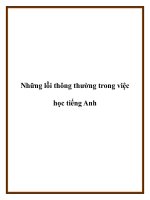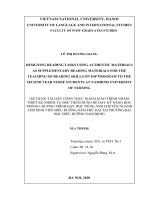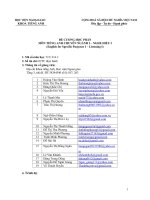Tải Đề cương thi tuyển viên chức giáo dục tỉnh Lào cai năm 2019 - Danh mục tài liệu thi tuyển giáo viên môn Tin học, tiếng Anh, chuyên môn
Bạn đang xem bản rút gọn của tài liệu. Xem và tải ngay bản đầy đủ của tài liệu tại đây (7.65 MB, 195 trang )
<span class='text_page_counter'>(1)</span><div class='page_container' data-page=1>
!io
iJ
x.
h
G,tr
DA
THI
TUYEN
DUNG
V
( kdm theo Th6ng bdo sii rtZ.{
U
ON
TAP
GHrEP
GrAO
DUC
NAM 2019
10./9/2019 cila Sd Gido dt4c vd Ddo tqo)
Danh mgc
tii
li$uThi
vdng 1I Ki6n thrlc chung
I
Danh mgctni
liQu chung (Mdm
non, Ti6u hgc, THCS,THPT)
1.1
Lu6t Vi€n chric s5 s8/2OlOlQIg^l2 ngdy
l5ll
l/2OlO.- chuong I:
NI{UNG
<sub>QUY </sub>Dr-NH CHUNG.- Chuong
II:
<sub>QUYEN, </sub>NGHIA
VU CUA VIEN CHOC.- Chucrng
III:
TUYEN DUNGvA
SU DUNGVIEN
CHIJC.- Chuong
IV:
KHEN THUONGVA
XIJLf
VI
PHAM.t.2
Lu{t
girio dsc s6 38/2005/QHll ngdy
14/6/2005; Lu{t sriad6i,
b6
sungm6t
sii
aidu
cria Lu{t girio duc s644 /2009 /
<sub>QHlz </sub>
rgiry 25 / | | / 2009.- ChUOTTg I: NHCNG QUY
DINH
CHUNG- ChuoTTg
II: I{E TH6NG
GIAO DUC <sub>QU6C </sub>DAN
* Muc
l: GIAO
DUC IraAfrA NOU ( E6i vdi girio vi6n mAm non);* Muc
2: GIAO DUC PHoTHONG
(D6i v6i girio vi6n Tii5u hqc, TIICS, THPT);- Chuong
IV:
NIfA
CnO
Mqc 1:
NHIEM
VUVA
<sub>QLTTEN </sub>CUANIIA
GIAO-
Chucngw: NHA
TRUONG,cIA
DiNH
vA
xA HQI
1.3
Nehi tlinh s6 56/2015/ND-CP ngiry 9/6/2015
cta
Chinh phir vC d6nh gi6sta
d6i,vd phdn lo4i crin bQ, c6ng chric, vi6n chuc;
di6u cria
Nghi dinh
s6Neh!
dinh so 88/2017[{D-CPngdy
27/7/2017cria
Chinhphi
b6
sung mQt s6gi6 vd phAn loqi crin bQ, c6ng chuc, vi6n chuc.
56/2015/NE-CP n 91612015
cia
Chinh pht
vC dSnhI
TT
</div>
<span class='text_page_counter'>(2)</span><div class='page_container' data-page=2>
v-o
$
sd
1.4
Nghidinh
s6 101/201 7A{D-CP ngdy 0l /9/201oiit'*t
.rrA deo tao, UOi auOng crln b0, c6ng chric, vi6n chric.1.5
quy6t
Ainfr sritelzoOelqo-BGDDT
ngityt6l4
tl4o tluc nhd girio.
tru&ng
86
Girio dqc vd Ddo tgo Ban hanh quy dinh vC1.6 Th6ng
tu
06/2019/TT-BGDIT ngiry 12/4/2019 cta BQ Gi6o duc vd Eiro t?o quy dlnh quytic
ring xu trong co sd gi6oduc m6m non, co sd girlo dqc ph6 thdng, c<r sd girlo duc thuong xuy€n.
1.7
Nghi quyi5t 29-NQ/TW, HQi nghi lAn thu 8, Ban ChAp hanh Trungrrong Da"g
u cdu c6ng nghiCp
h6a,
hi€n dei h6a trong di6u kign kinh tC th! truong dinh huongxd hQi
cht
nghia vir hQi nhap qu6c t€".kh6a
XI
vO"E6i
mdi cdn ban, tod,ndiQn gi6o dqc vir ddo t4o, tl6p ung y€
1.8 Chuong trinh hanh d6ng s6
153{Tr/TU
ngity 06/01/2014cta
Tinhiy
Ldo Cai vA viQc thtlc hi6n Nghi quyt5t sii29-') <sub>Danh </sub><sub>mgc </sub>
<sub>tni </sub>
<sub>liQu </sub><sub>ri6ng </sub><sub>(Ap dgng </sub><sub>cho </sub><sub>ttrng </sub><sub>cAp hgc)</sub>t
tlinh ban04/VBHN-BGDET
ngiy
<sub>24112/2015 Quy</sub>S
e
I
D eu I
1 truono M6m non
(v
an ban hqpam
m n n
an
h h DIeu Ie truon o
d
trudn Girio hirnh
on tu 2
Th
2 SO 6/20I8
rcT
BGDDT
ngav 8 10/20I8 cua Bo BI
d<sub>uc</sub> a Daot?o ban quye n
ch
e uan vlen mam non
2.1
Mim
non
lQ truong Ti6u hgc (Van ban s6 03/VBHN-BGDDT ngiry 2210112014 crla BQ truong B0 Girio dpc
l.D
teuvd Diro tao.
))
<sub>Ti6u </sub><sub>hoc</sub>0/20 I 8/TT-BGDET ngdy 22/8/2018 c:&la86 truOng B0 Gi6o dUc vd Ddo tao ban hanh quy
girio vi6n co sd giiio duc ph6 th
2. Th6ng tu s0 2
tlinh v6 chu6n ngh6 nghidp 6ng.
l.
Di6u 16 Trudng trung hoc co sd, trudng trung hoc ph6 th6ng va truong ph6 tfrOng-O nhidhanh kdm theo Th6ng
tu
s6: |2/2011/TT-BGDET ngiry 2813l20ll
c: ,a BO tru<rnu cdp hgc (Ban
g BQ Girio duc vd
Dio
tao)2.3
Trung
hgc co sO
- Trung
hgc ph6
th6ns
2. Th6ng.tu sOZOIZOLS/TT-BGDDT ngity 22/8/2Ol8"cria BQ truong B9 Gi6o dgc vd Edo t4o ban hanh quy
ttinh v6 chu6n ngh€ nghiQp girio vi6n co sd gi6o duc ph6 th6ng.
II
M6n Ti6ng Anh: (MAm non, Ti6u hgc, THCS,THPT):
Danh muctii
li6u dinh kdmIII
M6nTin
hqc (MAm non, Tiiiu hgc, THCS, THPT): Danh muc tdi li6u dinh kdm2
</div>
<span class='text_page_counter'>(3)</span><div class='page_container' data-page=3>
I_ !;J
B Thi vdng 2 (M6n nghiQp vg chuy6n
nginh)
VA DAO TACI
1
- Hu6ng din t6 chric th.uc hipn Chuong trinh Gi:io duc mAm non nhe trd (3-36 theng tu6i) theo Th6ng tu 28/2016/TT-BGDDT
ngdy 3011212016 sta rt6i, b6 sung m6t s5 n6i dung cta Chuong trinh Girio duc mAm non- NXB Gi6o duc ViCt Nam- Xu6t bAn
ndm 201 7.
- Huong d6n t6 chrlc thuc hiQn Chuong trinh Gido duc mAm non miu girio lon (5-6 tu6i) theo Thdng tu 28/2016/TT-BGDDT
ngdy 30/1212016 srta d6i, b6 sung m6t s5 nQi dung ctia Chuong trinh Girio dpc mAm non- NXB Gi6o duc Vi6t Nam- Xu6t b6n
ntm2017.
2. S6ch tham khio
- Tuy6n tpp tro ch<ri, bei het, tho ca. truy€n, c6u d6 theo ch[ d6 tr6 3-36 th6ng tu6i- NXB Cirio dgc Vi6t Nam- Xudt bdn nim
2009.
- Tuy6n Qp trd ch<vi, bdi h6t, tho ca, truy6n, cdu d5 theo cht d0 trd 5-6 tu6i- NXB Girio dgc - XuAt bdn nilrr2007.
alt.t-m non
<sub>- </sub>
NXB Giriol.
Sdch girlo khoa- Chuong trinh gi6o dpc Md xuAt ban nim 201 7.
)
<sub>Ti6u </sub><sub>hoc</sub>2.1
Ti6u hgc
d4y m6n
co ben
L S6ch girlo khoa:
- D6 Dinh Hoan (2016), Torin 3;4;5 NXB Gi6o duc.
- Nguy6n Minh Thuy6t (2015), Ti6ng ViCt 3, tap 1,2, NxB cirio dyc.
- Nguyan Minh Thuy6t (2016), Tiiing Viet 4;5 tap 1,2, NXB Cirio dqc.
2. S6ch Bii t6p:
- E6 D-inh Hoan (201 5), Vd bdi t6p to6n 5, tQp I <sub>,2, </sub>NXB Gi6o dsc.
- Nguyan Minh Thuyist (2015), vo bei qp Ti6ng ViOt 5, tap 1,2, NXB Gi6o drtc.
3. Tdi li€u tham khAo:
- Nguy6n Minh Thuy6t (2006). srich girio vi6n Titing ViQt 5, NXB Gi6o duc
- D6 Dinh Hoan (2013), S6ch gi6o vi6n Torin 5, NXB Gi6o dvc.
2.2
Anh
1. Srich girio khoa:
- <sub>NguyEn Qu6c Tu6n, </sub>Ph4m EAng Binh, Phan Hi, D6 Thi Nggc Hi6n, Ddo Nggc
L&
(2015), Let's leam Book 1, 2,3 NXBGi6o duc.
- Hod,ng Vnn Vin (2016), Titing Anh 3, 4, 5 S6ch hqc sinh T{p 1, 2, NXB Gi6o dsc.
2. S6ch bdi tflp
- <sub>Nguy6n Qu6c </sub>Tu6ru Pham DAng Binb Phan Ha, D0 Thi Nggc Hi6n, Eio Nggc LQc (2015), Let's leam Book
l,
2, 3workbook, NXB Gi6o dUc.
- Hoang Vin Vin (2016), Titing Anh 3,4, 5 S6ch bdi t{p Tap l, 2, NXB Girio duc.
3. Tdi liQu tham
khio:
English Grammar in Use 136 (2014), NXB Thdi dai.3
ir
MAm
n0n
</div>
<span class='text_page_counter'>(4)</span><div class='page_container' data-page=4>
{",
t$
G <sub>i',0 </sub>CUO
Tin
hgc <sub>3. </sub><sub>Tii </sub>
<sub>liQu </sub><sub>tham </sub><sub>khio:</sub>
-
Srlch gitio vi6n ctng hgc tin hgc quy6nl,
quy6n 2, quy6n 3 - NguyEn Xudn Huy<sub>- </sub>
cht
bi6n (2016) NXB GirioDuc ViQt Nam.
- Gi6o trinh tin hoc co sd; NXB Gi6o Dpc, Nguy6n S! Edm (200a)
l.
S6ch gi6o khoa: Ctng hgc tin hgc do hec sinh ti6u hqc quyi5n 1, quytin 2, quy6n 3 - NguyEn
XuAn Huy
<sub>- </sub>
chi
bi6n (2016) NXB Girio Dr,rc ViQtuh
gc quy€nl,
quy€n 2, quy€n 3 - Nguy€n XuAn Huyam.
-
chti bi6n (2016) NXB GiSo Duc ViQt N2. SSch Bni
tip:
BdiT{p
Cirng Hgc Tin2.4 Am nh4c
1. S6ch gi6o khoa: SGK NghC thuat Lop 3 (2004); LOp <sub>a Q005); Ldp </sub>5 (2006), NXB gi6o duc ViQt Nam
2. Tni liQu tham kh6o:
GiSo trinh:
Ly
thuy6t co b6n vd 6m nhac (HC CDSP Am nhpc), Tric gi6: D6 Hai L6, Trudng CDSP Nhac - HgaTW;
3 Trung hgc co s&
3.1 To6n
l.
Sdch gi6okhoa:
To6n 6 (t{pl,$p2);
Todn 7 (t4p 1,t|p.2); Torin 8 (tflp 1, tap 2); To6n 9 (t{p LtAtp2) (Do Nhdxudt bdn Gido duc ViQt Nam phat hdnh, tdi bdn ndm 201 5, T6ng chil biAn: Phan D*c Chinh).
2. Srich biri
tfp: Bii
tAp torin 8 (tap I, tap 2); Bei t{p to6n 9(tip l,
t$p2) (Do Nhd xuiit ban Gido duc Viet Nam plkithdnh, rdi bdn ndm 2015, Chi biAn: T6n Thdn).
3. Tiri liQu tham
khio:
- S6ch gi6o vi6n: S6ch gi6o vi6n to6n 8
(ta!
I <sub>, </sub>tlp4;
S6ch gi6o vi6n to6n 9 (tap I <sub>, </sub>tgp 2) (Do Nhd xuiit bdn Gido ducViQt Nam phdt hdnh, tdi bdn ndm 201 5, T6ng chlt biAn: Phan Dirc Chinh).
- Sdch ndng cao: Ndng cao vd ph6t tri6n to6n 8
(t|p
l, t+p 2); N6ng caovi
ph6t tri6n torin 9 (tap I <sub>, </sub>tap\
<sub>@o Nhd </sub>xudtbdn Gido duc Vi€t Nam phdt hdnh, tdi bdn ndm 2015, Chil biAn: Vii Hiru Binh).
3.2 H6a
l.
S6ch gi6o khoa: Ho6 hQc 8; Hori hqc 9 - Nhd xudt bin GD Viet Nam - Trii bin ndm 2015 (Tdc gia: t C Xuanf
Cht bi6n).
2. S6ch
bii
tip:
Bdi tf,p Ho6 hqc 8; Bdi tfp Hoi hqc 9 -Nhi xu6t ban GD ViCt Nam -T6i briLn ndm 2015 (T6cgii:
LEXuAn Trgng - Chri bi6n).
3. Tiri liQu tham khio
- SGV Ho6 hgc 8,9 - Nhi xu6t bin GD ViQt Nam - T6i ban c6c ndm 2O13l2Ol4l2O15 ( T6c
gii:
L6 Xuin Trong - Chribi6n).
-
S6ch Bdi tflp <sub>SAng cao </sub>Ho6 hqc 8, Bditfp
ndng cao Ho6 hqc 9 -Nhi
xu6t bencD
Viet Nam - T6i bin nim 2015(Tric gii: Nguy6n Xudn Trudng).
rQng
-4
</div>
<span class='text_page_counter'>(5)</span><div class='page_container' data-page=5>
so
GtAc Dr-ro
An)
- B6i duOng Ho6 hgc trung hgc co sd - Nhi x
-r.I uan).
- BAi tap co bi.n vir ning cao Ho6 hgc 9 - Nha xu6t bAn GD ViCt Nam - T6i bin c6c ndm 2012/2013 (Tdc gid: Phpm
Dtc Binh).
I
ua
xuit D ViCt Nam-T'rii bdn nlrn 2015 (T6c gii: Ng6 Ngoc
- 350 Bei tqp Ho6 hgc chgn lgc vir ndng cao I
t' Nam - Trii bin ciic ndm 201312014 (T6c gi6: Vfr Anh
3.3 Sinh hgc
1. Sdch
gi{o
khoa:- S6ch gi6o khoa sinh hqc 6 (t6i b6n
lin
tht
l3)-
Nhd xu6t bin girio dpc ViQt Nam,Thang 412015 - <sub>Nguy6n Quang</sub>Vinh (T6ng
chi
bi€n), Hoang Thi San (Chn bi€n); S6ch girio khoa sinh hoc 8 (t6i b6n l6n thri 12)<sub>- </sub>
Nhd xudt bangi6o dgc ViQt Nam
Thing
112016 - Nguy6n <sub>Quang </sub>Vinh (T6ng chri bi€n ki6m chrl bi6n); S6ch gido khoa sinh hgc9 (t6i bAn l6n
tht l0)
<sub>- </sub>
NhA xu6tbin
gi6o dpc ViQt Nam<sub>- </sub>
Thrlng 112015 - Nguy€n <sub>Quang </sub>Vinh (T6ng chri bi€n),V[
Dric Ltru (Cht bi6n).- Hu6ng d6n thgc hiQn churin ki€n thuc.
ki
n[ng m6n sinh hqc THCS - Nhd xu6t b6n girio duc Vi€t Nam - Th6ng1112009
<sub>- </sub>
Ng6 Vdn Hung (Chri bi€n).2.
Tii
liQu thamkhio:
- B6i dudng hoc sinh gi6i sinh hgc 9
<sub>- </sub>
Nhi
xudt b6n d4i hgc qu6c gia Hd N6i Thang3/2014<sub>- </sub>
Phan KhIc NghQ,Tudng Htng <sub>Quang, </sub>Trdn Th6i Todn (T6c gid).
- nOl AuAng hqc sinh gi6i 9 vd luygn thi vdo l6p
l0
chuydn m6n sinh hoc (T6i b6n ldnthf
ntr69 - Nna xu6t ban<lai hOc su pham ThdngT/2012
<sub>- </sub>
<sub>Huj,nh Qutic </sub>Thdnh (Tdc gin).3.4 Ngii vin
1. S6ch gi6o khoa
- Srich girio khoa
Ngt
Vdn 9 tQp 1,2, ntdtbin
ndm 201 5<sub>- </sub>
Nha xu6t ban Girio dpc Viet Nam, ttingcht
bi6n: Nguy6n
Khic
Phi;2. Srich bni
tip
- Srlch bdi t{p
Ngt
Vdn 9 t4p 1,2, xuit b6n ndm 2Ol5<sub>- </sub>
Nhd xu6t b6n Girio dpc ViQt Nam, tiingchi
bi6n: Nguy6n
Khic
Phi;3.
Tni
liQu thamkhio
.
-Hufng
d6n thgc hiQn chuAn ki6n thric,ki
ning m6nNgt Vin
THCS t$p 1,2 xu6t btur ndm 2010<sub>- </sub>
Nhdxudt
bin
Girio dgc ViQt Nam, chri bi€n: Ph4m Thi Nggc TrAm.- Srich Ngfr v5n 9 nAng cao xu6t
bin nim
201I
- Nhe xu5t ban Girio dgc Vi€t Nam,cht
bi6n: Nguy6nEAng DiQp.
- Srlch gi6o vi€n Ngfr Vnn lop 9,
xuit
bi.nnim
2012 - Nhd xu6t banci6o
duc ViQt Nam, t6ng cht bi€n:</div>
<span class='text_page_counter'>(6)</span><div class='page_container' data-page=6>
sf,
tt.iC
di
\.)
N
o
- Cric d4ng bai tAp lam
vin
vd cim thr,rNam,
cht
bi6n: Cao Bich Xudn;t bin nim
20 l2<sub>- </sub>
Nhd xu6t ban Gi6o duc Vi6t+
I
lAo
N guyen Khdc Phi;
3.5 Llch srt
1. S6ch gi6o khoa:
- SGK Llch sri l6p 9
<sub>- </sub>
Chri bi€n: Phan Nggc Li€n<sub>- </sub>
NXB gi6o dqc ViCt Nam, t6i bin ldn thu mudi m6t.- Hudng d6n thgc hi€n ChuAn ki6n thric, ki ndng m6n Lich sri - Cht bi€n: Phan Ngoc Li6n, Nguy6n Xudn Trudng
, NXB giSo duc Vi€t Nam, t6i b6n lAn
tht
nhft, n5m 2010.2. Tiri li6u tham
khio:
- B6i du0ng hgc sinh gi6i Lich sri 9
<sub>- </sub>
Th4c si Truong Nggc Thoi - NXB-dai hgc qu6c gia Hd Ndi, ndm20l6- DE ki€m tra theo chu6n ki6n thric, ki ning Lich
st
9 - Cht bi6n: NguyEn XuAn Trudng, Tru<rng H6ng Phuong-NXB i6o d c ViQt Nam, nim 2013.
Dia ly
3.7 GDCD
l.
Sich
girio khoa:- Srich girio khoa l6p 8, lop 9. Nhd xujLt bdn gi6o dgc Vi6t Nam n6m 2015 (T6ng chir bi€n: Ha Nhat Theng)
- Srich <sub>!i6o. </sub>vien fOi t,-fop 9. Nhd xu6t ban glao dgc ndm 2009. (T6ng
cht
bi6n: Ha NhAt Thdng)- Chu6n ki6n thric
ki
ndng m6n GDCD cdp THCS nhir xudt bAn girio dqc Vi6t Nam 2009 (Chri bi€n: Nguy6nHiru Khai)
2. Sr6-ch Bhi
tip:
- S6ch bdi
tip
tinh hu6ng l6p 8, lop 9. Nhd xudt ban gi6o dpc.Nim
xu6t ban ndm 2006(Chi
bi6n: Vfi Xu6nVinh
6
IA
- Tham kh6o ciic dang dC thi vdo
l0
THPT cric ndm2017 -2018;2018-2019;2019-2020 ( Eia chi:https:/lktktl lc.violet.vn -> thu viQn da thi -> TuyiSn sinh -> THPT)
3.6
l.
Sdch gido khoa:- SGK Dia li 9
<sub>- </sub>
Nhe xu6t ben girio dqc VN, t6i bdn lAntht
11<sub>- </sub>
nam xu6t bhn20t6.- SGK Dla.li 8
<sub>- </sub>
Nhe xu6t b6n gi6o dpc VN, tAi banlin
thu II
<sub>- </sub>
nam xu6tbin
2014 ( 86 phAn Ch6u A+ C6c khuvuc Ch6u A).
</div>
<span class='text_page_counter'>(7)</span><div class='page_container' data-page=7>
ii:!;*i'{
t:.t
6tAc <sub>Dli{</sub>
,
3. Tdi liQu tham kh6o: Hi6n ph6p 2013. 6ng ndm 2014.(Cht bi6n: V6 Th! Kim Thanh)
$xirfi'ranryF
3.8 KTCN
thri 7; In xong vlr n6p luu chi€u th6ng
I
nim 201l.
-
SGK C6ng nghQ lop <sub>9 GAp </sub>dit
m4ng diQn trong nhd)<sub>- </sub>
Nhi
xu6t b6n gi6o dgc ViQt Nam (T6ng chri bi€n:Nguy6n Minh Du<yng); T6i ben lAn thu 7; In xong vd n6p luu chi6u thring
I
nlm2012.2. S6ch tham kh6o
- Srich gi6o vi€n c6ng nghQ
8-
Nhd xu6t ban girio duc(Cht
bi€n: Nguy6n Minh Dudng); In xong vd nQp luuchi€u thring 5 ndm 2004.
- S6ch gi6o vi€n c6ng nghQ 9 (LAp d{t m4ng <tiQn trong nhd)
<sub>- </sub>
Nhd xu6t ban girio dqc (Cht bi6n: NguyEn MinhDu&ng, TrAn Mai Thu); Ndm xuAt ban 2004.
l.
SSch giSo khoa:SGK C6ng ngh6 lop
8-
Nha xudt bdn Nam (T6ng chir bi€n: Nguy6n Minh Duong); T6i bdnlin
3.9 Am nhac
1. Sich gi6o khoa:
- S6ch gi6o khoa Am nhac vd Mi thuat lop 6 xu6t ban nim 2002. NXB Gitio dgc ViCt Nam.
- S6ch girio khoa Am nh4c vd Mi thuat l6p 7 xu6t
bin
ndm 2003. NXB Gi6o duc Viet Nam.- Srich girio khoa Am nhgc vA Mi thuf,t l6p 8 xudt
bin
nim 2004. NXB Gi6o dqc Vi6t Nam.- Srich gi6o khoa Am nhgc vd Mi thu$t l6p 9 xuAt b6n nim 2005. NXB Gi6o dqc Viet Nam.
2. Tni liQu tham
khio:
Gi6o trinh CDSP
Li
thuy6t co bin vd 6m nhac: Trudng CESP Nh4c Hqa TW. Cht bi€n E6 Hai L6. XB : 20013.10 My thuar
l.
Sdch gi6o khoa:- Sdch gi6o khoa Am nh4c vd Mi thuat lop 7 xu6t bAn ndm 2003. NXB Cido dUc ViCt Nam.
- S6ch g^i6o khoa Am nhac vd Mi thuft l<rp 8 xuAt ban ndm 2004. NXB Gido dqc ViQt Nam.
- SGK Am nhac vd
Mithuft
9 - Xu6t bdn nim 2005. NXB Girlo dpc ViCt Nam2. Tni li$u tham
khio:
-
Lich sri My thuat ViCt Nam. Tircgitt
Ph4m Thi Chinh - Nhd xuStbin
dai hgc su pham-
In xong vd nQp luuchi€u th6ns 9 n5m 2005.
- Lich
st
My thuat.The gidi. T6c gid Phpm Thi Chinh - Nhd xu6t bdn dai hec su pham -Xuit
bin ndm 2005.-
MQt s6 vAn d€ d6i m6i phuong pt-uip day hgc m6n mi thuft trung hoc co sd. Trlc gid: Dirm Luy6n, Bach NggcDiQp, <sub>Nguy6n Qu6c </sub>To6n - Nhd xu6t bAn girio dUc Viet Nam - In xong vd n6p luu chGu thangT ndm 2008.
J 11 Th€ duc
l.
S6ch qi6o khoa:- TrAn E6ng LAm; Srich gi6o vi€n th6 duc 8 ; Nhd xu6t ban gido duc ViCt Nam; T6i bdn lAn thri 6 nim 2010
- TrAn D6ng LAm; S5ch gi6o vi6n th6 duc 9 ; Nhd xu6t bdn gi6o dpc ViQt Nam; T6i bAn lAn th0 7 nim2012
7
</div>
<span class='text_page_counter'>(8)</span><div class='page_container' data-page=8>
I.
- TS- Nguy6n Ngqc Kim Anh <sub>; </sub>Lu{t thi d6u d6 cAu. <sub>f </sub>Nna xu6t
bin
th€ dr.rc thi5 thao; ndm 201 3.- TrAn Dinh Thufln, Vfr Thi Thu; MQt srl v6n ae A6i mOi phuong phrip dgy hgc m6n thd duc THCS; Nhd xu6t b6n
girio dqc; nim 2008.
2.
Tii
li6u thamkhio:
- Pham Tuytit Nga; Lu{t di6n
- Trlnh Chi Trung: Lu6t b6ng
- TS. Nguy6n Ngqc Kim Anh
kinh;
Nhi
xl!
,thao Hd nQi; nim 2009.
rhe
()
d xu6t bin th6 dgc th€ thao; nim 2015.
drjc'
ban; nhd xuAt b thao; n6m 201I
; Lu6t thi d6u cdu
3.12 Ti€ng
Anh
ng Anh 7 nIm)
6o duc ViQt Nam, t6i bdn lAn
tht
l7 ndm 2019, Nguy6n VIn Lqi (T6ng Ch0 biOn ki6m Cht bi6n)6o duc Vi6t Nam, tdi bin lAn thri I 6 ndm 2019, NguySn Vnn Lqi (T6ng Chn bi6n)
(Bd Unit l6)
- Ti6ng Anh 8, NXB Gi6o duc Viet Nam, t6i bAn lAn thir I 5 nim 201 9, Nguy6n Van Loi (T6ng C_ht bi6n)
(86 Unit 6, 15, 16) - Ti6ng Anh 9. NXB Cirio dqc ViQt Nam, t6i bdn lAn
thf
I 4 ndm 201 9, Nguy6n Vdn Loi- Ti5ng Cht bi6n;(Bd unit r0)
2. Srich biri t{p (Tiiing Anh 7 niim)
- Bai tqp Ti6ng Anh 6, NXB Ci6o duc Vi6t Nam, trii bin ldn thri l7 nim 2019, Nguy6n Vin Loi (Cht bien)
- Bdi tap Ti6ng Anh 7, NXB Ci6o duc Vi6t Nam, trii bin l6n thu l6 nIm 201 9, Nguy6n Hqnh Dung (Cht bien)
- Bdi tAp Tiiing Anh 8, NXB Gi6o duc Vi€t Nam, trii bin lin thu l3 n5m 201 7, Nguy6n Hanh Dung (Cht bi6n)
- Bdi tap Tiiing Anh 9, NXB Gido dqc Vi€t Nam, trli bdn lAn thri l4 nim 20 I 9, Nguy6n H4nh Dung (Chn bien)
3. Tni liQr tham kh6o (Ti6ng Anh 7 nim)
- Thi6t ke Bii gi6ng Ti6ng Anh 6,7,8,9,TAc gii <sub>Chu Quang Binh, </sub>NXB Hd N6i (s6ch tham kh6o), ndm 201 l/2012/20131...
- Bni tfp bii trg - nAng cao Ti6ng Anh 6,7,8,9,TAc gii Nguy6n Thi Chi (Chn bi6n), NXB Girio duc ViCt Nam (siich n6ng cao),
la . nim 2007
- Tai ti u B6i du0n thuo-n xLl
- Ti6ng Anh 6, NXB Gi
- Ti0ng Anh 7, NXB Gi
1. Srich girio khoa (T
n rn6n Ti6n Anh chu k I chU k III. NXB Girio d c nhi6u tzic
ndm2013/ 2014/ 2015/ 2016/...
3.13
Tin
hgcSdch gi6o
khoa:
Tin <sub>hgc ddnh cho trung hoc co sd Quy6n </sub>l,
2.3, 4l
Ph1m Th€ LoSrich Biri
tfp:
Bdi tdp Tin hqc ddnh cho trung hsc co sd <sub>Quy6n </sub>l,
2,3,4l
Phqm Th6 Long (Chn bi€n), t6i binI
c
2
3
Srich gido vi6n Tin <sub>hpc danh cho trung hgc co sd Quy6n 2, </sub>
3,4/
Pham Thti Long (Cht bi6n), trii b6n c6 chinhs&a (l6n thft 9) NXB Gi6o Dqc Viet Nam, 2017;
-
Gi6o trinh phuong ph6'p day hgc tin hqc (phAn phuong phdp gi6ng day cu thil)/
Trinh Thanh HAi, NXB GirioDuc Vi€t Nam, 2010;
ng (Cht bi6n), trii
bin
c6hinh sria (len
tht
9) NXB Girio Dqc Viet Nam, 2017.6 chinh sla (l6n thti 9) NXB Gi6o D\rc Vi6t Nam, 2017.
.
Tii
liQu tham kh6o:8
Ll
,.iu
</div>
<span class='text_page_counter'>(9)</span><div class='page_container' data-page=9>
-
Gido201
ll
-Timh
uong (chri bi€n),
NXB
Th6ng tin vd truy th6ng.Irxcel.
N
|:
t1
i€u tr€n man Intemet m6t si5 hdm lo
trinh ng6n
ngt
l6p trinh Pascal/ T4 Trung hgc ptr6 th6ng
4.1 Todn
1. S:ich girio
khoa: D4i
s6 10, hinhhgc
10, dai s6 vd giAitich
ll,
hinhhgc
11, gini :j.ch 12, hinh hoc 12(chuong
trinh
co biin), Nhd xu6tbin
Gi6o dyc ViQt Nam,nim
2006 ho{c cilc trii bdn.2.
Sich
bnit{p:
D4i s6 10, hinh hgc 10, d4i s6 vd gi6itich
11, hinh hgc 11, gi6i tich 12, hinh hoc 12 (chuongtrinh
cobin),
Nhd xudtbin
Gi6o dr,rc Vi6t Nam, ndm 2006 hodc c6c t6i ban.3.
Tiri
liQu thamkhio:
-S6ch girio vi6n: D4i sd 10, hinh hgc 10, dpi s6 vd gi6i
tich
11, hinh hgc Il,
giii tich
12, hinh hoc t2 (chucrngtrinh
cobin),
Nhd xu6t bdn Gi6o dgc ViQt Nam, n6m 2006 hodc cdc t6i bdrn.- Hudng d5n thgc hi6n chu6n ki6n thirc
ki ning
m6n To6n 10,ll,12
(Nhi
xu6tbin
Girio dgc ViQt Nam, ndm2O0e).
sinh cao ding, tuyiin sinh dai hgc, THPT <sub>Qu6c gia m6n to6n tu 2010 </sub>drin 2016.
- DC
rhit6t
4.2
vnt
ry6t bnn Girio dpc ViQt Nam, in xong vd nQp luu chi6u thring
I
nim 2016(KI6ng ph6i s6ch nAng cao)
2. S6ch biri tQp:
Srlch Bdi tap Vat
li
10, Bdi tAp Vatli
Il,
Bei tfip Vdtli
12 <sub>, </sub>nha xu6t ban GiSo duc Viet Nam, in xong vd n6p ltruchi€u thring
I
n6m 2016 (Kh6ng ph6i srlch ndng cao)3. Tni liQu tham
khio:
l.
Sdch girlo khoa:S6ch
V{t
li
10,vat
li
II, vat
li
12 , nhd xuCric rl€ thi Dpi hgc - Cao
din
. THPT uoc ia tir nim 2013 d6n 2019 do B Gi6o duc vdr Ddo t t6 chr?c.4.3 H6a hgc
bin
gi6o duc ViQt Nam phrit hanh n[m 2006;H6a hoc l1 do Nhd007;H6ah9c
l2
do Nhd xu6t bin girio dqc ViQt Nam ph6t hanh nim2008 ho4c c6c siich trii
bin
(Kh6ng phrii s6ch ndng cao).2. Sich.Bhi
t{p:
SBT H6a hoc 10 do Nhd xu6t bdn gi6o dqc Vi€t Nam ph6t hdnh nim 2006 <sub>; SBT </sub>H6a hgc II
doNhd xu6t bdn gi6o duc Vi€t Nam ph6t hanh
nim
<sub>2007 ; SBT </sub>H6a hgc 12 do Nhd xu6t ban gi6o dgc Viet Nam ph6thdnh ndm 2008 hoic c6c s6ch t6i ban (Kh6ng phAi s6ch ndng cao).
f . <sub>Sich </sub>girlo khoa: H6a hgc
l0
do Nhd xuAtxu6t
bin
gi6o dpc ViQt Nam ph6t hanh ndm 23. Tni liQu tham
khio
Nhd xu6t b6n girio duc Vi€t Nam
- Hudng dlrr thUrc hi€n ctruAn ki6n thuc
k!
ning m6n H6a hoc ldp I2do
</div>
<span class='text_page_counter'>(10)</span><div class='page_container' data-page=10>
G.ri:O l,.r
ph6t hanh ndm 2009
<sub>{</sub>
r,Ar^.l
146- DC thi THPT uoc ia rn6n H6a h
cnlm2
.:
4.4
Ngfr'vin
- Ngfr vEn I
I
tfp mQt.tfp
hai, co ban, NXB Gi6o dgc, n6m 2010- Ngtr vdn 12
tip
mQt, tdp hai, co ban, NXB Girio duc, ndm 2012( Luu
<sub>!: </sub>
c6 th6 sri dqng s6ch giriLo khoa trii ban qua cec nem cta NXB girio dgc).2.
Tii
liQu thamkhio
010.
0l 0.
t6 chric.
ki
uon
IJ Edan thuc h en chuank enthuc k n an lTlon an op 1 I G ao dUc V <sub>et</sub> nant 2
ar')
d rhuc h
Huono en Chuank et1 thuc nang n1on N u NXB
(;
ao d<sub>u</sub>C <sub>ct</sub> Nant nam 2Cilc de da ho cao d TII G tir naln 20 20I() do I} G alo d Dao
l.
S6ch gi6o khoa ! l.iro4.5 Dla
lf
l.
S6ch giriokhoa:
Srich gi6o khoa Djali
ldp 10, 12 thu6c chNam phrit hdnh n5m 2006 ho4c ciic s6ch trii bin (Kh6ng ph6i s6ch n6ng cao).
2. Tni liQu tham kh6o
- S6ch girio vi€n dia
li
lop 10.l2
thuQc chuong trinh co b6n do Nhd xu6t ban girio dgc ViCt Nam ph6t henh nAm2006 hoic ciic s6ch t6i bAn (Kh6ng
phii
srich nAng cao).-
Hu6ng d5n thuc hiQn chu6n ki6n thtc,k!
ndng m6n diali
lop 10, 12 do Nhd xu6t b6n gi6o duc ViQt Nam ph6thdnh ndm 2009
uong trinh co
bin
do Nhd xu6t brin gi6o duc Vi6t4.6 GDCD
1. Sdch gi6o khoa:
- Girio dqc c6ng ddn I
l;
NXB Girio dqc; nim XB 200, (c6 t6i ban)- Girio duc c6ng d6n l2; NXB Girio dqc; n6m XB 2008. (c6 t6i bnn)
2. TAi liQu tham khiio:
- Gi6o dgc c6ng ddn I
I
- S6ch girio vi6n; NXB Girlo dqc; ndm XB 2007 (c6 t6i bnn)duc; n5m XB 2008 (c6 trii b6n)
20t9.
lao
o
C l1 dan I2 S ch NXB G ao
rh TI]PT
D uo a n1oII GDCD ltam h C 20I8
4.7 ThG cluc
1. S6ch gi6o khoa, s6ch gi6o vi€n
- Th6 duc 10, srich gi6o vi6n, Nhd xuAt bdn girio dqc 2006. Trong d6 gdm cric phAn: Ch4y b6n. Nhny cao. D6 cAu.
Cdu l6ne. B6ng chuy6n. B6ng dri. B6ng 16.
- Th€ dpc I
l,
srich girio vi€n, Nhdxuit
bdn girio duc 2007.. Trong d6 gdm c6c phin: Chay tii5p sric. Nhiy xa.2. Tni IiQu tham
khio:
Lu{t
thi d6u hi€n hanh cric m6n k6 tr€n.10
Ngit
vdn-.lop 12.
l3
d6n nimNXB Nam,
thi Dc rhi
Gi6o duc vten;
</div>
<span class='text_page_counter'>(11)</span><div class='page_container' data-page=11>
,tt;
4.8
Gi6o dgc
Qu6c
phdng
I S{<sub>c</sub>h o<sub>I</sub>il<sub>o</sub> kh<sub>oa</sub> A l)Ao <sub>AO</sub>
6ch oc an
S GI i.to duc <sub>Qu</sub> <sub>Ir</sub>hon An l1Inh I0 1 ba I d<sub>u</sub> Nam
\
LIatbdn)
0IJ Tron dt) oIt') cilcphL ch u tru th Qu d Co
q
N
l)
o LI tung kho ol)
I
I S vell oll Cua an (.) I tl ng an ant I IT nguol t'l c Sun I l1 t"t
a
dcln I Th 0nlr grhu plron tr6nh lI Q1 S() Io(lr bom dal1 a rh enI taI C p cuu cac tal nan1 tlrol1 thtIong a bhng bo
o
6t rhu(m Tac hai u a ma tu<sub>v</sub> a trdch nlrIem cLI h(.)<sub>c</sub> <sub>s</sub>Inh trolt phol1 ch n n1atriv
h o an
Salc GI<sub>ao</sub> d<sub>u</sub>
o
u C phonoA
n nInh I I Nha xuat bdn d Nan1 xua b 2 0IJ T do h-qIao l-lc t an roI1o colll cac p
e eu
l)
I
I n LI d(rn I I]ao c chu qu n il b enI I0I ql-loC Ia GI()t rh euI S Lllt<sub>c tl</sub> II n A K K<sub>v</sub> rhU<sub>?</sub>t ban Sun tIeu IIenAK
<sub>Kv</sub> thuat Su dun g uuI dan K<sub>v</sub> thu<sub>a</sub>t ap cLru achuyen thu(m6t o
Saclr Gllto duC
o
uoC h A h I 2 Nha ban a d Nam atban 20I3 T do a hP ono n nIn xu gr o uc xu rons nl c C p an
Qu6c
I)
o nguI d(m <sub>I</sub> M<sub>I</sub>
t SO hI u bICr C l1clt phon toan d6n., an nInh nhan dan To chuco
uan d<sub>a</sub>I a C olt annh6n ddn Viet Nam; Cric tu th€, dQng tric co bdn vdn dQn
nhi6m cria hc2c sinh trong nhi6m vu bdo vC an ninh t6 qu6c.
2. Tdi liQu tham
khio:
tr€n hicn tru Lo d d h nh d <sub>?</sub> T h
5 c 0n I un<sub>s</sub> Iil I <sub>I</sub>a t rac
- Sdch
- Sdch
- Srich
o i6o duc:
Nim
xu6t b6n 2013;iSro duc: NAm xudrt bdn 2013;
i6o duc; NAm xu6t bin 2013.
ao G d <sub>Qu</sub> ho An nh I0 Nha at b6n
I Icn Iao <sub>uc</sub> c p llo <sub>n</sub>I x tl
ao VIen
c
Iao d<sub>u</sub> <sub>Qu</sub>o c pholt An nInh I I Nha xt"lar bAnuAt
ao en G d o h An nh I2 Nha ban
I I Iao C C ol1 t1I x
Titing
Anh
- Titing Anh
l2
(nim xu6t ban:2015; NXB Gi6o duc)- Sdch gi6o vi6n Titing Anh
l0
(ndm xu6t ban: 2013; NXB Girio duc)- Sdch gi6o vi€n Ti€ng Anh
l1
(nim xu6t b6n: 2014; NXB Girio dqc)- S6ch girio vi6n Ti6ng Anh 12 (n6m xu6t ban: 2015; NXB Girio dpc)
2. Srich bni tQp
- Ti€ng Anh 10 (nim xuAt ban: 2013; NXB Girio dqc)
- Ti€ng Anh
1l
(n6m xudt ban: 2014; NXB Gi6o dgc)- Ti6ng Anh
l2
(ndm xu6t ban: 2015; NXB Gi6o dr,rc)3. Tni.liQu tham kh6o
C6c da thi <sub>THPT Qu6c gia tu </sub>nam 2015 d6n nay.
l.
S,6ch gi6o khoa, s6ch girlo vi6n: chu'crngtrinh
ti
- Ti6ng Anh 10 (nim xudt ban: 2013; NXB Gi6o duc
- Ti€ng Anh
1l
(n6m xudt ban: 2014; NXB Girio dgc)
)
ng Anh lrQ
l0
nirm11
</div>
<span class='text_page_counter'>(12)</span><div class='page_container' data-page=12>
Tin
hqcl.
Srich gi6o khoa: Tin hoc 10 vd Tin hgc I 1,ndm 2019.
2. S6ch bdi
tfp:
Bdi tap Tin hoc l0 vdBii
t4pchi6u <sub>QuI I </sub>ndm 2019.
3. Tdi lieu tham
khio
kh5c: Gi6i thu4tvi
L{p
ning CNTT theo th6ng tu 03120141TT-BTTTT ngiry ll/312014.
trinh cua th6y L€ Minh Ilodng (Ebook, ngu6n interner); Chudn ki
bin
Gi6o dUc Vi€t Nam, in xong vd nQp luudqc ViQt Nam, in xong vir n6p luu <sub>chi€u Quy I</sub>
4.10
I
</div>
<span class='text_page_counter'>(13)</span><div class='page_container' data-page=13>
1
<b>UỶ BAN NHÂN DÂN TỈNH LÀO CAI </b>
<b>SỞ GIÁO DỤC VÀ ĐÀO TẠO </b>
<b> </b>
<b> </b>
<b>TÀI LIỆU </b>
<b>TIN HỌC CƠ BẢN </b>
<i><b> </b></i>
<i><b>Tháng 8/2019 </b></i>
</div>
<span class='text_page_counter'>(14)</span><div class='page_container' data-page=14>
<b>DANH MỤC TỪ VIẾT TẮT </b>
<b>Ký hiệu </b> <b>Tên đầy đủ </b> <b>Nghĩa tiếng Việt </b>
AJAX Asynchronous Javascript And XML Kỹ thuật phát triển Web
CD Compact Disk Đĩa ghi dữ liệu
CPU Central Processing Unit Bộ xử lý trung tâm
CRM Customer Relationship Management Quản lý quan hệ khách hàng
DNS Domain Name Service Dịch vụ tên miền
Email Electronic mail Thƣ điện tử
ERP Enterprise Resource Planning Quản lý nguồn lực
FAT Files Alocation Table Bảng danh mục tệp tin
FTP File Transfer Protocol Giao thức truyền tệp tin
HTML HyperText Markup Language Ngôn ngữ đánh dấu siêu văn bản
IAB Internet Architechture Board ủy ban kiến trúc mạng
IE Internet Explorer Trình duyệt web
IETF Internet Engineering Task Force ủy ban kỹ thuật Internet
IP Internet Protocol Giao thức kết nối Internet
ISOC Internet Socity Hiệp hội Internet
ISP Internet Service Provider Nhà cung cấp dịch vụ Internet
LAN Local Area Network Mạng cục bộ
OSI Open System Interconection Mơ hình tham chiếu
PC Personal Computer Máy tính cá nhân
RAM Random Access Memory Bộ nhớ truy cập ngẫu nhiên
ROM Read Only Memory Bộ nhớ chi đọc
SGML Standard Generalize Markup Language Ngôn ngữ đánh dấu tiêu chuẩn
TCP Transmission Control Protocol Giao thức điều khiển truyền vận
URL Uniform Resource Locator Tham chiếu tới tài nguyên trên
mạng Internet
USB Universal Serial Bus Kết nối đa năng
WAN Wide Area Network Mạng diện rộng
</div>
<span class='text_page_counter'>(15)</span><div class='page_container' data-page=15>
3
<b>MÔ ĐUN 1 </b>
<b>HIỂU BIẾT VỀ CƠNG NGHỆ THƠNG TIN CƠ BẢN </b>
<b>1.1. Thơng tin và khoa học xử lý thông tin </b>
<i>1.1.1. Thông tin </i>
<i>Thông tin (Information) là một khái niệm trừu tƣợng, tuy nhiên đây lại chính là cái để </i>
chúng ta có thể hiểu biết và nhận thức thế giới. Thơng tin tồn tại khách quan, có thể ghi lại
và truyền đi.
<i>Khoa học xử lý thơng tín </i>
Có rất nhiều tên gọi khác nhau liên quan đến ngành khoa học này. Có thể kể đến
<i>những tên gọi khác nhƣ Khoa học máy tính (Computer Science), Tin học (Informatics), </i>
<i>Công nghệ thông tin (Information Technology)... Tuy nhiên, cho dù có nhiều tên gọi để mơ </i>
tả, tất cả đều thống nhất chung ở một điểm;
Khoa học xử lý thông tin là ngành khoa học nghiên cửu các phƣơng pháp, công nghệ,
kỹ thuật xử lý thông tin một cách tự động bằng máy tính điện tử.
<b>1.1.2. Kiến thức cơ bản về máy tính và mạng máy íính </b>
<i>Các khái niệm phần cứng, phần mềm </i>
<i>Phần cứng (Hardware) </i>
Phần cứng là các thành phần vật lý của máy tính. Các thành phần vật lý ở đây bao
gồm các thiết bị điện tử và cơ khí.
<i>Ví dụ: màn hình, bo mạch chủ, chuột, bàn phím,... </i>
<i>Phần mềm (Software) </i>
Phần mềm là tập hợp các câu lệnh, chi thị dùng để điều khiển máy tính hoạt động
theo chƣơng trình đã đƣợc tạo lập. Tồn bộ các ứng dụng, chƣơng trình chạy trên hệ thống
máy tính gọi là phần mềm máy tính.
Phần mềm máy tính đƣợc chia thành:
+ Phần mềm hệ thống
+ Phần mềm ửng dụng
<i>Ví dụ: phần mềm soạn thảo văn bản, phần mềm bảng tính,... </i>
Các bộ phận chính của một máy tính cá nhân
<i>Khối xử lý trung tâm </i>
<i>Khối xử lý trung tâm, hay còn gọi là bộ vi xử lý (Central Processing Unit), là bộ não </i>
của máy tính. Cơng việc chính của khối xử lý trung tâm là tính tốn và điều khiển mọi hoạt
động trong máy tính.
<i>Bộ nhớ (Memory) </i>
<i>+ Bộ nhớ trong (Internal Storage): dùng để chứa các lệnh và dữ liệu phục vụ cho quá </i>
trình thực hiện các chƣơng trình xử lý. Bộ nhớ trong bao gồm:
<i>- Bộ nhớ truy cập ngẫu nhiên (RAM), thông tin sẽ bị xoá khi tắt máy; </i>
</div>
<span class='text_page_counter'>(16)</span><div class='page_container' data-page=16>
<i>- Bộ nhớ đệm (Cache), cung cấp bộ nhớ đệm khi có yêu cầu từ hệ thống. </i>
<i>+ Bộ nhớ ngoài (External Storage): bộ nhớ ngồi cịn đƣợc gọi là các thiết bị lƣu trữ </i>
ngoài; Một số thiết bị lƣu trữ ngoài thông dụng thƣờng dùng nhƣ đĩa cứng, đĩa CD, thẻ nhớ
(USB).
<i>1.3.3. Các thiết bị vào/ra (Input/Output Device) </i>
<i>1.3.3.1. Các thiết bị vào (Input Device) </i>
Các thiết bị vào dùng để đƣa thông tin và dữ liệu vào máy tính. Các thiết bị đầu vào
bao gồm bàn phím, chuột, máy quét, micro...
Bàn phím giúp ngƣời dùng nhấn phím đƣa thơng tin vào máy; Chuột giúp ngƣời dùng
nhấn nút, truyền lệnh vào máy tính; Máy quét đƣa thơng tin dƣới dạng ảnh vào máy tính
dƣới dạng số hố; Micro đƣa thơng tin dƣới dạng âm thanh.
<i>1.3.3.2. Các thiết bị ra (Output Device) </i>
Các thiết bị vào cho phép thơng tin có thể đƣợc xuất ra từ máy tính, bao gồm máy in,
màn hình, loa...
Màn hình giúp hiển thị thông tin, máy in giúp thông tin đƣợc in ra giấy, loa giúp
thông tin đƣợc xuất ra dƣới dạng âm thanh.
<i><b>1.3.4. Các thiết bị ngoại vi (Peripheral Device) </b></i>
Thiết bị ngoại vi là thiết bị có thể kết nối vào máy tính. Nhƣ vậy, tồn bộ các thiết bị
nhƣ máy quét, máy in, bàn phím, chuột, loa... là thiết bị ngoại vi.
<i><b>1.3.5. Các loại cổng </b></i>
<i>Cổng nối tiếp (Serial Port) </i>
<i>Cổng nối tiếp là một khe cắm nhiều chân ở phía sau máy tính (hình thang, có hai dãy </i>
<i>chân), cho phép các thiết bị có thể kết nối với máy tính; Các cổng nối tiếp thƣờng đƣợc đặt </i>
tên là COM1 hoặc COM2.
<i>Cổng song song (Parallel Port) </i>
<i>Cổng song song là một khe cắm nhiều chân ở phía sau máy tính (hình thang, có hay </i>
<i>dãy khơng chân) cho phép các thiết bị có thể kết nối với máy tính; Các cổng song song </i>
thƣờng đƣợc đặt tên là LPT1 hoặc LPT2.
Ví dụ: cổng kết nối máy in, máy quét.
<i>Cổng đa năng USB (Universal Serial Bus) </i>
Cổng đa năng USB là một bộ phận mới trong máy tính, chỉ có trong các máy tính thế
hệ mới gần đây. Có thể có một hoặc nhiều chân cắm USB ở trên thân vỏ máy; Thuật ngữ
đa năng nói lên rằng việc kết nối giữa hệ thống và các thiết bị đều có khả năng kết nối
đƣợc, miễn là đƣợc thiết kế theo chuẩn giao tiếp USB.
- Sơ đồ khối chức năng và các bộ phận chính trong máy tính:
Máy vi tính cá nhân (PC) đƣợc cấu thành từ nhiều bộ phận nhƣ bàn phím, chuột, màn
<i>hình, vỏ máy, bo mạch chủ (mainboard),...:, </i>
</div>
<span class='text_page_counter'>(17)</span><div class='page_container' data-page=17>
5
<b>KHỐI XỨ LÝ TRUNG TÂM (CPU) </b>
<i>1.3.6. Đơn vị đo thơng tin </i>
Thơng tin đƣợc lƣu trong máy tính dƣới dạng nhị phân (0/1), mỗi trạng thái nhị phân
<i>gọi là 1 bit (binary digit). Bit là đơn vị đo thông tin nhỏ nhất. </i>
Đơn vị đo thông tin trong máy tính đƣợc tính theo dạng nhị phân (210<sub>), từ Byte đến </sub>
Petaby, đƣợc ký hiệu nhƣ sau:
<b>Tên </b> <b>Ký </b>
<b>hiệu </b> <b>Giá trị </b>
Byte B 1 B = 8 bit
Kilobyte K
B
1 KB = 210B =
1024 B
Megabyte M
B
1 MB = 210KB
Gigabyte G
B
1 GB = 210 MB
Terabyte TB 1 TB = 210GB
<i>Hiệu năng máy tính </i>
Khả năng vận hành của máy tính phụ thuộc vào một số yếu tố sau:
+ Tính đồng bộ của thiết bị trong hệ thống (cùng cấu hình nhƣng máy đồng bộ hoạt
động tốt hơn);
+ Tốc độ của bộ vi xử lý (CPU), thể hiện qua xung nhịp của CPU cho biết số lƣợng
<i>phép tính logic có thể thực hiện trong một giây theo chu kỳ tuần hoàn (clock cycle), số </i>
lƣợng phép tính xử lý càng cao thì máy tính xử lý nhanh hơn;
<i>Ví dụ: CPU có xung nhịp 1.8GHz có thể thực hiện 1,8 tỉ phép tính logic (tắt và mở </i>
các transitor) trong một giây, hoặc 1,8 tỉ chu kỳ CPU trong mỗi giây.
Khi so sánh 2 mẫu CPU thuộc cùng một dịng vi xử lý, có thể xem xét hiệu năng dựa
trên số xung nhịp của chúng. Tuy nhiên, đối với các CPU khác dòng vi xử lý, CPU thế hệ
càng mới càng hoạt động hiệu quả hơn, tức là trong mỗi chu kỳ tính tốn logic, chúng sẽ
thực hiện đƣợc nhiều công việc hơn.
</div>
<span class='text_page_counter'>(18)</span><div class='page_container' data-page=18>
+ Tốc độ và dung lƣợng của ổ cứng ngoài việc truy xuất dữ liệu trên RAM, hệ thống
còn thƣờng xuyên truy xuất dữ liệu trên đĩa cứng. Tốc độ của đĩa cứng đƣợc xác định bởi
thời gian truy cập đĩa, đơn vị đo bằng mili giây. Thời gian truy cập càng nhỏ có nghĩa là
việc đọc/ghi đĩa càng nhanh. Mặt khác, không gian trống trong đĩa cứng cũng ảnh hƣởng
đến tốc độ xử lý của máy tính.
+ Bố trí, sắp xếp các tệp tin trên đĩa cứng: Việc các tệp tin lƣu giữ trên đĩa cứng nếu
bị phân tán ở nhiều vị trí khác nhau cũng phần nào ảnh hƣởng đến việc truy xuất dữ liệu;
Để khắc phục hiện tƣợng phân tán cần thƣờng xuyên thực hiện việc sắp xếp lại dữ liệu
trong đĩa cứng, sao cho dữ liệu của cùng một tệp tin hoặc một chủng loại đƣợc sắp xếp liên
tục, gần nhau, tạo điều kiện cho hệ điều hành thực hiện quản lý và truy xuất tới các vùng
thông tin nhanh hơn;
+ Ngƣời sử dụng hệ thống máy tính cho phép chạy nhiều chƣơng trình (mở nhiều ứng
dụng) trong cùng một thời điểm, nhƣng nếu ngƣời sử dụng mở nhiều ứng dụng trong cùng
một thời điểm thì hệ thống sẽ phải chia bộ nhớ cũng là yếu tố đến tốc độ, hiệu năng hoạt
động của hệ thống vì khơng gian bộ nhớ phải phân phát cho nhiều ứng dụng.
Tóm lại, hiệu năng của máy tính phụ thuộc vào tính đồng bộ của thiết bị, tốc độ của
bộ vi xử lý, bộ nhớ (trong-ngồi), cách bố trí dữ liệu và việc khai thác sử dụng của ngƣời
dùng.
<b>1.4. Mạng máy tính và truyền thơng </b>
<i>1.4.1. Khái niệm </i>
Mạng máy tính là một nhóm các máy tính, thiết bị ngoại vi đƣợc nối kết với nhau
thông qua các phƣơng tiện truyền dẫn nhƣ cáp, sóng điện từ, tia hồng ngoại,... giúp cho các
thiết bị này có thể trao đổi dữ liệu với nhau.
Việc kết nối các máy tính thành mạng có những ƣu điểm sau:
+ Khai thác, sử dụng chung tài nguyên, bao gồm các thiết bị phần cứng, phần mềm,
dữ liệu;
+ Tăng độ tin cậy của hệ thống: cho phép sao và lƣu trữ (backup) dữ liệu trên nhiều
máy trên hệ thống mạng, khi một máy bị sự cố kỹ thuật có thể khơi phục nhanh chóng từ
các máy khác trong hệ thống;
+ Nâng cao hiệu quả trong khai thác thông tin: thông tin đƣợc lƣu trữ trên các máy
tính trong hệ thống, do đó việc tra cứu, khai thác sử dụng thông tin sẽ thực hiện trên tồn
hệ thống. Việc tổng hợp thơng tin từ các cơ sở dữ liệu phân tán và trao đổi thông tin giữa
các ngƣời sử dụng thuận tiện không bị giới hạn bởi thời gian và khơng gian.
Tóm lại, việc kết nối mạng mang lại nhiều ƣu điểm cho ngƣời sử dụng trong việc
khai thác sử dụng tài nguyên, hiệu quả về mặt kinh tế.
<i>1.4.2. Phân loại mạng </i>
Mạng máy tính thƣờng đƣợc phân loại dựa trên các tiêu chí:
</div>
<span class='text_page_counter'>(19)</span><div class='page_container' data-page=19>
7
<i>+ Theo phƣơng pháp chuyển mạch: gồm có mạng chuyển mạch kênh (Circuit - </i>
<i>Switched Networks), mạng chuyển mạch tin báo (Message - Switched Network), mạng </i>
<i>chuyển mạch gói (Packet - Switched Networks). </i>
<i>+ Theo hình dạng mạng gồm có: mạng kênh tuyến, mạng vịng, mạng hình sao. </i>
<b>Mạng LAN: là một nhóm máy tính và các thiết bị truyền thơng mạng đƣợc nối kết </b>
với nhau trong một khu vực địa lý nhỏ nhƣ một tồ nhà, khn viên trƣờng học, khu vui
chơi giải trí.
<i>Các mạng LAN thường có đặc điểm sau: </i>
<i>+ Băng thơng lớn, có khả năng chạy các ứng dụng trực tuyến nhƣ xem phim, hội thảo </i>
qua mạng;
+ Kích thƣớc mạng bị giới hạn bởi các thiết bị;
+ Chi phí các thiết bị mạng LAN tƣơng đối rẻ;
+ Quản trị đơn giản.
<b>Mạng WAN: là sự kết nối của các mạng LAN, có phạm vi rộng lớn hơn (một vùng, </b>
quốc gia, toàn cầu).
<i>Các mạng WAN thường cỏ đặc điểm sau: </i>
+ Băng thông thấp, dễ mất kết nối, thƣờng chi phù hợp với các ứng dụng offline nhƣ
email, web, ftp,
+ Phạm vi hoạt động rộng lớn không giới hạn;
+ Cấu trúc mạng rất phức tạp do đó cần có tổ chức quốc tế đứng ra quản trị;
+ Chi phí cho các thiết bị và cơng nghệ rất cao.
Các phƣơng thức kết nối mạng diện rộng đƣợc phân thành ba loại sau:
- Kết nối quay số;
</div>
<span class='text_page_counter'>(20)</span><div class='page_container' data-page=20>
<b>Mạng Internet: là tập hợp của các máy tính đƣợc kết nối lại với nhau thông qua hệ </b>
thống phƣơng tiện truyền dẫn (cáp mạng) trên tồn thế giới đƣợc cung cấp bởi các cơng ty
cung ứng dịch vụ với mục đích trao đổi thông tin.
<b>Giao thức TCP/IP </b>
Giao thức là tập hợp các quy tắc ứng xử đã đƣợc chuẩn hóa để tất cả các thiết bị đƣợc
sản xuất ra dù từ hãng khác nhau vẫn có thể giao tiếp (truyền nhận, xử lý dữ liệu) đƣợc với
nhau. Có nhiều loại giao thức khác nhau, nhƣng phổ biến là giao thức TCP/IP. Giao thức
TCP/IP là tập hợp 2 giao thức, gồm:
<i>Giao thức truyền dẫn trên Internet (Transmission Control Protocol-TCP) </i>
<i>Giao thức mạng (Internet Protocol-IP). </i>
<i>1.4.3. Kiến trúc phân tầng </i>
Mơ hình tham chiếu OSI
<i>Mơ hình tham chiếu OSI (Open Systems Interconnection) là một tập hợp có cấu trúc </i>
thích hợp cho phép phân tích hệ thống đến tận các phần tử ở mức thực hiện:
Nối kết các hệ thống sản phẩm của các hãng sản xuất khác nhau;
Phối hợp các hoạt động chuẩn hoá trong các lĩnh vực viễn thông và các hệ thống
thơng tin.
Mơ hình tham chiếu OSI đƣợc biểu diễn qua hình vẽ sau:
<b>Người sử dụng hệ </b>
<b>thống A</b>
<b>Người sử dụng hệ </b>
<b>thống B</b>
7 Aplication Aplication Protocol Ứng dụng
6 Presentation Presentation Protocol Trình dữ liệu
5 Session Session Protocol Phiên
4 Transport Transport Protocol Giao vận
3 Network Network Protocol Mạng
2 Data link Data link Protocol Liên kết dữ liệu
1 Physical Physical Protocol Vật lý
Phƣơng tiện truyền tin vật lý
<b>1.5. Một số ứng dụng của công nghệ thông tin - truyền thông </b>
<i><b>1.5.1. Một số ứng dụng trong hành chính cơng tại Việt Nam </b></i>
Dịch vụ cơng trực tuyến: các cơ quan hành chính dùng mạng thơng tin phổ biến đến
ngƣời dân về các qui định, chính sách, pháp luật, ngƣợc lại ngƣời dân dùng mạng thông tin
phản ánh lại với cơ quan công quyền việc triển khai thực hiện ở cơ sở, tạo hiểu biết tốt hơn
về cơ quan hành chính và ngƣời dân.
</div>
<span class='text_page_counter'>(21)</span><div class='page_container' data-page=21>
9
các cơ quan Chính phủ ừong việc xây dựng chính sách, ra các quyết định, bầu cử thơng
qua các ứng dụng cơng nhƣ đóng góp ý kiến trực tuyến;
Cơng nghệ thơng tin - truyền thông (CNTT-TT) đƣợc ứng dụng rẩt nhiều trong kinh
doanh, phục vụ việc cung cấp thông tin, cung cấp dịch vụ cho khách hàng và cơ quan quản
lý nhà nƣớc cũng nhƣ trợ giúp công tác lãnh đạo, chi đạo, điều hành, quản lý doanh nghiệp.
Các dịch vụ doanh nghiệp thực hiện với sự trợ giúp của CNTT-TT có thể là: khai báo thuế
trực tuyến, cung cấp thông tin thống kê kinh doanh, cung cấp thông tin và tham gia vào
đấu thầu-mua bán trực tuyến, quản lý quan hệ khách hàng (CRM), quản lý nguồn lực
doanh nghiệp (ERP), marketing online, bán hàng trực tuyến.
<i><b>1.5.2. Một số ứng dụng phổ biến trong truyền thông </b></i>
<i>Dịch vụ thƣ điện tử Email (electronic mail), dùng để trao đổi thông tin qua hệ thống </i>
mạng máy tính;
<i>Dịch vụ WWW (World Wide Web)\ là một tập hợp các tài liệu liên kết với nhau bằng </i>
<i>các siêu liên kết (hyperlink) và các địa chỉ URL trên mạng máy tính và Internet và có thể </i>
đƣợc truy nhập bằng cách sử dụng trình duyệt web.
<i>Dịch vụ truyền tệp FTP (File Transfer Protocol): là dịch vụ sao chép di chuyển một </i>
tệp tin từ máy tính này sang máy tính khác trên hệ thống mạng.
<b>1.6. An toàn lao động và bảo vệ môi trường trong sử dụng CNTT-TT </b>
Để đảm bảo sức khoẻ cho ngƣời sử dụng máy tính một cách an toàn, nên thƣờng
xuyên đứng dậy để nghỉ, ít nhất là mỗi giờ một lần, cử động chân thƣờng xuyên, không
nên ngồi bất động quá lâu và thực hiện những động tác thể dục đơn giản. Thƣờng xuyên
kiểm tra sức khỏe, ngồi làm việc đúng tƣ thế, cách màn hình máy tính khoảng 0,6 m, khi
gõ bàn phím, giữ cho cổ tay thẳng, khuỷu tay ở góc 90 độ. Thƣờng xuyên lau bàn phím và
bề mặt máy tính cùng bàn làm việc với các dung dịch kháng khuẩn. Điều chỉnh sao cho
màn hình máy tính ngang với tầm mắt và cổ không bị nghiêng khi làm việc. Sau 20 phút
làm việc với máy tính, nhìn vào một đối tƣợng cách khoảng 6m trong khoảng 20 giây.
Thƣờng xuyên kiểm tra thiết bị, đặc biệt việc kết nối với các ổ cắm điện, đƣờng dây
kết nối đất với máy tính. Các dây nối dài, đặc biệt là những dây nối máy chủ và các thiết bị
mạng nên đƣợc đặt ở những nơi có thể tránh việc bật tắt do nhầm lẫn. Cần tạo độ thống và
thơng khí để tránh máy tính bị q nóng và hƣ hỏng. Khơng để máy tính gần các máy phát,
lỗ thốt nhiệt, máy điều hịa và các đƣờng ống dẫn.
<b>1.7. Các vấn đề an tồn thơng tin cơ bản khi làm việc vói máy tính </b>
<i><b>1.7.1. Khái niệm về Virus tin học </b></i>
Cùng với sự phát triển của ngành khoa học Công nghệ thông tin và mạng lƣới
Internet đã mở rộng trên toàn cầu, đã thâm nhập đến hầu hết các lĩnh vực kinh tế, đời sống,
khoa học và giáo dục của từng quốc gia đến từng gia đình, đó chắnh cũng là sự mở rộng địa
bàn cho virus tin học hoạt động. Virus tin học đã không ngừng gia tăng về số lƣợng và sự
nguy hiểm về tắnh chất, làm ảnh hƣởng đến các hoạt động, gây thiệt hại lớn vê kinh tế và
khó chịu cho ngƣời sử dụng;
Sự lây lan rộng rãi và tác hại của nó gây ra buộc chúng ta, những ngƣời sử dụng máy
tính phải có những hiểu biết cơ bản về virus tin học để có biện pháp phòng chống chúng
một cách hiệu quả.
</div>
<span class='text_page_counter'>(22)</span><div class='page_container' data-page=22>
trình nhằm mục đích gây rối loạn hệ thống máy tính, làm sai lệch thơng tin và khai thác dữ
liệu vào nhiều mục đích khác nhau nhƣ dùng những chƣơng trình virus để đánh cắp thơng
tin;
Trong máy tính, tất cả các hoạt động của các chƣơng trình đƣợc chạy dƣới một hệ
thống cho trƣớc theo một quy trình nhất định. Các lệnh đƣợc ngƣời sử dụng đƣa ra theo
yêu cầu, xong các yêu cầu đó đã bị những ngƣời viết các chƣơng trình Virus làm thay đổi
tính chất của nó, dẫn đến lệnh đƣa không thực hiện đúng theo yêu cầu. Mức độ ảnh hƣởng
nặng hay nhẹ phụ thuộc vào mức độ phá hoại của những ngƣời viết chƣơng trình.
<i><b>1.7.2. Phưong thức hoạt động của Virus </b></i>
Đặc điểm của các loại virus tin học là lây lan qua đƣờng sao chép dữ liệu. Một số
<i>chuyên gia viết "phần mềm Virus" thƣờng để tác động lên phần khởi động (Boot Sector) </i>
của máy. Khi hệ thống khởi động, nó đƣợc kích hoạt và nhiễm vào RAM, từ đó bắt đầu lây
<i>lan sang các tệp (Files) dữ liệu khác. Có những loại Virus khác thì tác động lên tệp, khi sao </i>
<i>chép dữ liệu nó sẽ bám lên bảng danh mục tệp (Files Alocation Table-FAT) làm sai lệch </i>
các thông số của bảng dẫn đến sai lệch địa chỉ và dẫn đến mất thông tin.
<i><b>1.7.3. Phân loại virus </b></i>
Việc phân loại virus có nhiều phƣơng pháp, mỗi phƣơng pháp dựa vào một số các
tiêu chuẩn nào đó. Chẳng hạn có thể phân loại dựa vào phƣơng thức phá hoại của virus
hoặc cách lây lan của chúng. Nếu dựa vào cách phá hoại của virus, thì có thể chia virus
thành 2 loại cơ bản là: F virus và B virus.
<i><b>F virus phá hoại các tệp (files). </b></i>
<b>B virus phá hoại các Boot Sector hoặc bảng FAT của đĩa. </b>
<b>- Loại F virus thƣờng phá hoại các tệp dữ liệu có phần mở rộng là EXE, COM. Lý do </b>
đơn giản là nhờ các tệp dữ liệu này mà virus có thể dành đƣợc quyền kiểm sốt để thực
hiện các công việc “lén lút” khi ngƣời sử dụng thực hiện các tệp dữ liệu dạng trên.
<b>- Loại B virus chúng thƣờng thực hiện việc đánh tráo, thay đổi, huỷ bỏ địa chỉ sắp </b>
xếp của dữ liệu trên đĩa do vậy chúng gây ra mất dữ liệu.
<i><b>1.7.4. Cách nhận biết máy bị nhiễm virus </b></i>
Có nhiều cách để nhận biết máy có bị nhiễm virus hay khơng; Đối với những máy
tính có cài chƣơng trình phịng chống virus thƣờng trú với chức năng tự bảo vệ thì khi
virus tấn cơng, chƣơng trình sẽ đƣa ra các cảnh báo, cịn đối với các máy tính khơng cài
chƣơng trình phịng chống virus thƣờng trú thì dựa trên một số cơ sở sau để xác định máy
tính có bị nhiễm virus hay không; Dƣới đây là một số dấu hiệu chứng tỏ máy có khả năng
bị nhiễm virus:
Nếu máy tính tự nhiên có nhu cầu sao chép vào đĩa, đèn ổ đĩa bật sáng, máy đòi mở
tem chống ghi không theo yêu cầu của ngƣời sử dụng;
Nếu máy tính làm việc với tốc độ chậm hơn so với tốc độ bình thƣờng hàng ngày;
Nếu máy tính tự nhiên đƣa ra các thông báo vô nghĩa trên màn hình hoặc hiển thị
những thông tin lung tung trên màn hình;
- Nếu thấy máy tính bị “treo“ vơ cớ, không phải do lỗi của ngƣời sử dụng.
</div>
<span class='text_page_counter'>(23)</span><div class='page_container' data-page=23>
11
số kiến thức cơ bản về máy tính.
<i><b>1.7.5. Cách phịng chống </b></i>
Việc chống virus là hết sức khó khăn vì nó là do con ngƣời tạo ra. Các chƣơng trình
virus ngày càng khôn ngoan, tinh quái hơn và các chƣơng trình phịng chống virus rất
nhanh trở thành lạc hậu; Tuy nhiên, việc phòng virus tin học lại đơn giản và dễ hơn nhiều
so với việc chống lại nó. Đề phòng virus hãy hết sức cảnh giác với những đĩa lạ. Các đĩa lạ
khi trao đổi thông tin với máy thì hãy kiểm tra hết sức cẩn thận, nếu khơng biết nguồn gốc
xuất sứ của đĩa thì tốt hơn hết là không nên đƣa vào máy hoặc phải quét virus trƣớc khi mở
các ứng dụng; Mặt khác, nếu máy tính đƣợc kết nối mạng thì cần phải cài chƣơng trình
phịng chống virus thƣờng trú để hàng ngày cập nhật những chƣơng trình mới;
Khơng đƣa các thơng tin cá nhân lên mạng;
<i>Không dùng các thông tin cá nhân làm mật khẩu (password). Nên đặt mật khẩu có từ </i>
8 ký tự trở lên, bao gồm cả chữ cái, chữ số và ký tự đặc biệt ($, %, @, &, *...) và nên
thƣờng xuyên thay đổi mật khẩu;
Không sử dụng chung một mật khẩu cho nhiều chƣơng trình nhƣ thƣ điện tử, tài
khoản truy cập mạng...;
Không sử dụng chức năng nhớ mật khẩu tự động của trang web;
Nhập mật khẩu cho mỗi lần đăng nhập, nhất là những máy tính sử dụng chung;
Khơng lƣu trữ mật khẩu trên máy tính;
<i>Khơng kích chuột trực tiếp lên các tệp đính kèm, các đƣờng liên kết (link) đƣợc gửi </i>
qua thƣ điện tử, phần mềm lạ khi chƣa biết rõ nguồn gốc, độ an tồn;
Khơng tải về, cài đặt các chƣơng trình lạ chƣa rõ nguồn gốc;
<i>Khơng lƣu giữ các tệp tạm (cache) trên trình duyệt và cần cập nhật phiên bản mới </i>
nhất cho trình duyệt web;
<i>Bật tính năng tƣờng lửa (firewall) của Windows; </i>
Cài đặt và sử dụng phần mềm diệt virus, cập nhặt các mẫu virus mới, quét virus
thƣờng xuyên trên toàn bộ hệ thống và khi sử dụng các thiết bị lƣu trữ ngoài.
Bảo vệ dữ liệu hệ thống:
+ Đặt mật khẩu để tránh việc truy cập các tài nguyên, dữ liệu trái phép;
+ Khơng nên xóa, đổi tên thƣ mục có chứa hệ diều hành máy tính vì có thể làm ảnh
hƣởng không tốt đến hệ điều hành;
+ Áp dụng biện pháp sao lƣu dữ liệu quan trọng trên máy tính để có thể khơi phục lại
ngay khi có sự cố xảy ra.
Bảo vệ dữ liệu cá nhân:
+ Sao lƣu dữ liệu theo định kỳ;
+ Quét virus và đổi mật khẩu truy cập tài khoản thƣờng xuyên.
<i><b>1.7.6. Phòng tránh phần mềm độc hại (malvare) </b></i>
Xây dựng chính sách bảo đảm an tồn:
</div>
<span class='text_page_counter'>(24)</span><div class='page_container' data-page=24>
+ Yêu cầu các tệp tin đính kèm thƣ phải đƣợc quét virus trƣớc khi mở;
+ Không gửi hoặc nhận một số loại tệp tin dạng tệp tin .exe qua thƣ;
+ Hạn chế hoặc không sử dụng phần mềm không cần thiết, nhƣ các tin nhắn mang
danh cá nhân và dịch vụ chia sẻ hồ sơ tức thời;
+ Hạn chế việc sử dụng các thiết bị lun trữ di động (các ổ đĩa flash...), đặc biệt đối với
các máy chủ; cần kiểm tra độ an tồn khi sử dụng mạng ở nơi cơng cộng vì có nguy cơ lây
nhiễm cao;
+ Phân loại đối với các ứng dụng, phần mềm phòng ngừa (chống virus, lọc nội dung)
bắt buộc đối với từng loại máy tính (máy chủ email, máy chủ web, máy tính xách tay, điện
thoại thông minh) và ứng đụng (ứng dụng email, trình duyệt web), cùng danh sách các yêu
cầu nâng cao cho cấu hình và bảo trì phần mềm (tần suất cập nhật phần mềm, tần suất và
phạm vi quét máy chủ);
+ Hạn chế hoặc cấm sử dụng thiết bị di động của tổ chức hoặc của cá nhân kết nối với
mạng của tổ chức cho việc truy cập từ xa;
- Tuyên truyền nâng cao nhận thức của ngƣời đùng và tăng cƣờng hƣớng dẫn cho
ngƣời dùng về cách phòng ngừa sự cố phần mềm độc hại:
+ Khơng mở các thƣ đáng ngờ hoặc tệp đính kèm thƣ, kích chuột vào siêu liên kết
nghi ngờ, hoặc truy cập các trang web có thể chứa nội dung độc hại;
+ Khơng kích chuột vào trình duyệt web, cửa sổ popup nghi ngờ độc hại;
+ Không mở các tệp tin với phần mở rộng nhƣ .bat, .com, .exe, .pif, .vbs, thƣờng có
nhiều khả năng đƣợc liên kết với các phần mềm độc hại;
+ Không nên tắt chế độ kiểm soát an ninh, bỏ qua cảnh báo của hệ thống đối với phần
mềm độc hại (phần mềm chống virus, phần mềm lọc nội dung, tƣờng lửa cá nhân);
+ Phân quyền sử dụng tài khoản một cách hợp lý, đúng ngƣời, đúng chức năng;
+ Không tải hoặc thực hiện các ứng dụng từ các nguồn không tin cậy;
+ Cần nắm đƣợc thủ tục áp dụng để xử lý sự cố phần mềm độc hại, biết thực hiện một
số thao tác cơ bản khi gặp sự cố;
- Hạn chế tác hại và đối phó với loại tấn cơng từ bên ngồi:
+ Khơng trả lời thƣ u cầu thơng tin tài chính hoặc cá nhân;
+ Không sử dụng thông tin liên hệ cung cấp trong thƣ và không bấm vào bất kỳ tệp
đính kèm hoặc các siêu liên kết trong thƣ nghi ngờ;
+ Không cung cấp mật khẩu, mã PIN hoặc mã truy cập khác để đáp ứng với các email
từ địa chỉ lạ hoặc cửa sổ mới;
+ Chỉ nhập thông tin vào các ứng dụng biết chắc là hợp pháp;
+ Không trả lời bất kỳ email đáng ngờ hoặc từ địa chỉ lạ.
<b>1.8. Một số vấn đề cơ bản liên quan đến pháp luật trong sử dụng CNTT-TT </b>
</div>
<span class='text_page_counter'>(25)</span><div class='page_container' data-page=25>
13
dụng thông tin số phải bảo đảm không vi phạm quy định về nội dung thông tin số và các
quy định pháp luật khác có liên quan, đƣợc liệt kê về các hành vi bị nghiêm cấm, bao gồm
các hành vi “xâm phạm quyền sở hữu trí tuệ trong hoạt động công nghệ thông tin; sản xuất,
lƣu hành sản phẩm công nghệ thông tin trái pháp luật” (Điều 12, Luật Cơng nghệ thơng
tin). Trích dẫn thơng tin số, tổ chức, cá nhân có trách nhiệm nêu rõ nguồn của thơng tin đó,
khơng đƣợc trích dẫn nội dung thông tin số của tổ chức, cá nhân khác trong trƣờng hợp chủ
sở hữu thông tin số đã có cảnh báo hoặc pháp luật quy định việc trích dẫn thơng tin là
không đƣợc phép (Điều 15, Luật Công nghệ thông tin).
Điều 34, Nghị định số 100/2006/NĐ-CP hƣớng dẫn thi hành một số điều của Bộ luật
Dân sự năm 2005, Luật Sở hữu trí tuệ năm 2005 về quyền tác giả và quyền liên quan qui
định trƣờng hợp không phải chịu trách nhiệm về nội dung thông tin đƣợc lƣu trữ tự động,
trung gian, tạm thời do yêu cầu kỹ thuật nếu hoạt động lƣu trữ tạm thời nhằm mục đích
phục vụ cho việc truyền đƣa thông tin và thông tin đƣợc lƣu trữ trong khoảng thời gian đủ
để thực hiện việc truyền đƣa. Đồng thời, tổ chức, cá nhân truyền đƣa thông tin số có trách
nhiệm tiến hành kịp thời các biện pháp cần thiết để ngăn chặn việc truy nhập thông tin
hoặc loại bỏ thông tin trái pháp luật theo yêu cầu của cơ quan nhà nƣớc có thẩm quyền.
Trƣờng hợp tổ chức, cá nhân cho thuê chỗ lƣu trữ thông tin số thì cần xác định danh
sách chủ sở hữu thuê chỗ lƣu trữ thông tin số để thiết lập trang thông tin điện tử và danh
sách chủ sở hữu thông tin số đƣợc lƣu trữ bởi tổ chức, cá nhân đó, tiến hành kịp thời các
biện pháp cần thiết để ngăn chặn việc truy nhập thông tin số hoặc loại bỏ thông tin số trái
pháp luật theo yêu cầu của cơ quan nhà nƣớc có thẩm quyền, ngừng cho tổ chức, cá nhân
khác thuê chỗ lƣu trữ thơng tin số trong trƣờng hợp tự mình phát hiện hoặc đƣợc cơ quan
nhà nƣớc có thẩm quyền thông báo cho biết thông tin đang đƣợc lƣu trữ là trái pháp luật,
bảo đảm bí mật thơng tin của tổ chức, cá nhân thuê chỗ lƣu trữ thông tin (Điều 18 Luật
Công nghệ thông tin). Bên cạnh đó, Khoản 3 Điều 19 Luật Cơng nghệ thơng tin, tổ chức,
cá nhân có trách nhiệm ngừng cung cấp cho tổ chức, cá nhân khác cơng cụ tìm kiếm đến
các nguồn thông tin số trong trƣờng hợp tự mình phát hiện hoặc đƣợc cơ quan nhà nƣớc có
thẩm quyền thơng báo cho biết thơng tin đó là trái pháp luật.
Theo qui định của Luật Sở hữu trí tuệ năm 2005 và Luật Cơng nghệ thơng tin năm
2006, nhà cung cấp dịch vụ trong trƣờng hợp tự mình phát hiện hoặc đƣợc cơ quan nhà
nƣớc có thẩm quyền thơng báo có trách nhiệm thông báo, loại bỏ nội dung thông tin số trái
pháp luật, về thu thập, xử lý, sử dụng, lƣu trữ, cung cấp thông tin cá nhân trên môi trƣờng
mạng, Điều 21, 22 Luật Công nghệ thông tin qui định tổ chức, cá nhân thu thập, xử lý và
sử dụng thơng tin cá nhân của ngƣời khác có trách nhiệm thơng báo về hình thức, phạm vi,
địa điểm và mục đích thu thập, xử lý, sử dụng, lƣu trữ, cung cấp thông tin cá nhân, chi
đƣợc sử dụng đúng mục đích và lƣu trữ có thời hạn theo quy định pháp luật hoặc theo thoả
thuận, tiến hành các biện pháp quản lý, kỹ thuật cần thiết để bảo đảm thông tin cá nhân
không bị mất, đánh cắp, tiết lộ, thay đổi hoặc phá huỷ, kiểm tra, đính chính hoặc hủy bỏ
thơng tin thơng tin cá nhân theo yêu cầu của ngƣời đó. Việc cung cấp thông tin cá nhân cho
bên thứ ba chi đƣợc thực hiện trong trƣờng hợp pháp luật có quy định hoặc đƣợc sự đồng ý
của ngƣời đỏ. Cá nhân có quyền yêu cầu bồi thƣờng thiệt hại do hành vi vi phạm trong việc
cung cấp thông tin cá nhân.
</div>
<span class='text_page_counter'>(26)</span><div class='page_container' data-page=26>
<b>MÔ ĐUN 2 </b>
<b>SỬ DỤNG MÁY TÍNH CƠ BẢN </b>
<b>2.1. Bắt đầu làm việc với máy tính </b>
Các máy tính cá nhân (PC) thƣờng dùng hệ điều hành Windows 7 làm phần mềm hệ
thống, với những đặc điểm:
Khởi động máy tính: sử dụng cơng tắc nguồn (Power Button) đƣợc đặt ở phía trƣớc
hoặc ở phía trên cùng case máy tính.
Tắt máy tính trong hệ điều hành: sau khi sử dụng xong máy tính, để tắt máy tính, sử
<i><b>dụng Start button\ Shut down của hệ điều hành hoặc nhấn nút Power button trên case máy </b></i>
tính trong 8 giây.
<i>Sử dụng bàn phím, chuột máy tính (Mouse) </i>
+ Chuột máy tính là thiết bị điều khiển chuyển động của con trỏ trên màn hình giúp
ngƣời dùng có thể tƣơng tác với máy tính một cách trực quan. Có ba loại chuột máy tính cơ
<i><b>bản: chuột cơ khí (bi), chuột quang, chuột khơng dây. Chuột máy tính thƣờng đƣợc kết nối </b></i>
qua cổng PS2 hoặc cổng USB.
<i>+ Bàn phím (Keyboard): là thiết bị thông dụng giúp ngƣời dùng đƣa thơng tin vào </i>
trong máy tính hoặc ra lệnh cho máy tính thơng qua các phím.
Cách sử dụng bàn phím:
Các phím chức năng: bao gồm các phím từ F1 đến F12 đƣợc dùng để thực hiện một
công việc cụ thể và đƣợc quy định tuỳ theo từng chƣơng trình;
Các phím thơng dụng trên bàn phím: nằm sát dƣới vùng các phím chức năng, nó
bao gồm:
+ Phím ký tự: dùng để nhập các ký tự đƣợc ký hiệu trên phím bao gồm nhóm chữ
cái từ A Z, các chữ số 0 9, các ký hiệu, ký tự ðặc biệt;
+ Phím dấu: dùng để nhập các dấu đƣợc ký hiệu trên phím, các phím có 2 ký tự
đƣợc dùng kèm với phím Shift;
+ Phím số: dùng để nhập các ký tự số.
<b>Một số phím đặc biệt trên bàn phím: </b>
+ Phím ENTER: dùng để thông báo cho máy biết đã kết thúc dịng lệnh hay kết thúc
việc đƣa thơng tin vào, ra lệnh cho máy bắt đầu xử lý. Trong các chƣơng trình soạn thảo thì
phím ENTER đƣợc dùng để kết thúc đoạn và xuống dòng còn trong tính tốn thì phím
ENTER tƣơng ứng với OK.
+ Phím SHIFT: lấy ký tự in hoa với phím có 1 ký tự, lấy ký tự phía trên đối với
phím có 2 ký tự.
+ Phím CAPS LOCK: đổi chế độ viết thƣờng thành chế độ viết hoa (chú ý: khi chế
độ Caps Lock đƣợc kích hoạt thì đèn Caps Lock báo sáng).
+ Phím SPACEBAR: cho dấu cách giữa hai từ (tạo ký tự trống), trong một số
chƣơng trình soạn thảo văn bản, phím này đƣợc sử dụng để xoá các ký tự bên phải vị trí
con trỏ (ở chế độ đè).
</div>
<span class='text_page_counter'>(27)</span><div class='page_container' data-page=27>
15
+ Phím BACKSPACE: lùi và xố ký tự bên trái con trỏ.
+ Phím INSERT: đổi chế độ viết chèn thành chế độ đè và ngƣợc lại.
+ Phím NUM LOCK: bật tắt các phím số.
+ Phím PgUp: dùng để chuyển con trỏ lên một trang màn hình.
+ Phím PgDown: dùng để chuyển con trỏ xuống một trang màn hình.
+ Phím ESC: thƣờng dùng để tạm ngừng chƣơng trình và thốt ra.
+ Phím TAB: di chuyển dấu nháy, đẩy chữ sang phải một khoảng rộng, chuyển sang
một cột hoặc Tab khác.
+ Phím HOME: di chuyển dấu nháy về đầu dòng trong các chƣơng trình xử lý văn
bản.
+ Phím END: di chuyển dấu nháy về cuối dòng trong các chƣơng trình xử lý văn
bản.
+ Các phím mũi tên: dùng để di chuyển (theo hƣớng mũi tên) dấu nháy trong các
chƣơng trình xử lý văn bản, điều khiển di chuyển trong các trò chơi.
+ Các dấu chấm nổi: các dấu chấm nổi nằm trên phím F và J giúp ngƣời dùng định
vị nhanh đƣợc vị trí của hai ngón trỏ trái và phải khi sử dụng bàn phím bằng 10 ngón tay.
Dấu chấm nằm trên phím số 5 bên cụm phím số giúp định vị ngón giữa tại vị trí số 5 khi
thao tác.
Các thao tác với thƣ mục, phím tắt: quản lý, kiểu hiển thị, tạo mới, đổi tên, xóa, sao
chép, di chuyển, khơi phục.
<b>Một số phím tắt thơng dụng: </b>
<b>Tổ hợp phím tắt dùng </b> <b>Diễn giải </b>
Ctrl + C Sao chép
Ctrl + X Cắt (Cut)
Ctrl + V Dán (Paste)
Ctrl + Z Quay lại thời điểm trýớc đó (Unđo)
Shift + Delete Xóa thẳng tập tin/thý mục mà không cần giữ lại trong
thùng rác
Ctrl + / / / Chọn nhiều tập tin/thý mục rời rạc
Ctrl + Shift + / / /
Chọn nhiều tập tin/thý mục liên tục
Ctrl + Ðýa trỏ chuột tới cuối từ ðang ðứng sau
Ctrl + Ðýa trỏ chuột lên ký tự dầu tiên của từ trýớc
Ctrl + Ðýa trỏ chuột ðến ðầu ðoạn tiếp theo
Ctrl + Ðýa con trỏ chuột ðến ðầu ðoạn trýớc
Ctrl + A Chọn tất cả
F3 Mở tính nãng tìm kiếm tập tin/thý mục
</div>
<span class='text_page_counter'>(28)</span><div class='page_container' data-page=28>
Alt + F4 Ðóng một chýõng trình
Ctrl + F4 Ðóng cửa số hiện hành của trong chýõng trình ðang
thực thi
Alt + Tab Chuyển ðổi qua lại giữa các chýõng trình ðang chạy
Alt + Esc Chọn có thứ tự cửa sổ khác ðang hoạt ðộng
F4 Mở danh sách ðịa chỉ trong mục Address của
Computer
Ctrl + Esc Mở Start Menu, thay thế phím Windows
Alt + click Di chuyển nhanh ðến một phần của vãn bảng từ mục
lục
F5 Làm týõi các biểu týợng trong cửa sổ hiện hành.
Backspace Trở lại danh mục trýớc đó, týõng tự Undo
Ctrl + Tab Di chuyển qua lại giữa các thẻ của trình duyệt theo thứ
tự từ trái sang phải
Ctrl + Shift + Tab Di chuyển qua lại giữa các thẻ của trình duyệt theo thứ
tự từ phải sang trái
Enter Kết thúc lệnh; ra lệnh thực hiện (OK)
F1 Mở phần trợ giúp của một phần mềm
Tab Di chuyển giữa các thành phần trên cửa sổ
<b>Với phím Windows </b>
Windows + Break Mở cửa sổ System Properties
Windows + D Ấn/hiện các cửa sổ
Windows + M Thu nhỏ cửa sổ xuống thanh taskbar.
Windows + E Mở cửa sổ Computer
Windows + F Tìm kiếm chung
Ctrl + Windows + F Tìm kiếm dữ liệu trong Computer
Windows + F1 Xem hýớng dẫn của hệ ðiều hành
Windows + L Ra màn hình khóa
</div>
<span class='text_page_counter'>(29)</span><div class='page_container' data-page=29>
17
Windows + U Mở Ease of Access Center\ Control Panel
<b>Tính nãng hệ thống </b>
Alt + Shift + Print Screen Tắt/mở High Contrast
Alt + Shift + Numlock Tắt/mở MouseKeys
<b>Dành cho Internet Explorer </b>
Ctrl + B Mở danh sách ðịa chỉ của trình duyệt
Ctrl + E Di chuyển ðến thanh tìm kiếm của trình duyệt
Ctrl + F Tìm kiếm trên Website ðang mở
Ctrl + H Mở lịch sử truy cập web
Ctrl +1 Mở cây thý mục quản lý ðịa chi
Ctrl + L Hiển thị hộp thoại nhập ðịa chỉ trang web
Ctrl + N Tạo mới một cửa sổ trình duyệt web.
Ctrl + R Làm týõi lại dữ liệu ðang hiển thị
Ctrl + F5 Làm týõi lại trang web, xóa dữ liệu trong bộ nhớ ðệm
(Cache)
Ctrl + T Mở thẻ mới
Ctrl + W Tắt thẻ hiện tại.
<b>2.2. Làm việc với hệ điều hành </b>
<b>2.2.1. Đăng nhập vào mảy tinh </b>
Khi hệ điều hành đƣợc tải xong, nhấn vào biểu tƣợng cho tài khoản ngƣời dùng, gõ
mật khẩu và nhấn ENTER để đăng nhập bắt đầu sử dụng máy tính
</div>
<span class='text_page_counter'>(30)</span><div class='page_container' data-page=30>
<b>2.2.3. Biểu tượng và cửa sổ </b>
<i><b>Cơng dụng của các nhóm biểu tượng trong màn hình Desktop; </b></i>
+ Thanh thực đơn Start: liệt kê các chƣơng trình ứng dụng trong máy tính;
+ Taskbar: theo dõi các chƣơng trình đang làm việc; Thiết lập thuộc tính cho thanh
tác vụ;
+ My Computer: thực hiện các cơng việc (cài đặt, quản lý) máy tính;
+ Recycle bin: lƣu các tệp tạm xóa, cho phép phục hồi lại khi cần.
<i><b>Thao tác trên màn hình Desktop: </b></i>
+ Tạo Folder, Shortcut;
+ Di chuyển, sao chép, đặt tên, đổi tên, đặt thuộc tính, xóa tệp, thƣ mục.
Các thao tác khác:
+ Chuyển đổi qua lại giữa các ứng dụng trong Windows;
+ Chọn nhiều tệp, thƣ mục liên tục, không liên tục trong danh sách;
+ Thu nhỏ, phóng to, đóng ứng dụng;
+ Hiển thị các biểu tƣợng chính lên màn hình Desktop;
+ Tạo/xóa các Icon/Shortcut trên màn hình Desktop;
+ Sắp xếp biểu tƣợng trên màn hình Desktop;
+ Đƣa một biểu tƣợng chƣơng trình lên thanh Taskbar.
Cửa sổ Control Panel gồm: chức năng System; chức năng Date and Time; chức năng
Mouse; chức năng Display; chức năng Keyboard; chức năng Power Options; chức năng
Regional and Language; chức năng Internet Options; chức năng Devices and Printers; chức
năng Administrative Tools; chức năng Personalization; chức năng Desktop Gadgets; chức
năng Programs and Features; chức năng User Accounts; chức năng Windows Firewall.
<b>2.3. Thư mục và tệp tin </b>
<b>2.3.1. Khái niệm thư mục và tệp tin </b>
<b>Tệp tin (File): là một tập hợp các dữ liệu có liên quan với nhau, đƣợc tổ chức theo </b>
một cấu trúc nào đó, thƣờng đƣợc lƣu trữ trên đĩa từ. Tên tệp tin thƣờng có 2 phần:
</div>
<span class='text_page_counter'>(31)</span><div class='page_container' data-page=31>
19
đến 9, dấu gạch dƣới, khoảng trắng (không nên đặt tên có dấu, các ký hiệu đặc biệt vì
thƣờng gặp lỗi khi truyền tin).
+ Phần mở rộng: thƣờng dùng 3 ký tự, phần mở rộng cho biết tệp tin thuộc thể loại
nào; Thơng thƣờng do chƣơng trình ứng dụng đặt ngầm định khi tạo lập tập tin.
+ Giữa tên và phần mở rộng ngăn cách nhau bởi dấu chấm
<b>Thư mục (Folder): thƣ mục là nơi lƣu giữ các tệp tin theo một chủ đề do ngƣời sử </b>
dụng tạo lập. Tên thƣ mục đƣợc đặt theo quy tắc đặt tên tệp tin nhung khơng có phần mở
rộng.
Đƣờng dẫn \ (Path): là đƣờng chi dẫn nơi lƣu giữ tệp tin, thƣ mục trên các thiết bị lƣu
trữ.
<b>2.3.2. Quản lý thư mục và tệp tin </b>
<i><b>Quản lý thơng qua tiện ích Windows Explorer của Windows 7. </b></i>
<b>- Tạo thƣ mục (Folder): kích phải chuột vào vị trí cần tạo, chọn Shortcut\ New\ </b>
<b>Folder. </b>
Thực hiện các thao tác về di chuyển, sao chép, xố, đặt/đổi tên, đặt thuộc tính tệp tin,
thƣ mục:
<b>+ Di chuyển: chọn thƣ mục hoặc tệp tin cần di chuyển, sau đó nhấn tổ hợp Ctrl + X; </b>
<b>Dịch con trỏ vào vị trí cần chuyển tới, nhấn tổ hợp phím Ctrl + V; </b>
+ Sao chép: chọn thƣ mục hoặc tệp tin cần sao chép, sau đó nhấn tổ hợp phím
<b>Ctrl+C, đƣa con trỏ vào vị trí cần sao chép tới, nhấn tổ hợp phím Ctrl+V; </b>
<b>+ Đổi tên: chọn thƣ mục hoặc tệp tin cần đổi tên, nhấn phím F2 hoặc kích chuột phải </b>
<b>chọn Rename. Nhập tên mới, nhấn phím Enter để thực hiện; </b>
+ Xóa thƣ mục hoặc tệp tin: chọn thƣ mục hoặc tệp tin cần xóa, sau đó nhấn phím
<b>Delete để thực hiện. </b>
<b>2.4. Sử dụng tiếng Việt </b>
Để sử dụng tiếng Việt trong Windows cần cài đặt Font chữ tiếng Việt và phần mềm
gõ tiếng Việt. Các phần mềm thông dụng hiện nay thƣờng dùng Vietkey, Unikey. Khi gõ
tiếng Việt phải chọn bảng mã phù hợp với kiểu font chữ đang sử dụng; Hiện nay bộ Font
Unicode thƣờng đƣợc tích trong Windows.
Các kiểu gõ tiếng Việt trong phần mềm gõ tiếng Việt: Telex (thông dụng ở miền
Bắc), VNI (thơng dụng ở miền Nam).
<b>2.5. Phần mềm tiện ích </b>
<b>2.5.1. Nén và giải nén tệp </b>
WinRAR là chƣơng trình dùng để nén và giải nén các tệp tin; mục đích dùng để nén
các tệp tin có đung lƣợng lớn thành các tệp tin có kích thƣớc nhỏ hơn nhăm thuận tiện
trong việc lƣu trữ và trao đổi thông tin;
</div>
<span class='text_page_counter'>(32)</span><div class='page_container' data-page=32>
với các chức năng sau:
<i><b>Add to archive...: mở chƣơng trình WinRAR để tạo tệp tin nén với nhiều lựa chọn </b></i>
khác;
<i><b>Add to "Nội dung BD.rar": tạo thêm tệp tin nén, đặt tên theo chế độ ngầm định của </b></i>
chính đối tƣợng đƣợc chọn;
<i><b>Compress and email...: nén và gửi tệp tin qua Email; </b></i>
<i><b>Compress to “Nội dung BD.rar" and email: nén, đặt tên theo tên của đối tƣợng và </b></i>
gửi tệp tin qua Email.
<b>Cách đặt mật khẩu cho tệp tin nén </b>
Để bảo vệ thông tin trong khi trao đổi thông
tin; Ngƣời sử dụng tệp tin chỉ mở đƣợc khi có mật
khẩu.
+ Chọn thẻ General\Set password.
<i><b> + Nhập mật khẩu vào ô Enter password và </b></i>
<i><b>nhập lại mật khẩu để khẳng định lại, bấm OK để </b></i>
thực hiện
<b>Cách giải nén các tệp tin nén </b>
<i><b>Cách 1: Giải nén có lựa chọn </b></i>
</div>
<span class='text_page_counter'>(33)</span><div class='page_container' data-page=33>
21
<i>Cách 2: Giải nén nhanh </i>
Nhấn nút phải chuột vào tệp tin nén và chọn:
<b>+ Extract Files...: lƣu thông tin giải nén vào địa chỉ tùy chọn, chọn ổ đĩa, thƣ mục </b>
cần lƣu;
<b>+ Extract here: giải nén tại địa chỉ đang lƣu tệp tin nén (cùng địa chi); </b>
<b>+ Extract to tên_tập_tin: chƣơng trình tự động tạo thƣ mục lấy tên ngầm định theo </b>
tên tệp tin nén và giải nén;
Nếu tệp tin đƣợc bảo vệ, cần xác nhận mật khẩu để thực hiện việc giải nén.
<b>2.6. Sử dụng máy in </b>
<b>2.6.1. Cài đặt máy in </b>
<i><b>Bước 1: Chuẩn bị </b></i>
Tải trình điều khiển (driver) phù hợp với loại máy in (đĩa cài đặt đi kèm máy in khi
mua);
<i>Bước 2: Tiến hành cài đặt như sau </i>
<i>- Cài máy in cục bộ (Localhost) trên máy tính </i>
- Kết nối máy in với máy tính (sử dụng máy in HP Laserjet P2014, kết nối máy tính
bằng cổng USB).
- Nhấn nút Start\ Devices and Printers.
<b>Chọn Add a printer. </b>
<b>Bấm Add a local printer để cài đặt máy in </b>
<i>chế độ độc lập (không chia sẻ trên mạng máy tính). </i>
</div>
<span class='text_page_counter'>(34)</span><div class='page_container' data-page=34>
Chọn kết nối qua cổng USB /Next
<b>Manufacturer\chọn hãng máy in. </b>
<b>Printer\chọn tên máy in và trình điều khiển. </b>
Chọn Have Disk để trỏ đến nơi chứa Driver của máy in:
Chọn Driver máy in phù hợp, bấm Next để thực hiện.
<b>Điền tên máy in ở phần Printer name, rồi bấm Next. </b>
<b>Chọn Do not share this printer: nếu không dùng máy in chung trên mạng; </b>
<b>Chọn Share this printer so: nếu dùng chung máy in trên mạng. </b>
<b>Chọn Next, chọn Print a test page để in thử (nếu cần), bấm Finish để kết thúc. </b>
<b>2.6.2. Thiết lập chế độ hoạt động của máy in </b>
<b>Chế độ dùng chung trong mạng: vào Star\ Control Panel\ Printers and device or </b>
<b>Printers and Faxes; </b>
<b>Chọn máy in tƣơng thích, bấm chuột phải, chọn Sharing\đánh dấu vào ô Share this </b>
<b>Printer / Apply, bấm OK để thực hiện; </b>
<b>Chế độ dùng độc lập: vào Star\ Control Panel\Printers and device or Printers </b>
<b>and Faxes; kích đúp chuột vào máy in, đặt chế độ ngầm định (khổ giấy, chế độ in), sau khi </b>
</div>
<span class='text_page_counter'>(35)</span><div class='page_container' data-page=35>
23
<b>MÔ ĐUN 3 </b>
<b>XỬ LÝ VĂN BẢN CƠ BẢN </b>
<b>3.1. Kiến thức cơ bản về soạn thảo văn bản </b>
<b>3.1.1. Một số phím điều khiển thơng dụng trong soạn thảo vãn bản </b>
<b>Phím/Tổ hợp phím </b> <b>Diễn giải </b>
Delete Xóa ký tự tại vị trí con trỏ
Backspace Xoá ký tự ở trƣớc con trỏ
Dịch chuyển con trỏ về bên phải 1 ký tự
Dịch chuyển con trỏ về bên trái 1 ký tự
Dịch chuyển con trỏ xuống dƣới 1 dòng
Dịch chuyển con trỏ lên trên 1 dòng
Ctrl+ Dịch chuyển con trỏ về đầu từ trƣớc
Ctrl + Dịch chuyển con trỏ về đầu từ sau
Ctrl + Dịch chuyển con trỏ về đoạn sau
Ctrl + Dịch chuyển con trỏ về đoạn trên
Home Dịch chuyển con trỏ về đầu dòng
End Dịch chuyển con trỏ về cuối dòng
Ctrl + Home Dịch chuyển con trỏ về đầu văn bản
Ctrl + End Dịch chuyển con trỏ về cuối văn bản
Page Up Dịch chuyển con trỏ về trang trƣớc
Page Down Dịch chuyển con trỏ về trang sau
Ctrl + Page Up Dịch chuyển con trỏ về đầu cửa sổ văn bản
Ctrl + Page Down Dịch chuyển con trỏ về cuối cửa sổ văn bản
CTRL+O Mở tệp dữ liệu dã có trên đĩa
CTRL+N Mở tệp dữ liệu mới
</div>
<span class='text_page_counter'>(36)</span><div class='page_container' data-page=36>
CTRL+C Sao chép đoạn văn bản đã chọn
CTRL+V Dán đoạn văn bản đã sao chép
CTRL+X Xoá/cắt đoạn văn bản đã chọn
CTRL+Z Khôi phục thao tác trƣớc
CTRL+Y Thực hiện lại thao tác trƣớc khi khôi phục
CTRL+S Ghi tệp văn bản
CTRL+P In văn bản
CTRL+L Căn trái đoạn văn bản
CTRL+E Căn giữa đoạn văn bản
CTRL+R Căn phải đoạn văn bản
CTRL+J Căn đều hai bên đoạn văn bản
CTRL+B Thay đổi kiểu chữ đậm
CTRL+I Thay đổi kiểu chữ nghiêng
CTRL+U Thay đổi kiểu chữ gạch chân
CTRL+F Tìm kiếm thơng tin
CTRL+H Tìm kiếm và thay thể thơng tin
CTRL+G Di chuyển đến vị trí theo yêu cầu
CTRL+K Liên kết tới các tệp tin khác
CTRL+D
(CTRL+SHIFT+F)
Mở hộp thoại phông chữ
CTRL+ = Đánh chi số dƣới
CTRL+SHIFT + = Đánh chi số trên
CTRL+ALT+U Làm mất đƣờng kẻ trong bảng
CTRL+ALT+E Chèn nhanh chú thích
ALT+A+T Tách bảng từ vị trí con trỏ
ALT+SHIFT+T Chèn thời gian hiện tại vào tài liệu
</div>
<span class='text_page_counter'>(37)</span><div class='page_container' data-page=37>
25
F12 Ghi tệp văn bản với tên khác
ESC Thoát khỏi các hộp thoại
ALT+F4 Đóng tệp hoặc cửa sổ làm việc
CTRL+[ Giảm cỡ chữ
CTRL+] Tăne cỡ chữ
CTRL+T Dịch chuyển vị trí Tab sang phải
CTRL+2 Giãn dòng 1/2 (Double)
CTRL+5 Giãn dòng 1/1.5
CTRL+1 Giãn dòng 1/1 (Single)
<b>3.1.2. Chế độ soạn thảo văn bân </b>
<i>Chế độ chèn (Insert: trong chế độ chèn khi nhập ký tự từ bàn phím, ký tự này sẽ hiện </i>
<i>tại vị trí con trỏ (Insert Pointer) đồng thời con trỏ dời qua vị trí mới ngay kề bên phải. </i>
<i>Chế độ đè (Overtype): trong chế độ đè, khi nhập một ký tự từ bàn phím, ký tự sẽ hiện </i>
lên tại vị trí con trỏ. Nếu tại vị trí con trỏ có ký tự thì ký tự mới sẽ ghi đè lên ký tự cũ.
<b>Để chuyển đổi trạng thái từ chế độ chèn sang chế độ đè, dùng phím Insert và ngƣợc </b>
lại.
<b>Chú ý: Để bật/tắt chế độ đè bằng phím Insert, vào Offìce Button\Word Options\ </b>
<b>Advanced\Editing Options, đánh dấu chọn vào ô: Use the Insert key to control overtype </b>
<b>mode. </b>
<b>3.2. Sử dụng phần mềm xử lý văn bản </b>
<b>3.2.1.Mở/đóng tệp văn bản (Open) </b>
Khi khởi động Microsoft Word 2007, chƣơng trình tự động mở một cửa sổ soạn thảo
<i>có tên là Document 1, với định dạng Normal (định dạng ngầm đinh của Microsoft Word </i>
<i>2007); </i>
<b>Muốn mở thêm một tệp văn bản mới, dùng một trong hai cách sau: bấm vào Offíce </b>
<b>Button New, hoặc bấm tổ hợp phím CTRL + N. </b>
<b>Muốn mở thêm một tệp văn bản có sẵn, dùng một trong hai cách sau: bấm vào Office </b>
<b>Button Open, hoặc bấm tổ hợp phím CTRL + O. </b>
Sau khi soạn thảo xong văn bản, đóng các tệp văn bản theo một trong các cách: bấm
<b>vào Office Button \ Close hoặc bấm tổ hợp phím CTRL + F4 hoặc bấm vào biểu tƣợng </b>
<b>Close trên góc phải của cửa sổ. </b>
<b>3.2.2. Lưu tệp văn bản (Save) </b>
Khi soạn thảo cần phải lƣu nội dung của văn bản theo một trong các cách: bấm vào
Office Button Save hoặc bấm tổ hợp phím CTRL + S hoặc bấm chuột vào biểu tƣợng
Save trên thanh công cụ Customize Quick Access Toolbar.
</div>
<span class='text_page_counter'>(38)</span><div class='page_container' data-page=38>
<b>3.3.1. Định dạng kỷ tự (Font) </b>
<b>3.3.1.1. Định dạng kỷ tự bằng lệnh: </b>
Vào Home\ Font, bấm (Dialog Box Launcher)
- Font: dùng để lựa chọn các phông chữ.
- Font Style: lựa chọn kiểu chữ, Regular kiểu chữ bình thƣờng; Bold kiểu chữ đậm;
Italic kiểu chữ nghiêng; Bold Italic kiểu chữ vừa đậm vừa nghiêng.
- Size: chọn cỡ chữ.
<i>- Font color: định dạng màu cho ký tự (mặc định là màu đen). </i>
- Underline style: định dạng kiểu chữ gạch chân.
- Effects: dùng để định dạng hiệu ứng đối với phông chữ.
<b>3.3.1.2. Định dạng ký tự bằng biểu tượng trên thanh công cụ </b>
Chọn khối văn bản cần định dạng, sau đó bấm vào nút công cụ tƣơng ứng.
<b>3.3.1.3. Định dạng chế độ nén/mở rộng cỡ chữ (Character Spacing) </b>
<b>Vào Home\ Font, bấm (Dialog Box Launcher)\ Chọn thẻ Character Spacing: </b>
<b>Scale: dùng để đặt tỷ lệ hiển thị, đơn vị tính là (%); </b>
<b>Spacing: dùng để đặt chế độ định dạng. </b>
+ Normal: chế độ định dạng bình thƣờng;
+ Condensed: chế độ định dạng nén;
+ Expended: chế độ định dạng mở rộng.
<b>Position: thiết lập vị trí định dạng </b>
<i>+ Normal: chế độ định dạng bình thƣịng (giữa dịng)', </i>
+ Raised: chế độ định dạng dòng chữ lên trên;
+ Lowered: chế độ định dạng dòng chữ xuống dƣới.
<b>3.3.1.4. Định dạng nhanh bằng chổi sơn (Format Painter) </b>
<i><b>Bôi đen đoạn văn bản đã định dạng chuẩn, bấm chuột vào biểu tƣợng Format </b></i>
<b>Paintter trên thanh công cụ, di và bấm trỏ chuột vào đoạn cần định dạng. </b>
<b>3.3.2. Định dạng đoạn văn bản (Paragraplt) </b>
<b>3.3.2.1. Định dạng đoạn văn bản bằng lệnh: </b>
<i>Vào Home\ Paragraph, bấm (Dialog Box Launcher), hộp thoại sẽ hiển thị gồm hai </i>
thẻ Indents and Spacing và Line and Page Breaks.
+ Thẻ Indents and Spacing gồm các thông tin sau:
Alignment: định dạng lề trang văn bản;
Indentation: định dạng đoạn văn bản sang trái, phải;
Special: định dạng dòng đầu và toàn bộ các đoạn;
Spacing: định dạng khoảng cách đoạn;
</div>
<span class='text_page_counter'>(39)</span><div class='page_container' data-page=39>
27
<i><b>+ Thẻ Line and Page Breaks dùng để phân chia trang (Pagination), tổ chức trang </b></i>
văn bản, gồm các thông tin sau:
Window/Orphan Control: bật/tắt chế độ kiểm sốt dịng đơn lẻ;
Keep With Next: bật/tắt chế độ giữ các đoạn tiếp theo;
Keep Lines Together: bật/tắt chế độ giữ các dòng liên tục;
Page Break Beíbre: bật/tắt chế độ ngắt trang;
Suppress Line Number: bật/tắt chế độ hiển thị dòng;
Don’t Hyphenate: bật/tắt chế độ hiển thị dấu nối.
<b>3.3.2.2. Định dạng đoạn văn bản bằng biểu tượng trên thanh cơng cự. </b>
Chọn đoạn cần định dạng, sau đó bấm trỏ chuột vào các biểu tƣợng căn lề, dãn dòng.
<b> 3.3.3. Định dạng trang văn bản (Page Setup) </b>
<b>3.3.3.1. Định dạng lề văn bản (Margins) </b>
<i><b>Chọn Page Layout/ Page Setup, bấm (Dialog Box Launcher), chọn thẻ Margins </b></i>
<b>hoặc bấm vào biểu tƣợng Margins chọn Custom Margins. Khi đó có hộp thoại xuất hiện: </b>
<b>Margins: dùng để định dạng lề; </b>
<b>Orientation: định dạng chiều trang giấy; </b>
<b>Multiple Pages: dùng để định dạng chế độ in nhiều trang. </b>
<b>3.3.3.2. Định dạng khổ giấy,(Paper): </b>
<i><b>Chọn Page Layout\Page Setup, bấm (Dialog Box Launcher), chọn thẻ Paper hoặc </b></i>
<b>bấm vào biểu tƣợng chọn More Paper sizes, khi đó hộp thoại sau xuất hiện: </b>
<b>Paper Size: dùng để chọn khổ giấy; </b>
<b>Paper Source: dùng để khai báo nguồn giấy khi in văn bản. </b>
<i>Để định dạng đầu ra của văn bản (Layout), chọn Page Layout\Page Setup, bấm vào </i>
<b>(Dialog Box Launcher), chọn thẻ Layout gồm các mục: </b>
<b>Section Start: đặt chế độ trang khởi đầu. </b>
<b>Headers and Footers: tiêu đề trên và tiêu đề dƣới; </b>
<b>Vertical Alignment: định dạng trang theo chiều dọc; </b>
<b>Apply to: định dạng phạm vi ảnh hƣởng; </b>
<b>Line Numbers: định dạng số dòng; </b>
<b>Borders: định dạng đƣờng kẻ. </b>
<b>3.4. Làm việc vói bảng biểu (Table) </b>
<b>3.4.1. Tạo bảng </b>
Tạo bảng bàng biổu tƣợng trên thanh cơng cụ: di con trỏ đến vị trí cần tạo bảng, chọn
Insert bấm trỏ chuột vào biểu tƣợng bảng, bấm giữ và kéo chuột để xuất hiện số hàng và
cột cần tạo, sau đó thả chuột.
<b>Tạo bảng bằng menu lệnh: di con trỏ đến vị trí càn tạo bảng, vào Insert /Table / </b>
<b>Insert Table, hộp thoại hiển thị gồm các thông tin: </b>
</div>
<span class='text_page_counter'>(40)</span><div class='page_container' data-page=40>
Number of rows: khai báo số hàng;
<i>Fixced column width: độ rộng của cột (Au to); </i>
AutoFit to contents: tự động điều chỉnh độ rộng của bảng theo nội dung dữ liệu
trong bảng;
AutoFit to window: tự động điều chỉnh độ rộng của bảng theo độ rộng của cửa sổ đã
định dạng.
<b>Chú ý: Muốn thao tác trên bảng biểu đã tạo, cần phải đặt con trỏ vào trong bảng. Khi </b>
<b>đó sẽ xuất hiện các thẻ chứa các lệnh làm việc trên bảng nhƣ: Layout, Design. </b>
<b>3.4.2. Chọn ô, khối hàng, khối cột, hảng </b>
<i><b>- Chọn ô (Select cell): </b></i>
<i><b>+ Chọn ô bằng lệnh: đặt con trỏ vào ô cần chọn, vào Layout\ Select\ Select Cell. </b></i>
+ Chọn ô bằng bàn phím: đặt con trỏ vào ơ cần chọn, bấm tổ hợp phím Shift + (,
).
+ Chọn ô bằng chuột: di trỏ chuột vào đầu ô, bấm chuột; Nếu chọn nhiều ơ thì giữ
phím Shift, bấm chuột vào ô cuối.
- Chọn hàng (Select Rows):
<b>+ Chọn hàng bằng lệnh: đặt con trỏ vào hàng cần chọn, vào Layout\ Select\ Select </b>
<b>Row. </b>
+ Chọn hàng bằng bàn phím: đặt con trỏ vào hàng cần chọn, bấm tổ hợp phím Shift +
(, )
+ Chọn hàng bằng chuột: di trỏ chuột vào đầu hàng rồi bấm chuột.
<i><b>- Chọn cột (Select Column): </b></i>
<i><b>+ Chọn cột bằng lệnh: đặt con trỏ vào cột cần chọn, vào Layout\SeIect\ Select </b></i>
<i><b>Column. </b></i>
+ Chọn cột bằng bàn phím: đặt con trỏ vào cột cần chọn, bấm tổ hợp phím Shift +
(, )
+ Chọn cột bằng chuột: di trỏ chuột vào đầu cột, khi xuất hiện mũi tên nhỏ, đậm thì
bấm chuột để chọn.
<i><b>- Chọn bảng (Select Table): </b></i>
<b>+ Chọn bảng bằng lệnh: đặt con trỏ vào ô bất kỳ ừong bảng, vào Layout\ Select\ </b>
<i><b>Select Table. </b></i>
+ Chọn bảng bằng chuột: di trỏ chuột đến đầu hàng, bấm chuột kéo đến đầu hàng
cuối.
<b>3.4.3. Chèn thêm hàng, cột, ô </b>
<i><b>- Chèn thêm hàng (Insert Rows): </b></i>
<i>+ Chèn thêm hàng vào vị trí phía trên con trỏ: đặt con trỏ vào hàng phía dƣới hàng </i>
<b>cần chèn, vào Layout /Insert Above </b>
</div>
<span class='text_page_counter'>(41)</span><div class='page_container' data-page=41>
29
<i>+ Chèn thêm hàng vào vị trí cuối bảng: đặt con trỏ vào ơ cuối cùng của bảng, bấm </i>
phím Tab để thực hiện.
<i><b>- Chèn thêm cột (Insert Columns): </b></i>
<i><b>+ Chèn thêm cột vào vị trí bên phải: đặt con trỏ vào cột phía trái cột cần chèn, vào </b></i>
<b>Layout\Insert Right </b>
<i><b>+ Chèn thêm cột vào vị trí bên trái: đặt con trỏ vào cột phía phải cột cần chèn, vào </b></i>
<b>Layout\Insert Left </b>
<i><b>- Chèn thêm ô (Insert Cells): </b></i>
<i><b>+ Chèn thêm ô vào vị trí bên phải: đặt con trỏ vào ô phía trái ô cần chèn, vào Layout, </b></i>
<i><b>bấm biểu tƣợng Table Insert Cells ở góc dƣới bên phải của nhóm Rows&Columns, sau </b></i>
<i><b>đó chọn Shift cells riglit. </b></i>
<i>+ Chèn thêm ô vào vị trí phía dưới: đặt con trỏ vào ơ phía trên ô cần chèn, vào </i>
<i><b>Layout, bấm biểu tƣợng Table Insert Cells ở góc dƣới bên phải của nhóm </b></i>
<i><b>Rows&Colurans, sau đó chọn Shift cells down. </b></i>
<b>3.4.4. Xố hàng, xố cột, xố ơ </b>
<i><b>- Xố hàng (Delete Rows)\ chọn hàng cần xoá, vào Layout\Delete\Delete Rows. </b></i>
<i><b>- Xoá cột (Delete Coiumns): chọn cột cần xoá, vào Layout\ Delete\Delete Columns. </b></i>
<i><b>- Xố ơ (Delete Cells): chọn ơ cần xoá, vào Layout\ Delete\ Delete Cells. </b></i>
<b>3.4.5. Thay đổi độ rộng của cột, hàng, ô, bảng (Table Properties) </b>
<b>* Thực hiện bằng chuột: </b>
<i><b>Thay đổi độ rộng của cột: dịch chuyển con trỏ chuột đến đƣờng phân chia giữa hai </b></i>
cột, khi xuất hiện mũi tên hai chiều () bấm, giữ chuột; Kéo về phía bên trái để thu nhỏ
cột lại, kéo về phía bên phải để mở rộng cột ra.
Thay đổi độ cao của hàng: dịch chuyển con trỏ chuột đến đƣờng phân chia giữa hai
hàng, khi xuất hiện mũi tên hai chiều () bấm, giữ chuột; Kéo xuống dƣới để mở rộng
hàng ra, kéo lên trên để thu nhỏ hàng lại. Hàng sẽ đƣợc thu nhỏ lại tối đa bằng độ cao của
cỡ chữ hiện tại, nếu muốn thu nhỏ hơn cần phải giảm cỡ chữ.
<i><b>Thay đổi độ rộng của ô: chọn ô cần thay đổi, dịch chuyển con trỏ chuột đến đƣờng </b></i>
phân chia giữa hai ô, khi xuất hiện mũi tên hai chiều () bấm, giữ chuột; Kéo về phía bên
trái để thu nhỏ, kéo về phía bên phải để mở rộng ô ra.
<i><b>Thay đổi độ rộng của cột: thực hiện bằng menu lệnh; Đặt con trỏ vào cột cần chỉnh, </b></i>
vào Layout\ Table Propertiesl Column, khai báo các tham số:
+ Column (?): cột hiện tại;
+ Preferred width: độ rộng của cột;
<i>+ Measure in: đơn vị tính (cm hoặc %); </i>
+ Previous Column: chuyển về cột trƣớc;
+ Next Column: chuyển sang cột sau.
<i><b>- Thay đổi độ cao của hàng: </b></i>
</div>
<span class='text_page_counter'>(42)</span><div class='page_container' data-page=42>
<i>chọn), vào Layout\ Table Propertiesl Row, khai báo các tham số: </i>
+ Row (?): hàng hiện tại;
+ Specify height: độ cao của hàng;
+ Row height is: điều chỉnh độ giãn;
+ Previous Row: chuyển lên hàng trên;
+ Next Row: chuyển xuống hàng dƣới.
<i><b>- Thay đổi độ cao và định dạng dữ liệu trong ô: </b></i>
<i>Đặt con trỏ vào ô cần định dạng (nếu định dạng nhiều ô cần thực hiện đánh dấu </i>
<i>chọn), vào Layout\ Table Properties\ Cell, khai báo các tham số: </i>
+ Preferred width: độ cao của ô;
<i>+ Measure in: đơn vị tính (cm hoặc %); </i>
+ Top: căn dữ liệu vào đầu ô;
+ Center: căn dữ liệu vào giữa ô;
+ Bottom: căn dữ liệu vào cuối ô.
<i><b>- Thay đổi độ cao và định dạng dữ liệu trong bảng: </b></i>
+ Đặt con trỏ vào ô bất kỳ trong bảng;
+ Vào Layout\ Table Properties\ Table, khai báo các tham số:
+ Preferred width: độ cao của hàng;
<i>+ Measure in: đơn vị tính (cm hoặc %). </i>
<b>3.4.6. Định dạng bảng </b>
Đặt con trỏ vào ô bất kỳ trong bảng, vào Design\ Borders and Shading, Microsoft
Word 2007 sẽ mở hộp thoại gồm các mục: Borders; Page Border và Shading.
<i><b>Borders (khung viền) </b></i>
+ None: huỷ bỏ khung viền;
+ Box: tạo đƣờng viền cho ô;
+ All: tất cả đƣờng viền giống nhau;
+ Grid: đƣờng viền khung ngoài khác đƣờng kẻ trong bảng;
+ Custom: tuỳ chọn kiểu đƣờng kẻ;
</div>
<span class='text_page_counter'>(43)</span><div class='page_container' data-page=43>
31
+ Custom: tuỳ chọn kiểu đƣờng kẻ;
+ Style: chọn kiểu của đƣờng kẻ;
+ Color: chọn màu đƣờng kẻ;
+ Width: chọn độ đậm đƣờng kẻ;
+ Art: chọn kiểu trang trí khung viền.
<i><b>Shading (tạo bóng và tơ màu nền) </b></i>
+ Fill: lựa chọn màu nền;
+ No Color: huỷ bỏ màu nền;
+ More Colors: chọn bảng màu khác;
+ Style: tỷ lệ pha màu;
+ Preview: hiển thị bảng màu tƣơng thích với màu pha, tỷ lệ pha lựa chọn;
+ Apply to: phạm vi ảnh hƣởng.
<b>3.4.7. Tách bảng (Split Table) </b>
<b>- Đặt con trỏ vào hàng cần tách, vào Layout\ Split Table. </b>
- Để ghép hai bảng lại với nhau, đặt con trỏ vị trí cuối bảng thứ nhất và bấm phím
DELETE đến khi hai bảng ghép lại với nhau.
<b>3.5. Nhúng các đối tượng vào văn bản </b>
<b>3.5.1. Hộp văn bản (Text Box) </b>
Hộp là một đối tƣợng đồ họa, chuyên dùng cho loại văn bản có cấu trúc sơ đồ khối.
Trong hộp có thể trình bày nhƣ văn bản thông thƣờng.
<b>Để tạo hộp văn bản, vào Insert\Text Box, khi xuất hiện hình dấu (+), dùng kỹ thuật </b>
Drag and Drop kéo tạo thành hộp.
<b>3.5.2. Tranh ảnh </b>
Microsoữ Word 2007 cung cấp bộ sƣu tập hình mẫu theo các chủ đề khác nhau. Để
chèn hình mẫu vào văn bản, vào inenu InseríAClip Art.
Phiên bản Microsoft Word 2007 cho phép ngƣời dùng chèn hình ảnh từ các tệp ảnh
với các định dạng khác nhau vào văn bản. Vào menu Insert\Picturc để mở hộp thoại Insert
Picture. Tại cửa sổ Look in, tìm địa chỉ lƣu giữ tệp ảnh, chọn ảnh và bấm vào ínsert để thực
hiện chèn ảnh.
<b>3.5.3. Đối tượng đồ họa (Shapes) </b>
Microsoft Word 2007 có chế độ đồ họa rất phong phú, gồm những mẫu hình đƣợc kết
hợp bằng các đƣờng thẳng, đƣờng cong, đƣờng tròn, các loại hình vẽ lên trên văn bản để
trang trí hoặc mơ tả vấn đề gì đó. Muốn vẽ một đối tƣợng đồ họa, di chuyển con trỏ đến vị
trí cần tạo, vào Insert\ Shapes, bấm vào biểu tƣợng tƣơng ứng trên thanh cơng cụ vẽ; Khi
đó con trỏ chuột chuyển thành dấu cộng (+), dùng kỹ thuật Drap and Drop để tạo đối tƣợng
đồ họa.
<b>3.5.4. Chú thích </b>
</div>
<span class='text_page_counter'>(44)</span><div class='page_container' data-page=44>
thích thƣờng đặt ở vị trí cuối trang hoặc cuối tài liệu, tùy thuộc vào từng loại tài liệu. Để
<i><b>thực hiện chèn các chú thích, vào Reference\ Insert Footnote </b></i>
Location: chọn vị trí chèn chú thích;
+ Footnote: chú thích cuối trang;
+ Endnote: chú thích cuối văn bản.
Format: định dạng chú thích
+ Number format: định dạng kiểu chú thích;
+ Custome mark: chọn ký hiệu đánh dấu tuỳ chọn;
+ Start at: chọn số hoặc ký tự bắt đầu;
+ Numbering: chọn kiểu đánh số chú thích;
+ Apply changes: phạm vi áp dụng các lựa chọn.
<b>3.5.5. Tiêu đề trang (Header and Pooter) </b>
Để chèn tiêu đề trên, vào Insert\ Header cửa sổ tiêu đề trên sẽ đƣợc mở, cho phép
ngƣời sử dụng chèn nội dung tiêu đề trên
Để chèn tiêu đề dƣới, vào Insert\ Footer cửa sổ tiêu đề dƣới sẽ đƣợc mở, cho phép
ngƣời sử dụng chèn nội dung tiêu đề. Việc soạn thảo tiêu đề bình thƣờng nhƣ soạn thảo các
văn bản thông thƣờng khác.
Trong trƣờng hợp ngƣời sử dụng muốn thiết lập tiêu đề của trang đầu, đánh dấu vào
<b>mục Diffirence First page, hoặc thiết lập tiêu đề trang chẵn và lẻ khác nhau, đánh dấu vào </b>
<b>mục Diffirence Odd and Even. </b>
<b>3.6. Đánh số trang văn bản (Page Numbers) </b>
Vào Insert\Page Number:
<i>-Top of Page (.Header): đầu trang; </i>
<i>- Bottom of Page (Footer): cuối trang; </i>
- Alignment; vị trí số trang hiển thị;
<b>- Format Page numbers: định dạng số trang; </b>
- Remove Page numbers: xóa số trang.
<b>3.7. Kiểm tra văn bản trước khi in (Print Previevv) </b>
Để kiểm tra văn bản trƣớc khi in, vào Office Button\ Print\ Print Preview.
<i><b>Các nút lệnh trên thanh công cụ Print Preview: </b></i>
Print: in trực tiếp văn bản trong chế độ Print Preview;
Options: tùy chọn chế độ in;
Margins: thiết lập lề văn bản;
Orientation: thiết lập hƣớng trang in;
Size: thiết lập khổ giấy in;
Zoom: phóng to, thu nhỏ màn hình;
Chế độ hiển thị 100%;
</div>
<span class='text_page_counter'>(45)</span><div class='page_container' data-page=45>
33
Two Pages: chế độ hiển thị 2 trang;
Page Width: chế độ hiển thị trên toàn màn hình;
Show Ruler: bật/tắt chế độ hiẻn thị thƣớc đo ngang, dọc;
Magniíìer: chuyển trạng thái con trỏ chuột;
Shrink One Page: tự động giảm kích thƣớc để dồn trang;
Next Page: chuyển sang trang tiếp theo;
Previous Page: chuyển sang trang trƣớc;
Close Print Preview: đóng chế độ xem trở về chế độ soạn thảo;
Để đóng chế độ Print Preview, bấm vào Close trên thanh công cụ Print Preview hoặc
bấm phím ESC.
<b>3.8. In văn bản (Print) </b>
Vào Office Button\Print\Print, hoặc tổ hợp phím Ctrl + P, khai báo các tham số sau:
<b>- Printer: chọn máy in trong bảng danh mục. </b>
<b>- Properties: thiết lập các tham số cho máy in; Các chức năng và tham số phụ thuộc </b>
vào loại máy in, vì vậy việc thiết lập chế độ in sẽ điểm khác nhau;
<b>- Page range: chọn phạm vi in </b>
<i>+ All (ngầm định): in toàn bộ văn bản; </i>
<i>+ Cuƣent page: in trang hiện hành (trang đang có con trỏ); </i>
<i>+ Pages: in trang đƣợc chi định. </i>
<b>- Copies: khai báo số bản in </b>
+ Number of copies: nhập số bản in;
+ Collate: sắp xếp đúng thứ tự trang in và quy định cách in.
<b>- Zoom: phóng to/thu nhỏ. </b>
+ Pages per sheet: in nhiều trang trên 1 tờ giấy;
+ Scale to paper size: điều chỉnh tỷ lệ văn bản theo trang giấy.
<b>- Print What: chọn loại văn bản cần in </b>
+ Document: in văn bản thông thƣờng;
<b> - Document properties: in các thuộc tính văn bản; </b>
+ Document showing markup: in bổ sung phần văn bản mới đã đánh dấu;
+ List of markup: danh sách đánh dấu;
+ Style: in các khuôn dạng đã định nghĩa;
+ AutoTcxt entries: in các mục AutoText;
+ Key assignment: in tổ hợp các phím gán.
<b>- Print: xác định phạm vi in </b>
+ All pages in range: in toàn bộ các trang của văn bản;
+ Odd pages: in các trang lẻ;
</div>
<span class='text_page_counter'>(46)</span><div class='page_container' data-page=46>
<b>MƠĐUN 4 </b>
<b>SỬ DỤNG BẢNG TÍNH CƠ BẢN </b>
<b>4.1. Một số khái niệm cơ bản </b>
Microsoft Excel là phần mềm ứng dụng đƣợc thiết kế dùng để trình bày thơng tin
dƣới dạng bảng, thực hiện các tính tốn, biểu diễn thông tin dƣới dạng biểu đồ một cách
trực quan thông qua các số liệu trong bảng. Microsoft Excel hỗ trợ cho ngƣời sử dụng
trong việc nhập, thực hiện các phép tính, tổng hợp, xử lý dữ liệu dƣới dạng bảng bằng cách
áp dụng các phép tính, biểu thức, hàm, phân tích dữ liệu, dự báo;
<i><b>4.1.1. Ơ (Cell): </b></i>
Ơ là giao điểm của một cột và một hàng, đƣợc xác định bởi tọa độ dựa theo ký hiệu
chi số cột và số thứ tự của hàng, ô là đơn vị nhỏ nhất trong bảng tính, tuỳ theo từng phiên
bản, số ô trong bảng tính có sự khác nhau. Phiên bản Microsoft Excel 2007, có
17.179.869.184 0(16.384 cột X 1.048.576 hàng);
Địa chỉ ô (Cell address) là vị trí hiện hành chứa con trỏ ô, hiển thị trên hộp tên ơ
(Name box). Có hai loại địa chi, địa chỉ tƣơng đối và địa chỉ tuyệt đối.
Địa chỉ tƣơng đối (Relative address): là vị trí giao nhau giữa cột và hàng, đƣợc ký
hiệu theo tên cột trƣớc, tên hàng sau. Địa chỉ tƣơng đối là địa chỉ sẽ đƣợc tự động thay thể
bằng địa chỉ cụ thể của ô mới khi sao chép các cơng thức có chứa địa chi.
Địa chỉ tuyệt đối (Absolute address): vị trí của địa chỉ tƣơng đối và tuyệt đối là giống
nhau, nhƣng giá trị tuyệt đối của ô là hằng số (chi cố định cột, hàng), đƣợc chèn thêm ký
hiệu $ ở trƣớc địa chỉ của cột và địa chỉ của hàng ($A$2, $B$3). Địa chỉ tuyệt đối là loại
địa chỉ khơng thay đổi khi sao chép cơng thức có chứa địa chỉ sang ô khác.
Địa chỉ hỗn hợp: là loại địa chỉ kết hợp giữa địa chỉ tƣơng đối và địa chỉ tuyệt đối
<i><b>4.1.2. Cột (Columns) </b></i>
Cột là tập hợp các ơ trong bảng tính theo chiều đứng. Độ rộng mặc định của cột là 9
ký tự. Mỗi bảng tính của Microsoft Excel 2007 có 16.384 cột, mỗi cột đƣợc gán ký hiệu
theo thứ tự bảng chữ cái tiếng Anh.
<i><b>4.1.3. Hàng (Rows) </b></i>
Hàng là tập hợp các ô trong bảng tính theo chiều ngang. Chiều cao mặc định của một
hàng là 12.75 chấm điểm (có thể thay đổi từ 0 đến 409). Có tổng cộng 1.048.576 hàng
trong một bảng tính đối với phiên bản Microsoft Excel 2007 và mỗi hàng đƣợc gán một số
thứ tự.
<i><b>4.1.4. Vùng (Range) </b></i>
Là tập hợp các ô xếp liền nhau trong một vùng có dạng hình chữ nhật. Địa chỉ của
vùng xác định bởi địa chỉ của ơ góc trên bên trái và ơ góc dƣới bên phải, giữa địa chỉ hai ô
là dấu hai chấm (:).
<i><b>4.1.5. Bảng tính (Worksheet) </b></i>
Bảng tính là ma trận hai chiều gồm các hàng và các cột. Bảng tính chứa các ơ dữ liệu
và cơng thức giúp ngƣời sử dụng xử lý dữ liệu để đƣa ra kết quả theo những quy tắc tính
theo những tiêu chí khác nhau.
</div>
<span class='text_page_counter'>(47)</span><div class='page_container' data-page=47>
35
Tập bảng tính là tập họp các bảng tính trong một cửa sổ. Phiên bản Microsoft Excel
2007, một tập bảng tính đƣợc thiết kế gồm 255 bảng tính. Để thay đổi số lƣợng bảng trong
<b>tập bảng tính khi khởi động, vào Office Button\ Excel Options\ Popular\ Include this </b>
<b>many sheet, khai báo số bảng tính. </b>
<i><b>4.1.7. Một số phím tắt thơng dụng </b></i>
<b>Tổ hợp phím tắt </b> <b>Diễn giải </b>
F2 Đƣa con trỏ vào trong ô
F4 Lặp lại thao tác trƣớc
F12 Lƣu văn bản với tên khác (giống lệnh Save as)
Alt + Hủy thao tác vừa thực hiện (giống lệnh Undo)
Ctrl + A Bơi đen tồn bộ bảng tính
Ctrl + B Chữ đậm
Ctrl +I Chữ nghiêng
Ctrl + U Chữ gạch chân
Ctrl + C Copy dữ liệu
Ctrl + X Cắt dữ liệu
Ctrl + V Dán dữ liệu từ copy hoặc cắt
Ctrl + F Tìm kiếm cụm từ, số
Ctrl + H Tìm kiếm và thay thế cụm từ
Ctrl + O Mở tệp đã lƣu
Ctrl + N Mở một tệp mới
Ctrl + R Tự động sao chép ô bên trái sang bên phải
Ctrl + S Lƣu tài liệu
Ctrl + W Đóng tài liệu (giống lệnh Alt + F4)
Ctrl + Z Hủy thao tác vừa thực hiện
Ctrl + 1 Ẩn/Hiện hộp định dạng ô
Ctrl + 0 Ẩn cột (giống lệnh Hide)
</div>
<span class='text_page_counter'>(48)</span><div class='page_container' data-page=48>
Ctrl + 9 Ẩn hàng (giống lệnh Hide)
Ctrl + Shift + 9 Hiện các hàng vừa ẩn
Ctrl + (-) Xóa các ô, khổi ô hàng (bôi đen)
Ctrl + Shift + (+) Chèn thêm ô trống
Ctrl + Page up (Page
down)
Di chuyển giữa các Sheet
Ctrl + Shift + F Hiện danh sách phông chữ
Ctrl + Shift + P Hiện danh sách cỡ chữ
Shift + F2 Tạo chú thích cho ơ
Shift + F10 Hiển thị thực đơn hiện hành
Shift + Fll Tạo Sheet mới
Shift + Tab Đƣa con trỏ chuột sang bên trái của ô hiện hành
Tab Đƣa con trỏ chuột sang bên phải của ơ hiện hành
<b>4.2. Làm việc vói bảng tính </b>
<i><b>4.2.1. Mở bảng tính mới </b></i>
Khi khởi động Microsoft Excel 2007 lần đầu, chƣơng trình sẽ tự động mở một bảng
<i><b>tính có tên là Book i (i = 1, 2... là số thứ tự của bảng tính), cho phép ngƣời sử dụng thực </b></i>
hiện trực tiếp trên bảng. Để mở một bảng tính mới, bấm vào Office Button\New hoặc bấm
tổ hợp phím CTRL + N hoặc chọn biểu tƣợng New trên thanh Cusíomize Quick Access
Toolbar.
<i><b>4.2.2. Mở bảng tính đã có trên ðĩa </b></i>
<b>Để mở một bảng tính đã có trên đĩa, vào Office Button\ Open hoặc bấm tổ hợp phím </b>
<b>CTRL + O hoặc chọn biểu tƣợng Open trên thanh Customize Quick Access Toolbar. </b>
<i><b>4.2.3. Ghi bảng tính lần đầu </b></i>
<b>Để thực hiện việc ghi lại bảng tính, vào Office Button\Save hoặc bấm tổ hợp phím </b>
<b>Ctrl+S hoặc chọn biểu tƣợng Save trên thanh Customize Quick Access Toolbar, nhập tên </b>
tệp và địa chỉ lƣu giữ.
<i><b>4.2.4. Ghi bảng tính với một tên khác </b></i>
Khi làm việc với bảng tính thƣờng gặp những bảng tính có nội dung gần giống nhau,
ngƣời sử dụng có thể ghi sao sang một tệp khác để hiệu chỉnh lại cho phù hợp mà không
làm thay đổi tệp gốc, hoặc sao lƣu thành các tệp khác nhau đề phòng sự cố. Để thực hiện
<b>ghi bảng tính với một tên khác, bấm phím F12 hoặc vào Office Button\Save As, nhập lại </b>
tên tệp và địa chỉ lƣu giữ mới.
</div>
<span class='text_page_counter'>(49)</span><div class='page_container' data-page=49>
37
<b>Sau khi làm việc xong với một bảng tính, để đóng tệp bảng tính, vào Office </b>
<b>Button\Close hoặc bấm tổ hợp phím Ctrl + F4. </b>
<b>4.3. Kiểu dữ liệu </b>
Trong Microsoft Excel 2007 có nhiều kiểu dữ liệu khác nhau, trong một bảng tính có
thể định dạng nhiều kiểu dữ liệu, nhƣng trong một ô chi có thể tồn tại một kiểu dữ liệu.
Kiểu dữ liệu phụ thuộc vào ký tự đầu tiên đƣợc nhập vào. Microsoft Excel 2007 phân biệt
hai loại dữ liệu:
+ Hằng số (Constant Value).
+ Công thức (Formula Value).
- Trong Microsoft Excel 2007, sử dụng các toán tử trong một biểu thức:
<i>+ Toán tử số </i>
(+): cộng
(-): trừ
(*): nhân
(/): chia
<i>+ Toán tử xâu kỷ tự (Character) </i>
&: nối xâu
<i>+ Toán tử so sánh (Logic) </i>
(>): lớn hơn
(<): nhỏ hơn
(=): bằng
(>=): lớn hơn hoặc bằng
(<=): nhỏ hơn hoặc bằng
(<>): khác
<b>4.4. Chèn thêm hàng, cột, ơ, bảng tính </b>
<i><b>4.4.1. Chèn thêm hàng (Row) </b></i>
<b>Đặt con trỏ vào vị trí cần chèn, sau đó vào Home\Insert\Insert Sheet Rows để thực </b>
hiện;
Để chèn thêm nhiều hàng cùng một lúc, cần thực hiện chọn số hàng.
<i><b>4.4.2. Chèn thêm cột (Column) </b></i>
<b>Đặt con trỏ vào vị trí cần chèn, sau đó vào Home\Insert\Insert Sheet Columns để </b>
thực hiện.
Khi muốn chèn thêm nhiều cột cùng một lúc, cần thực hiện chọn số cột.
<i><b>4.4.3. Chèn thêm ô (Cell) </b></i>
Để thực hiện chèn thêm ô, đặt con trỏ vào vị trí cần chèn, vào Insert\Celis để thực
hiện.
</div>
<span class='text_page_counter'>(50)</span><div class='page_container' data-page=50>
<b>Để chèn thêm Worksheet vào tệp vào Home\Insert\Insert Sheet hoặc kích chuột </b>
<b>phải trên thanh Worksheet, chọn Insert\Worksheet. </b>
<b>4.5. Xóa hàng, cột, ơ, bảng tính </b>
<i><b>4.5.1. Xóa hàng (Row) </b></i>
<b>Đặt con trỏ vào hàng cần xóa, sau đó vào Home\Delete\Delete Sheet Rows để thực </b>
hiện.
Khi muốn xóa nhiều hàng cùng một lúc, cần thực hiện chọn nhiều hàng.
<i><b>4.5.2. Xóa cột (Column) </b></i>
<b>Đặt con trỏ vào cột cần xóa, vào Home\Delete\Delete Sheet Columns để thực hiện; </b>
Khi muốn xóa nhiều cột cùng một lúc, cần thực hiện chọn nhiều cột.
<i><b>4.5.3. Xóa ô (Cell) </b></i>
<b>Để thực hiện xoá ô, đặt con trỏ vào vị trí ơ cần xóa, vào Insert\Delete Cells để thực </b>
hiện.
<i><b>4.5.4. Xóa bảng tính (Sheet) </b></i>
<b>Để xố bảng tính, vào Home\Delete\Delete Sheet hoặc kích chuột phải trên thanh </b>
<b>Worksheet, chọn Delete\ Worksheet. </b>
<b>4.6. Hàm trong Microsoft Excel 2007 </b>
Cấu trúc chung của một hàm gồm hai phần chính, gồm tên hàm và danh sách các biến
đƣợc liệt kê trong cặp dấu ngoặc đơn sau tên hàm và đƣợc viết cách nhau bởi dấu phẩy (,)
hoặc dấu chấm phẩy (;) tùy thuộc vào thiểt lập trong Control Panel.
<b>Cú pháp hàm: = Tên hàm (các tham biến), trong đó các tham biến là các đối số, </b>
đƣợc viết cách nhau bằng dấu phẩy (,) hoặc dấu chấm phẩy (;) hay dấu hai chấm (:).
<i><b>4.6.1. Các hàm thống kê (Statistical) </b></i>
<i>4.6.1.1. Hàm SUM </i>
<b>Cú pháp: = SUM (number1, number2,..., numberN). </b>
<b>Trong đó, numberl, number2,..numberN có thể là các số, địa chỉ hoặc tên của các ô </b>
hoặc vùng, các công thức, hàm hoặc giá trị logic (True hoặc False). Số biến tối đa có thể
lên tới 255.
Hàm SUM dùng để tính tổng các giá trị của các biến đƣợc liệt kê trong cặp đấu
ngoặc.
<i>4.6.1.2. Hàm AVERAGE </i>
<b>Cú pháp: =AVERAGE (numberl, number2,..., numberN). </b>
Trong đó numberl, number2,..., numberN là các số, địa chỉ hoặc tên của các ô hoặc
vùng, các cơng thức, hàm hoặc gía trị logic. số biến tối đa có thể tới 255.
Hàm AVERAGE dùng để tính trung bình cộng của các giá trị các biến đƣợc liệt kê là
(numberl, number2,..., numberN). Hàm AVERAGE cho giá trị (number1+ number2 +…+
numberN)/ N.
<i>4.6.1.3. Các hàm MIN và MAX </i>
</div>
<span class='text_page_counter'>(51)</span><div class='page_container' data-page=51>
39
<b> </b> <b>= MAX(number1, number2,..., numberN). </b>
trong đó numberl, number2,..., numberN có thể là các số, địa chỉ hoặc tên của các ô
hoặc vùng, các công thức, hàm hoặc giá trị logic. số biến tối đa có thể tới 255.
Hàm MIN đƣợc dùng để tính giá trị nhỏ nhất, cịn hàm MAX tính giá trị lớn nhất của
các giá trị các biến đƣợc liệt kê.
<i>4.6.1.4. Hàm COUNT </i>
<b>Cú pháp: = COUNT (Valuel, Value2,….) </b>
trong đó Valuel, Value2,... là các biến, tối đa là 255.
Hàm COUNT dùng để đếm số ô dữ liệu kiểu số trong vùng tham chiếu.
<i>4.6.1.5. Hàm RANK </i>
<b>Cú pháp: = RANK (Number, Reference, Order). </b>
Trong đó:
Number: là giá trị số nằm trong vùng dữ liệu sắp xếp.
Reference: vùng chứa dữ liệu số cần sắp xếp thứ hạng.
Order: trật tự sắp xếp, theo tăng hoặc giảm dần. Giá trị Order là 0 thì sắp xếp theo
chiều tăng dần, giá trị Order là một số khác 0 thì sắp xếp theo chiều giảm dần. Hàm RANK
trả về kết quả thứ hạng của một số trong một dãy số.
<i><b>4.6.2. Nhóm hàm logic và điều kiện </b></i>
<i>4.6.2.1. Nhóm hàm logic: trả về kết quả TRUE (đúng) hoặc FALSE (sai). </i>
<b>- Hàm AND: cho kết quả là giá trị Và của các biểu thức logic, nhận giá trị đúng </b>
(True) khi tất cả các phần tử thoả mãn điều kiện.
<b>Cú pháp: = AND (logical1, logical2,...). </b>
<b>- Hàm OR: cho kết quả là giá trị Hoặc của các biểu thức logic, nhận giá trị đúng khi </b>
có một phần tử thoả mãn điều kiện.
<b>Cú pháp: = OR (logical1, logical2,...). </b>
<b>- Hàm NOT: cho kết quả là sai (phủ định) nếu phần tử đúng. </b>
<b>Cú pháp: = NOT (Logical). </b>
<i><b>4.6.2.2. Hàm điều kiện </b></i>
<b>- Hàm IF </b>
<b>Cú pháp: = IF(Iogical_test, value_if_true,value_if_false) </b>
Trong đó LogicalTest là điều kiện cần kiểm tra, value_if_true là giá trị đúng,
value_if_ false là giá trị sai.
Nếu điều kiện Logical Test thoả mãn, hàm nhận giá trị value_if_true, ngƣợc lại hàm
nhận giá trị value_if_false;
Chú ý: Đối với loại dữ liệu dạng chữ thì đặt trong cặp dấu nhảy trên "..."
<b>4.7. Sắp xếp dữ liệu (Sort) </b>
</div>
<span class='text_page_counter'>(52)</span><div class='page_container' data-page=52>
<b>- Sort by: chọn khóa chính; </b>
<b>- Then by: chọn khóa phụ; </b>
<b>- Add Lever: thêm khóa phụ; </b>
<b>- Delete Lever: xóa khóa phụ; </b>
<b>- Copy Lever: sao chép khóa phụ; </b>
<b>- My data range has: khai báo tiêu đề; </b>
<b>- Order: chọn thứ tự sắp xếp. </b>
<b>4.8. Lọc dữ liệu tự động (Auto Filter) </b>
Đặt con trỏ vào dịng tiêu đề của bảng tính, vào Data\ Filter, Microsoft Excel 2007 sẽ
tự động hiển thị mũi tên bên phải trên tất cả các trƣờng thông tin của bảng có dữ liệu.
Bấm trỏ chuột vào mũi tên tại cột cần lọc theo các điều kiện:
<b>- Equals: = (bằng); </b>
<b>- Does not equals: <> (khác); </b>
<b>- Is greater than: > (lớn hơn); </b>
<b>- Is greater than or equal to: >= (lớn hơn hoặc bằng); </b>
<b>- Is less than: < (nhỏ hơn); </b>
<b>- Is less than or equal to: <= (nhỏ hơn hoặc bằng); </b>
<b>- Begins with: bắt đầu bằng </b>
<b>- Does not begins with: bắt đầu khác; </b>
<b>- Ends with: kết thúc bằng; </b>
<b>- Does not end with: kết thúc khác; </b>
<b>- Contains: bao gồm, chứa; </b>
<b>- Does not Contains: không chứa. </b>
<b>Các hộp lựa chọn And\Or (và\hoặc) dùng để kết hợp các điều kiện, tạo ra tổ hợp lọc </b>
theo nhiều điều kiện khác nhau.
<b>4.9. Tạo đồ thị (Chart) </b>
<b>Để tạo đồ thị, cần bôi đen vùng dữ liệu cần tạo, bấm chọn Insert\Charts, chọn kiểu </b>
đồ thị, bấm chọn (OK) để thực hiện.
<b>4.10. Định dạng bảng tính </b>
Để thực hiện định dạng, bƣớc đầu phải chọn vùng dữ liệu, tiếp theo vào
<b>Home\Format\Format Cells, chọn thẻ tƣơng ứng để thực hiện; </b>
<b>- Number: định dạng số; </b>
</div>
<span class='text_page_counter'>(53)</span><div class='page_container' data-page=53>
41
<b>- Protection: bảo vệ dữ liệu. </b>
<b>4.11. Định dạng trang (Page Setup) </b>
<b>Định dạng trang, vào Page Layout\Page Setup, thực hiện công việc sau: </b>
<i><b>4.11.1. Định dạng trang (Page) </b></i>
<b>- Orientation: hƣớng in; </b>
<b>- Scaling: điều chỉnh tỷ lệ; </b>
<b>- Paper size: thay đổi kích thƣớc trang giấy; </b>
<b>- Print quality: chất lƣợng in; </b>
<b>- First page number: in cả chi số trang đầu. </b>
<i><b>4.11.2. Định dạng kích thước lề (Margin) </b></i>
<b>- Bottom: khoảng cách lề dƣới; </b>
<b>- Left: khoảng cách lề trái; </b>
<b>- Right: khoảng cách lề phải; </b>
<b>- Header: tiêu đề trên (tính từ mép trên của trang giấy, ngầm định l,27cm); </b>
<b>- Footer: tiêu đề dƣới (tính từ mép dƣới của trang giấy, ngầm định l,27cm); </b>
<b>- Center on page: căn bảng tính vào giữa; </b>
<b>- Print Preview: kiểm tra trƣớc khi in. </b>
<i><b>4.11.3. Định dạng tiêu đề và đánh số trang (Meader/Pooter) </b></i>
<b>Để chèn tiêu đề trên, dƣới vào Insert\ Header and Footer, chƣơng trình Microsoft </b>
<b>Excel 2007 mở hộp thoại bao gồm: Customs Header và Customs Footer cho phép ngƣời </b>
sử dụng khai báo tiêu đề trên và tiêu đề dƣới, thực hiện khai báo tiêu đề, tại vị trí (trái,
giữa, phải) của bảng tính
<b>4.11.4. Định dạng bảng tính (Sheet) </b>
<b>Để thực hiện phân vùng in, thực hiện trực tiếp trên thẻ lệnh Sheet của Page Setup </b>
<b>hoặc trên menu lệnh File\Print Area. </b>
- Print Area: phân vùng dữ liệu cần in;
- Print Title: tiêu đề hàng, cột dữ liệu;
- Print: định dạng kiểu in;
- Page Order: thứ tự in.
<b>4.12. In bảng tính (Print) </b>
Vào Office Button\Print, hoặc bấm vào tổ hợp phím Ctrl + P, khai báo các tham số
sau: - Printer: chọn máy in trong bảng danh mục;
- Name: chọn máy in tƣơng thích;
- Print to file: dùng để in ra tệp, trong trƣờng họp chƣa có máy in. Bảng tính sẽ đƣợc
in thành tệp nhị phân theo đúng định dạng;
</div>
<span class='text_page_counter'>(54)</span><div class='page_container' data-page=54>
<b>MƠ ĐUN 5 </b>
<b>SỬ DỤNG TRÌNH CHIẾU CƠ BẢN </b>
<b>5.1. Chế độ hiển thị của trình diễn (Slide) </b>
Chế độ mặc định (Nomal View)
Khi khởi động Microsoft PowerPoint 2007, chế độ hiển thị của trình diễn đƣợc mặc
định là kiểu Nomal.
Muốn chuyển từ chế độ hiển thị khác sang chế độ Nomal, bấm chọn View\NomaI
hoặc chọn biểu tƣợng Nomal trên thanh trạng thái. Cửa sổ Nomal View hiển thị hai khung,
khung bên trái tóm tắt nội dung và cách tổ chức các Slide của phiên trình diễn, khung bên
phải hiển thị nội dung của Slide hiện hành.
Muốn chuyển sang chế độ Slide Sorter, bấm chọn View\Siiđe Sorter hoặc chọn biểu
tƣợng Slide Sorter trên thanh trạng thái.
Chế độ hiển thị riêng biệt (Slide Sorter View)
<b>5.1.3. Chế độ trình chiếu (Slide Show) </b>
Để chuyển sang chế độ trình chiếu, bấm chọn View\S!ide Show hoặc chọn biểu
tƣợng Slide Show trên thanh trạng thái hoặc bấm phím F5;
Khi đang ở chế độ trình chiếu, nhấn phím ESC hoặc nhấn chuột phải, chọn End
Show để thoát ra.
<b>5.2. Làm việc với một trình diễn (Slide) </b>
<b>5.2.1. Cách tạo một bài trình diễn mới </b>
</div>
<span class='text_page_counter'>(55)</span><div class='page_container' data-page=55>
43
Cách 1: vào Office Button New;
Cách 2: bấm tổ hợp phím CTRL + N.
<b>5.2.2. Mở một trình diễn có sẵn </b>
Thực hiện chọn mở tệp bằng một trong hai cách sau:
- Cách 1: vào Office Button Open;
<i>- Cách 2: bấm tổ hợp phím CTRL + O. </i>
<b>5.2.3. Cách lưu một tệp trình diễn: </b>
Thực hiện ghi lại bằng một trong các cách sau:
- Bằng menu lệnh: vào Office Button Save;
- Bằng bàn phím: bấm tổ hợp phím CTRL + S;
- Bằng chuột: bấm chuột vào biểu tƣợng Save trên thanh công cụ Customize Quick
Access Toolbar.
Trong trƣờng hợp văn bản chƣa đƣợc đặt tên thì ngƣời sử dụng cần đặt tên và khai
báo địa chỉ cần lƣu giữ qua hộp thoại:
<i><b>Bước 1: chọn ổ đĩa, chờ hiển thị các thƣ mục, kích đúp chuột vào thƣ mục cần ghi </b></i>
thông tin;
<i><b>Bước 2: tại cửa sổ File Name: nhập vào tên tệp văn bản (đặt tên theo quy tắc đặt </b></i>
tên, viết liền nhau, không dấu, bắt đầu bằng chữ cái, nếu không khi truyền trên mạng sẽ bị
lỗi);
<i><b>Bước 3: tại cửa sổ Save As Type (kiểu dữ liệu), chọn kiểu tƣơng thích; </b></i>
<i><b>Bước 4: bấm vào Save để ghi lại. </b></i>
<b>5.3. Bố cục một trang trình diễn (Slide) </b>
Mỗi trang trình diễn có một bố cục khác nhau, tùy theo nội dung trình diễn, ngƣời
dùng chọn bố cục trang trình diễn phù hợp. Vào Home\Layout, bảng sau xuất hiện:
- Title Slide: trang trình chiếu dạng tiêu đề;
- Title and Content: trang trình chiếu dạng
tiêu đề và nội dung;
- Section Header: trang trình chiếu chứa phần
tiêu đề;
- Two Content: trang trình chiếu dạng hai cột
chứa nội dung;
Comparison: trang trình chiếu dạng hai cột so
sánh;
Title Only: trang trình chiếu chi chứa tiêu đề;
Blank: trang trắng;
Content with Caption: trang trình chiếu chứa nội dung và chú thích;
Picture with Caption: trang trình chiếu chứa hình ảnh và chú thích.
</div>
<span class='text_page_counter'>(56)</span><div class='page_container' data-page=56>
<i><b>5.4.1. Tạo thêm Slide </b></i>
Để tạo thêm Slide, nhấn Ctrl + M hoặc nhấn vào nút New Slide, vị trí của Slide vừa
đƣợc tạo sẽ đứng sau Slide hiện hành.
<i><b>5.4.2. Sắp xếp các Slide </b></i>
Để thay đổi thứ tự của Slide, nhấn giữ chuột trái, kéo đến vị trí mới nhả chuột, các
Slide khác sẽ tự động thay đổi lại thứ tự.
<i><b>5.4.3. Sao chép Slide </b></i>
Để sao chép Slide, thực hiện nhƣ sau:
- Chọn các Slide cần sao chép, chọn Home\Copy hoặc nhấn tổ hợp phím Ctrl + C;
- Đƣa trỏ chuột đến vị trí mới, chọn Home\Paste hoặc nhấn tổ hợp phím Ctrl + V;
<i><b>5.4.4. Xóa bỏ Slide </b></i>
+ Chọn Slide cần xóa trong khung Outline, nhấn Delete;
+ Để xóa nhiều Slide liên tiếp nhau, nhấn giữ phím Shift để chọn các Slide, nhấn
Delete;
+ Để xóa nhiều Slide khơng liên tiếp nhau, nhấn giữ phím Ctrl để chọn các Slide,
nhấn Delete.
<i><b>5.4.5. Ẩn các Slide trong khi trình diễn </b></i>
Chọn các Slide cần ẩn trong khi trình diễn, nhấn vào Slide Show, chọn Hide Slide.
Khi trình diễn, các Slide đó sẽ khơng xuất hiện.
<i><b>5.4.6. Di chuyển và sao chép các Siide giữa các trình diễn </b></i>
Để di chuyển và sao chép các Slide giữa các trình diễn, sử dụng một trong những
cách sau để thực hiện:
<b>Cách 1: Sao chép, di chuyển bằng bàn phím </b>
- Chọn các Slide cần sao chép;
- Bấm tổ hợp phím CTRL + C để sao chép, (CTRL + X để di chuyển);
- Dịch chuyển con trỏ đến trình diễn cần sao chép;
- Bấm tổ hợp phím CTRL + V để dán.
<b>Cách 2: Sao chép, di chuyển bang Menu lệnh </b>
- Chọn các Slide cần sao chép;
- Vào Home\Copy để sao chép, (Home\Cut để di chuyển);
- Di chuyển con trỏ đến trình diễn mới cần sao chép;
<b>- Vào Home/ Paste để dán. </b>
<b>5.5. Tạo màu nền cho Slide </b>
Để áp dụng màu nền cho Slide, thực hiện theo một trong các cách sau:
<b>- Vào Design\Background </b>
<b>- Chọn Design, vào Background style, sau đó chọn Format Background. </b>
</div>
<span class='text_page_counter'>(57)</span><div class='page_container' data-page=57>
45
<i><b>5.6.1. Chèn hình ảnh, tranh </b></i>
<b>Để chèn hình ảnh có sẵn trong Office, chọn Insert\CIip Art, khi khung tác vụ xuất </b>
<b>hiện, nhập từ khóa vào hộp Search for để tìm ảnh theo chủ đề phù hợp, sau đó nhấn vào </b>
<b>Go, nhấn đúp chuột vào tranh cần chèn để thực hiện; </b>
<b>Để chèn hình ảnh có sẵn trong tệp khác, chọn Insert\Picture, khi hộp thoại xuất </b>
<b>hiện, chọn tệp chứa hình ảnh, bấm Insert; </b>
<b>Để chèn hình ảnh có sẵn trong Album, chọn Insert\Photo Album. </b>
<i><b>5.6.2. Chèn phim ảnh, âm thanh </b></i>
Để chèn phim ảnh, chọn Insert\Moive.
- Movie from file: chèn phim ảnh từ tệp khác;
- Movie from Clip Organizer: chèn phim ảnh từ bộ sƣu tập;
- Insert\ Sound: chèn âm thanh;
- Sound from file: chèn âm thanh từ tệp khác;
- Sound from Clip Organizer: chèn âm thanh từ bộ sƣu tập;
- Play CD Audio Track: bật đĩa CD;
- Record Sound: chạy đĩa nhạc.
<i><b>5.6.3. Chèn, thiết lập biểu đồ </b></i>
<b>Để chèn biểu đồ, chọn Insert\ Chart. </b>
<i><b>5.6.4. Chèn đối lượng từ chương trình khác </b></i>
<b>Để chèn đối tƣợng từ chƣơng trình khác, chọn Insert\Object. Sau khi hiển thị bảng </b>
hội thoại, chọn đối tƣợng cần chèn, bấm OK để thực hiện;
- Create new: chèn đối tƣợng mới;
- Create from file: chèn đối tƣợng từ tệp khác.
Để tất cả các Slide từ một bài trình diễn khác vào Slide hiện tại, chọn Home\New
Slide\Slide from Outline,
Để chèn thêm một hay nhiều Slide từ một bài trình diễn khác vào Slide hiện tại,
chọn Home\New Slide\Reuse Slide, mở bảng tác vụ sau:
Browse: chọn thƣ viện Slide hoặc chọn file;
Open a Slide Library: Mở một thƣ viện chứa các Slidc.
Open a PowerPoint File: Mở một tệp, khi nhấn chọn Browse, xuất hiện hộp thoại để
chọn tệp cần mở, nhấn Open để thực hiện.
<i><b>5.6.5. Chèn số trang, tiêu đề đầu, tiêu đề cuối cùa Slide </b></i>
<b>- Để chèn số trang, chọn Insert\ Slide Number; </b>
<b>- Để chèn tiêu đề trên, tiêu đề dƣới của Slide, chọn Insert\ Header & Footer. </b>
<b>Slide: khai báo các tùy chọn; </b>
<b>Date and time: chèn thời gian; </b>
</div>
<span class='text_page_counter'>(58)</span><div class='page_container' data-page=58>
<b>Fixed: chèn thời gian cố định; </b>
<b>Slide Number: chèn số thứ tự; </b>
<b>Footer: chèn vào tiêu đề dƣới; </b>
<b>Don’t show on title slide: không hiển thị trên tiêu đề Slide; </b>
<b>Notes and Handouts: khai báo các tùy chọn về ghi chú; </b>
<b>Header: chèn vào tiêu đề trên; </b>
<b>Page number: chèn sổ trang; </b>
<b>Footer: chèn vào tiêu đề dƣới; </b>
<b>Apply to All: áp dụng tùy chọn cho tất cả các Slide; </b>
<b>Cancel: hủy các tùy chọn. </b>
<b>5.7. Tạo và thiết lập các hiệu ứng chuyển tiếp Slide </b>
<b>Để thiết lập các hiệu ng chuyển tiếp Slide, chọn Animations: </b>
<b>- Transition to this Slide: thiết lập hiệu ứng chuyển tiếp cho Slide hiện hành; </b>
<b>- Transition Sound: thiết lập hiệu ứng âm thanh vào quá trình chuyển tiếp; </b>
<b>- Transition Speed: thiết lập tốc độ thay đổi hiệu ứng chuyển tiếp; </b>
<b>+ Slow: chuyển cảnh chậm; </b>
<b>+ Medium: chuyển cảnh trung bình; </b>
<b>+ Fast: chuyển cảnh nhanh. </b>
<b>+ Apply to all: thiết lập hiệu ứng chuyển tiếp áp đụng cho tồn bộ trình diễn; </b>
<b>+ On mouse click: chọn nhấn chuột để thay đổi hiệu ứng chuyển tiếp Slide; </b>
<b>+ Automatically after: thiết lập thời gian tự động thay đổi hiệu ứng Slide. </b>
<b>5.8. Thiết lập thứ tự và thời lượng </b>
Muốn thay đổi thứ tự của hiệu ứng nào, nhẩn giữ chuột trái vào hiệu ứng đó kéo đến
vị trí mới rồi bng tay giữ chuột. Sau khi đã sắp xếp đúng thứ tự, nhấn chọn từng hiệu
ứng và thiết lập thiết lập thời gian thực hiện hiệu ứng bằng 2 cách sau:
<b>On Mouse click: khi nhấp chuột tại vị trí bất kỳ trên màn hình, hiệu ứng bắt đầu </b>
thực hiện;
<b>Automatically: hiệu ứng tự động thực hiện sau thời gian đã đƣợc ấn định. Nếu thời </b>
gian bằng 00:00 hiệu ứng sẽ đƣợc thực hiện ngay sau khi hiệu ứng trƣớc thực hiện xong.
<b>5.9. Tạo nhóm Slide trình chiếu (Custom Show) </b>
<b>Để tạo Custom Show, thực hiện nhƣ sau: </b>
<b>Chọn menu Slide Show, nhấn vào Custom Slide </b>
<b>Show để mở hộp thoại: </b>
</div>
<span class='text_page_counter'>(59)</span><div class='page_container' data-page=59>
47
<b>Copy: sao chép một Slide Show; </b>
<b>Show: trình chiếu Custom Show; </b>
<b>Close: đóng hộp thoại. </b>
<b>Sau đó, nhấn nút New để mở hộp thoại Define Custom Show; </b>
<b>Slide show name: nhập tên cho Custom Show. </b>
Để thêm một Slide vào danh sách Slides in custom show, chọn Slide từ danh sách
Slides in presentation, bấm vào Add;
Để xóa một Slide khỏi danh sách Slides in custom show, chọn Slide cần xoá, bấm
vào Remove để thực hiện;
Sử dụng các nút mũi tên nằm bên phải của danh sách để đƣa Slide đƣợc chọn lên
trên hoặc xuống dƣới để thay đổi thứ tự các Slide trong Custom Show, bấm OK để lƣu
Custom Show.
<b>5.10. Khởi tạo chế độ trình diễn </b>
Để thiết kế chế độ trình chiếu, vào Slide Show, chọn Set Up Show, mở hộp thoại:
<b>Show type: </b>
<b>Presentde by a speaker (full screen): trình diễn bởi diễn giả, đây là tùy chọn mặc </b>
định cho việc trình diễn trên tồn màn hình;
<b>Browsed by an indvidual (window): trình diễn bởi từng ngƣời theo cửa sổ, tùy </b>
chọn này cho phép mỗi khán giả có thể tự điều khiển việc trình diễn Power Point theo nhu
cầu riêng;
Đánh dấu chọn vào hộp Show scrollbar để làm xuất hiện một thanh cuộn ở cạnh bên
phải của cửa sổ trình duyệt trong khi xem. Tùy chọn này chi có hiệu lực khi sử dụng chế
độ chọn Browsed by an indvidual (windows).
<b>Browsed at a kiosk (full screen): trình diễn tại gian hàng, tùy chọn này cho phép </b>
tạo một trình diễn tự động thể hiện mà khơng cần phải có ngƣời điều khiển. Trình diễn
đƣợc thể hiện trên tồn màn hình giống nhƣ khi đƣợc điều khiển bởi một diễn giả, nhƣng
một cách tự động, khơng cần phải có sự can thiệp của một ngƣời nào. Việc trình diễn sẽ
đƣợc tự động lặp đi lặp lại.
<b>5 . 11. Các thao tác trong khi trình diễn </b>
<b>Thao tác </b> <b>Phương pháp </b>
Chuyển đến Slide kế tiếp Nhấn chuột trái
Nhấn chuột phải, chọn Next
Nhấn phím Spacebar
Nhấn mũi tên phải hoặc xuống
Nhấn phím Page Down
Nhấn phím Enter
</div>
<span class='text_page_counter'>(60)</span><div class='page_container' data-page=60>
Nhấn phím Backspace
Nhấn mũi tên trái hoặc lên
Nhấn phím Page Up
Chuyển đến một Slide nào đó Nhấn chuột phải, chọn Go to
Gõ số thứ tự của Slide \Enter
Bật/ Tắt chế độ làm đen tồn màn hình Nhấn phím B
Bật/ Tắt chế độ làm trắng tồn màn hình Nhấn phím W
Hiển thị/ Giấu nút mũi tên (ở góc đƣới
bên trái màn hình)
Nhấn phím A
Dừng/ Tiếp tục trình diễn Nhấn phím S
Kết thúc trình diễn Nhấn phím ESC hoặc nhấn phím (-)
Đến một Slide ẩn Nhấn phím H
Sử dụng thời lƣợng mới Nhấn phím T
Sử dụng thời lƣợng đã ấn định ban đầu Nhấn phím 0
<b>5.12. Thiết lập tùy chọn trang in </b>
<b>Muốn thiết lập tùy chọn trang in, vào Design, chọn Page Setup, hộp thoại xuất hiện: </b>
<b>Slides sized for: chọn kích thƣớc trang in Slide; </b>
<b>Width: chiều rộng trang in; </b>
<b>Height: chiều cao trang in; </b>
<b>Number slides from: số trang Slide bắt đầu định đạng trang in; </b>
<b>Orientation: hƣớng trang in; </b>
<b>Slide: hƣớng trang in Slide; </b>
<b>Notes, handouts&outline: hƣớng trang in các ghi chú và bản thuyết minh. </b>
<b>Portrait: in trang đứng; </b>
<b>Landscape: in trang ngang. </b>
<b>5.13. In ấn các phiên trình diễn </b>
Muốn in ấn các phiên trình diễn, thực hiện một trong các cách sau:
<b>- Cách 1: nhấn tổ hợp phím Ctrl + P; </b>
</div>
<span class='text_page_counter'>(61)</span><div class='page_container' data-page=61>
49
<b>MÔ ĐUN 6 </b>
<b>SỬ DỤNG INTERNET CƠ BẢN </b>
<i><b>1. Tổng quan về Internet </b></i>
<b>1.1. Khái niệm mạng Internet </b>
<b>- Mạng Internet: là tập hợp của các máy tính đƣợc kết nối lại với nhau thơng qua hệ </b>
thống phƣơng tiện truyền dẫn kết nối với thế giới, đƣợc cung cấp bởi các công ty cung ứng
dịch vụ, mục đích trao đổi thơng tin. Mạng Internet là trƣờng hợp đặc biệt của mạng WAN,
nhằm cung cấp các dịch vụ toàn cầu về mail, web, chat, truyền tin mang tính phục vụ miễn
phí.
Khi mới hình thành, mạng Internet đƣợc sử dụng chủ yếu ở các tổ chức Chính phủ và
trong các trƣờng học. Ngày nay, mạng Internet đã đƣợc sử dụng bởi hàng tỷ ngƣời bao
gồm các cá nhân, doanh nghiệp, trƣờng học, viện nghiên cứu trong tất cả các lĩnh vực từ
kinh tế đến chính trị, từ văn hố giáo đục đến từng cơng việc trong cuộc sống.
Kiến trúc của mạng Internet là liên mạng, tức là nhiều mạng máy tính liên kết với
nhau, tất cả các máy tính trong mạng đều có quyền bình đẳng nhƣ nhau và đƣợc cung cấp
một địa chỉ IP riêng biệt.
Việt Nam ra nhập Internet ngày 19.11.1997.
<b>1.2. Quản lý mạng Internet </b>
Mạng Internet là của chung, không thuộc quyền sở hữu và quản lý của bất kỳ ai,
nhƣng mỗi phần nhỏ của mạng (quốc gia) đƣợc quản lý bởi đơn vị, tổ chức đại diện cho
quốc gia đó nhƣng khơng thể quản lý và điều khiển đƣợc tồn bộ hệ thống mạng. Để thuận
tiện trong trao đổi và quản lý mạng Internet, đã hình thành các hiệp hội.
<i>Hiệp hội Internet (Internet Socity - ISOC) là một hiệp hội tự nguyện có mục đích phát </i>
triển khả năng trao đổi thông tin dựa vào công nghệ Internet. Hiệp hội Internet gồm có:
<i>Uỷ ban kiến trúc mạng (Internet Architecture Board - IAB). Ban này có trách nhiệm </i>
đƣa ra các hƣớng dẫn về kỹ thuật cũng nhƣ phƣơng hƣớng phát triển Internet về các chuẩn,
phƣơng thức phân chia tài nguyên, địa chi...;
<i>Ủy ban kỹ thuật Internet (Internet Engineering Task Force - IETF), ban này định </i>
hƣớng về kỹ thuật, công nghệ, chuẩn kết nối.
<b>1.3. Giao thức TCP/IP </b>
Giao thức là tập hợp các quy tắc ứng xử đã đƣợc chuẩn hóa để tất cả các thiết bị đƣợc
sản xuất ra dù từ hãng khác nhau vẫn có thể giao tiếp (truyền nhận, xử lý dữ liệu) đƣợc với
nhau. Có nhiều loại giao thức khác nhau, nhƣng phổ biến là giao thức TCP/IP. Giao thức
TCP/IP là tập họp 2 giao thức gồm:
<i>Giao thức truyền dẫn mạng Internet (Transmission Control Protocol-TCP) </i>
Giao thức mạng(Internet Protocol-IP).
<b>2. Các dịch vụ Internet </b>
Internet có nhiều dịch vụ nhƣng phổ biến nhất là các dịch vụ sau:
</div>
<span class='text_page_counter'>(62)</span><div class='page_container' data-page=62>
giới hạn bởi thời gian và không gian;
<i><b>- Dịch vụ trang thông tin toàn cầu WWW (World Wide Web), là dịch vụ cung cấp </b></i>
<i>các văn bản dƣới dạng liên kết các siêu văn bản (HyperText) chứa thông tin dƣới nhiều </i>
dạng khác nhau; Tại các điểm trên Internet có các địa chỉ nhằm xác định danh tính, kiểu
<i>địa chỉ gọi là Uniform Resource Locator (URL). Ngƣời đọc siêu văn bản bằng trình duyệt </i>
<i>(Web Browser) có thể thơng qua các liên kết này mà lựa chọn chủ đề tham khảo, thông qua </i>
các văn bản khác nhau của các khâu liên kết. Với thiết kế mở của hệ thống, tính quảng bá,
tính để sử dụng, ngày càng có nhiều dịch vụ đƣợc phát triển và tích hợp vào hệ thống;
<i><b>- Dịch vụ truyền tệp FTP (File Transfer Protocol), là dịch vụ phát sinh lừ nhu cầu </b></i>
trong thời kỳ đầu của Internet sao chép di chuyển một tệp từ máy tính này sang máy tính
khác.
<b>2.1. Dịch vụ thư điện tử (Electronic Mail - Email) </b>
Thƣ điện tử, hay thƣờng gọi E-mail, là một trong những tính năng quan trọng nhất
của Internet. Một trong những lợi ích chính của E-mail là tốc độ lƣu chuyển. Tuy không
tức thời nhƣ fax, thời gian truyền E-mail thƣờng đƣợc tính bằng phút, ngay cả khi ngƣời
gửi và ngƣời nhận ở tận hai đầu của trái đất.
Hệ thống địa chỉ E-mail là một vấn đề vô cùng quan trọng trong quá trình gửi hay
nhận thƣ là cách xác định chính xác địa chỉ của thƣ càn gửi đến. Để thực hiện điều này nhà
<i>cung cấp dịch vụ sử dụng dịch vụ đánh tên vùng (.Domain Name Seĩ-vice - DNS). Dựa trên </i>
dịch vụ đánh tên vùng, việc đánh địa chỉ E-mail cho ngƣời sử dụng sẽ rất đon giản nhƣ
sau:
Tên ngƣời sử dụng @Tên đầy đủ của Domain.
<b>2.2. Dịch vụ mạng thơng tin tồn cầu WWW (World Wide Web) </b>
Đây là dịch vụ mạnh nhất trên Internet. WWW đƣợc xây dựng dựa trên các Hypertext
<i>(siêu văn bản). Hypertext là kỹ thuật trình bày thơng tin trên một trang, trong đó có một số </i>
từ có thể "nở" ra thành một trang thơng tin mới có nội dung đầy đủ hơn. Trên cùng một
trang thơng tin có thể có nhiều kiểu dữ liệu khác nhau nhƣ văn bản, hình ảnh, âm thanh. Để
xây dựng các trang dữ liệu với các kiểu dữ liệu khác nhau nhƣ vậy, WWW sử dụng ngơn
<i>ngữ có tên là HTML (HyperText Markup Language). Ngôn ngữ HTML đƣợc xây dựng </i>
<i>trên cơ sở ngôn ngữ SGML (Standard General Markup Language). HTML cho phép định </i>
dạng các trang thông tin, cho phép thông tin đƣợc kết nối với nhau.
Ngƣời dùng sử dụng một phần mềm Web Browser để xem thông tin trên các máy chủ
WWW. Tại máy chủ phải có một phần mềm Web Server. Phần mềm này thực hiện nhận
các yêu cầu từ Web Browser gửi lên và thực hiện yêu cầu đó.
Với sự bùng nổ dịch vụ WWW, dịch vụ này càng ngày càng đƣợc mở rộng và đƣa
thêm nhiều kỹ thuật tiên tiến nhằm tăng khả năng biểu đạt thông tin cho ngƣời sử dụng.
Một số công nghệ mới đƣợc hình thành nhƣ Active X, Java cho phép tạo các trang Web
động thực sự mở ra một hƣớng phát triển rất lớn cho dịch vụ này.
<b>2.3 Dịch vụ truyền tệp </b>
</div>
<span class='text_page_counter'>(63)</span><div class='page_container' data-page=63>
51
môi trƣờng hệ điều hành của hai máy. Điều duy nhất cần thiết là cả hai máy đều có phần
mềm hiểu đƣợc giao thức của nhau.
Muốn sử dụng dịch vụ này, trƣớc hết ngƣời dùng phải có đăng ký ngƣời dùng. Việc
này sẽ giảm sổ ngƣời đƣợc phép truy cập và cập nhật các tệp tin trên hệ thống ở xa. Một số
<i>máy chủ trên Internet cho phép truy cập (login) với một mã số (Account) là anonymous, và </i>
<i>mật khẩu (password) là địa chỉ E-mail của ngƣời dùng, nhƣng tất nhiên, khi đó chỉ có một </i>
<i>số quyền hạn chế với hệ thông tệp ở máy từ xa (Remote). </i>
Để phiên làm việc FTP thực hiện đƣợc, cần 2 phần mềm. Một là ứng dụng FTP Client
chạy trên máy của ngƣời dùng, cho phép gửi các lệnh tới FTP Host. Hai là FTP Server
chạy trên máy chủ ở xa, dùng để xử lý các lệnh FTP của ngƣời dùng và tƣơng tác với hệ
thống tệp trên Host mà nó đang chạy.
<b>2.4. Trình duyệt Web </b>
Để đi vào thế giới của những trang Web, trên
máy ngƣời đùng cần cài đặt một chƣơng trình ứng
dụng gọi là trình duyệt Web. Có rất nhiều trình duyệt
Web khác nhau ví dụ nhƣ: Internet Explorer (IE),
Netscape Navigator/ Communicator (Netscape),
Opera, MyIE2, Mozilla Fire, Bird, Avant, Google
Chrome, Mozilla Firefox; trong đó phổ biến hơn cả là
trình duyệt IE của Microsoft.
Mỗi phần mềm trình duyệt đều có các phiên bản
khác nhau, các phiên bản sau có nhiều tính năng hồn
thiện hơn các phiên bản trƣớc. Tuy nhiên, các chức năng sử dụng cơ bản của trình duyệt
khơng thay đổi, ngƣời dùng chi cần biết sử dụng một loại trình duyệt là có thể rất dễ dàng
học cách sử đụng các trình duyệt khác để có thể truy xuất và xem các thông tin trên
Internet.
Cửa sổ trình duyệt Web là cửa sổ khám phá thế giới Internet vì vậy có kỹ năng sử
dụng trình duyệt sẽ làm tăng hiệu quả sử dụng Internet.
<b>2.5. Một số thuật ngữ </b>
<b>IAP- (viết tắt từ tiếng Anh: Internet Access Provider) là nhà cung cấp dịch vụ đƣờng </b>
truyền kết nối Internet. Các IAP có thể kiêm luôn chức năng là nhà cung cấp dịch vụ
Internet (ISP) nhƣng ngƣợc lại thì khơng. Một IAP có thể dùng chung của nhiều ISP.
Ví dụ: Hiện nay ở Việt Nam có: VNPT (bƣu chính viễn thơng), FPT, Viettel, Truyền
hình cáp SCTV, SPT,... là các IAP.
<b>ISP (Internet Service Provider) là nhà cung cấp dịch vụ Internet. Các ISP phải thuê </b>
đƣờng và cổng của một IAP. Các ISP có quyền kinh doanh thông qua các hợp đồng cung
cấp dịch vụ Internet cho các tổ chức và các cá nhân.
Một số ISP ở Việt Nam là VTC Digicom VNPT, FPT, Viettel, CMC, VDC,
Netnam,...
<b>HTTP là viết tắt của Hyper Text Transfer Protocol, có ý nghĩa là giao thức truyền tệp </b>
</div>
<span class='text_page_counter'>(64)</span><div class='page_container' data-page=64>
Web về máy ngƣời dùng. Chính vì vậy mà có thể thấy ở địa chỉ Web nào cũng mở đầu
bằng http hoặc https.
<b>Ví dụ: http:www.cdsplaocai.edu.vn </b>
Website khu vực chứa web, là nơi các trang web đƣợc lƣu trên máy phục vụ Web.
Trong số các trang web thuộc website này, có một trang gọi là trang chủ (Home Page). Từ
trang chủ, ngƣời sử dụng sẽ đi đến các trang web khác qua các siêu liên kết dƣợc thiết lập
trên trang web.
<i><b>Địa chỉ IP (Internet Protocol), mỗi một máy tính tham gia mạng Internet đƣợc phân </b></i>
định một địa chỉ trên liên mạng gọi là địa chỉ IP (Internet Protocol). Mỗi địa chỉ IP là một
số cho trong 4 byte, viết dƣới dạng “dot decimal” xxx.xxx.xxx.xxx mỗi số nguyên ghi
trong 1 byte có giá trị từ 0 đến 255.
Ví dụ: 203.168.1.101.
Địa chỉ IP chia thành 5 lớp (class) có kiểu A, B, C, D, E, sự khác nhau giữa các lớp
là khả năng tổ chức các cấu trúc con của nó.
<i><b>Địa chỉ tên miền (Domain Name System-DNS) </b></i>
Địa chỉ IP rất khó nhớ nên khơng thích hợp với đa số ngƣời sử dụng. Do đó đối với
ngƣời sử dụng ngƣời ta dùng tên miền (domain name).
Mỗi tên miền gồm nhiều trƣờng phân cách bởi dấu chấm. Theo quy ƣớc tên miền là
một cây phân cấp. Thông thƣờng trƣờng đầu tiên bên phải là trƣờng địa lý, tiếp theo là các
tổ chức trong nƣớc.
Ví dụ: Việt Nam ký hiệu vn, Nhật Bản là jp,...
Việc cấp phát tên miền và địa chỉ do NIC quản lý.
<b>URL là viết tắt của Uniform Resource Locator. Đây là một chuỗi để xác định đƣợc </b>
vị trí tài ngun trên internet.
URL có khn dạng gồm: tên của giao thức, địa chỉ trang Web kết nối đến.
Ví dụ:
Trong địa chỉ web www.cdsplaocai.edu.vn là một tên miền Internet. Nhóm chữ này
là duy nhất trên Internet dùng để định danh cho một điểm kết nối.
<b>2.6. Tính chất siêu liên kết và tồn cầu của trang Web </b>
Siêu liên kết (Hyperlink), là một tính chất quan trọng của trang Web. Tại vị trí nào
đó của trang Web mà con trỏ chuột chuyển sang định dạng hình bàn tay trỏ thì ở vị trí đó
có một siêu liên kết. Thao tác đơn giản là nhấn chuột để liên kết đến một trang web mới,
siêu liên kết làm tăng tính tiện dụng của trang Web.
<b>2.7. Tìm kiếm thơng tin trên Internet </b>
Một bài toán tất yếu nảy sinh đó là ngƣời dùng cần đƣợc cung cấp cách thức tìm
kiếm thơng tin trên kho tàng đữ liệu vô cùng rộng lớn của Internet. Đã có nhiều giải pháp
và cách thức đã đƣợc đƣa ra nhƣng theo thời gian sử dụng chi còn hai cách sau đây đƣợc
dùng rộng rãi:
<i>Cách thứ nhất là tìm kiếm theo danh mục địa chỉ đƣợc các nhà cung cấp dịch vụ đặt </i>
trên các trang web tĩnh.
</div>
<span class='text_page_counter'>(65)</span><div class='page_container' data-page=65>
53
kiếm (Search Engine).
Ví dụ: ,, ,...
<b>3. Một số dạng truyền thông số thông dụng </b>
<b>3.1. </b> <b>Truyền </b> <b>thông (từ </b> Latin: commūnicāre, nghĩa là "chia
sẻ" - cite_note-1) là hoạt động
truyền đạt thông tin thông qua trao đổi ý tƣởng, cảm xúc, ý định, thái độ, mong đợi, nhận
thức hoặc các lệnh, nhƣ ngôn ngữ, cử chỉ phi ngơn ngữ, chữ viết, hành vi và có thể bằng
các phƣơng tiện khác nhƣ thông qua điện từ, hóa chất, hiện tƣợng vật lý và mùi vị. Đó là
sự trao đổi có ý nghĩa của thông tin giữa hai hoặc nhiều thành viên (máy móc, sinh
vật hoặc các bộ phận của chúng).
Truyền thơng địi hỏi phải có một ngƣời gửi, một tin nhắn, một phƣơng tiện truyển
tải và ngƣời nhận, mặc dù ngƣời nhận khơng cần phải có mặt hoặc nhận thức về ý định của
ngƣời gửi để giao tiếp tại thời điểm việc truyền thông này diễn ra; do đó thơng tin liên lạc
có thể xảy ra trên những khoảng cách lớn trong thời gian và không gian. Truyền thông yêu
cầu các bên giao tiếp chia sẻ một khu vực dành riêng cho thơng tin đƣợc truyền tải. Q
trình giao tiếp đƣợc coi là hồn thành khi ngƣời nhận hiểu thơng điệp của ngƣời gửi.
Các phƣơng thức truyền tin là những sự tác động lẫn nhau qua một trung gian giữa
ít nhất hai tác nhân cùng chia sẻ một ký hiệu tin tức hoặc một quy tắc mang một ý nghĩa
nào đó. Truyền tin thƣờng đƣợc định nghĩa là "sự truyền đạt suy nghĩ, ý kiến hoặc thông
tin qua lời nói, chữ viết, hoặc dấu hiệu".
<b>3.2. Phương tiện truyền thông (media) là việc vận dụng các khả năng của cơ thể, </b>
sử dụng những phƣơng tiện có sẵn trong thiên nhiên, những cơng cụ nhân tạo để diễn tả và
chuyển tải những thông tin, thông điệp từ bản thân đến ngƣời khác hay từ nơi này sang nơi
khác.
Phƣơng tiện truyền thông cũng đƣợc hiểu nhƣ các kênh truyền thơng qua đó tin tức,
giải trí, giáo dục, dữ liệu hoặc tin nhắn quảng cáo đƣợc phổ biến. Phƣơng tiện truyền thông
bao gồm tất cả phát thanh truyền hình và phƣơng tiện truyền thơng hẹp vừa nhƣ báo, tạp
chí, truyền hình, đài phát thanh, bảng quảng cáo, gửi thƣ trực tiếp, điện thoại, fax, và
internet.
<b>4. Hệ thống Web Mail và thư miễn phí </b>
<b>Google Mail (www.gmail.com) </b>
Gmail có dung lƣợng lƣu trữ lên đến 15 GB, tìm kiếm hiệu quả và tích hợp cơng cụ
chat Google Talk ngay trong giao diện e-mail. Cơng nghệ AJAX cho phép hịm thƣ tải dữ
liệu nhanh chóng và giúp ngƣời sử dụng quản lý thông tin liên lạc thuận tiện. Gmail đƣợc
trang bị công cụ chống spam hiệu quả, hoạt động ổn định và thậm chí nhiều ngƣời đã biến
Gmail thành nơi lƣu tệp. Những ƣu điểm trên khiến Gmail trở thành một trong những lựa
chọn hàng đầu hiện nay.
<b>Yahoo Mail (www.mail.yahoo.com ) </b>
<i>Yahoo Mail có cơng cụ lọc thƣ rác (spam) mạnh và giao diện đơn giản, thuận tiện </i>
cho ngƣời sử dụng; Nhà cung cấp dịch vụ cung cấp cho ngƣời sử dụng đủ dung lƣợng để
lƣu những thƣ cơ bản (ảnh, text và tài liệu); Yahoo Mail là nhà cung cấp dịch vụ đã có mặt
trên thị trƣờng khá lâu, có chính sách tốt trong hỗ trợ khách hàng khi có sự cố.
</div>
<span class='text_page_counter'>(66)</span><div class='page_container' data-page=66>
Dịch vụ E-mail của Microsoft đƣợc khá nhiều ngƣời sử dụng nhƣng hạn chế vì
Microsoft chi cung cấp một số chức năng cơ bản. vấn đề an tồn thơng tin cịn hạn chế, hệ
thống lọc thƣ rác hoạt động kém hiệu quả.
<b>Mac (www.applc.com/dotmac) </b>
Mac là một dịch vụ E-mail đối với những ngƣời sử dụng Macintosh của Apple. Mọi
ngƣời sẽ có một địa chỉ E-mail có đi @mac.com. Mac cung cấp các dịch vụ về chia sẻ
thông tin, cho phép đăng đăng ảnh, tạo trang web cá nhân với băng thông không hạn chế,
<b>lập blog, sử dụng iDisk miễn phí để sao lƣu dự phịng (back up) tài liệu... Tuy giá phí sử </b>
dụng khá cao (99 USD), những tính năng của nó đủ khiến nhiều ngƣời sẵn sàng trả tiền
đăng ký dịch vụ.
<b>Hushmail (www.hushmail.com) </b>
Hushmail là dịch vụ thƣ điện tử có tính bảo mật cao, tất cả thƣ gửi qua hòm thƣ đều
đƣợc mã hóa, kể cả tệp đính kèm; Hệ thống hoạt động trên cơ chế tự động quét virus và lọc
thƣ rác. Song song với việc cung cấp dịch vụ miễn phí, Hushmail cung cấp thêm dịch vụ
trả phí, với tính năng bảo mật nâng cao với mức giá vừa phải.
<b>5. Các vấn đề về bảo mật </b>
<i><b>5.1. Cookie </b></i>
Cookie là các tệp tin nhỏ đƣợc hình thành trong quá trình duyệt qua các trang Web
động. Cookie chứa thông tin mà đã thao tác với trang Web động nhƣ nhập tên và mật khẩu
đăng nhập;
Ƣu điểm của Cookie là sau khi đăng nhập vào một hệ thống nào đó, thì khơng phải
đăng nhập lại nữa mỗi khi chuyển đến trang web khác thông qua các siêu liên kểt, nhƣ vậy
làm cho trang Web động không quá phức tạp đổi với ngƣời dùng;
Nhƣợc điểm của Cookie là giảm mức bảo mật. Ví dụ, các chƣơng trình gián điệp
đƣợc cài trên máy tính sẽ dựa vào Cookie để biết đƣợc các thông tin mật.
<i><b>5.2. Vùng nhớ đệm (Cache) </b></i>
Trên máy tính có một thƣ mục có tên là Temporary Internet Files, đó là nơi chứa
các tệp lấy từ Internet đặt tạm thời trên máy tính trƣớc khi trình duyệt Web hiển thị nội
đung tệp Web thành trang Web.
Ƣu điểm của vùng nhớ đệm là hiển thị trang Web nhanh hơn, nếu đã từng mở trang
Web trƣớc đó một lần.
Nhƣợc điểm của vùng nhớ đệm là đôi khi ngƣời dùng phải xem các thông tin đã cũ
nếu không để ý các thông số ngày tháng.
<i><b>5.3. Bảo vệ Website </b></i>
Một website đƣợc bảo vệ là một web chi cho phép truy cập có giới hạn, muốn sử
dụng các dịch vụ hoặc xem thông tin, phải đăng nhập bằng tên và mật khẩu. Neu không
đƣợc cấp quyền hoặc cấp tên đăng nhập, nhƣng mật khẩu gõ vào không chính xác, thì sẽ
khơng thể truy nhập đƣợc nội dung của web đó.
Rất nhiều cơng ty hoặc cơ quan tổ chức sử dụng cách này để cho phép thơng tin có
thể đƣợc phân phối rộng rãi, nhƣng là phân phối cho đúng với các đối tƣợng quan tâm hoặc
các đối tƣợng trong ngành.
</div>
<span class='text_page_counter'>(67)</span><div class='page_container' data-page=67>
55
cƣờng tính bảo mật cho các thơng diệp, mà ở đó chi có ngƣời đƣợc gửi mới có thể đọc
đƣợc thơng điệp đó. Có nhiều cách để thực hiện việc mã hoá, cả bằng phần cứng và phần
mềm. Trong giao dịch điện tử, cần đến mã hoá bởi ngƣời bán hàng cần biết chính xác
ngƣời mua hàng có đáng tin cậy hay khơng. Phƣơng pháp mã hóa cơng khai dựa trên lý
thuyết toán học về mật mã đã đáp ứng đƣợc yêu cầu. Theo phƣơng pháp này, mỗi ngƣời
tham gia sẽ có hai khố: khố cơng_khai (public key) đƣợc phổ biến rộng rãi và khố riêng
(private key) thì đƣợc giữ kín. Ngun tắc cơ bản đƣợc áp dụng đó là: một thơng điệp đƣợc
mã hố bằng khố cơng khai chi có thể đƣợc giải mã bằng khoá riêng và ngƣợc lại. Mã
khoá càng dài thì độ an tồn càng cao.
<b>6. Internet Explorer </b>
<i><b>6.1. Mở /đóng trình duyệt web </b></i>
Để mở trình duyệt Internet Explorer, kích chuột vào Start\All Programs\ Internet
Explorer hoặc biểu tƣợng (Internet Explorer) trên màn hình Desktop;
Để đóng trình duyệt Internet Explorer\File\Exit hoặc biểu tƣợng Close, hoặc nhấn tổ
hợp phím Alt + F4.
<i><b>6.2. Giao diện và các chức năng của Internet Explorer </b></i>
Nút Back : trở về trang trƣớc (nếu có);
Nút Forward : chuyển sang tiếp theo (trang sau - nếu có);
Nút Stop : dừng truy cập trang hiện thời;
Nút Refresh : làm tƣơi lại trang hiện thời (tải lại nội dung trang hiện thời).
Nút Home : Trở về trang chủ
<i><b>6.3. Thiết lập chế độ hiển thị thanh công cụ </b></i>
Để thiết lập chế độ hiển thị thanh công cụ, vào View\Toolbars; Internet Explorer
gồm các thanh công cụ sau:
<b>Menu Bar: thanh trình đơn; </b>
<b>Favorites Bar: thanh chứa địa chỉ các </b>
</div>
<span class='text_page_counter'>(68)</span><div class='page_container' data-page=68>
<b>Command Bar: thanh chứa lệnh; </b>
<b>Status Bar: thanh trạng thái. </b>
<i><b>6.4. Bật/tắt chế độ hiển thị hình ảnh trong trang Web </b></i>
Để bật, tắt chế độ hiển thị hình ảnh trong trang Web, vào Tools\Internet
Options\Advanced\Show pictures.
<i><b>6.5. Tổ chức sổ địa chỉ web (favorties) </b></i>
Sử dụng trình duyệt để tạo ra sổ địa chỉ để lƣu địa chỉ các trang web yêu thích
thƣờng dùng. Điều này giống nhƣ khái niệm đánh đấu trong một quyển sách, khi đọc đến
đoạn nào trong trang.
Vào mục Favorites\Add to Favorites\Tên gọi\ OK. Để sử dụng những địa chỉ trang
web đã lƣu vào Favorites, chọn tên trang web trên Danh mục web.
<i><b>6.6. History </b></i>
History là một danh sách những website mà
máy tính mới truy nhập gàn đây. Có thể sử dụng danh
sách này để truy nhập lại những trang đó. Để truy nhập
vào bộ nhớ cache, nhấn chuột vào biểu tƣợng History,
danh mục những trang web mới truy cập gần đây nhất.
<b>Xóa History của trình duyệt: trong một số </b>
trƣờng hợp, ngƣời dùng không muốn lƣu lại các thông
tin những trang web nào đã truy cập. Để xố các thơng
tin trên vào Tools\Internet Options\General\Delele
browsing history on exit.
<i><b>6.7. Sao chép và in trang web </b></i>
Bôi đen phần nội đung cần sao, dùng lệnh Copy
<i>(Ctrl +C), mở MS-Word để dán (Ctrl +V), thực hiện các thao tác nhƣ trong MS-Word; </i>
Để in trang web ta dùng lệnh Print (File, chọn Print...).
<b>7. Tìm kiếm thơng tin bằng Google </b>
Mở Google (http://
www.google.com.vn), nhập
nội dung cần tìm.
Trên trang web sử dụng
tiếng Việt là TCVN,
UNICODE hay VNI, thì cụm
từ nhập vào cũng phải tƣơng
thích cho bộ tìm kiểm phải phù
hợp với chuẩn đƣợc chọn sử
dụng trên bộ gõ.
<i><b>Sử dụng cơng cụ tìm kiếm nâng cao bằng Google: </b></i>
</div>
<span class='text_page_counter'>(69)</span><div class='page_container' data-page=69>
57
Để sử dụng chức năng này của Google, truy cập vào địa chi:
Sau khi truy cập vào trang web thành cơng, màn hình tìm kiếm đƣợc chia ra làm 3
phần cụ thể:
Phần đầu cung cấp cho ngƣời sử dụng tìm kiếm thơng qua những từ khóa liên quan
đến nội dung của trang web:
+ all these words: gồm những từ
+ this exact word or phrase: chính xác từ hoặc cụm từ.
+ any of these words: bất cứ từ nào trong số các từ
+ none of these words: khơng có các từ
+ …
Để kết quả không chứa những từ khóa khơng cần thiết, nhập những từ khóa khơng
mong muốn tìm đƣợc vào mục “any of these unwanted words” (tƣơng tự nhƣ cách sử dụng
dấu đã hƣớng dẫn ở trên).
Sau khi đã cập nhật những thông tin cần tìm, bấm vào nút Advanced Search để thực
hiện;
Để kết quả tìm kiếm hiển thị chính xác, cần xác nhận thêm các thông tin cần thiết tại
mục “Need more tools?”;
Tại “Need more tools?, thiết lập số kết quả sẽ hiện trên 1 trang để Google hiển thị
kết quả tìm kiếm tại mục Result per page.
Có thể tìm kiếm kết quả bằng nhiều ngơn ngữ khác nhau, thông thƣờng Google sẽ
dựa vào IP của lƣợt tìm kiếm để đƣa ra kết quả cần thiết.
Ví dụ: khi sử dụng internet ở Việt Nam sẽ nhận đƣợc kết quả tìm kiếm bằng tiếng
Việt trƣớc rồi mới đến kết quả tiếng Anh sau.
Nếu tìm kiểm những kết quả dƣới dạng các tệp văn bản hoặc các tệp nguồn, có thể
sử dụng tính năng kiểu tệp (File type).
Ví dụ: muốn tìm 1 tệp vãn bản word chứa các thông tin cần thiết thì sẽ chọn
Microsoft Word (.doc).
</div>
<span class='text_page_counter'>(70)</span><div class='page_container' data-page=70>
có thể truy cập vào các trang web sau:
<b>8. Hệ thống thư điện tử </b>
<i><b>8.1. Khái niệm chung về hệ thống thư điện tử </b></i>
Thƣ điện tử e-mail (Electronic Mail) là một thơng điệp gửi từ máy tính này đến một
máy tính khác trên mạng máy tính mang nội dung cần thiết từ ngƣời gửi đến ngƣời nhận.
Do thƣ điện tử gửi qua lại trên mạng và sử dụng tín hiệu điện vì vậy tốc độ truyền rất
nhanh. Ngồi ra, có thể gửi hoặc nhận thƣ riêng hoặc các bức thƣ giao dịch với các tệp
đính kèm nhƣ hình ảnh, và các loại tài liệu có định dạng khác nhau.
Thƣ điện tử có rất nhiều cơng dụng vì chuyển nhanh chóng và sử dụng dễ dàng. Mọi
ngƣời có thể trao đổi ý kiến tài liệu với nhau trong thời gian ngắn. Thƣ điện tử ngày càng
đóng một vai trị quan trọng trong đời sống, khoa học, kinh tế, xã hội, giáo dục, và an ninh
quốc gia. Ngày nay, ngƣời ta trao đổi với nhau hằng ngày những ý kiến, tài liệu với nhau
bằng điện thƣ mặc dù cách xa nhau hàng ngàn cây số. Vì thƣ điện tử phát triển dựa vào cấu
trúc của Internet cho nên cùng với sự phát triển của Internet, thƣ điện tử càng ngày càng
phổ biến trên toàn thế giới. Mỗi bức thƣ điện tử sẽ mang nhận dạng ngƣời gửi, nhƣ vậy
ngƣời nhận sẽ biết ai đã gửi thƣ cho mình một cách chính xác;
Thƣ điện tử tƣơng tự nhƣ những bức thƣ thông thƣờng và chia làm hai phần chính:
Phần đầu (header) chứa tên và địa chỉ của ngƣời nhận, tên và địa chỉ của những
ngƣời sẽ đƣợc chuyển đến, chủ đề của thƣ (subject). Tên và địa chỉ của ngƣời gửi, ngày
tháng của bức thƣ. Thân của thƣ (body) chứa nội dung của bức thƣ.
Nhƣ khi gửi các bức thƣ bình thƣờng, cần phải có địa chỉ chính xác. Nếu sử dụng
sai địa chỉ hoặc nhầm địa chỉ, thì thƣ sẽ khơng thể gửi đến ngƣời nhận và nó sẽ chuyển lại
cho ngƣời gửi, và báo địa chỉ không biết (Address Unknown).
Khi nhận đƣợc một thƣ điện tử, thì phần đầu (header) của thƣ sẽ cho biết nó từ đâu
đến, nó đã đƣợc gửi đi nhƣ thế nào và khi nào.
Thƣ điện tử có thể bị chặn lại và bị đọc bởi những ngƣời không đƣợc quyền đọc. Để
tránh điều đó và giữ bí mật chi có cách mã hóa thơng tin gửi trong thƣ.
<b>Địa chỉ của email được theo cấu trúc như sau: </b>
Tên hộp thƣ@tên miền xác định địa chỉ máy chủ quản lý thƣ điện tử
Ví dụ:
<i><b>8.2. Dịch vụ thư điện tử YAHOO </b></i>
</div>
<span class='text_page_counter'>(71)</span><div class='page_container' data-page=71>
59
@yahoo.com) và nhập mật khẩu tƣơng ứng vào ô Password, nhấn chuột vào nút Sign In để
bắt đầu đăng nhập vào hộp thƣ của mình. Nếu lần đầu tiên sử dụng dịch vụ này cần tạo cho
mình một hộp thƣ mới.
<i><b>Đăng ký hộp thư miễn phí trên Yahoo: Một ngƣời có thể đăng ký cho mình nhiều </b></i>
hộp thƣ điện tử miễn phí. Mỗi hộp thƣ địi hỏi có một tài khoản sử dụng gồm tên định
danh và mật khẩu. Có thể lựa chọn các dịch vụ thƣ tín của Yahoo phù hợp với mình. Trong
trƣờng hợp muốn đăng ký địa chỉ thƣ miễn phí, nhấn chuột vào nút Sign Up (đăng ký).
Điền các thông tin đầy đủ và hợp lệ vào các ô khai báo để có thể đăng ký mới một tài
khoản.
Hộp Password (Mật khẩu) và Re-type
Password đòi hỏi chọn một mật khẩu (nhập vào hộp Password và sau đó nhập lại mật khẩu
vừa chọn vào ô Re-type Password). Để đảm bảo bí mật nên chọn mật khẩu là 6 ký tự trở
lên gồm các chữ cái và chữ số. Một số lỗi thƣờng gặp khi nhập mật khẩu là:
</div>
<span class='text_page_counter'>(72)</span><div class='page_container' data-page=72>
- Các ký tự chữ cái nhập vào có phân biệt chữ
hoa và chữ thƣờng.
Sau khi nhập xong, nhấn Tiếp tục (Continue),
Yahoo Mail sẽ gửi mã xác nhận đến số điện thoại đƣợc
khai báo.
Nhập mã xác nhận vào hộp thoại xác minh/ nhấn
nút Xác minh
Nếu các thông tin khai báo đƣợc hoàn thành
đúng yêu cầu nhƣ đã nêu, trang Web chúc mừng việc
đăng ký thành công sẽ hiện ra.
<i><b>8.3. Sử dụng dịch vụ thư điện tử YAHOO </b></i>
Giao diện màn hình thƣ:
<b>- Nút Check Mail: Thực hiện kiểm tra và hiển thị hộp thƣ Inbox; </b>
<b>- Nút Compose: mở cửa sổ soạn thƣ; </b>
<b>- Nút Search Mail: tìm thƣ theo yêu cầu; </b>
<b>- Hộp lệnh Addresses: tổ chức lƣu giữ các địa chi; </b>
<b>- Mục Mail Options: các cơng cụ tiện ích. </b>
<b>Các thƣ mục gồm: Inbox (chứa thƣ đến); Draft (chứa thƣ nháp); Sent (chứa bản </b>
<b>lƣu cho các thƣ đã gửi); Trash (chứa các thƣ bị xố). </b>
<b>Mở /đóng hộp thư </b>
<b>Chọn mục Sign In (đăng nhập) để mở </b>
Trên cửa sổ đầu tiên nhập tài khoản đã đăng ký phải lƣu ý đến bộ gõ tiếng Việt. Khi
nhập mật khẩu, phải tắt chức năng gõ tiếng Việt để nhập chính xác.
Nhấn chọn mục Check Mail hay mục Inbox để mở hộp thƣ.
<i>Màn hình quản lý hộp thƣ cho thấy đƣợc các thông tin nhƣ Sender (người gửi thư), </i>
<i>Subject (tiêu đề hay nội dung chính của bức thư), Date (ngày gửi thư), để đọc một bức </i>
thƣ, nhấn chuột vào tiêu đề bức thƣ.
Trong trƣờng họp, ngƣời gửi đính .kèm tệp tin gửi theo, để tải tệp tin về máy của
mình, ngƣời dùng nhấn vào Preview, chƣơng trình sẽ kiểm tra tệp tin xem có bị nhiễm
<i>virus khơng (máy có cài chương trình chống virus) và hiển thị các thơng số báo cho ngƣời </i>
dùng, nếu đồng ý tải về bấm vào Download Attachment, chờ thông báo máy đã tải xong.
Sau một thời gian sử dụng, danh mục thƣ sẽ lớn dần, do đó cần xố đi những thƣ đã
đọc, khơng cần lƣu. Để thực hiện, kích dấu vào ơ vng ở trƣớc bức thƣ đó, sau đó nhấn
<i>nút Delete. Để xố tồn bộ thƣ, kích dấu chọn ơ vng đại diện (Sender) ở phía bên dƣới </i>
nút Delete và chọn nút Delete.
<i><b>Soạn thư </b></i>
</div>
<span class='text_page_counter'>(73)</span><div class='page_container' data-page=73>
61
<i>Trong ơ địa chỉ ngƣời nhận (To) có thể nhập nhiều địa chi, các địa chỉ cách nhau </i>
bằng dấu phẩy.
<i>Mục tiêu đề thƣ (Subject), nhập nội dung chính của bức thƣ, trình bày thƣ, chèn các </i>
biểu tƣợng, hình ảnh minh họa.
<i><b>Sử dụng chức năng đính kèm tệp </b></i>
Quy trình gửi kèm tệp thực hiện qua ba bƣớc:
<i><b>Bước 1: Sau khi soạn thƣ, nhấn vào nút Attach Files để hiển thị hộp thoại điều </b></i>
khiển các bƣớc đính kèm tệp;
<i><b>Bước 2: Nhấn nút Browse... lựa chọn tệp tin cần đính kèm trong cửa sổ Choose </b></i>
File. Sau khi chọn tệp, nhấn nút Open để đồng ý hoặc nhấn nút Cancel nếu không đồng ý
và quay trở về cửa sổ chọn tệp. Bấm nút Attach Files để hồn thành việc đính kèm;
<i><b>Bước 3: Nếu khơng có gì sai sót màn hình Attachments hiện ra thơng báo" Đã đính </b></i>
kèm các tệp đƣợc liệt kê vào thƣ".
<b>Nhấn nút Done để kết thúc thao tác đính kèm và trở về màn hình soạn thảo thƣ. Sau </b>
khi thực hiện thành công ba bƣớc trên sẽ thấy cửa sổ soạn thƣ xuất hiện cùng với danh sách
<b>các tệp đính kèm. Trong trƣờng hợp muốn bỏ đi thì nhấn nút Remove. Kiểm tra lại lần </b>
<b>cuối, nếu đồng ý gửi thì nhấn vào nút Send để gửi thƣ. </b>
<b>9. Thư rác và hậu quả </b>
</div>
<span class='text_page_counter'>(74)</span><div class='page_container' data-page=74>
<i><b>Cơ chế phát hiện spam của các hệ thống thư điện tử: </b></i>
Hệ thống đã có một danh sách các địa chỉ cố định nào đó luôn là nguồn phát tán
spam mail, nhƣ vậy cứ có thƣ từ địa chỉ đó là hệ thống sẽ bật ra chức năng ngăn chặn hoặc
đánh dấu cảnh báo;
Một trong những dấu hiệu dễ dàng nhận ra từ các thƣ phát tán là từ một nguồn gửi
cho rất nhiều ngƣời. Nhƣ vậy, hệ thổng nếu gặp những bức thƣ nhƣ thế, cũng sẽ đánh dấu
cảnh báo. Nhƣng đây cũng là một nhƣợc điểm vì trong cơ chế phát hiện spam của hệ thống
thƣ đôi khi Mail server liệt kê luôn cả những bức thƣ do tổ chức cấp trên gửi tất cả các đơn
vị cấp dƣới trực thuộc thì bị xem nhƣ spam, thì ngƣời nhận thƣ lại phải tìm trong đống thƣ
spam mail hoặc bị chặn lại không cho gửi.
<b>10. Nguy cơ bị nhiễm virus khi nhận thư điện tử </b>
Mỗi ngƣời tham gia Internet hầu hết đều có ít nhất một tài khoản thƣ điện tử, và
nguy cơ lây nhiễm virus từ các tài khoản thƣ này là điều hồn tồn có thể xảy ra. Virus
thƣờng ẩn mình trong nội dung thƣ hoặc trong các tệp tin đính kèm, chi đợi ngƣời đùng mở
thƣ ra đọc hoặc mở tệp tin đính kèm ra là virus bắt đầu hoạt động và tiếp tục phát tán. Để
hạn chế nguy cơ này, cần chú ý những điều sau đây:
Đối với những bức thƣ lạ, không rõ nguồn gốc. Khơng nên mở ngay những bức thƣ
đó ra xem mà cần phải quét virus trƣớc, sau đó mới đọc nội dung.
</div>
<span class='text_page_counter'>(75)</span><div class='page_container' data-page=75>
63
<b>PHẦN II </b>
</div>
<span class='text_page_counter'>(76)</span><div class='page_container' data-page=76>
<b>MODULE 1 </b>
<b>HIỂU BIẾT VỀ CÔNG NGHỆ THÔNG TIN CƠ BẢN </b>
Câu 1. Hiệu năng của máy tính phụ thuộc vào yếu tố nào sau đây?
A. Tốc độ CPU, dung lƣợng bộ nhớ RAM, dung lƣợng ổ cứng
B. Yếu tố đa nhiệm của hệ điều hành
C. Việc phân mảnh của tệp tin trên đĩa
D. Cả ba yếu tố trên
Câu 2. 1 Kilobyte (KB) bằng:
A. 1024 Megabyte (MB)
B. 1024 Byte
C. 1204 Bit
D. 1204 Byte
Câu 3. Tên gọi nào dƣới đây không dùng cho máy in?
A. HP Laser Jet
B. Epson
C. Canon
D. Laptop
Câu 4. Đơn vị nào dƣới đây không dùng để đo lƣợng thông tin trong máy tính?
A. Nanobyte
B. Kilobyte
C. Bit
D. Megabyte
Câu 5. 1 Byte bằng bao nhiêu Bit?
A. 8
B. 16
C. 32
D. 64
Câu 6. Phát biểu nào sau đây là không đúng?
A. Máy quét, webcam, bàn phím là các thiết bị vào
B. Loa, màn hình, máy chiếu, máy in là các thiết bị ra
C. Modem, màn hình cảm ứng là các thiết bị vào/ra
D. ROM, RAM, đĩa cứng là các thiết bị lƣu trữ trong
Câu 7. Phát biểu nào sau đây là đúng nhất?
</div>
<span class='text_page_counter'>(77)</span><div class='page_container' data-page=77>
65
C. Cổng USB là cổng đa năng
D. Cả ba phát biểu trên đều đúng
Câu 8. Phát biểu nào sau đây là đúng nhất?
A. Bit là đơn vị thơng tin nhỏ nhấtđƣợc sử dụng trong máy tính
B. Bit nhận một trong hai giá trị 0 hoặc 1
C. Bit là một đơn vị đo thông tin trong máy tính
D. Cả ba phƣơng án trên đều đúng
Câu 9. Phát biểu nào sau đây là đúng nhất?
A. Máy in thƣờng kết nối qua cổng COM1, COM2
B. Máy in thƣờng kết nối qua cổng LPT1, LPT2
C. Máy in thƣờng kết nối qua cổng USB
D. Máy in thƣờng kết nối qua cổng LPT1, LPT2 và USB
Câu 10. Tại sao dung lƣợng bộ nhớ ngoài có thể lớn hơn bộ nhớ trong rất nhiều lần?
A. Vì bộ nhớ ngồi chịu sự điều khiển trực tiếp từ hệ thống vào ra
B. Vì bộ nhớ ngồi khơng bị giới hạn bởi khơng gian địa chỉ của CPU
C. Vì bộ nhớ ngồi chứa đƣợc hệ thống tệp tin
D. Cả ba phƣơng án trên đều đúng
Câu 11. Phát biểu nào sau đây là đúng nhất?
A. Thông tin đƣợc đƣa ra dƣới dạng hình ảnh
B. Thơng tin đƣợc đƣa ra dƣới dạng âm thanh
C. Thông tin đƣợc đƣa ra dƣới dạng văn bản
D. Cả ba phƣơng án trên đều đúng
Câu 12. Ký hiệu MB thƣờng gặp trong các tài liệu về Tin học là gì?
A. Đơn vị đo độ phân giải màn hình
B. Đơn vị đo cƣờng độ âm thanh
C. Đơn vị đo tốc độ của bộ vi xử lý
D. Đơn vị đo lƣợng thông tin
Câu 13. 1 MB bằng:
A. 1024 KB
B. 1000 KB
C. 1024 Byte
D. 1024 GB
Câu 14. 2 GB bằng:
A. 1024 MB
</div>
<span class='text_page_counter'>(78)</span><div class='page_container' data-page=78>
C. 2x 1024MB
D. 2048 KB
Câu 15. Hệ nhị phân dùng mấy ký tự để biểu diễn các số?
A. 2
B. 8
C. 10
D. 16
Câu 16. Thành phần nào quyết định việc khởi động máy tính?
A. ROM-BIOS
B. RAM
C. CPU
D. Power
Câu 17. Ý nghĩa của ký hiệu Hz là gì?
A. Tốc độ xung nhịp bên trong của máy tính trong mỗi chu kỳ.
B. Tốc độ kết nối Internet
C. Số lƣợng dữ liệu có thể đƣợc lƣu trữ trên máy tính
D. Tốc độ quay của quạt chip.
Câu 18. Đĩa cứng là:
A. Thiết bị lƣu trữ ngoài
B. Thiết bị lƣu trữ trong
C. Thiết bị nhập/xuất dữ liệu
D. Thiết bị lƣu trữ cả trong và ngồi
Câu 19. Tốc độ của CPU khơng ảnh hƣởng đến yếu tố nào sau đây?
A. Khả năng lƣu trữ của máy tính
B. Tuổi thọ của đĩa cứng
C. Thời gian truy cập để mở tệp tin
D. Cả hai yếu tố A và B
Câu 20. Trong các thiết bị sau, thiết bị nào không phải là bộ nhớ trong?
A. Bộ nhớ truy cập ngẫu nhiên (RAM)
B. Bộ nhớ chỉ đọc (ROM)
C. Đĩa cứng (Hard Disk)
D. Cả ba thiết bị trên đều là bộ nhớ trong
Câu 21. Phát biểu nào là đúng nhất khi nói về sự khác biệt giũa phần mềm ứng
dụng và hệ điều hành?
</div>
<span class='text_page_counter'>(79)</span><div class='page_container' data-page=79>
67
B. Hệ điều hành cần phần mềm ứng dụng để thực hiện
C. Khi thực hiện, hệ điều hành cần nhiều bộ nhớ hơn phần mềm ứng dụng
D. Phần mềm ứng dụng cần hệ điều hành để thực hiện
Câu 22. CPU là viết tắt của cụm từ nào?
A. Case Processing Unit
B. Command Processing Unit
C. Control Processing Unit
D. Central Processing Unit
Câu 23. Phát biểu nào sau đây là đúng nhất?
A. Thông tin ghi trên bộ nhớ ROM là cố định
B. Thông tin ghi trên bộ nhớ RAM là không cố định
C. Khi tắt nguồn điện máy tính, thơng tin lƣu trên bộ nhớ RAM sẽ bị mất
D. Cả ba phát biểu trên đều đúng
Câu 24. Phát biểu nào sau đây là đúng?
A. Bộ nhớ chính, bộ xử lý trung tâm, bộ nhập/xuất, các hệ điều hành là phần cứng
B. Bộ nhớ chính, bộ xử lý trung tâm, bộ nhập/xuất, các hệ điều hành là phần mềm
C. Bộ nhớ chính, bộ xử lý trung tâm, bộ nhập/xuất, các hệ điều hành là thiết bị lƣu trữ
D. Cả ba phát biểu trên đều sai
Câu 25. Bộ nhớ nào đƣợc sử dụng để lƣu trữ dữ liệu tạm thời trong q trình máy
tính đang hoạt động?
A. ROM
B. RAM
C. Registers
D. Modem
Câu 26. Thiết bị nào đƣợc ví nhƣ là bộ não của máy tính?
A. CPU
B. Input
C. Output
D. ALU
Câu 27. Ngày nay, đĩa mềm ít đƣợc sử dụng trong các máy tính do nguyên nhân nào?
A. Đĩa mềm nhanh hỏng
B. Có thêm nhiều thiết bị lƣu trữ tốt và thuận tiện hơn
C. Có dung lƣợng nhỏ
D. Cả ba phát biểu trên đều đúng
</div>
<span class='text_page_counter'>(80)</span><div class='page_container' data-page=80>
A. Monitor
B. Modem
C. Printer
D. Projector
Câu 29. Thiết bị nào sau đây khơng thuộc bộ nhớ ngồi của máy tính?
A. Floppy disk
B. Monitor
C. Hard disk
D. USB disk
Câu 30. Phần mềm hệ thống nào đảm nhận chức năng làm môi trƣờng trung gian cho
các phần mềm ứng dụng hoạt động?
A. Trình điều khiển thiết bị
B. Hệ điều hành
C. Trình biên dịch trung gian
D. Chƣơng trình nguồn
Câu 31. Chức năng của bộ xử lý trung tâm (CPU) là gì?
A. Nơi nhập thơng tin cho máy tính
B. Nơi xử lý, quyết định, điều khiển hoạt động của máy tính
C. Nơi thông báo kết quả cho ngƣời sử dụng
D. Cả ba phƣơng án trên đều đúng
Câu 32. Chức năng chính của tập các thanh ghi là gì?
A. Điều khiển nhận lệnh
B. Giải mã lệnh và ghi lệnh
C. Vận chuyển thông tin giữa các thành phần bên trong máy tính
D. Chứa các thơng tin phục vụ cho hoạt động của CPU
Câu 33. Mã lệnh đang đƣợc CPU thực hiện lƣu trữ ở đâu?
A. Bộ nhớ ngoài
B. Bộ nhớ trong
C. Tập thanh ghi
D. ALU
Câu 34. Dƣới góc độ phân chia theo khoảng cách địa lý, mạng máy tính có thể đƣợc
chia thành những loại mạng nào?
A. Mạng cục bộ, mạng diện rộng
</div>
<span class='text_page_counter'>(81)</span><div class='page_container' data-page=81>
69
Câu 35. Trong mạng máy tính, thuật ngữ WAN có nghĩa là gì?
A. Mạng cục bộ
B. Mạng diện rộng
C. Mạng toàn cầu
D. Mạng LAN
Câu 36. Trong các thiết bị dƣới đây, hãy chỉ ra tên của thiết bị mạng?
A. USB
B. UPS
C. Switch
D. Webcam
Câu 37. Thiết bị nào sau đây có thể đƣợc chia sẻ để sử dụng chung trong mạng cục
bộ?
A. Máy in
B. Micro
C. Loa
D. Chuột
Câu 38. Phát biểu nào sau đây là đúng khi nói về lợi ích của mạng máy tính?
A. Xóa bỏ rào cản về khoảng cách địa lý giữa các máy tính trong mạng
B. Khơng thể gửi và nhận Email khi kết nối Internet
C. Dữ liệu không đƣợc chia sẻ
D. Cả ba phát biểu trên đều đúng
Câu 39. Trong mạng máy tính, thuật ngữ “Share” có nghĩa là gì?
A. Chia sẻ tài nguyên
B. Nhãn hiệu của một thiết bị kết nối mạng
C. Thực hiện lệnh in trong mạng cục bộ
D. Một phần mềm hỗ trợ sử dụng mạng cục bộ
Câu 40. Trong kết nối mạng máy tính cục bộ, cấu trúc mạng đƣợc chia thành các loại
nào?
A. Cấu trúc liên kết hình sao
B. Cấu trúc liên kết dạng tuyến
C. Cấu trúc liên kết dạng vòng
D. Cả ba phƣơng án trên đều đúng
Câu 41. Phát biểu nào sau đây là đúng nhất?
A. Mạng LAN có tốc độ truyền dữ liệu cao
B. Mạng LAN có phạm vi địa lý giới hạn
</div>
<span class='text_page_counter'>(82)</span><div class='page_container' data-page=82>
D. Cả ba phƣơng án trên đều đúng
Câu 42. Phát biểu nào sau đây là đúng?
A. Trong mạng LAN, mơ hình mạng ngang hàng có độ bảo mật thơng tin an tồn nhất
B. Trong mạng LAN, mơ hình mạng khách chủ có độ bảo mật thơng tin an tồn hơn
mơ hình mạng ngang hàng
C. Trong mạng LAN, độ an toàn của thông tin không phụ thuộc vào kiểu kết nối
mạng
D. Trong mạng LAN, độ an tồn của thơng tin hồn toàn phụ thuộc vào đây cáp
mạng.
Câu 43: Chọn câu trả lời đúng nhất: Đĩa cứng là:
A. Thiết bị lƣu trữ trong
B. Thiết bị lƣu trữ ngoài
C. Thiết bị lƣu trữ nhanh
D. Thiết bị nhập/xuất dữ liệu
Câu 44: CPU có nghĩa là:
A. Case Processing Unit
B. Common Processing Unit
C. Control Processing Unit
D. Central Processing Unit
Câu 45: Virus tin học là gì ?
A. Tất cả đều đúng
B. Là một chƣơng trình máy tính do con ngƣời tạo ra
C. Có khả năng tự dấu kín, tự sao chép để lây lan
D. Có khả năng phá hoại đối với các sản phẩm tin học.
Câu 46: Phát biểu nào không đúng:
A. ROM, RAM, đĩa cứng là các thiết bị lƣu trữ trong
B. Máy quét, webcam, bàn phím là các thiết bị đầu vào
C. Loa, màn hình, máy chiếu, máy in là các thiết bị ra
D. Modem, màn hình cảm ứng là các thiết bị vào/ra
Câu 47: Thiết bị nào đƣợc ví nhƣ bộ não của máy tính:
A. ALU
B. Input
C. Output
D. CPU
</div>
<span class='text_page_counter'>(83)</span><div class='page_container' data-page=83>
71
B. Mã hóa dữ liệu, địi tiền chuộc
C. Sao chép dữ liệu
D. Khơng có hại gì
Câu 49: Mục nào sau đây trong Windows dùng để kiểm tra các thiết bị đã đƣợc cài
đặt driver hay chƣa?
A. System Infomation
B. Device Manager
C. System Configuration Utility
D. Registry Editor
Câu 50: Truyền thông đa phƣơng tiện (multimedia) là gì?
A. Các thơng tin nhƣ dữ liệu, tiếng nói, đồ họa, hình ảnh, âm thanh và phim ảnh đƣợc
các mạng truyền đi cùng thời điểm.
B. Phƣơng tiện truyền thông nhƣ: loa, mic, headphone.
C. Các phƣơng tiện phát thanh
</div>
<span class='text_page_counter'>(84)</span><div class='page_container' data-page=84>
MODULE 2
SỬ DỤNG MÁY TÍNH CƠ BẢN
Câu 51. Để biết dung lƣợng một tệp tin, thực hiện nhƣ thế nào?
A. Nháy chuột phải vào tệp tin, chọn Send to\Desktop
B. Nháy chuột phải vào tệp tin, chọn Properties
C. Nháy chuột phải vào tệp tin, chọn Create Shortcut
D. Nháy chuột phải vào tệp tin, chọn Sharing and Security
Câu 52. Những chữ gạch chân trên thực đơn kết hợp với phím nào?
A. Ctrl
B. ALT
C. Shift
D. Ctrl +ALT + DEL
Câu 53. Phát biểu nào sau đây là đúng?
A. Hệ điều hành chỉ quản lý thƣ mục, không quản lý tệp tin
B. Thƣ mục có thể chứa thƣ mục con và tệp tin
C. Hệ điều hành chỉ quản lý thƣ mục gốc C:\, D:\
D. Hệ điều hành không quản lý các thƣ mục con của C:\
Câu 54. Thành phần nào dƣới đây không thuộc cửa sổ thƣ mục?
A. Thanh Trạng thái
B. Thanh Tiêu đề
C. Thanh Thực đơn lệnh
D. Thanh Công thức
Câu 55. Phát biểu nào sau đây là đúng về hệ điều hành Windows 7?
A. Phải đƣợc cài đặt trƣớc khi cài đặt các chƣơng trình ứng dụng
B. Phải cài đặt nếu ngƣời sử dụng chỉ dùng để soạn thảo văn bản
C. Là phần mềm miễn phí
D. Dùng để soạn thảo văn bản
Câu 56. Phát biểu nào dƣới đây là đúng nhất?
A. Shortcut là tệp tin
B. Có thể tạo biểu tƣợng Shortcut cho thƣ mục
C. Shortcut không chứa nội dung tệp tin
D. Cả ba phƣơng án trên đều đúng
</div>
<span class='text_page_counter'>(85)</span><div class='page_container' data-page=85>
73
B. VANBAN
C. DOCUMENTS
D. BT\TOAN
Câu 58. Phát biểu nào sau đây là đúng về hệ điều hành Windows 7?
A. Là phần mềm phải có để máy tính có thể hoạt động
B. Là phần mềm cài sẵn trong mọi máy tính
C. Là phần mềm khơng đƣợc thay đổi trong máy tính
D. Là phần mềm do cơng ty Microsoft độc quyền xây dựng và phát triển
Câu 59. Cách tổ chức thƣ mục và tệp tin theo hệ điều hành Windows 7 khơng cho
phép điều gì?
A. Trong một thƣ mục có cả tệp tin và thƣ mục con
B. Tạo một tệp tin có chứathƣ mục con
<i>C. Một ổ đĩa cứng vật lý đƣợc phân chia thành nhiều ổ đĩa logic </i>
D. Thƣ mục cha và thƣ mục con có tên trùng nhau
Câu 60. Các tệp tin sau khi đƣợc chọn và xoá bằng tổ hợp phím Shift + Delete sẽ nhƣ
thế nào?
A. Có thể đƣợc khơi phục khi mở Recycle Bin
B. Có thể đƣợc khơi phục khi mở Computer
C. Khơng thể khơi phục lại
D. Chỉ có tệp văn bản .DOC là có thể khơi phục
Câu 61. Hộp điều khiển dùng để phóng to, thu nhỏ, đóng cửa sổ đƣợc gọi là gì?
A. Dialog box
B. List box
C. Control box
D. Text box
Câu 62. Thành phần nào cho phép thiết lập môi trƣờng làm việc trên Windows 7?
A. Display
B. Screen Saver
C. Control Panel
D. Help and Support
Câu 63. Trong Windows 7, để hiển thị các thƣ mục, tệp tin theo dạng liệt kê, thực
hiện nhƣ thế nào?
</div>
<span class='text_page_counter'>(86)</span><div class='page_container' data-page=86>
Câu 64. Khi máy tính hoạt động, hệ điều hành đƣợc nạp vào đâu?
A. RAM
B. Bộ nhớ ngoài
C. Màn hình
D. ROM
Câu 65. Khi đang làm việc với Windows 7, để xem tổ chức các tệp tin và thƣ mục
trên đĩa, mở cửa sổ nào?
A. Computer hoặc Windows Explorer
B. Computer hoặc Recycle Bin
C. Windows Explorer hoặc Recycle Bin
D. Network hoặc Recycle Bin
Câu 66. Sử dụng chƣơng trình nào của Windows để quản lí các tệp tin và thƣ mục?
A. Microsoft Office
B. Accessories
C. Control Panel
D. Windows Explorer
Câu 67. Phát biểu nào sau đây là đúng nhất?
A. Hệ điều hành là phần mềm ứng dụng
B. Hệ điều hành là phần mềm hệ thống
C. Hệ điều hành là phần mềm tiện ích
D. Cả ba phát biểu trên đều đúng
Câu 68. Hệ điều hành Windows 7 đƣợc lƣu trữ ở đâu?
A. CPU
B. RAM
C. ROM
D. Bộ nhớ ngoài
Câu 69. Phần mềm ứng dụng nào không thuộc hệ điều hành Windows 7?
A. Microsoft Excel
B. Calculator
C. Wordpad
D. Notepad
Câu 70. Phát biểu nào sau đây là đúng?
A. Trong Windows 7, Shortcut có nghĩa là tạo đƣờng tắt để truy cập nhanh
B. Trong Windows 7, Shortcut có nghĩa là xóa một đối tƣợng đƣợc chọn tại màn hình
nền
</div>
<span class='text_page_counter'>(87)</span><div class='page_container' data-page=87>
75
D. Cả ba phƣơng án trên đều sai
Câu 71. Trong Windows 7, để chụpmàn hình vào bộ nhớClipboard, sử dụng phím
nào?
A. Ctrl + C
B. Ctrl + Insert
C. Print Screen
D. ESC
Câu 72. Trong Windows 7, phím tắt nào giúp truy cập nhanh Menu start để có thể
Shutdown máy?
A. Alt + Esc
B. Ctrl + Esc
C. Ctrl + Alt + Esc
D. Ctrl + Alt
Câu 73. Trong Windows 7, để kiểm tra không gian đĩa chƣa đƣợc sử dụng, thực hiện
nhƣ thế nào?
A. Không thể kiểm tra đƣợc mà phải dùng phần mềm tiện ích khác
B. Nháy đúp Computer\Nháy phải chuột vào tên ổ đĩa cần kiểm tra\ Properties
C. Start\Control Panel\System
D. Start\Control Panel\Display
Câu 74. Trong Windows Explore, tiêu chí nào sau đây khơng dùng để sắp xếp các tệp
tin và thƣ mục?
A. Tên
B. Tần suất sử dụng
C. Kích thƣớc
D. Kiểu
Câu 75. Trong Windows 7, để xóa vĩnh viễn tệp tin hoặc thƣ mục, bấm tổ hợp phím
nào?
A. Ctrl+Del
B. Ctrl + Esc
C. Alt+Del
D. Shift+Del
Câu 76. Trong Windows 7, để hiển thị lại các biểu tƣợng trên màn hình máy tính,
thực hiện thao tác nào?
A. Nháy chuột vào Start\Control Panel\Display
B. Nháy chuột phải vào Start\Properties\Start Menu
C. Nháy chuột phải vào Taskbar\Toolbars
</div>
<span class='text_page_counter'>(88)</span><div class='page_container' data-page=88>
Câu 77. Trên màn hình Desktop cho phép sắp xếp các biểu tƣợng theo tiêu chí nào?
A. Tên
B. Kích cỡ
C. Thời gian tạo lập
D. Cả ba phƣơng án trên đều đúng
Câu 78. Trong Windows 7, cách nào sau đây đƣợc sử dụng để thay đổi độ phân giải
màn hình?
A. Nháy chuột phải trên màn hình Desktop\Screen Resolutions
B. Nháy chuột phải trên màn hình Desktop\Resolutions
C. Nháy chuột phải trên màn hình Desktop\Display Resolutions
D. Nháy chuột phải trên màn hình Desktop\Desktop Resolutions
Câu 79. Trong Windows 7, để thay đổi dấu “.” thành dấu “,” phân cách phần thập
phân, sử dụng chức năng nào trong Control Panel?
A. System
B. Region and Language
C. Display
D. Administrative Tools
Câu 80. Trong Windows 7, để thay đổi màn hình nền, thực hiện theo phƣơng án nào
sau đây là đúng nhất?
A. Start\Control Panel\System and Security
B. Start\Control Panel\Appearance and Personalization
C. Start\Control Panel\Programs
D. Cả ba phƣơng án trên đều đúng
Câu 81. Trong Windows 7, để gỡ bỏ các chƣơng trình ứng dụng, thực hiện theo
phƣơng án nào sau đây là đúng?
A. Start\Control Panel\Programs and Features
B. Start\Control Panel\System and Security
C. Start\Control Panel\Appearance and Personalization
D. Start\Control Panel\Ease of Access
Câu 82. Phải giữ phím nào khi thao tác chọn nhiều tệp tin rời rạc trong cửa sổ thƣ
mục?
A. Shift
B. Alt
C. Ctrl
D. Ctrl + Shift
</div>
<span class='text_page_counter'>(89)</span><div class='page_container' data-page=89>
77
A. Shift
B. Alt
C. Ctrl
D. Ctrl + Shift
Câu 84. Trong cửa sổ thƣ mục, Organize có chức năng nào?
A. Copy
B. Select all
C. Rename
D. Cả ba chức năng trên đều đúng
Câu 85. Có thể khơi phục các tệp tin bị xóa nhầm bằng cách mở cửa sổ nào?
A. Documents
B. Computer
C. Internet Explorer
D. Recycle Bin
Câu 86. Trong Windows 7, sử dụng chức năng tìm kiếm các tệp tin có phần mở rộng
là *.doc, cho kết quả gì?
A. Những tệp tin đã bị xóa
B. Tất cả tệp tin và thƣ mục đã bị xóa
C. Tất cả các tệp tin trong ổ cứng
D. Các tệp tinvăn bản đƣợc tạo bằng Microsoft Word
Câu 87. Để xóa bỏ tệp tin trên thẻ USB, có thể mở cửa sổ nào?
A. Internet Explore
B. Computer
C. Search
D. Files Manager
Câu 88. Trong cửa số hiển thị kết quả tìm kiểm của Windows 7, ngƣời sử dụng có thể
thực hiện thao tác nào?
A. Truy cập đến ngay đƣợc thƣ mục chứa tệp tin tìm thấy
B. Sửa đổi lại tên cho một tệp tin bất kỳ
C. Xóa tồn bộ các tệp tin đã tìm thấy
D. Cả ba phƣơng án trên đều đúng
Câu 89. Trong Windows 7, cửa sổ nào cho phép hiển thị các máy tính trong mạng cục
bộ?
A. Computer
</div>
<span class='text_page_counter'>(90)</span><div class='page_container' data-page=90>
D. Mozilla Firefox
Câu 90. Hệ điều hành Windows 7 đƣa ra cảnh báo khi nào?
A. Tên thƣ mục dài hơn 8 ký tự
B. Trên màn hình nền tạo một thƣ mục con mới trùng với tên của một thƣ mục con đã
có
C. Tên thƣ mục mới có chứa dấu chấm (ví dụ: BAITAP.2012)
D. Tên thƣ mục có khoảng trống
Câu 91. Thao tác nào dƣới đây không nên sử dụng để khởi động lại máy tính?
A. Nhấn tổ hợp phím Ctrl+Alt+Del, chọn mục Restart
B. Nhấn nút Start\Shutdown, sau đó chọn mục Restart
C. Nhấn nút Power trên hộp máy
D. Nhấn nút Reset trên hộp máy
Câu 92. Ngƣời sử dụng có thể hiển thị các tệp tin và thƣ mục chứa trên đĩa CD bằng
cách mở cửa sổ nào?
A. Computer
B. Document
C. Network
D. Recycle Bin
Câu 93. Có thể hiển thị các Icons trên màn hình Desktop theo dạng nào?
A. Large icons
B. Medium icons
C. Small icons
D. Cả ba phƣơng án trên đều đúng
Câu 94. Trong Windows 7, để thiết lập lại ngày, tháng theo kiểu Việt Nam, thực hiện
thao tác nào?
A. Start\Control Panel\Region and Language\Formats
B. Start\Control Panel\Region and Language\Location
C. Start\Control PanelVRegion and Language\Keyboarcls and Languages
D. Start\Control Panel\Region and Language\Administrative
Câu 95: Cách tổ chức thƣ mục và tệp tin theo hệ điều hành Windows 7 khơng cho
phép điều gì:
A. Tạo 1 tệp tin có chứa thƣ mục con
B. Trong 1 thƣ mục có cả tệp tin và thƣ mục con
C. Một ổ đĩa cứng vật lý đƣợc phân chia thành nhiều ổ đĩa logic
D. Thƣ mục cha và thƣ mục con có tên trùng nhau
</div>
<span class='text_page_counter'>(91)</span><div class='page_container' data-page=91>
79
A. Nháy đúp Computer \ Nháy phải chuột vào tên ổ đĩa cần kiểm tra \ Chọn
Properties
B. Không kiểm tra đƣợc mà phải dùng phần mềm tiện ích khác
C. Start \ Control Panel \ System
D. Start \ Control Panel \ Display
Câu 97: Để gỡ bỏ các chƣơng trình ứng dụng:
A. Start \ Control Panel \ Programs and Features
B. Start \ Control Panel \ System and Security
C. Start \ Control Panel \ Appearance and Personalization
D. Start \ Control Panel \ Ease of Access
Câu 98: Trong mạng máy tính, thuật ngữ LAN có ý nghĩa gì?
A. Mạng diện rộng
B. Mạng cục bộ
C. Mạng toàn cầu
D. Một ý nghĩa khác
Câu 99: Trong mạng máy tính, thuật ngữ Share có ý nghĩa gì?
A. Chia sẻ tài nguyên
B. Nhãn hiệu của một thiết bị kết nối mạng
C. Thực hiện lệnh in trong mạng cục bộ
D. Một phần mềm hỗ trợ sử dụng mạng cục bộ
Câu 100: Internet hiện nay phát triển ngày càng nhanh ; theo bạn, thời điểm Việt Nam
chính thức gia nhập Internet là :
</div>
<span class='text_page_counter'>(92)</span><div class='page_container' data-page=92>
MODULE 3
XỬ LÝ VĂN BẢN CƠ BẢN
Câu 101. Trong Microsoft Word 2007, để lƣu tệp tin vanban1.docx đang mở thành
tệp tin vanban2.docx, thực hiện nhƣ thế nào?
A. Vào Office Button\Save
B. Vào Office Button\Save As
C. Bấm chuột vào biểu tƣợng Save (đĩa) trên thanh công cụ
D. Bấm tổ hợp phím Ctrl + S
Câu 88. Trong Microsoft Word 2007, sử dụng tổ hợp phím nào để căn đoạn văn bản
vào giữa dòng?
A. Ctrl + Shift + L
B. Ctrl + R
C. Ctrl + Alt + J
D. Ctrl + E
Câu 89. Trong Microsoft Word 2007, sử dụng tổ hợp phím nào để chèn thời gian hiện
tại vào văn bản?
A. Ctrl + Shift + T
B. Alt + Shift + T
C. Ctrl + Shift + D
D. Ctrl + Alt + G
Câu 90. Trong Microsoft Word 2007, khi nào cần phải mở thẻ Page Layout?
A. Ghi tệp văn bản
B. Định dạng trang in
C. Thay đổi kiểu chữ
D. Thay đổi cấu hình máy in
Câu 91. Trong Microsoft Word 2007, sử dụng tổ hợpphím nào để mở hộp thoại Font
chữ?
A. Ctrl + Shift + H .
B. Ctrl + R
C. Ctrl + D
D. Ctrl + E
Câu 92. Trong Microsoft Word 2007, sử dụng tổ hợp phím nào để đánh chỉ số trên
(ví dụ m2)?
A. Ctrl + Shift + =
B. Shift + =
</div>
<span class='text_page_counter'>(93)</span><div class='page_container' data-page=93>
81
D. Ctrl + Shift+ F
Câu 93. Trong Microsoft Word 2007, sử dụng tổ hợp phím nào để gạch chân một
khối văn bản đã chọn?
A. Ctrl + B
B. Ctrl + A
C. Ctrl + U
D. Ctrl + G
Câu 94. Trong Microsoft Word 2007, sử dụng phím nào để ghép hai đoạn văn bản
thành một đoạn văn bản?
A. Tab
B. Page Down
C. Delete
D. Page Up
Câu 95. Trong Microsoft Word 2007, Header and Footer sử dụng để làm gì?
A. Chèn dòng chữ, ngày tháng, đƣờng dẫn đến địa chỉ lƣu giữ tệp tin
B. Chèn số trang tự động cho văn bản
C. Chèn tiêu đề trên, đƣới, trang chẵn, trang lẻ khác nhau
D. Cả ba phƣơng án trên đều đúng
Câu 96. Trong Microsoft Word 2007, sử dụng tổ hợp phím nào để di chuyển nhanh
đến một trang văn bản?
A. Ctrl + Home
B. Home
C. Ctrl + G
D. Ctrl + N
Câu 97. Trong Microsoft Word 2007, sử dụng tổ hợpphím nào để di chuyển nhanh
con trỏ về cuối văn bản?
A. Shift + End
B. Alt + End
C. Ctrl + End
D. End
Câu 98. Trong Microsoft Word 2007, để thực hiện giãn khoảng cách dòng từSingle
thành 1.5 lines, thực hiện nhƣ thế nào?
A. Vào Home\Paragraph\Line spacing\1.5 lines
B. Bấm Ctrl + 5
</div>
<span class='text_page_counter'>(94)</span><div class='page_container' data-page=94>
Câu 99. Trong Microsoft Word 2007, để định dạng khoảng cách gáy văn bản, thực
hiện bằng cách nào?
A. Page Layout\Page Setup\Margins\Gutter Position
B. Page Layout\Page Setup\Margins\Gutter
C. Page Layout\Paragraph\Margins\Gutter
D. Cả ba phƣơng án trên đều đúng
Câu 100. Trong Microsoft Word 2007, để đánh số trang tự động vào văn bản, thực
hiện nhƣ thế nào?
A. Insert\Page Break
B. Insert\Index and Tables
C. Insert\Page Numbers
D. File\Page Setup
Câu 101. Trong Microsoft Word 2007, để kiểm tra nhanh trƣớc khi in, thực hiện nhƣ
thế nào?
A. View\Print Layout
B. View\Zoom
C. Home\Preview
D. Office Button\Print\Print Preview
Câu 102. Trong Microsoft Word 2007, để in trang văn bản ở vị trí con trỏ đang đứng,
thực hiện nhƣ thế nào?
A. Office Button\Print\All\OK
B. Office Button\Print\Print\Current page\OK
C. Office Biitton\Print\Print\Page\OK
D. Office Button\Print\Print\Selection\OK
Câu 103. Trong Microsoft Word 2007, với một văn bản gồm hai trang, để định dạng
trang 1 in đứng, trang 2 in ngang, thực hiện nhƣ thế nào?
A. Tách trang 1 và trang 2 thành hai tệp khác nhau
B. In trang đứng trƣớc, sau đó xoay trang 2 nằm ngang và in tiếp
C. Đặt con trỏ vào đầu trang 2, vào Page Layout\Page Setup\
Margins\Landscape\Apply to\This Point forward\OK
D. Cả ba phƣơng án trên đều đúng
Câu 104. Trong Microsoft Word 2007, để xóa hàng trong bảng, thực hiện nhƣ thế
nào?
A. Table\Delete Rows
B. Insert\Delete Rows
</div>
<span class='text_page_counter'>(95)</span><div class='page_container' data-page=95>
83
Câu 105. Trong Microsoft Word 2007, để chèn thêm cột vào phía bên trái vị trí con
trỏ trong bảng, thực hiện nhƣ thế nàotrong thẻ Table Tools?
A. Layout\ Insert Left
B. Layout\Insert Right
C. Table\ Insert Columns Left
D. Table\Insert Columns Right
Câu 106. Tệp tin nào dƣới đây đƣợc tạo ra từ Microsoft Word 2007?
A. Quyetdinh.doc
B. Quyetdinh.docx
C. Quyetdinh.xls
D. Cả A và B đều đúng
Câu 107. Trong Microsoft Word 2007, sử dụng tổ hợp phím nào để căn đoạn văn bản
thẳng lề trái?
A. Ctrl + L
B. Ctrl + R
C. Ctrl + Alt + J
D. Ctrl + E
Câu 108. Trong Microsoft Word 2007, sử dụng tổ hợpphím nào để căn đoạn văn bản
thẳng đều hai bên lề?
A. Ctrl + Shift + L
B. Ctrl + R
C. Ctrl + J
D. Ctrl + E
Câu 109. Trong Microsoft Word 2007, sử dụng tổ hợp phím nào để chèn ngày tháng
hiện tại vào văn bản?
A. Ctrl + Shift + T
B. Alt + Shift + D
C. Ctrl + Shift + D
D. Ctrl + Alt + N
Câu 110. Trong Microsoft Word 2007, để định dạng Tabs, thực hiện nhƣ thế nào?
A. Insert\Tabs
B. View\Tabs
C. Home\Paragraph\Tabs
D. Review\Changes\Tabs
</div>
<span class='text_page_counter'>(96)</span><div class='page_container' data-page=96>
A. Ctrl + =
B. Ctrl + Alt + =
C. Ctrl + Shift + =
D. Cả ba phƣơng án trên đều sai
Câu 112. Trong Microsoft Word 2007, để nén chữ sát vào nhau, thực hiện nhƣ thế
nào?
A. Home\Font\Character Spacing\Spacing\Normal
B. Home\Font\Character Spacing\Spacing\Expanded
C. Home\Font\Character Spacing\Spacing\Condensed
D. Page Layout\Page Setup\Size
Câu 113. Trong Microsoft Word 2007, sử dụng tổ hợp phím nào để tạo chữ đậm một
khối văn bản đã chọn?
A. Ctrl + B
B. Ctrl + A
C. Ctrl + U
D. Ctrl +I
Câu 114. Trong Microsoft Word 2007, để định dạng số trang cho văn bản, thực hiện
nhƣ thế nào?
A. Home\Paragraph\Format Page Numbers
B. Page Layout\Page Setup\Format Page Numbers
C. Insert\Page Number\Format Page Numbers
D. Insert\Page Break\Format Page Numbers
Câu 115. Trong Microsoft Word 2007, sử dụng tổ hợpphím nào để khơi phục lại thao
tác trƣớc?
A. Ctrl + Z
B. Ctrl + X
C. Ctrl + V
D. Ctrl + Y
Câu 116. Trong Microsoft Word 2007, sử dụng tổ hợpphím nào để chọn tồn bộ văn
bản?
A. Ctrl + A
B. Alt + A
C. Alt + F
D. Ctrl + F
Câu 117. Trong Microsoft Word 2007, khi nút Save không hiển thị trên màn hình,
làm thế nào để hiển thị lại?
</div>
<span class='text_page_counter'>(97)</span><div class='page_container' data-page=97>
85
B. Office Button\Word Options\Save\Show on Toolbar \OK
C. Office Button\Word Options\Customize\Save\Add\OK
D. Cả ba cách trên đều đúng
Câu 118. Trong Microsoft Word 2007, để chọn các đoạn văn bản không nằm kề nhau,
thực hiện nhƣ thế nào?
A. Nháy chuột trái chọn đoạn văn bản đầu, rồi ấn giữ phím Shift và nháy chuột vào
đoạn văn bản cuối
B. Nháy và kéo chuột trái chuột chọn đoạn văn bản đầu, rồi ấn giữ phím Ctrl và kéo
chuột chọn từng đoạn văn bản
C. Nháy chuột trái chọn đoạn văn bản đầu, rồi ấn giữ phím Alt và nháy chuột chọn
từng đoạn văn bản
D. Nháy chuột trái chọn đoạn văn bản đầu, rồi ấn giữ phím Tab và nháy chuột chọn
từng đoạn văn bản
Câu 119. Trong Microsoft Word 2007, để xóa cột trong bảng, thực hiện nhƣ thế nào?
A. Table\Delete Columns
B. Insert\Delete Columns
C. Layout\Delete\Delete Columns
D. Home\Delete Columns
Câu 120. Trong Microsoft Word 2007, để chèn thêm hàng vào phía trên vị trí con trỏ
trong bảng, thực hiện nhƣ thế nào?
A. Table\Insert Rows Above
B. Table\Insert Rows Below
C. Layout\Insert Above
D. Layout\Insert Below
Câu 121. Trong Microsoft Word 2007, sau khi bỏ đƣờng kẻ của bảng biểu, muốn hiển
thị lại, thực hiện nhƣ thế nào?
A. Layout\ View Gridlines
B. Ctrl + Alt +U
C. View\Gridlines
D. Design\Border
Câu 122. Trong Microsoft Word 2007, để định dạng khoảng cách giữa các đoạn văn
bản, thực hiện nhƣ thế nào?
A. Page Layout\Spacing
B. Home\Paragraph\Spacing
C. Page Layout\Paragraph\Spacing
D. Cả ba phƣơng án trên đều đúng
</div>
<span class='text_page_counter'>(98)</span><div class='page_container' data-page=98>
A. Ctrl + Home
B. Home
C. Ctrl + G
D. Ctrl + N
Câu 124. Trong Microsoft Word 2007, sử dụng tổ hợp phím nào để tạo chữ nghiêng
một khối văn bản đã đƣợc chọn?
A. Ctrl + B
B. Ctrl + A
C. Ctrl + U
D. Ctrl +I
Câu 125. Trong Microsoft Word 2007, để chuyển đổi chữ thƣờng thành chữ nghiêng
đậm, thực hiện nhƣ thế nào?
A. Ctrl + B + I
B. Ctrl + B
C. Ctrl +I
D. Cả ba cách trên đều sai
Câu 126. Trong Microsoft Word 2007, để chèn thêm tranh ảnh vào văn bản, cần mở
thẻ nào?
A. File
B. Home
C. Insert
D. Page Layout
Câu 127. Trong Microsoft Word 2007, sử dụng phím nào để tách một đoạn văn bản
thành nhiều đoạn văn bản?
A. Delete
B. Home
C. Tab
D. Enter
Câu 128. Trong Microsoft Word 2007, dùng tổ hợpphím nào để lƣu tệp tin?
A. Ctrl + O
B. Ctrl + A
C. Shift + S
D. Ctrl + S
Câu 129. Trong Microsoft Word 2007, để căn dòng đầu tiên của tất cả các đoạn lùi về
bên phải, thực hiện nhƣ thế nào?
</div>
<span class='text_page_counter'>(99)</span><div class='page_container' data-page=99>
87
B. Home\Paragraph\Indentation\First Line
C. Home\Paragraph\Spacing\First Line
D. Home\Paragraph\Special\First Line
Câu 130. Trong Microsoft Word 2007, để định dạng khổ giấy in, thực hiện nhƣ thế
nào?
A. Page Layout\Size
B. Page Layout\Page Setup\Paper\Paper size
C. Page Layout\Paragraph\Size
D. Cả hai phƣơng án Avà B đều đúng
Câu 131. Trong Microsoft Word 2007, để định dạng vị trí gáy văn bản, thực hiện nhƣ
thế nào?
A. Page Layout\ Page Setup\Margins\Gutter Position
B. Page Layout\Margins\Custom Margins\Gutter Position
C. Page Layout\Paragraph\Margins\Gutter
D. Cả hai phƣơng án Avà B đều đúng
Câu 132. Trong Microsoft Word, để chọn các đoạn văn bản không nằm kề nhau, thực
hiện nhƣ thế nào?
A. Nháy chuột trái chọn đoạn văn bản đầu, rồi ấn giữ phím Shift và nháy chuột vào
đoạn văn bản cuối
B. Nháy và kéo chuột trái chuột chọn đoạn văn bản đầu, rồi ấn giữ phím Ctrl và kéo
chuột chọn từng đoạn văn bản
C. Nháy chuột trái chọn đoạn văn bản đầu, rồi ấn giữ phím Alt và nháy chuột chọn
từng đoạn văn bản
D. Nháy chuột trái chọn đoạn văn bản đầu, rồi ấn giữ phím Tab và nháy chuột chọn
từng đoạn văn bản
Câu 133. Trong Microsoft Word, để xóa cột trong bảng, thực hiện nhƣ thế nào?
A. Table\Delete Columns
B. Insert\Delete Columns
C. Layout\Delete\Delete Columns
D. Home\Delete Columns
Câu 134. Trong Microsoft Word 2007, để chèn thêm hàng vào phía trên vị trí con trỏ
trong bảng, thực hiện nhƣ thế nào?
A. Table\Insert Rows Above
B. Table\Insert Rows Below
C. Layout\Insert Above
D. Layout\Insert Below
</div>
<span class='text_page_counter'>(100)</span><div class='page_container' data-page=100>
A. Layout\ View Gridlines
B. Ctrl + Alt +U
C. View\Gridlines
D. Design\Border
Câu 136. Trong Microsoft Word 2007, để định dạng khoảng cách giữa các đoạn văn
bản, thực hiện nhƣ thế nào?
A. Page Layout\Spacing
B. Home\Paragraph\Spacing
C. Page Layout\Paragraph\Spacing
D. Cả ba phƣơng án trên đều đúng
Câu 137. Trong Microsoft Word 2007, sử dụng tổ hợp phím nào để di chuyển nhanh
đến dòng đầu tiên của văn bản?
A. Ctrl + Home
B. Home
C. Ctrl + G
D. Ctrl + N
Câu 138. Trong Microsoft Word 2007, sử dụng tổ hợp phím nào để tạo chữ nghiêng
một khối văn bản đã đƣợc chọn?
A. Ctrl + B
B. Ctrl + A
C. Ctrl + U
D. Ctrl +I
Câu 139. Trong Microsoft Word 2007, để chuyển đổi chữ thƣờng thành chữ nghiêng
đậm, thực hiện nhƣ thế nào?
A. Ctrl + B + I
B. Ctrl + B
C. Ctrl +I
D. Cả ba cách trên đều sai
Câu 140. Trong Microsoft Word 2007, để chèn thêm tranh ảnh vào văn bản, cần mở
thẻ nào?
A. File
B. Home
C. Insert
D. Page Layout
Câu 141. Trong Microsoft Word 2007, sử dụng phím nào để tách một đoạn văn bản
thành nhiều đoạn văn bản?
</div>
<span class='text_page_counter'>(101)</span><div class='page_container' data-page=101>
89
B. Home
C. Tab
D. Enter
Câu 142. Trong Microsoft Word 2007, dùng tổ hợp phím nào để lƣu tệp tin?
A. Ctrl + O
B. Ctrl + A
C. Shift + S
D. Ctrl + S
Câu 143. Trong Microsoft Word 2007, để căn dòng đầu tiên của tất cả các đoạn lùi về
bên phải, thực hiện nhƣ thế nào?
A. Home\Paragraph\Line spacing\First Line
B. Home\Paragraph\Indentation\First Line
C. Home\Paragraph\Spacing\First Line
D. Home\Paragraph\Special\First Line
Câu 144. Trong Microsoft Word 2007, để định dạng khổ giấy in, thực hiện nhƣ thế
nào?
A. Page Layout\Size
B. Page Layout\Page Setup\Paper\Paper size
C. Page Layout\Paragraph\Size
D. Cả hai phƣơng án Avà B đều đúng
Câu 145. Trong Microsoft Word 2007, để định dạng vị trí gáy văn bản, thực hiện nhƣ
thế nào?
A. Page Layout\ Page Setup\Margins\Gutter Position
B. Page Layout\Margins\Custom Margins\Gutter Position
C. Page Layout\Paragraph\Margins\Gutter
D. Cả hai phƣơng án Avà B đều đúng
Câu 146. Trong Word muốn vẽ hình trịn ta thực hiện:
A. Insert/ Shapes/Oval, khi vẽ nhấn thêm phím Shift
B. Insert/ Shapes
C. Insert/ Shapes Rectangle
D. Insert/ Shapes/Line
Câu 147. Câu 13: Trong Word, để chọn dòng văn bản ta thực hiện:
A. Nhấp chuột vào bên phải của dòng
</div>
<span class='text_page_counter'>(102)</span><div class='page_container' data-page=102>
Câu 148. Muốn ẩn/ hiệnthanh công cụ (Ribbon) của Word, ta dùng tổ hợp phím:
A. Alt + F1
B. Windows + F1
C. View/ Full Screen Reading
D. Ctrl + F1
Câu 149. Trong Word, muốn bật/tắt thƣớc đo ta thực hiện:
A. File / Option / Vertical Ruler
B. View / Ruler
C. View / Gridlines
D. Khơng làm gì cả vì thƣớc đo lúc nào cũng xuất hiện trên màn hình.
Câu 150. Trong Word muốn có hiệu ứng chữ cái lớn đầu dòng ta thực hiện:
A. Home / Drop Cap
B. Tool / Drop Cap
C. Insert / Drop Cap
D. View / Drop Cap
MODULE 4
SỬ DỤNG BẢNG TÍNH CƠ BẢN
Câu 151. Trong Microsoft Excel, phƣơng án nào dƣới đây không phải là địa chỉ ô?
A. A10
B. $A10
C. $A$10
D. $10$A
Câu 152. Trong Microsoft Excel 2007, phƣơng án nào dƣới đây là địa chỉ tuyệt đối?
A. A10
B. $A10
C. $A$10
D. $A$A10
Câu 153. Trong Microsoft Excel 2007, phƣơng án nào dƣới đây là địa chỉ hỗn hợp?
A. A10
B. $A10
C. $A$10
D. $10$A
</div>
<span class='text_page_counter'>(103)</span><div class='page_container' data-page=103>
91
đối thành tƣơng đối vàngƣợc lại cho ô hoặc vùng đã chọn?
A. F2
B. F3
C. F4
D. F5
Câu 155. Trong Microsoft Excel 2007, phím nào đƣa con trỏ chuột sang bên phải của
ô hiện hành?
A. Tab
B. Enter
C. Backspace
D. Ctrl + Tab
Câu 156. Trong Microsoft Excel 2007, tổ hợp phím nào đƣa con trỏ chuột sang bên
trái của ô hiện hành?
A. Shift + Tab
B. Ctrl + Enter
C. Shift + Backspace
D. Ctrl + Tab
Câu 157. Trong Microsoft Excel 2007, sử dụng tổ hợp phím nào để tạo mới một bảng
tính?
A. Shift + Ctrl + N
B. Ctrl + N
C. Ctrl + A
D. Ctrl + O
Câu 158. Trong Microsoft Excel 2007, thao tác nào để đổi tên trang tính?
A. Nhấn chuột phải vào tên trang tính\New\Nhập tên mới\Enter
B. Nhấn chuột phải vào tên trang tính\Rename\Nhập tên mới\Enter
C. Nhấn chuột phải vào tên trang tính\Newname\Nhập tên mới\Enter
D. Khơng thể đổi tên trang tính
Câu 159. Trong Microsoft Excel 2007, sử dụng tổ hợp phím tắt nào dƣới đây dùng để
chèn chỉ số dƣới (H20)?
A. Ctrl + =
B. Ctrl + Alt + =
C. Ctrl + Shift + =
D. Cả ba cách trên đều sai
</div>
<span class='text_page_counter'>(104)</span><div class='page_container' data-page=104>
A. Home\Number\Border
B. Home\Alignment\Border
C. Home\Font\Border
D. Cả ba cách trên đều đúng
Câu 161. Trong Microsoft Excel 2007, ký hiệu ##### trong ơ có nghĩa là gì?
A. Chƣơng trình bảng tính bị nhiễm Virus
B. Cơng thức nhập sai và Excel thông báo lỗi
C. Lỗi phông chữ
D. Độ rộng của cột không đủ để hiển thị hết số liệu
Câu 162. Công thức nào dƣới đây không đúng cú pháp?
A. =SUM(B1,A7)
B. =SUM(A1:AA7)
C. =SUM($A1$,A7)
D. =Sum(Al:A7)
Câu 163. Trong Microsoft Excel, khi thực hiện cơng thức =SUM(A1 B5), xảy ra lỗi
gì?
A. #N/A
B. #Null!
C. #Num!
D. #VALUE!
Câu 164. Trong Microsoft Excel 2007, tại ô Al, nhập công thức =MAX(30,10,65,5),
kết quả nhận đƣợc bằng bao nhiêu?
A. Không nhận đƣợc kết quả
B. 5
C. 65
D. 110
Câu 165. Trong Microsoft Excel 2007, để định dạng một vùng ô đã chọn, thực hiện
nhƣ thế nào?
A. Vào Home\Number
B. Vào Formulas\Calculation Options
C. Vào Home\Format\Format Cells
D. Cả hai phƣơng án a và c đều đúng
Câu 166. Trong Microsoft Excel 2007, để chèn thêm hàng vào vị trí đã chọn, thực
hiện nhƣ thế nào?
</div>
<span class='text_page_counter'>(105)</span><div class='page_container' data-page=105>
93
C. Home\ Insert Rows
D. Insert\ Insert Sheet Rows
Câu 167. Trong Microsoft Excel 2007, để chèn thêm một trang tính, thực hiệnnhƣ thế
nào?
A. Home\Insert\Insert Sheet
B. Data\Insert\Worksheet
C. Home\Insert\Worksheet
D. File\Insert\Worksheet
Câu 168. Trong Microsoft Excel 2007, để xóa hàng chứa ô đang chọn, thực hiện nhƣ
thế nào?
A. Home\Delete\Delete Sheet Rows
B. Insert\Delete Rows
C. Home\Delete Rows
D. View\Delete Rows
Câu 169. Trong Microsoft Excel 2007, để chèn thêm cột vào vị trí đã chọn, thực hiện
nhƣ thế nào?
A. Home\Insert\Insert Sheet Columns
B. Insert\Table\Insert Sheet Columns
C. Home\ Insert Columns
D. Insert\ Insert Sheet Columns
Câu 170. Trong Microsoft Excel 2007, để hoà nhập các ô đang chọn, thực hiện nhƣ
thế nào?
A. Home\Font\Format Cells\Alignment\Merge Cells
B. Home\Merge &Center
C. Home\Alignment\Format Cells\Alignment\Merge Cells
D. Cả ba cách trên đều đúng
Câu 171. Trong Microsoft Excel 2007, tại ơ A2 có chuỗi "Tin học”; ơ B2 có giá trịsố
2012, ơ C2 nhập cơng thức =A2+B2, kết quả sẽ nhận đƣợc là?
A. #VALUE!
B. Tin học
C. 2012
D. Tin học 2012
Câu 172. Trong Microsoft Excel 2007, tại ô Al, nhập công thức =MIN(30,10,65,5),
kết quả nhận đƣợc bằng bao nhiêu?
</div>
<span class='text_page_counter'>(106)</span><div class='page_container' data-page=106>
D. Không nhận đƣợc kết quả
Câu 173. Trong Microsoft Excel 2007, để sửa dữ liệu trong một ô tính mà khơng cần
nhập lại, thực hiện nhƣ thế nào?
A. Nháy chuột chọn ơ tính cần sửa, rồi bấm phím F2
B. Nháy chuột chọn ơ tính cần sửa, rồi bấm phím F4
C. Nháy chuột chọn ơ tính cần sửa, rồi bấm phím F10
D. Nháy chuột chọn ơ tính cần sửa, rồi bấm phím F12
Câu 174. Trong Microsoft Excel 2007, để xóa cột chứa ơ đã chọn, thực hiện nhƣ thế
nào?
A. Home\Delete Columns
B. Insert\Delete Columns
C. Home\Delete\Delete Sheet Columns
D. Table\Delete Columns
Câu 175. Trong Microsoft Excel 2007, để chèn thêm hàm vào ô đang chọn, thực hiện
nhƣ thế nào?
A. Insert\Function
B. View\Insert Function
C. Insert\Object\Function
D. Formulas\Insert Function
Câu 176. Trong Microsoft Excel 2007, để phân vùng in đã chọn, thực hiện nhƣ thế
nào?
A. Home\Print Preview\Print Area
B. Page Layout\Print Area\Set Print Area
C. View\Set Print Area
D. Cả ba cách trên đều đúng
Câu 177. Trong Microsoft Excel 2007, để chèn thêm số trang ta thực hiện nhƣ thế
nào?
A. Insert\Page Number
B. Insert\Header & Footer\Page Number
C. View\Page Number
D. Cả ba cách trên đều đúng
Câu 178. Trong Microsoft Excel 2007, để hiển thị thanh công thức trên màn hình,
thực hiện nhƣ thế nào?
A. Office Button\Excel Options\Display\Show formula bar
</div>
<span class='text_page_counter'>(107)</span><div class='page_container' data-page=107>
95
Câu 179. Trong Microsoft Excel 2007, có thể cho hiển thị dữ liệu theo các hƣớng
nào?
A. Theo chiều nằm ngang
B. Theo chiều thẳng đứng
C. Theo chiều nghiêng độ
D. Theo cả ba kiểu trên
<i>Câu 180. Trong Microsoft Excel 2007, dùng tổ hợp phím nào để đánh chỉ số trên </i>
<i>(m2)? </i>
A. Ctr + Shift + =
<i>B. Shift + = </i>
C. Ctrl + Alt + =
D. Cả ba phƣơng án trên đều sai
Câu 181. Trong Microsoft Excel 2007, từ vị trí bất kỳ trong bảng, muốn trở về ơ đầu
(A1) dùng tổ hợp phím nào sau đây?
A. Shift + Home
B. Alt + Home
C. Ctrl + Home
D. Home
Câu 182. Trong Microsoft Excel 2007, dùng toán hạng nào sau đây để thực hiện phép
tính so sánh?
A. #
B. <>
C. ><
D. &
Câu 183.Trong Microsoft Excel 2007, tại ô A2 có giá trị là (0), B2 là 5; tại C2 nhập
công thức =B2/A2, kết quả sẽ hiển thị nhƣ thế nào?
A. 0
B. 5
C. #VALUE!
D. #DIV/0!
<i>Câu 184. Trong Microsoft Excel 2007, khi thực hiện công thức =And(5>4, 8>9,6<7), </i>
<i>kết quả sẽ hiển thị như thế nào? </i>
A. True
B. False
C. Not
D. Nor
</div>
<span class='text_page_counter'>(108)</span><div class='page_container' data-page=108>
kết quả sẽ hiển thị nhƣ thế nào?
A. True
B. False
C. Not
D. Nor
Câu 186. Trong Microsoft Excel 2007, tại ô A1 nhập điểm trung bình, tại ơ A2 nhập
hàm nào dƣới đây là đúng (nếu điểm trung bình lớn hơn 8.0 thì đƣợc học bổng 100000,
cịn lại khơng đƣợc)
A. =If(A1 >=8.0,100000,Không đƣợc)
B. =If(A1>8.0,100000,“Không đƣợc”)
C. =If(A1>8.0,100000,Không đƣợc)
D. =If(A1<8.0,100000,Không đƣợc)
Câu 187. Trong Microsoft Excel 2007, để ẩn cột, ta thực hiện nhƣ thế nào?
A. Home\Format\Hide & Unhide\Hide Columns
B. Data\Cells\Format\Hide & Unhide\Hide Columns
C. Fomulas\Cells\Format\Hide &Unhide\ Hide Columns
D. View\Cells\Format\Hide & Unhide\Hide Columns
Câu 188. Trong Microsoft Excel 2007, để giữ cố định hàng hoặc cột trong cửa sổ
soạn thảo, ta đánh dấu hàng hoặc cột và thực hiện nhƣ thế nào?
A. Review\Freeze Panes
B. View\Freeze Panes
C. Page Layout\Freeze Panes
D. Home\Freeze Panes
Câu 189. Hàm SUM(-12, -5,7,100) cho kết quả là bao nhiêu?
A. 100
B. 9
C. -90
D. 90
Câu 190. Trong Microsoft Excel 2007, để đếm các ô chứa dữ liệu kiểu số sử dụng
hàm nào?
A. Counta
B. Count
C. Countif
D. Countifs
</div>
<span class='text_page_counter'>(109)</span><div class='page_container' data-page=109>
97
A. Chọn ô\Home\Merge & Central
B. Chọn ô\Home\Format Painter
C. Chọn ô\Home\Wrap Text
D. Chọn ô\Home\Cell Styles
Câu 192. Trong Microsoft Excel 2007, dùng toán hạng nào sau đây để thực hiện phép
tính so sánh?
E. #
F. <>
G. ><
H. &
Câu 193.Trong Microsoft Excel 2007, tại ơ A2 có giá trị là (0), B2 là 5; tại C2 nhập
công thức =B2/A2, kết quả sẽ hiển thị nhƣ thế nào?
E. 0
F. 5
G. #VALUE!
H. #DIV/0!
<i>Câu 194. Trong Microsoft Excel 2007, khi thực hiện công thức =And(5>4, 8>9,6<7), </i>
<i>kết quả sẽ hiển thị như thế nào? </i>
E. True
F. False
G. Not
H. Nor
Câu 195. Trong Microsoft Excel 2007, khi thực hiện công thức =Or(5>4, 8>9,6<7),
kết quả sẽ hiển thị nhƣ thế nào?
E. True
F. False
G. Not
H. Nor
Câu 196. Trong Microsoft Excel 2007, tại ô A1 nhập điểm trung bình, tại ơ A2 nhập
hàm nào dƣới đây là đúng (nếu điểm trung bình lớn hơn 8.0 thì đƣợc học bổng 100000,
cịn lại không đƣợc)
E. =If(A1 >=8.0,100000,Không đƣợc)
F. =If(A1>8.0,100000,“Không đƣợc”)
G. =If(A1>8.0,100000,Không đƣợc)
H. =If(A1<8.0,100000,Không đƣợc)
</div>
<span class='text_page_counter'>(110)</span><div class='page_container' data-page=110>
F. Data\Cells\Format\Hide & Unhide\Hide Columns
G. Fomulas\Cells\Format\Hide &Unhide\ Hide Columns
H. View\Cells\Format\Hide & Unhide\Hide Columns
Câu 198. Trong Microsoft Excel 2007, để giữ cố định hàng hoặc cột trong cửa sổ
soạn thảo, ta đánh dấu hàng hoặc cột và thực hiện nhƣ thế nào?
E. Review\Freeze Panes
F. View\Freeze Panes
G. Page Layout\Freeze Panes
H. Home\Freeze Panes
Câu 199. Hàm SUM(-12, -5,7,100) cho kết quả là bao nhiêu?
E. 100
F. 9
G. -90
H. 90
Câu 200. Trong Microsoft Excel 2007, để đếm các ô chứa dữ liệu kiểu số sử dụng
hàm nào?
E. Counta
F. Count
G. Countif
H. Countifs
Câu 201. Trong Microsoft Excel 2007, để dữ liệu tự động xuống dòng nếu vƣợt quá
độ rộng của ô, thực hiện nhƣ thế nào?
E. Chọn ô\Home\Merge & Central
F. Chọn ô\Home\Format Painter
G. Chọn ô\Home\Wrap Text
H. Chọn ơ\Home\Cell Styles
Câu 202. Trong bảng tính MS Excel, hàm nào sau đây cho phép đếm số lƣợng ơ có
chứa dữ liệu kiểu số:
A. SUMIF
B. COUNTIF
C. COUNT
D. SUM
Câu 203. Trong các dạng địa chỉ sau đây, địa chỉ nào là địa chỉ tuyệt đối?
A. B$1$10
</div>
<span class='text_page_counter'>(111)</span><div class='page_container' data-page=111>
99
D. $B$1:$D$10
Câu 204. Trong bảng tính MS Excel, để ẩn cột, ta thực hiện:
A. Thẻ Home - Cells – Format - Hide&Unhide – Hide Columns
B. Thẻ Data - Cells – Format - Hide&Unhide – Hide Columns
C. Thẻ Fomulas - Cells – Format - Hide&Unhide – Hide Columns
D. Thẻ View - Cells – Format - Hide&Unhide – Hide Columns
Câu 205. Trong bảng tính MS Excel, để thiết lập nhãn in, ta thực hiện:
A. Thẻ Insert - Page Setup - Print Titles
B. Thẻ Page Layout - Page Setup - Print Titles
C. Thẻ File - Page Setup - Print Titles
D. Thẻ Format - Page Setup - Print Titles
Câu 206. Trong bảng tính MS Excel, để tách dữ liệu trong một ô thành hai hoặc
nhiều ô, ta thực hiện:
A. Thẻ Insert – Text to Columns – Delimited
B. Thẻ Home – Text to Columns – Delimited
C. Thẻ Fomulas - Text to Columns – Delimited
D. Thẻ Data - Text to Columns – Delimited
Câu 207. Trong bảng tính MS Excel, để giữ cố định hàng hoặc cột trong cửa sổ soạn
thảo, ta đánh dấu hàng hoặc cột, chọn:
A. Thẻ Review – Freeze Panes
B. Thẻ View – Freeze Panes
C. Thẻ Page Layout – Freeze Panes
D. Thẻ Home – Freeze Panes
Câu 208. Trong bảng tính MS Excel, tại ơ A2 có giá trị TINHOC, tại ơ B2 gõ công
thức =6/VALUE(A2) cho kết quả:
A. #DIV/0!
B. #VALUE!
C. 6
D. TINHOC
Câu 209. Trong MS Excel, giả sử tại ơ B5 có công thức = A1+$B$2+C$3. Sau khi
sao chép công thức đó từ ơ B5 đến ơ D8 sẽ có cơng thức
A. = C1 + $B$2 + E$3
B. = C4 + $B$2 + E$3
C. = A4 + $B$2 + C$3
D. Báo lỗi
Câu 210. Để chèn thêm sheet ta sử dụng tổ hợp phím
A. Alt + F11
</div>
<span class='text_page_counter'>(112)</span><div class='page_container' data-page=112>
Câu 211. Phím nào đƣa con trỏ chuột sang bên trái của ô hiện hành:
A. Shift + Tab
B. Ctrl + Enter
C. Shift + Backspace
D. Ctrl + Tab
Câu 212. Trong Excel, giả sử ơ A1, A2, A3, có chứa lần lƣợt các số: 234, 235, 236,
tại ô A4 ta điền cơng thức = ROUND(SUM(A1:A3),-1) thì kết quả là:
A. 710
B. 649
C. 578
D. 705
Câu 213. Trong bảng tính MS Excel, để chèn thêm một Worksheet sử dụng tổ hợp
phím nào sau đây?
A. Shift + F9
B. Shift + F10
C. Shift + F11
D. Shift + F12
Câu 214. Giá trị của công thức =AVERAGE(MAX(20, 10), MIN(20, 100),2) là:
A. 20
B. 14
C. 10
D. 2
Câu 215. Trong Microsoft Excel, tại ô A1 nhập điểm trung bình, tại ơ A2 nhập hàm
nào dƣới đây là đúng (nếu điểm trung bình lớn hơn 8.0 thì đƣợc học bổng 100000, cịn lại
khơng đƣợc)
A. =If(A1 >=8.0,100000,Khơng đƣợc)
B. =If(A1>8.0,100000,“Không đƣợc”)
C. =If(A1>8.0,100000,Không đƣợc)
D. =If(A1<8.0,100000,Không đƣợc)
Câu 216. Công thức nào dƣới đây là đúng ?
A. =SUM(A1);SUM(A7)
B. =SUM(A1):SUM(A7)
C. =SUM(A1-A7)
D. =SUM(A1:A7)
</div>
<span class='text_page_counter'>(113)</span><div class='page_container' data-page=113>
101
B. Rank
C. Value
D. Counta
Câu 218. Trong Excel, tại ơ A2 có giá trị là số 10 ; ơ B2 có giá trị là số 3. Tại ơ C2
gõ cơng thức =MOD(A2,B2) thì nhận đƣợc kết quả :
A. 1
B. 3
C. #Value
D. 10
Câu 219. Để tính giá trị cho các ô từ D3 đến D9, đầu tiên bạn phải nhập công thức
nào trong số các công thức sau vào ô D3
A. =VLOOKUP(C3,B11:C14,2,0)
B. =VLOOKUP(C3,$B$11:$C$14,1,2)
C. =VLOOKUP(C3,$B$11:$C$14,2,0)
D. =VLOOKUP(C3,B11:C14,2,1)
Câu 220. Để đếm số SV xếp loại Đạt và Khơng Đạt nhƣ hình minh họa, ta sử dụng
hàm COUNTIF tại ơ F14 sau đó sao chép cơng thức sang ô F15. Biểu diễn hàm COUNTIF
nào dƣới đây đáp ứng đƣợc yêu cầu trên:
A. COUNTIF($G$2:$G$10,E14)
B. COUNTIF(G2:G10,E14)
C. COUNTIF(G2:G10,"Đạt");
</div>
<span class='text_page_counter'>(114)</span><div class='page_container' data-page=114>
MODULE 5
SỬ DỤNG TRÌNH CHIỂU CƠ BẢN
Câu 221. Trong Microsoft PowerPoint 2007, sử dụng tổ hợp phím nào để ghi tệp tin?
A. Ctrl + O
B. Ctrl + A
C. Shift+S
D. Ctrl + S
<i>Câu 222. Trong Microsoft PowerPoint 2007, thao tác nào để tạo mới một bài thuyết </i>
<i>trình? </i>
A. Office Button\New\Blank Presentation
B. Office Button\New Presentation
C. File\New\Blank Presentation
D. File\New Presentation
<i>Câu 223. Trong Microsoft PowerPoint 2007, chức năng nào cho phép thay đổi bố cục </i>
<i>của Slide đã chọn? </i>
A. Layout
B. New Slide
C. Slide Layout
D. Reset Layout
Câu 224. Trong Microsoft PowerPoint 2007, để chèn Slide sau Slide đã chọn, thực
hiện nhƣ thế nào?
A. Insert\Slide
B. Insert\New Slide
C. View\New Slide
D. Home\New Slide
Câu 225. Trong Microsoft PowerPoint 2007, thao tác nào để tạo mới một bài thuyết
trình sử dụng thiết kế mẫu?
A. Office Button\New\chọn một thiết kế mẫu trong Installed Template
<i>B. OfficeButton\New Presentation\ chọn một thiết kế mẫu trong Installed Templates </i>
C. File\New\chọn một thiết kế mẫu trong Installed Templates
D. File\New Presentation\chọn một thiết kế mẫu trongInstalled Templates
Câu 226. Trong Microsoft PowerPoint 2007, thao tác nào sau đây cho phép thiết lập
định dạng thống nhất cho các slide?
</div>
<span class='text_page_counter'>(115)</span><div class='page_container' data-page=115>
103
B. View\Master view
C. View\Slide Master
D. View\Master View\Slide Master
<i>Câu 227. Trong Microsoft PowerPoint 2007, bố cục nào thƣờng đƣợc chọn cho Slide </i>
<i>đầu tiên của bài thuyết trình? </i>
A. Title and Content
B. Title Only
C. Title Slide
D. Title and Text
Câu 228. Trong Microsoft PowerPoint 2007, cách nào để thay đổi bố cục cho Slide
đã chọn thành bố cục gồm tiêu đề, văn bản?
A. Format\Slide Layout\TitleSlide
B. Design\Slide Layout
C. Home\Layout\Title and Content
D. Home\New\Title and Content
<i>Câu 229. Trong Microsoft PowerPoint 2007, thực hiện cách nào để chọn tất cả các </i>
<i>Slide trong bài thuyết trình? </i>
A. Edit\Select All
B. Home\Select\Select All
C. Home\Select All
D. Home\Editing\Select All
Câu 230. Trong Microsoft PowerPoint 2007, thực hiện cách nào để ẩn Slide đang
chọn?
A. Format\Hide Slide
B. Slide Show\Hide Slide
C. Slide Show\Hide
D. Format\Hide
Câu 231. Trong Microsoft PowerPoint 2007, chế độ hiển thị nào cho phép soạn thảo
nội dung Slide?
A. Slide Sorter
B. Note Page
C. Normal
D. Reading View
Câu 232. Trong Microsoft PowerPoint 2007, thao tác nào để chèn tệp tin ảnh sẵn có
trong phần mềm vào Slide?
</div>
<span class='text_page_counter'>(116)</span><div class='page_container' data-page=116>
C. Insert\Picture\ClipArt
D. Insert\Picture\Diagram
Câu 233. Trong Microsoft PowerPoint 2007, thao tác nào để chèn đồ thị vào Slide?
A. Insert\Picture\Chart
B. Insert\Chart
C. Insert\Illustrations\Chart
D. Insert\Organization\Chart
Câu 234. Trong Microsoft PowerPoint 2007, phím F12 dùng để thực hiện cơng việc
gì?
A. Mở tệp tin
B. Lƣu tệp tin với tên khác
C. Xóa tệp tin
D. Di chuyển tệp tin
Câu 235. Trong Microsoft PowerPoint 2007, để trình chiếu từ Slide hiện tại, bấm
phím nào?
A. Ctrl + F5
B. Alt + F5
C. Shift+ F5
D. F5
Câu 236. Trong Microsoft PowerPoint 2007, để trình chiếu từ Slide đầu tiên,bấm
phím nào?
A. Fl
B. F3
C. F5
D. F7
Câu 237. Khi đang trình diễn trong Microsoft PowerPoint 2007, để kết thúc phiên
trình diễn, thực hiện nhƣ thế nào?
A. Nháy chuột phải, chọn Exit
B. Nháy chuột phải, chọn End Show
C. Nháy chuột phải, chọn Return
D. Nháy chuột phải, chọn Screen
Câu 238. Trong Microsoft PowerPoint 2007, để định dạng hiệu ứng phiên trình chiếu,
thực hiện nhƣ thế nào?
</div>
<span class='text_page_counter'>(117)</span><div class='page_container' data-page=117>
105
D. Home\Animations\Custorn Animation
Câu 239. Trong Microsoft PowerPoint 2007, thao tác nào để chọn hiệu ứng chuyển
động cho đối tƣợng theo một đƣờng dẫn?
A. Slide Show\Custom Animation\Add Effect\Motion Path
B. Slide Show\Add Effect\Motion Path
C. Animations\Custom Animation\Add Effect\Motion Path
D. Animations\Motion Path
Câu 240. Trong Microsoft PowerPoint 2007, muốn xóa bỏ hiệu ứng phiên trình chiếu,
chọn đối tƣợng cần xóa bỏ hiệu ứng và thực hiện nhƣ thế nào?
A. Anirnations\Custom Animation\Delete
B. Animations\Custom Animation\Remove
C. Animations\Custom Animation\Cut
D. Cả ba phƣơng án trên đều đúng
Câu 241. Trong Microsoft PowerPoint 2007, lặp lại thao tác nào để áp dụng nhiều
hiệu ứng cho một đối tƣợng đã chọn?
A. Add Effect\chọn hiệu ứng
B. Slide Show\Add Effect\chọn hiệu úng
C. Animations\chọn hiệu ứng
D. Slide Show\chọn hiệu ứng
Câu 242. Trong Microsoft PowerPoint 2007, thao tác nào đƣợc dùng để di chuyển
đến Slide không liền kề khi đang thực hiện trình chiếu?
A. Nhấn chuột phải tại Slide hiện tại\chọn Go to Slide
B. Nhấn chuột trái tại Slide hiện hành\chọn Go to Slide
C. Nhấn chuột phải tại Slide hiện hành\chọn Slide
D. Nhấn chuột trái tại Slide hiện hành\chọn Slide
Câu 243. Trong Microsoft PowerPoint 2007, sử dụng tổ hợp phím nào để tạo tệp tin
mới?
A. Ctrl + O
B. Ctrl + N
C. Shift+ S
D. Ctrl + S
Câu 244. Trong Microsoft PowerPoint 2007, để thêm số trang cho Slide, thực hiện
nhƣ thế nào?
</div>
<span class='text_page_counter'>(118)</span><div class='page_container' data-page=118>
Câu 245. Trong Microsoft PowerPoint 2007, để định dạng nền Slide, thực hiện nhƣ
thế nào?
A. Insert\Background Styles\Format Background
B. Design\Background Styles\Format Background
C. View\Background Styles\Format Background
D. Homc\Background Styles\Format Background
Câu 246. Trong Microsoft PowerPoint 2007, để xóa một Slide đã chọn, thựchiện nhƣ
thế nào?
A. Home\Delete
B. Bấm phím Delete
C. Bấm vào biểu tƣợng Cut (cái kéo) trên thanh công cụ
D. Cả ba cách trên đều đúng
Câu 247. Đang trình chiếu một bài thuyết trình, muốn dừng trình diễn ta nhấn phím
nào trên bàn phím?
A. Tab
B. Esc
C. Home
D. End
Câu 248. Để hủy bỏ thao tác vừa thực hiện trong Microsoft PowerPoint 2007, nhấn tổ
hợp phím nào?
A. Ctrl + X
B. Ctrl + Z
C. Ctrl + C
D. Ctrl + V
Câu 249. Trong Microsoft PowerPoint 2007 để chèn sơ đồ tổ chức vào Slide, thực
hiện nhƣ thế nào?
A. Chọn Insert\SmartArt\Hierarchy\chọn kiểu thích hợp
B. Chọn Insert\Chart\chọn kiểu thích hợp
C. Chọn Format\SmartArt\Picture\chọn kiểu thích hợp
D. Chọn Format\Chart\Organization Chart\chọn kiểu thích hợp
Câu 250. Trong Microsoft PowerPoint 2007 thao tác chọn Slide Show\Custom
Animation là để tạo hiệu ứng cho đối tƣợng nào dƣới đây?
A. Chỉ cho đối tƣợng là khối văn bản
B. Chỉ cho đối tƣợng là khối biểu tƣợng
C. Chỉ cho đối tƣợng là hình ảnh.
D. Cho tất cả các đối tƣợng
</div>
<span class='text_page_counter'>(119)</span><div class='page_container' data-page=119>
107
nào?
A. Office Button\Print\print \ Current Slide
B. Office Button\Print\Print Selection
C. File\Print\Current Slide
D. File\Print\All
Câu 252. Trong Microsoft PowerPoint 2007, thao tác chọn Home\New Slide để thực
hiện cơng việc gì?
A. Chèn thêm một slide mới vào ngay trƣớc slide hiện hành
B. Chèn thêm một slide mới vào ngay sau slide hiện hành
C. Chèn thêm một slide mới vào ngay trƣớc slide đầu tiên
D. Chèn thêm một slide mới vào ngay sau slide cuối cùng
Câu 253. Sau khi đã chèn một bảng biểu vào Slide, muốn chia một ô nào đó thành hai
hay nhiều ô, thao tác nhƣ thế nào?
A. Nhấn chuột phải vào ơ đó\Split Cells
B. Chọn bảng\Draw Table để chia
C. Chọn ô đó\Layout\Merge\Split Cells
D. Cả ba phƣơng án trên đều đúng
Cân 254. Trong Microsoft PowerPoint 2007, để xóa Slide hiện thời, thao tác nhƣ thế
nào?
A. Home\Delete.
B. Home\Backspace.
C. View\Delete Slide.
D. Design\Delete Slide.
Câu 255. Trong Microsoft PowerPoint 2007, để thực hiện việc chèn bảng biểu vào
Slide, thực hiện nhƣ thế nào?
A. View\ Insert Table
B. Design\ Insert
C. Insert\Table
D. Format\Table
Câu 256. Trong Microsoft PowerPoint 2007, để chèn họ tên vào Footer của Slide,
thao tác nhƣ thế nào?
A. Insert\Header &Footer
B. View\Footer and Header
C. Design\Footer and Header
D. Format\Footer and Header
</div>
<span class='text_page_counter'>(120)</span><div class='page_container' data-page=120>
A. Ctrl + U
B. Ctrl + B
C. Ctrl + A
D. Ctrl + I
Câu 258. Trong PowerPoint, để thiết lập các thông số trang in ta thực hiện
A. chọn Design -> Page Setup
B. chọn File -> Page Setup
C. chọn File -> Print Preview
D. chọn File -> Options
Câu 259. Để hủy bỏ thao tác vừa thực hiện trong Microsoft PowerPoint, ta nhấn tổ
hợp phím nào?
A. Ctrl + X
B. Ctrl + Z
C. Ctrl + C
D. Ctrl + V
Câu 260. Để đƣa thêm nút tác động (Action Buttons) vào slide hiện hành, ngƣời thiết
kế có thể
A. chọn Insert/ Shapes/ Block Arrows
B. chọn Insert/ Shapes / Action Buttons
C. chọn Slide Show -> Action Buttons
D. chọn Design / Action Buttons
Câu 261. Trong PowerPoint, sau khi đã chèn một bảng biểu vào slide, muốn chia một
ơ nào đó thành 2 ơ ta
A. kích chuột phải vào ơ đó và chọn Split Cells
B. chọn ơ đó rồi chọn Table -> Split Cells
C. chọn ơ đó và chọn Design -> Split Cells
D. các cách nêu trong câu này đều đúng
Câu 262. Để tạo một slide giống hệt nhƣ slide hiện hành mà không phải thiết kế lại,
nhấn tổ hợp phím?
A. Alt +M
B. Ctrl + D
C. Ctrl + M
D. Alt + D
Câu 263. Trong các loại hiệu ứng sau, đâu là hiệu ứng nhấn mạnh ?
A. Exit.
</div>
<span class='text_page_counter'>(121)</span><div class='page_container' data-page=121>
109
C. Entrance.
D. Motion paths.
Câu 264. Để nhóm (group) các đối tƣợng trên slide ta sử dụng bảng chọn (menu)
nào?
A. Insert.
B. Layout.
C. Format.
D. Design.
Câu 265. Microsoft PowerPoint 2007, cho phép tạo file trình chiếu có định dạng
A. .ppt
B. .pptx
C. .docx
D. .ppt và .pptx
Câu 266. Khi làm việc với Powerpoint muốn trình chiếu tệp từ đầu ta thực hiện nhấn
phím:
A. F5.
B. F2.
C. Shift + F5.
D. Shift + F2.
Câu 267. Để tạo hiệu ứng chuyển trang, ta thực hiện qua menu:
A. Animation
B. Insert
C. Transittion
D. Không thực hiện đƣợc
Câu 268. Đang ở chế độ trình chiếu, muốn chuyển màn hình về màn hình đen ta dùng
phím nào?
A. ESC.
B. Phím B.
C. Phím W.
D. Phím D.
Câu 269. Trong Microsoft PowerPoint, để thêm số trang cho slide, thực hiện nhƣ thế
nào?
</div>
<span class='text_page_counter'>(122)</span><div class='page_container' data-page=122>
Câu 270. Trong Microsoft PowerPoint, thao tác nào đƣợc dùng để di chuyển đến
Slide không liền kề khi đang thực hiện trình chiếu?
</div>
<span class='text_page_counter'>(123)</span><div class='page_container' data-page=123>
111
MODULE 6
SỬ DỤNG INTERNET CƠ BẢN
Câu 271. Khi nhận đƣợc tệp tin đính kèm trong hộp thƣ, nên xử lý thế nào để đảm
bảo an tồn cho máy tính?
A. Mở tệp tin này ra để kiểm tra loại tệp tin
B. Lƣu bản sao tệp tin này vào đĩa cứng và mở bản sao này
C. Quét tệp tin này bằng chƣơng trình chống virus
D. Mở tệp tin và in ra giấy
Câu 272. Thuật ngữ dùng để trao đổi thƣ tín qua mạng Internet là gì?
A. Hệ thống điện tử (E - System)
B. Mạng diện tử (E - Network)
C. Thƣơng mại điện tử (E - Commerce)
D. Thƣ điện tử (E - mail)
Câu 273. Phát biểu nào sau đây là đúng nhất?
A. Một ngƣời sử đụng có thể đăng ký nhiều hộp thƣ khác nhau trên cùng một nhà
cung cấp địch vụ với điều kiện tên đăng ký phải giống nhau
B. Một ngƣời sử dụng có thể đăng ký nhiều hộp thƣ khác nhau trên cùng một nhà
cung cấp dịch vụ với điều kiện tên đăng ký phải khác nhau
C. Một ngƣời sử dụng chỉ đƣợc đăng ký một hộp thƣ duy nhất trên tất cả các nhà
cung cấp dịch vụ
D. Cả ba phát biểu trên đều đúng
Câu 274. Khi sử dụng dịch vụ thƣ điện tử của Yahoo hoặc Google, phát biểu nào sau
<i>đây là đúng? </i>
A. Tại một thời điểm chỉ có thể gửi cho một ngƣời duy nhất
B. Khi gửi thƣ, chỉ cho phép đính kèm tệp tin soạn thảo trong Microsoft Word
C. Phụ thuộc vào ngƣời đăng ký dịch vụ chuyển thƣ
D. Cả ba phƣơng án trên đều sai
Câu 275. Khi đăng ký mở hộp thƣ trên Internet, phát biểu nào sau đây là đúng?
A. Có thể đăng ký tên tuỳ thích khơng cần theo quy tắc chuẩn nào
B. Bắt buộc phải theo một cấu trúc chuẩn của nhà cung cấp dịch vụ
C. Không phụ thuộc vào tên đăng ký, chỉ phụ thuộc vào tên miền
D. Không phụ thuộc vào tên đăng ký, tên miền chỉ cần chƣa có tên trùng nhau
Câu 276. Khi sử dụng hộp thƣ điện tử trên Internet, nếu (máy A) gửi thƣ cho (máy B)
nhƣng tại thời điểm đó máy B khơng bật thì trƣờng hợpnào là đúng ?
</div>
<span class='text_page_counter'>(124)</span><div class='page_container' data-page=124>
B. Hệ thống sẽ báo lỗi vì hai máy khơng thơng nhau
C. Cần phải gọi điện cho ngƣời sử đụng máy B bật máy tính
D. Máy B vẫn nhận đƣợc thƣ từ máy A khi bật máy tính
Câu 277. World Wide Web là?
A. Một hệ thống các máy chủ cung cấp thông tin đến bất kỳ các máy tính nào trên
Internet có yêu cầu
B. Máy dùng để đặt các trang Web trên Internet
C. Một dịch vụ của Internet
D. Cả phƣơng án A và C đều đúng
Câu 278. Phát biểu nào sau đây là đúng nhất khi nói về E-mail?
A. Là hình thức hội thoại trục tiếp trên Internet
B. Là dịch vụ cho phép truy cập đến hệ thống máy tính khác trên mạng
C. Là dịch vụ cho phép gửi và nhận thƣ điện tử
D. Cả ba phƣơng án trên đều đúng
Câu 218. “Online” có nghĩa là gì?
A. Đang tải
B. Không tải
C. Trực tuyến
D. Không trực tuyến
Câu 279. "Offline" có nghĩa là gì?
A. Đang tải
B. Không tải
C. Trực tuyến
D. Không trực tuyến
Câu 280. "www" trong địa chỉ trang Web là viết tắt của cụm từ nào?
A. Word Wed Wide
B. World Wide Web
C. Word Wide Web
D. World Web Web
Câu 281. Những chƣơng trình nào sau đây là trình duyệt web?
A. Internet Explorer
B. Mozilla Firefox
C. Google Chrome
D. Cả ba phƣơng án trên đều đúng
</div>
<span class='text_page_counter'>(125)</span><div class='page_container' data-page=125>
113
A. Máy trạm (client, workstation)
B. Là mơ hình khách-chủ (server-client)
C. Máy chủ (server) và Máy trạm (client, workstation)
D. Máy chủ (server)
Câu 283. ISP là gì?
A. Nhà cung cấp dịch vụ Internet
B. Nhà cung cấp cổng truy cập Internet cho các mạng
C. Nhà cung cấp thông tin trên Internet
D. Cả ba phƣơng án trên đều đúng
Câu 284. Để mở một trang Web bằng trình duyệt Internet Explorer, cần thực hiện nhƣ
thế nào?
A. Nhập URL của trang Web vào ô Address\Enter
B. Chọn File\Open\nhập URL của trang Web\Enter
C. Cả hai phƣơng án A, B đều đúng
D. Cả ba phƣơng án trên đều sai
Câu 285. Hyperlink là gì?
A. Một phần của một trang Web liên kết đến vị trí khác trên cùng trang Web đó hoặc
liên kết đến một trang Web khác
B. Nội dung đƣợc thể hiện trên Web Browser (văn bản, âm thanh, hình ảnh)
C. Địa chỉ của một trang Web
D. Cả ba phƣơng án trên đều sai
Câu 286. ISP là từ viết tắtcủa cụm từ nào ?
A. Internet Service Provider
B. Internet Server Provider
C. Cả hai phƣơng án a và b đều sai
D. Cả hai phƣơng án a và b đều đúng
Câu 287. Sau khi một User đã đƣợc định danh (Identifed), điều gì cần phải làm trƣớc
khi họ Login vào một mạng máy tính?
A. Xác thực với mật khẩu User
B. Họ phải nhập User ID đã đƣợc mã hóa
C. Đƣợc phép truy cập với mức ƣu tiên đƣợc thiết lập
D. Cả ba phƣơng án trên đều đúng
Câu 288. Thông tin nào sau đây liên quan tới mạng Internet?
A. Mạng máy tính lớn nhất toàn cầu
B. Sử dụng bộ giao thức TCP/IP
</div>
<span class='text_page_counter'>(126)</span><div class='page_container' data-page=126>
tuyến.
D. Cả ba phƣơng án trên đều đúng
Câu 289. Siêu văn bản là gì?
A. Là văn bản có thể chỉnh sửa đƣợc và do nhà nƣớc quản lý
B. Là văn bản thƣờng đƣợc tạo ra bởi ngôn ngữ HTML
C. Là văn bản đƣợc soạn thảo trên máy tính
D. Khơng có khái niệm trên
Câu 290. Phần mềm nào sau đây khơng phải là trình duyệt Web?
A. Microsoft Internet Explorer
B. Mozilla Firefox
C. Google Chrome
D. Unikey
Câu 291. Thơng tin nào sau đây nói về thƣ điện tử?
A. Ngƣời đƣa thƣ chỉ việc để thƣ ở hịm thƣ trƣớc nhà ngƣời nhận là ngƣời nhận có
thể biết đƣợc nội dung
B. Là dịch vụ thực hiện truyền thông tin trên Internet thông qua các hộp thƣ điện tử
C. Là dịch vụ chỉ dành cho những ngƣời làm trong lĩnh vực điện tử viễn thông
D. Dịch vụ này chƣa có
Câu 292. Để tránh việc truy cập thông tin trái phép ngƣời ta thƣờng thực hiện điều gì?
A. Giới hạn quyền truycập của ngƣời dùng bằng cách thiết lập tài khoản và mật khẩu
truy cập
B. Mã hóa dữ liệu
C. Cài đặt các phần mềm tƣờng lửa
D. Cả ba phƣơng án trên đều đúng
Câu 293. Để truy cập trang Web, cần sử dụng phần mềm nào dƣới đây?
A. Windows Media Player
B. Microsoft Word
C. Google Chrome
D. Networking Manager
Câu 294. Muốn xem đƣợc nội dung trang Web, máy tính cần phải cài đặí chƣơng
trình nào?
A. Microsoft Frontpage
B. OutlookExpress
C. Microsoft Word
D. Một trình duyệt web
</div>
<span class='text_page_counter'>(127)</span><div class='page_container' data-page=127>
115
Internet?
A. World Wide Web
B. Google Earth
C. Chat
D. Email
Câu 296. Mục đích chính của việc sử dụng tên miền làgì?
A. Tên miền đẹp hơn địa chỉ Internet
B. Giúp ngƣời sử dụng dễ nhớ hơn so với địa chỉ IP
C. Máy tính dễ xử lý hơn
D. Bổ sung cho các địa chỉ Internet bị thiếu
Câu 297. Phát biểu nào là đúng khi nói về địa chỉ IP?
A. Địa chỉ IP cho biết loại máy tính kết nối vào mạng
B. Mỗi máy tính tham gia mạng phải có một địa chỉ IP duy nhất
C. Các máy tính tham gia vào mạng Internet có cùng địa chỉ IP
D. Các máy tính tham gia vào mạng Internet khơng cần địa chỉ IP
Câu 298. Các thành phần của tên miền đƣợc phân cách bởi ký tự nào?
A. “.”
B. “,”
C. “#”
D. “*”
Câu 299. Tên miền nào dƣới đây hợp lệ?
A. Laocai,gov.vn
B. laocai;gov;vn
C. laocai.gov.vn
D. laocai,gov;vn
Câu 300. Trong cửa sổ soạn thƣ của Gmail, tệp đính kèm có dung lƣợng không quá
A. 15 MB
</div>
<span class='text_page_counter'>(128)</span><div class='page_container' data-page=128>
<b>TÀI LIỆU THAM KHẢO </b>
</div>
<span class='text_page_counter'>(129)</span><div class='page_container' data-page=129>
1
<b>A. LÝ THUYẾT </b>
<b>PHẦN 1. KIẾN THỨC NGÔN NGỮ </b>
<b>CHỦ ĐỀ 1 : TENSES </b>
<b>1. Simple present ( Hiện tại đơn) </b>
<b>2. Present continuous (Hiện tại tiếp diễn) </b>
<b>3. Present perfect (Hiện tại hoàn thành) </b>
<b>4. Simple past (Quá khứ đơn) </b>
<b>5. Past continuous (Quá khứ tiếp diễn) </b>
<b>6. Simple future (Tương lai đơn) </b>
<b>7. Modals (Động từ khuyết thiếu) </b>
<b>CHỦ ĐỀ 2 : CONDITIONAL SENTENCES (Câu điều kiện) </b>
<b>CHỦ ĐỀ 3: RELATIVE CLAUSES (Mệnh đề quan hệ) </b>
<b>CHỦ ĐỀ 4: COMPARISON (So sánh) </b>
<b>PHẦN 2: READING (ĐỌC) </b>
<b>* Các bài đọc có độ dài từ 100 - 200 từ, lấy từ thực tế trong ngữ cảnh sử dụng ngôn ngữ yêu cầu </b>
cao hơn so với khả năng giao tiếp, bao gồm các bài văn xi, biểu bảng, lịch trình,....
* Hiểu được mục đích, ý chính và các chi tiết trong các bài đọc cụ thể sát thực tế với một số mục từ
trừu tượng, chứa đựng các khái niệm hoặc là từ chun mơn có thể địi hỏi kỹ năng suy luận ở mức độ
thấp dễ hiểu.
<b>PHẦN 3: WRITING (VIẾT) </b>
</div>
<span class='text_page_counter'>(130)</span><div class='page_container' data-page=130>
2
<b>B. BÀI TẬP LUYỆN </b>
<b>PHẦN 1: KIẾN THỨC NGÔN NGỮ </b>
<b>CHỦ ĐỀ 1 : TENSES </b>
<i><b>Put the verbs in brackets into the correct forms. </b></i>
1. My brothers often (not sleep) on the floor. _______________________
2. He sometimes (stay) up late? _______________________
3. Why Johnson always (get) good marks? _______________________
4. You usually (go) shopping? _______________________
<i><b>5. He always (wear) a white coat. _______________________ </b></i>
6. Listen! Someone (cry) in the next room._______________________
7. Now they (try) to pass the examination._______________________
8. It’s 12 o’clock, and my parents (not cook) lunch in the kitchen.________________
9. You (stay) at home at the moment?_______________________
10. She already (watch) this movie._______________________
11. He (write) his report yet?_______________________
12. Tracy (not see) her friend for 2 years._______________________
13. I (be) to London three times._______________________
14. It (rain) since I stopped my work._______________________
15. This is the second time I (meet) him._______________________
16. They (walk) for more than 2 hours._______________________
17. You (get) married yet?_______________________
18. Daisy (come) to her grandparents’ house 3 days ago._______________________
19. He (buy) me a big teddy bear on my birthday last week._______________________
20. They (watch) TV late at night yesterday._______________________
21. At this time last year, they (build) this house._______________________
22. I (chat) with my friends while my teacher (teach) the lesson yesterday._______________
23. My father (watch) TV when I got home._______________________
24. What you (do) at 8 pm yesterday?_______________________
25. Where you (go) when I saw you last weekend?_______________________
26. They (do) it for you tomorrow?_______________________
27. My father (call) you in 5 minutes._______________________
28. If it rains, he (stay) at home._______________________
</div>
<span class='text_page_counter'>(131)</span><div class='page_container' data-page=131>
3
<i><b>Choose the best answer to complete the following sentences. </b></i>
1. He wouldn't have had an accident if he _______ more carefully.
A. drives B. drove C. had driven D. was driving
2. If Nam _______ her the money, Lan wouldn't have bought the stereo system.
A. hadn't lent B. didn't lend C. hasn't lent D. doesn't lend
3. When we came, the film _______ half an hour before.
A. had been starting B. had started C. was started D. had been started.
4. The sick woman _______ to the hospital yesterday.
A. took B is taken C. being taken D. was taken.
5. Why do you ask me about the party? I_______ to it.
A. was not invited B. didn’t invited C. not invited D. was not been inviting
6. It is impossible for him_______ a lie to her.
A. to tell B. tell C. telling D. told
7. The students were talking when the teacher_______ in the class.
A. came B. come C. coming D. comes
8. Anna_______ in New York for many years.
A. lives B. will live C. has lived D. doesn’t live
9. Last year, Mrs. Black_______ an international prize for nature photography.
A. won B. has won C. is winning D. wins
10. I am looking forward to_______ you.
A. see B to see C. seeing D saw
11. His parents never allows him _______
A. smoked B. smoking C. smoke D. to smoke
12. He _______ the office when I arrived
A. was leaving B. had left C. should leave D. leaves
13. My father usually advises me_______ English
A. to learn B. learn C. learning D. learns
14. They_______ in Ho Chi Minh city before I moved to this city.
A. have been living B. have lived C. had lived D. had been living
15. My father _______ TV every day.
A. watches B. watch C. is watching D. to watch
16. We can't understand her _______ like that.
A. behave B. to behave C. behaving D. behaves
17. She usually _______ to school by bus.
A. to go B. goes C. going D.went
18. I_______ the tiger at 10:00 A.M last Sunday.
</div>
<span class='text_page_counter'>(132)</span><div class='page_container' data-page=132>
4
19. Please go on writing; I don't mind _______
A. wait B waiting C. to wait D waited
20.What were you doing when I _______ you ?
A. phone B phoning C phoned D to phone
<i><b> </b></i>
<i><b> CHỦ ĐỀ 2: CONDITIONAL SENTENCES </b></i>
<i><b>Put the verbs in brackets into the correct forms. </b></i>
1. I (buy) ……….. a car If you lend me some money.
2. If the book (not be )……… expensive, I'll buy it.
3. You would be very surprised if he (return)………
4. I'll go out if it (not rain)……….
5. They wouldn't come to the party if you (not invite) ………..them
6. What ……… you (do) ………. if you (be) ……….. him?
7. If that hat costs much, I (buy) ………. a small one.
8. If I (make) ……….. that mistake again, my teacher (get) ……… angry with me.
9. If I spoke English, my job (be) ……….. a lot easier.
10. I will lend him some money if he (ask) ……….. me.
11. My dog (bark) ……… if it (hear) ……….. any strange sound.
12. If I (have) ………..enough money, I would buy a house.
13. They (not/let) ……… you in if you (come)……… late.
14. If I (be) ……… in your place, I (accept) ……… Mr. Anderson’s invitation.
15. If I (win) ………. a big prize in a lottery, I’d give up my job.
16. What ……….we (do)……… if they do not come tomorrow?
17. If I had enough time now, I (write) ………. to my parents.
18. It’s too bad Helen isn’t here. If she (be) ………..…….. here, she (know) ……..……..what to do.
19. If she (come) ………late again, she (lose) ………her job.
20. If we (live) ………. in a town, life would be better.
<b>Choose the best answer </b>
1. If you pass your examination we _____________ a celebration.
A. have B. will have C. would have had D. would have
2. If I had time, I _____ to the beach with you this weekend.
A. will go B. will have gone C. would go D. would have gone
3. If she_________ late again, she'll lose her job.
A. came B. comes C. had come D. come
4. If I had enough money, _____ that house.
</div>
<span class='text_page_counter'>(133)</span><div class='page_container' data-page=133>
5
5. If you had told me earlier, I _____________ it to you.
A. would give B. will give C. would have given D. gave
6. If it ____________, I will come to see you.
A. didn't rain B. doesn't rain C. don't rain D. not rain
7. I __________to work if I had a car.
A. drove B. will drive C. would drive D. would have driven
8. If he ___________to me, he wouldn't have failed in the exams.
A. had listened B. has listened C. listens D. listened
9. Had he come earlier, he __________her.
A. would meet B. would have met C. might meet D. will meet
10. If I were you, I _________ a new car.
A. buy B. will buy C. would buy D. bought
11. If there were no gravity, everything ________.
A. would float B. floated C. would be floating D. will float
12. You______ if you take a map.
A. will get lost B. would get lost C. won't get lost D. would have got lost
13. We would save thousands of lives if we ______out the remedy for the flu.
A. had not found B. found C. find D. will find
14. If I________ ten years younger, I would do yoga everyday.
A. are B. were C. have been D. am
15. Unless you go now, you __________late for school.
A. will be B. would have been C. would be D. are
16. If we_______ in a town, life would be better.
A. had lived B. lived C. would live D. live
17. We _____ you if we have time.
A. would phone B. had phoned C. phoned D. will phone
18. If I won the lottery, I_______ you half the money.
A. had given B. gave C. will give D. would give
19. It _______ be a pity if she married Fred.
A. can B. would C. may D. will
20. If I'm free on Saturday, I ____ to the mountains.
</div>
<span class='text_page_counter'>(134)</span><div class='page_container' data-page=134>
6
<b>CHỦ ĐỀ 3 : RELATIVE CLAUSES </b>
<b>Fill in the blanks with WHO, WHOM, WHICH or WHOSE: </b>
1. He knows a lot of people ______ live in Da Lat.
2. Where is the book ______ he gave you on your birthday?
3. A deaf person is the one ______ is not able to hear.
4. I met the girl ______ you talked about last night.
5. This is the woman ______ daughter is a doctor .
6. I can’t come to your party, ______ is a pity
7. What’s the name of the girl ______ house has just been sold ?
8. The boy ______ broke the window was arrested.
9. The man ______ we met is working in my office.
10. The boy ______ sister works for your father is my class leader.
<b>11. Do you know the name of the tourist ___________ came and talked about New Year in Canada? </b>
<b>12. I’m looking for a book ___________ tells us about traditional festivals of Asian people. </b>
<b>13. I couldn’t go to the show __________was held in Hoi An last summer. </b>
<b>14. This is the photo of a Hero ___________our teacher talked about in the lecture. </b>
<b>15. I couldn’t understand the dance ___________ I saw at the festival last spring. </b>
<b>16. I’m really interested in the present __________ you gave me on my birthday. </b>
<b>17. Have you seen the photos __________ I took at the camp last week. </b>
18. The men _______ lives next-door are English.
19. The dictionary _______ you gave me is very good.
20. Do you know the girls _______ are standing outside the church?
<b>Choose the best answer </b>
1. My uncle _____ you met yesterday is a lawyer.
A. which B. whose C. what D. whom
2. Dien Bien Phu is the place _____ our army won a resounding victory in 1954.
A. that B. which C. where D. what
3. All of us are waiting for the man ______ son was lost.
A. who B. whom C. whose D. which
4. Peter works for a factory __________makes motorbikes.
A. who B. whom C. which D. what
5. There is one person to ___________ I owe more than I can say.
</div>
<span class='text_page_counter'>(135)</span><div class='page_container' data-page=135>
7
6. What is the name of the girl _____________bicycle was stolen?
A. who B. which C. when D. whose
7. The children, _____________ parents work late, are taken home by bus.
A. that B. their C. whom D. whose
8. Dr Sales is the person _____.
A. in whom I don't have much confidence B. I don't have much confidence
C. whom I don't have much confidence on him D. in that I don't have much confidence.
9. "Is this the address to ______ you want the package sent?"
A. that B. whom C. where D. which
10. He will take us to the town ______ we can see old temples.
A. whom B. where C. when D. which
11. That's the house________ he used to stay.
A. which B. on which C. in which D. of which
12. In our school library, there are several large tables,__________ we can sit to read books.
A. when B. which C. where D. that
13. This house, ________ he bought in 1990, is being repaired at the moment.
A. what B. that C. who D. which
14. Yesterday was the day_____ they celebrated their 21st wedding anniversary.
A. which B. what C. then D. when
15. They took her to the International Hospital, ______ is only a mile away.
A. where B. which C. that D. in which
16. They would like to live in a country ______ there is plenty of snow in winter.
A. which B. where C. when D. that
17. In 1980, he came to Hollywood, ______ he became a film star.
A. which B. that C. when D. where
18. I don't like stories ______ have an unhappy ending.
A. where B. when C. which D. whose
19. James will only go to places__________ are recommended by his friends.
A. what B. where C. which D. how
20. Tom__________ is a monitor of the class, is also the captain of the football.
</div>
<span class='text_page_counter'>(136)</span><div class='page_container' data-page=136>
8
<b>CHỦ ĐỀ 4: COMPARISON </b>
<i><b>Write the comparative or superlative forms of the words in brackets </b></i>
1. Hotels have developed (rapid) as restaurants. _______________________
2. Commercial centres are (popular) than they were many years ago. _______________________
3. Computers are considered as (modern) tools today. _______________________
4. Bao Yen sings (good) than this singer. _______________________
5. My father is (old) as yours. _______________________
6. Ho Chi Minh City is (large) than Hanoi. _______________________
7. She is (old) daughter in the family. _______________________
8. She speaks English as (clear) you. _______________________
9. Your pencil is (sharp) as mine. _______________________
10. This car is (expensive) than mine. _______________________
11. He is (intelligent) student in this class. _______________________
12. “Do you like the color of the new carpet?”
13. “Yes, it’s definitely (nice) the others we looked at.” _______________________
14. Who is (tall), Jim or Alan? _______________________
15. This chair is (comfortable) than that one. _______________________
16. Your flat is (large) than mine. _______________________
17. The weather today is (hot) than it was yesterday. _______________________
18. The Nile is (long) river in the world. _______________________
19. Chinese bicycles are (bad) than Japanese ones. _______________________
20. Mathematics is (difficult) than English. _______________________
<b>Choose the best answer </b>
1. Hotels have developed…… restaurants.
A. as rapidly as B. as rapid as C. so rapidly as D. as rapid than
2. Commercial centres are ………they were many years ago.
A. as popular than B. more popular than C. the most popular D. most popular than
3. Computers are considered as……….tools today.
A. much modern than B. the most modern C. modern as D. more modern
4. A supermarket is ………. a shopping centre.
A. less covenient as B. not so convenient than
C. less convenient than D. the most convenient as
5. Vietnam becomes……to foreign tourists.
A. most and most attractive B. much and more attractive
</div>
<span class='text_page_counter'>(137)</span><div class='page_container' data-page=137>
9
6. Can Tho is ………from Sai Gon than Bien Hoa is.
A. farther B. further C. far D. farer
7. Bao Yen sings………than this singer.
A. well B. better C. gooder D. more good
8. Of all the ball-point pens, which one do you like……..?
A. best B. the best C. most D. the most
9. The……..we start, the sooner we will be back.
A. early B. earliest C. earlier D. more early
10. The sooner, the ………..
A. better B. best C. good D. more good
11. The harder this farmer works,………he becomes.
A. the poorest B. the poorer C. the more poor D. poorer
12. My father is ……as yours.
A. old B. as old C. older D. so old
13. Ho Chi Minh city is…….than Ha noi.
A. large B. largest C. more large D. larger
14. She is the ………daughter in the family.
A. older B. more old C. eldest D. oldest
15. She speaks English as…….. as you.
A. clear B. clearly C. clearnees D. very clear
16. Ho Chi Minh city is …….than Nha Trang.
A. more large B. as large C. not so large D. larger
17. Your pencil is ………as mine.
A. as sharp B. not sharp C. sharper D. sharp
18. This car is ………. than mine.
A. less expensive B. as expensive C. expensive D. not so expensive
19. The…….he is,the more miserable he gets.
A. richer B. more riches C. more rich D. none is correct
20. He is the …..student in this class.
</div>
<span class='text_page_counter'>(138)</span><div class='page_container' data-page=138>
10
</div>
<span class='text_page_counter'>(139)</span><div class='page_container' data-page=139>
11
<b>Part 1 </b>
<b>Questions 1 – 5 </b>
<b>Which notice (A-H) says this (1-5)? </b>
<b>For questions 1-5, mark the correct letter (A-H) on the answer sheet. </b>
<b>EXAMPLE ANSWER </b>
<b>0. We work fast H </b>
1. This is not for adults.
2. You can’t drive this way.
3. We can help you day and night.
4. You can have dinner here.
5. Come here to book a holiday.
A.
B.
C.
D.
E.
F.
G.
H.
Half-price drinks
With 3-course meals!
<b>CITY CENTER </b>
<b>CLOSED TO TRAFFIC </b>
<b>ALL DAY TODAY </b>
Tourist Information
open 24 hours
NO PETROL STATION
ON MOTORWAY
<b>TUNEL TRAVEL </b>
Fly away to the sun
this summer
<b>YOUTH CLUB </b>
<b>Under 16s only </b>
<b>SCHOOL OFFICE </b>
<b>CLOSED FOR LUNCH </b>
</div>
<span class='text_page_counter'>(140)</span><div class='page_container' data-page=140>
12
<b>Questions 6 – 10 </b>
<b>Which notice (A-H) says this (6-10)? </b>
<b>For questions 6-10, mark the correct letter (A-H) on the answer sheet. </b>
<b>EXAMPLE ANSWER </b>
<b>0. You can’t come here. D </b>
6. You can’t leave your bicycle here.
7. Adults shouldn’t let children play with
this.
8. You can buy children’s clothes here.
9. Do not come in if you are not wearing the
right clothes.
10. Use this door to go outside.
A.
B.
C.
D.
E.
F.
G.
H.
<b>DANGER! </b>
<b>No hard hat? No boots? </b>
<b>NO ENTRANCE </b>
<b>NO BICYCLE AGAINST </b>
<b>THIS WINDOW </b>
<b>KEEP OUT </b>
BICYCLES ONLY
<b>Exit to Shoemaker Road </b>
<b>School Uniform Department – This </b>
<b>floor </b>
DANGER!
KEEP AWAY FROM CHILDREN
</div>
<span class='text_page_counter'>(141)</span><div class='page_container' data-page=141>
13
<b>Questions 11 – 15 </b>
<b>Which notice (A-H) says this (11-15)? </b>
<b>For questions 11-15, mark the correct letter (A-H) on the answer sheet. </b>
<b>EXAMPLE ANSWER </b>
0. We sell clothes. F
11. This is only for young people.
12. Go to the next floor if you want a drink.
13. You cannot drive here today.
14. We are open every day.
15. Do not bring your lunch in here.
A.
B.
C.
D.
E.
F.
G.
H.
<b>COFFEE MACHINE UPSTAIRS </b>
<b>DANGER – FOG! </b>
<b>MOTORWAY CLOSED </b>
<b>COMPUTER ROOM </b>
<b>No food or drinks inside </b>
Restaurant closed
Tuesday and Thursday lunchtime
Ladies’ and children’s
coasts upstairs
Kenyan Coffee Centre
Opening hours:
8 a.m. – 6 p.m. daily
</div>
<span class='text_page_counter'>(142)</span><div class='page_container' data-page=142>
14
<b>Questions 16 – 20 </b>
<b>Which notice (A-H) says this (16-20)? </b>
<b>For questions 16-20, mark the correct letter (A-H) on the answer sheet. </b>
<b>EXAMPLE ANSWER </b>
0. You can only get small pictures here.H
16. You can use this for two days.
17. Students do not have to pay to go here at
weekends.
18. Someone would like to speak another
language.
19. If you study here, you will pay less for
this.
20. You can find things to listen to here in
the college.
A.
B.
C.
D.
E.
F.
G.
H.
<b>English Language Student Library </b>
<b>books, magazines and cassettes </b>
College Film Night
“TITANIC”
<b>College students £2.50 Other £3.00 </b>
<b>The Biggest Video Store in Town </b>
<b>OPEN 24 HOURS </b>
<b>YORK MUSEUM </b>
<b>Mon-Fri £5 </b>
<b>Sat-Sun £2/ Student free </b>
<b>Weekend Travel Card £10 </b>
<b>Train or bus </b>
<b>Central London only </b>
<b>WANTED </b>
Spanish lessons
Evenings or weekends
Learn to play the guitar in four months
Video course - £50
</div>
<span class='text_page_counter'>(143)</span><div class='page_container' data-page=143>
15
<b>Questions 21 – 25 </b>
<b>Which notice (A-H) says this (21-25)? </b>
<b>For questions 21-25, mark the correct letter (A-H) on the answer sheet. </b>
<b>EXAMPLE ANSWER </b>
0. You do not have to pay here. E
21. If you need a job, try telephoning
this number.
22. You should pay with cash here.
23. Sometimes you don’t have to
book here.
24. If you find what this person is
looking for, you will get some money.
25. This shop has lower prices than
the other shops near to it.
A.
B.
C.
D.
E.
F.
G.
H.
We do not take traveller’s cheques
or credit cards.
<b>FOUND! </b>
Handbag with £50 cash
<b>See Sonia at reception </b>
CLEANER WANTED
Will pay £6 per hour
<b>Call: 333456 </b>
<b>CITY COLLEGE </b>
<b>Free haircuts by student </b>
<b>hairdressers - Book on 017982 </b>
<b>VISIT CRYSTAL’S </b>
Our watches are the cheapest in town.
<b>JANE MUIR HAIRDRESSERS </b>
<b>Appointments are not always </b>
<b>needed. </b>
<b>Harry’s Fruit Farm </b>
Summer jobs for students
Cash paid for all jobs
<b>LOST! </b>
<b>GOLD WATCH </b>
<b>£50 for its safe return </b>
</div>
<span class='text_page_counter'>(144)</span><div class='page_container' data-page=144>
16
<b>Questions 26 – 30 </b>
<b>Which notice (A-H) says this (26-30)? </b>
<b>For questions 26-30, mark the correct letter (A-H) on the answer sheet. </b>
<b>EXAMPLE ANSWER </b>
0. You can take you old shirts or trousers here H
26. These cost less than usual.
27.This is a bad time to be ill.
28. Be careful where you put this.
29.You will need to take a heavy sweater
or jacket with you.
30. You will not be able to wash yourself
here for a few day.
A.
B.
C.
D.
E.
F.
G.
H.
Check your holiday insurance now
<i>before you go away </i>
<b>SORRY! </b>
No showers in the Sport Center
<b>this week </b>
Dr.Jenkins is on holiday
<b>until Friday </b>
Today
Day trip to the mountains
Wear something warm
CAR WASH-$4
We’ll make it look like new.
<b>KEEP THIS MEDICINE AWAY </b>
<b>FROM THE CHILDREN </b>
All our winter holiday-
25% cheaper
</div>
<span class='text_page_counter'>(145)</span><div class='page_container' data-page=145>
17
<b>Questions 31 – 35 </b>
<b>Which notice (A-H) says this (31-35)? </b>
<b>For questions 31-35, mark the correct letter (A-H) on the answer sheet. </b>
<b>EXAMPLE ANSWER </b>
0. Adults cannot sit here. A
31. If you have a second class ticket, you
can’t go here.
32. You should wait here before you sit
down.
33. There are no more seats for the show.
34. If you want a seat, get your ticket seven
days before you travel.
35. First class tickets are cheaper at the
weekend.
A.
B.
C.
D.
E.
F.
G.
H.
Saturday-Sunday
Travel First Class
at Second Class prices
<b>Waiting Room </b>
<b>Closed for cleaning </b>
----TRAIN----
For a seat, book early
<b>( one week in advance) </b>
<b>WAITING ROOM </b>
<i>For passengers with First Class tickets </i>
<b>QUEEN’S THEATER </b>
ALL TICKETS SOLD OUT
STANDING ROOM ONLY
SEATS AT THE FRONT RESERVE
FOR CHILDREN
Please wait for a waitress
to show you to your seat
<b>THIS WEEK ONLY! </b>
</div>
<span class='text_page_counter'>(146)</span><div class='page_container' data-page=146>
18
<b>Questions 36 – 40 </b>
<b>Which notice (A-H) says this (36-40)? </b>
<b>For questions 36-40, mark the correct letter (A-H) on the answer sheet. </b>
<b>EXAMPLE ANSWER </b>
0. You can pay by cheque. B
36. You can’t leave your car here all day.
37. You pay less to eat at this time.
38. If you are staying here, you may leave
your car in this place.
39. Bring a friend here for lunch and you
will pay for only one meal.
40. You can’t drive here at the moment.
A.
B.
C.
D.
E.
F.
G.
H.
<b>SORRY- </b>
<b>CASH ONLY </b>
<b>SHORT STAY CAR PARK </b>
<b>£1.50 up 2 hours </b>
<b>TWO MEALS FOR THE PRICE OF </b>
<b>ONE WITH THIS VOUCHE </b>
<b>PARKING FOR HOTEL </b>
<i><b>GUEST ONLY </b></i>
<b>CROSSROAD CAFÉ </b>
<i><b>Good, cheap food 24hours a day </b></i>
<b>ROAD CLOSE </b>
<b>BECAUSE OF TRAFFIC </b>
<b>ACCIDENT </b>
<b>ALL MEAL HALF - PRICE </b>
<b>5-6 p.m </b>
</div>
<span class='text_page_counter'>(147)</span><div class='page_container' data-page=147>
19
<b>Questions 41 – 45 </b>
<b>Which notice (A-H) says this (41-45)? </b>
<b>For questions 41-45, mark the correct letter (A-H) on the answer sheet. </b>
<b>EXAMPLE ANSWER </b>
0. For cheaper tickets, travel from Monday to Friday. B
41. You can listen to a writer here one
evening this week.
42. If you have lost a book, call this number.
43. Always keep your bags with you.
44. When you have finished reading, put
back all the books.
45. You can eat lunch during this meeting.
A.
B.
C.
D.
E.
F.
G.
H.
<b>All flights half-price </b>
<b>( Weekdays only) </b>
<b>THURSDAY 8 PM </b>
<b>MARTIN BANKS WILL READ </b>
<b>FROM HIS LASTEST BOOK </b>
<b>Only take small bags </b>
<b> into the library </b>
<b>LANGUAGE CLUB </b>
English conversation: 1-2 p.m Friday
<i>___bring sandwiches___ </i>
Dictionary found, phone Simon on
529164 to get it back
<b>STUDENT LIBRARY </b>
<b>Return books to shelve after use </b>
<b>CITY AIRPORT </b>
Do not leave your luggage unattended
CONCERT TICKET OFFICE
CLOSE FOR LUNCH
24 HOURS BOOKING LINE:
</div>
<span class='text_page_counter'>(148)</span><div class='page_container' data-page=148>
20
<b>Questions 46 – 50 </b>
<b>Which notice (A-H) says this (46-50)? </b>
<b>For questions 46-50, mark the correct letter (A-H) on the answer sheet. </b>
<b>EXAMPLE: </b> <b>ANSWER </b>
0. You can get something to eat here. D
46. You can learn how to make
different kinds of food on this course.
47. You have to get off on the train and
get on another if you want to go to
Cambridge.
48. Phone this person if you want a job
working with cars
49. If you want someone to wash your
clothes for you, it will be cheaper this
week.
50. You mustn’t take too many clothes
to try on
A.
B.
C.
D.
E.
F.
G.
H.
<b>Cambridge station </b>
<b>taxi driver only </b>
<b>Jane’s jean </b>
No more than 3 pairs
<b>in the changing room </b>
<b>Try our home-made </b>
<b>hot and cold snacks </b>
For help with cooking and housework
Telephone carol on 332768
<b>Passengers for Cambridge change at </b>
<b>Stevenage Station </b>
<b>Mechanic needed </b>
Call garage manager
<b>(Cambridge 221507) </b>
<b>Clean shirts in 24 hours </b>
<b>Half-price until Saturday </b>
</div>
<span class='text_page_counter'>(149)</span><div class='page_container' data-page=149>
21
<b>PART 2 </b>
<b>CHOOSE THE BEST ANSWER </b>
<b>1. Langston Hughes was one of the greatest American writers of the twentieth century. He was </b>
born in Joplin, Missouri, and moved to Cleveland at the age of fourteen. Four years later he went to
Mexico and spent one year there before attending Columbia University in New York. For a few years
after that he roamed the world as a seaman, visiting ports around the world and writing some poetry. He
returned to the United States and attended Lincoln University, where he won the Writer Bynner Prize
for undergraduate poetry. After graduating in 1928, he traveled to Spain and to Russia. His best novels
include “Not Without Laughter” and “The Big Sea”. He wrote an autobiography in 1956 and also
<b>published his collections of poetry then. </b>
A man of many talents, Hughes is one of the most accomplished writers in American literature
history.
1. Where was Langston Hughes born ?
A. Cleveland B. Columbia C. Missouri D. New York
2. Langston Hughes was _____ years old when he went to Mexico.
A. 14 B. 16 C. 18 D. 20
3. When were his collections of poetry published ?
A. in 1928 B. in 1956 C. in 1958 D. in 1960
4. Where did he win the Writer Bynner Prize for undergraduate poetry ?
A. Spain B. Russia C. Columbia University D. Lincoln University
5. Which of the following statements is NOT true ?
A. Langston Hughes had lived in Mexico for a year before he left for New York.
B. Langston Hughes used to travel by ship to many ports around the world.
C. Langston Hughes attended Columbia University in New York at fourteen.
D. “The Big Sea” is one of Langston Hughes’ best novels.
<b>2. Germany had one of the lowest rates of unemployment back in 1980. It stood at just 3%. Now </b>
the rate is increasing. The United States has had ups and downs. In 1980, it was about 1% lower than
that in Germany; 7.5% in 1981; and in 1984, it was the same rate as in 1980. Great Britain heads the
employment chart. In 1980, their situation was the same as the United States, then followed a sharp rise
in 1981, when the rate was 10,5%. This rose gradually over the next two years to 13%. There was no
great change until two years later people saw another increase to about 13.5% and figures do not look
<b>as though they are on their way down yet. </b>
1. What was the rate of unemployment in the United States in 1980?
A. 2% B. 3% C. 7.5% D. 1%
2. What was the rate of unemployment in Britain in 1983?
A. 2% B. 3% C. 7.5% D. 13%
3. Which country had the highest rates of unemployment?
A. Germany B. France C. The US D. Britain
4. In what year of the 1980s did Britain have the highest rate?
A. 1980 B. 1981 C. 1984 D. 1985
5. In England, the rate of unemployment is __________
</div>
<span class='text_page_counter'>(150)</span><div class='page_container' data-page=150>
22
<b>3. It is very important to have healthy teeth. Good teeth help us to chew our food. They also help </b>
us to look nice. How does a tooth go bad? The decay begins in a little crack in the enamel covering of
the tooth. This happens after germs and bits of food have collected there then the decay slowly spreads
inside the tooth. Eventually, poison goes into the blood, and we may feel quite ill.
How can we keep our teeth healthy? Firstly, we ought to visit our dentist twice a year. He can
fill the small holes in our teeth before they destroy the teeth. He can examine our teeth to check that
they are growing in the right way. Unfortunately, many people wait until they have toothache before
they see a dentist. Secondly, we should brush our teeth with a toothbrush and fluoride toothpaste at
least twice a day- once after breakfast and once before we go to bed. We can also use wooden
toothpicks to clean between our teeth after a meal. Thirdly, we should eat food that is good for our teeth
and our body: milk, cheese, fish, brown bread, potatoes, red rice, raw vegetables and fresh fruit.
Chocolate, sweets, biscuits and cakes are bad, especially when we eat them between meals. They are
harmful because they stick to our teeth and cause decay.
1. Good teeth help us to……
A. chew our food B. be important
C. have good health D. have good eyesight
2. When food and germs collect in a small crack, our teeth……
A. send poison into the blood B. make us feel quite ill
C. begin to decay D. become hard
3. A lot of people visit a dentist only when……
A. they begin to have toothache B. they have well brushed teeth
C. they have holes in their teeth D. their teeth grow properly
4. We shouldn’t eat a lot of…… every day.
A. red rice B. fresh fruit C. chocolate D. fish
5. Sweets are harmful because they may make our teeth……
A. crack B. decay C. painful D. black
<b>4. A man stopped at a flower shop to order some flowers to be wired to his mother who lives two </b>
hundred miles away. As he got out of his car, he noticed a young girl sitting on the curb sobbing. He
asked her what was wrong and she replied, “I wanted to buy a red rose for my mother but I only have
seventy-five cents, and a rose costs two dollars.” The man smiled and said, “Come in with me. I’ll buy
you a rose.” He bought the little girl her rose and ordered his own mother’s flowers.
As they were leaving, he offered the girl a ride home. She said, “Yes, please! You can take me to my
mother.” She directed him to a cemetery, where she placed the rose on a freshly dug grave. The man
returned to the flower shop, canceled the wire order, pick up a bouquet and drove the two hundred
miles to his mother’s house.
1. How did the man order the flowers?
A. By wire. B. By letter.
C. By e-mail D. By telephone.
2. Why was the girl crying?
A. She missed her mother.
B. She didn’t have enough money to buy a rose.
C. She lost her money.
D. She wanted to change another rose.
3. How was the girl’s mother?
</div>
<span class='text_page_counter'>(151)</span><div class='page_container' data-page=151>
23
C. She was visiting the cemetery. D. She was dead.
4. Why did the man change his mind? - Because ...
A. the flower shop couldn’t deliver the flowers in time.
B. his mother’s home was near here.
C. he was moved by the girl’s love for her mother.
D. the flower shop ran out of flowers.
5. The best title for this story is ...
A. The flower shop. B. A man and a little girl.
C. Flowers for mother. D. A dead mother.
<b>5. To many people, smoking is not only a pleasure but also an addiction. They need smoking, </b>
depend on it, and can hardly get rid of it. If they do not smoke for hours, they will feel a craving for a
cigarette. They often chain-smoke that means they light one cigarette after another. Smoking is often
considered anti-social because many people do not like the smell of cigarettes or the sight of the
smoker’s stained fingers and of ash-trays full of cigarette-ends. Above all, smoking is harmful to
health. In many coutries, they forbid to advertise cigarettes and a warning is printed every packet of
cigarette that is “Smoking is bad for your health.” Scientists have proved that there is a close link
between smoking and lung diseases, such as cough and tuberculosis and the worst of all is a fatal
<b>cancer. </b>
1. People smoke ………..
a. for pleasurely only b. for fun
c. for addiction d. for pleasure and addiction
2. A smoker……….. .
a. can stop smoking easy b. depend on smoking and can hardly stop it
c. do not addict to smoking d. do not depend on smoking
3. A “ chain smoker” means………..
a. one who never smoke b. one who hates smoking
c. one who rarely smoke d. one who lights one cigarette after another
4. In many countries, ………..
a. they forbid to advertise cigarettes b. smoking is illegal
c. smoking is encouraged d. all are correct
5. Smoking has a link to ………..
a. cough b. tuberculosis c. cancer d. all are correct
<b>READ THE PASSAGE AND THEN ANSWER THE QUESTIONS </b>
<b> 6. Students at the age of 18 always have to face a difficult decision to make some want to go on with </b>
their study at college or university, others prefer to start work immediately. Many school leavers are
eager to go to work in order to make money to live independently and help their parents. They always
do their best to overcome any obstacles they may encounter. Unfortunately, owing to the guidance poor
and biased from their parents and teachers, most boys and girls are ill-prepared for employment.
Therefore, they often feel worried and build up all sorts of fearsome prospects in their mind as the time
to start work gets nearer. It is the duty of the school and family to prepare these young people for their
future jobs.
</div>
<span class='text_page_counter'>(152)</span><div class='page_container' data-page=152>
24
………
2. Why do some young people want to find a job after they leave school?
………
3. What attitude do young people have when they are faced with obstacles?
………
4. Why are most boys and girls ill-prepared for employment?
………
5. What is mentioned concerning young people starting work?
………
<b> 7. Wild animals (and wild plants) and the wild places where they live are seriously threatened </b>
almost everywhere. One species has become extinct in each year of this century. But many kinds are
<b>now in danger. Lack of attention would lead to the rapid advance of process of extinction. </b>
Already many kinds of wild animals has been so reduced in number that their role in the ecosystem is
forgotten. Animals like the great apes, the whales, seals etc thought to be in danger of extinction.
But even more important, perhaps, than individuals kinds of animals and plants, whole habitats are in
danger of vanishing: marshes are being drained; and the world forests, especially the tropical forests are
being cut down to satisfy man's need of timber and paper.
1. What would happen to the human beings if the wild life vanished?
………
2. What is more important than individual kinds of animals and plants?
………
3. What does the writer caution us against?
………
4. What would happen if we cut down the forests?
………
5. What does the word "in danger" mean in the passage ?
………
<b> 8. Yesterday, Lan’s friend invited her to go to the concert. At the concert, they saw many artists </b>
playing different musical instruments: the piano, the saxophone, the trumpet, the violin, etc. They could
also enjoy great work of famous music composers such as Beethoven, Mozart, Chopin. Of all the
pieces, she loves “ For Elise” by Beethoven the most. Lan told her friend: I have attended many
concerts but this is the first time , I’ve ever watched such a good performance. I have never heard a
better piece of music than “ For Elise”. After the concert, they went to Paloma cafe’ and had a drink
there. Lan had never been to that cafe’ before. They had a very interesting evening together.
1. What did Lan and her friend do yesterday?
</div>
<span class='text_page_counter'>(153)</span><div class='page_container' data-page=153>
25
2. How many times has Lan been to the concert?
………
3. Who is Beethoven?
………
4. How does Lan feel about the piece of the music “ For Elise” ?
………
5. What did they do after he concert?
………
<b>9. English is my mother tongue. Besides, I can speak French and Spanish. I studied the two </b>
languages when I was at high school. Now, I am still learning Spanish at the University. As for me,
mastering a foreign language is not easy. After studying a language, practice is very necessary and
useful. Travelling to the country where the target language is spoken is very helpful, but if you can not
speak the language well enough you will certainly have troubles. I also frequently go to the movies,
watch television, listen to the radio in the language I am trying to learn. Reading is another good way
to learn. Books are good, but I personally think newspapers and magazines are better. However, getting
some knowledge of the language is the most important thing. Grammar and vocabulary should be
mastered first.
1. How many languages can the writer speak?
………
2. Where has the writer learnt Spanish ?
………
3. Travelling may cause troubles if ………
………
4. According to the writer, what should be mastered first?
………
5. For the writer, what are better than books?
………
<b>10. Anyone who visits England would like to spend some time in Strafford -upon - Avon. </b>
</div>
<span class='text_page_counter'>(154)</span><div class='page_container' data-page=154>
26
1. Where is Strafford - upon – Avon?
………
2. What is Strafford - upon - Avon rich in?
………
3. Why is Strafford - upon - Avon famous?
………
4. What can you visit when you come to Strafford - upon – Avon?
………
5. What does the Royal Shakespeare Theatre offer in the evening?
………
<b>11. It can be shown in facts and figures that cycling is the cheapest, most convenient, and most </b>
environmentally desirable form of transport (1) …………towns, but such cold calculations do not mean
much on a frosty winter morning. The real appeal of cycling is that it is so (2)_ ………… . It has none
of the difficulties and tensions of other ways of travelling so you are more cheerful after a ride, even
through the rush hour.
The first thing a non-cyclist says to you is: "But isn't it (3) ………… dangerous?" It would be foolish to
deny the danger of sharing the road with motor vehicles and it must be admitted that there are an
alarming (4)______ of accidents involving cyclists. However, although police records (5)_ …………
that the car driver is often to blame, the answer lies with the cyclist. It is possible to ride in such a way
as to reduce risks to a minimum.
Question 1: A. at B. in C. to D. on
Question 2: A. careful B. boring C. enjoyable D. excited
Question 3: A. comfortably B. expectedly C. strangely D. terribly
Question 4: A. number B. deal C. size D. digit
Question 5: A. display B. exhibit C. point D. indicate
<b>12. O’Henry’s real name was William Sidney Porter. He was born in North California, the USA in </b>
1862. His father was a doctor. His father died (1) ___ he was a small boy. After finishing school, he
worked (2) ___a secretary in his uncle’s chemist shop for 5 years. Then he went to Texas because he
wanted to see new places. During that time, he worked in an office and then in a small bank. He
became (3) ____ in literature. He married and lived happily with his wife and daughter but his
happiness didn’t last long. One day, a thousand dollar was stolen at the bank (4) ___ he worked. He
was put into prison (5) ____he had not taken money. At that time, his wife died to get some money as
present for his daughter on Christmas Day, in prison he wrote the story “Whistling Dick’s Christmas
Present” in 1899. He signed under the penname “O’Henry”. After the prisonment in 1901 he continued
writing. He died in 1910.
1. A. while B. as soon as C. when D. until
2. A. to B. for C. of D. as
3. A. interest B. interesting C. interested D. interestingly
4. A. where B. when C. why D. which
5. A. despite B. although C. because D. in spite of
<b>13. When eating, most Americans hold a fork in the ____(1)with which they write. Americans </b>
</div>
<span class='text_page_counter'>(155)</span><div class='page_container' data-page=155>
27
When Americans greet one another they often exchange a firm ___(2). They may greet strangers on
the street by saying “Hello” or “____(3)”. Friends often greet each other with “How are you?” and
respond “____(4)”. Americans do not really expect any other answer to the question “How are you?”
because it is a way of ____(5). Except in formal situations, people speak to each other by their given
names once they are acquainted.
1.A. head B. mind C. notebook D. hand
2.A. adventure B. handshake C. militant D. occasion
3.A. Goodbye B. Good morning C. Not bad, thanks D. Take care
4.A. Bye B. So long C. No smoking D. Fine, thanks
5.A. having dinner B. shaking hands C. saying hello D. saying goodbye
<i><b>14. Why do people drive on the left in ……(1)…… and on the right in other countries ? </b></i>
The reason for this goes back to the days when people travelled by horse. Most people are ……(2),
and thus the left is the natural side to drive on if you are on horseback and need right hand to ……(3)
the sword in case of trouble. So why didn’t the rest of the world do the same ? Because of Napoleon
Bonaparte. He insisted that his armies travel on the right, and as he ……(4) through Europe, he
imposed this rule wherever he went.
The question suggests that only the British drive on the left, but in fact, out of 178 countries in the
world, ……(5) are about 50 that drive on the left, including Japan. However, most of them are former
British colonies.
1.A. France B. English C. American D. Britain
2.A. left-handed B. right-handed C. sensible D. thrusted
3.A. slash B. thrust C. ride D. hold
4.A. conquered B. visited C. decreed D. dated back to
5.A. they B. those C. there D. here
<b>15. It’s quite rare to meet teenagers who don’t like sports. When you are young, you know how </b>
important (1) ______to do physical exercise if you want to be healthy and strong, and for that reason
you often concentrate on just one sport with so (2) _____enthusiasm that in the end you can’t live
without it. The problem is, though, that as you grow up you have less and less spare time. At your age
you have to study harder if you want to get good marks to go to university, with perhaps only one
afternoon a week to do any sport. This happens just when you are at the best (3) ______ for many
sports, such as gymnastics and swimming. By the time you finish all your studies you will probably be
too old to be really good at sports like those, but if you spend enough time on (4) _____while you are
young, then one day you will find that you are very good at your sport but too old to study, and you will
find it (5) _____ to get a good job. Somehow, it doesn’t seem fair.
1. A. this is B. you are C. it is D. things are
2. A. keen B. many C. great D. much
</div>
<span class='text_page_counter'>(156)</span><div class='page_container' data-page=156>
28
<b>CHOOSE THE CORRECT WORD OR PHRASE THAT BEST FITS EACH OF THE </b>
<b>NUMBERED BLANKS. </b>
<i><b>16. </b></i>
<i><b> An </b></i> <i><b>contribute </b></i> <i><b>watching </b></i> <i><b> a </b></i> <i><b>communicated encourage </b></i>
<b> If you want to prepare yourself for great achievement and have more to (1) ______ to your education </b>
or your work, try reading more books. Pick up some of the interestingly informative books and search
for well-researched material that can help you grow.
We should (2) ______ our children to read more books and spend less time watching TV. Some
people have commented that this is inconsistent. "Why is the written word a superior way to get
information than television?" That is (3) ______ interesting point of view worth further exploration.
Reading is a skill that is in much greater demand than the demand for (4) ______ TV. There are no jobs
that require a person to be able to watch TV but reading is an integral part of many jobs. The written
word is an incredibly flexible and efficient way of communication. You can write something down and,
in no time, it can be (5) ______ to many different people. Not only that, we can digest vast amounts of
information through reading in a very short time.
<b> 17. </b>
<i><b>the </b></i> <i><b>While </b></i> <i><b>with </b></i> <i><b>on </b></i> <i><b>strength </b></i> <i><b>depending </b></i>
Rowing is a sport in which athletes race' against each other on river, lakes or on the ocean, (1)
_____ on the type of race and the discipline. The boats are propelled by the reaction forces on the oar
blades as they are pushed against the water. The sport can be both recreational, focusing (2) _____
learning the techniques required, and competitive where overall fitness plays a large role. It is also one
of (3) _____ oldest Olympic sports. In the United States, Australia and Canada, high school and
collegial rowing is sometimes referred to as crew.
(4) _____ rowing, the athlete sits in the boat facing backwards, towards the stern, and uses the oars
which are held in place by the oarlocks to propel the boat forward, towards the bow. It is a demanding
sport requiring strong core balance as well as physical (5) _____ and cardiovascular endurance.
<b> 18. BOOKS </b>
<i><b>members </b></i> <i><b>groups </b></i> <i><b>with </b></i> <i><b>which </b></i> <i><b>popular </b></i> <i><b>describes </b></i>
</div>
<span class='text_page_counter'>(157)</span><div class='page_container' data-page=157>
29
This novel was presented at the beginning of the 20th century. The novel ……(4)……. The tragic
fate of a boy and a girl, Clyde and Roberta by name. It is a sad story. This novel was written many
years ago, but it is …(5)……… nowadays. Books must be our friends during our life.
<b> 19. </b>
<i><b>exciting </b></i> <i><b>tell </b></i> <i><b>pronouncing </b></i> <i><b>because </b></i> <i><b>speak </b></i> <i><b>until </b></i>
I went to Australia on a student program last year and I like to (1)_______you about it. I was
very (2)_______when I knew I was going to Australia because I had never been there before. I didn’t
think about the problems of speaking English (3)_______I met my host family. At first I couldn’t
communicate with them because my English was so bad. All the five years I had been learning English
wasn’t much used at all (4)_______we didn’t have real practice at school. Even though my grammar
was good, my pronunciation wasn’t. My problem is (5)_______ ‘l’ and ‘r’. For example, Australian
people often asked “What do you eat in Vietnam?” I wanted to tell them that we eat rice, but they
didn’t understand when I said “We eat lice”…
<b> </b>
<b> 20. </b>
<i><b>has been </b></i> <i><b>was </b></i> <i><b>who </b></i> <i><b>customers </b></i> <i><b>from </b></i> <i><b>for </b></i>
Today, supermarkets are found in almost every large city in the world. But the first
supermarket (1)_________opened only fifty years ago. It was opened in New York by a man named
Michael Cullen.
A supermarket is different (2)___________other types of stores in several ways. In
supermarkets, goods are placed on open shelves. The (3)__________ choose what they want and take
them to the checkout counter. This means that fewer shop assistants are needed than in other stores.
The way products are displayed is another difference between supermarkets and many other types of
stores; (4)__________ example, in supermarkets, there is usually a display of small inexpensive items
just in front of the checkout counter: candies, chocolates, magazines, cheap foods and so on.
</div>
<span class='text_page_counter'>(158)</span><div class='page_container' data-page=158>
30
<b>PHẦN 3: WRITING (VIẾT) </b>
<b> Complete the second sentence so that it has a similar meaning to the sentence printed before it, </b>
<b>begin with the given word(s) or phrase. </b>
1. Mr.Brown's team has lost the game.He looks very sad.
- Mr. Brown whose………
2. Do you know the man who sat next to me at Nam’s birthday party last night?
- You know………
3. It takes Minh 2 hours to do his homework every day.
- Minh spends………
4. We were late for school because of the heavy rain.
- Because it……….
5. My mother used to make us clean the house.
- We used………
7. It’s two years since I last spoke to her.
- I haven’t………
8. Going swimming in the river in the summer is interesting.
- It………
<i>9. The train takes longer than the plane.</i>
- The plane………
10. You should review your lessons for the exam.
- It’s time………..
11. That man used to work with me when I lived in New York.
- That’s the man………
12.What a pity they close the shops at lunch- time.
- I wished………
13. I advise you not to buy that car.
- If……….
14. They have just sold that old house.
- That old house………..
15. They will build a new mall here.
- A new mall ………..
16. Unless he takes these pills, he won’t be better.
- If ………..
17. The planet is Venus. The planet is closest to the Earth.
</div>
<span class='text_page_counter'>(159)</span><div class='page_container' data-page=159>
31
18. They have just sent an ambulance to the school.
- An ambulance……….
19. The girl is very friendly. She lived next door to us.
- The girl………....
20 . Learning English is very necessary.
- It is………
</div>
<span class='text_page_counter'>(160)</span><div class='page_container' data-page=160>
<b>ENGLISH LEVEL 1 GRAMMAR TOPICS </b>
<b>1. Adjectives: common and demonstrative </b>
C o m m o n A d j e c t i v e s
Common adjectives are not capitalized because they are words we use every day and are not
rooted in the proper noun. Here is a list of some common adjectives:
good bad famous great
big little important small
low high healthy large
old young wet able
other right dry wrong
public private poor open
closed beautiful rich ugly
<b>D e m o n s t r a t i v e A d j e c t i v e s </b>
Demonstrative adjectives point out nouns. They tell
<b>us this car, that sofa, these socks, those shoes. </b>
<b>Use this and that for singular nouns: this points to something close, while that points to </b>
something further away
<b>This house has been here for over 100 years. </b>
<b>We will meet at that restaurant across the street. </b>
<b>Use these and those for plural nouns: those is used to point to something further away, </b>
<b>while these points to something near. </b>
Those Americans were asking for directions.
These cats are underfoot!
<b>Task 1: Complete the sentences with this, that, these or those: </b>
1. ________ glass here is mine, but ________ one over there is his.
2. ________ books here are hers, but ________ over there are mine.
3. She can't eat all of ________ popcorn.
4. A: (answering the phone) Hello?
5. B: Hi, Amy?
A: Yes, ________ is Amy speaking. Who is calling?
B: Hi, Amy, ________ is Paul.
6. I found ________ earring in the bedroom. Is it yours?
7. ________ cupcakes are delicious, Shawn. May I have another?
8. I can't finish ________ contracts today. I'll work on them tomorrow.
9. ________ picture here was taken in India. ________ mountains back there are the
Himalayas.
10. I think ________ woodpecker is back. I hear it banging on the house.
11. Cathy, could you please make ________ delicious brownies again? You know, the ones you
brought to my birthday party.
<b>Task 2: Correct the mistakes in the following sentences. </b>
1. Can you see these deer out in the field?
</div>
<span class='text_page_counter'>(161)</span><div class='page_container' data-page=161>
3. This computers over there are old. That computers here are the new ones.
4. This movie ended four hours ago.
5. These cake tastes funny. I think you put too much salt in it.
<b>2. Adverbs of frequency </b>
Adverbial phrases of frequency, time and place
<b>Use: </b>
An adverbial phrase is a group of words which always go together. they describe where, when or
how often something happens.
<b>Adverbial phrases of frequency describe how often something happens. </b>
<i>every morning, every afternoon </i>
<i>every day – daily </i>
<i>every week – weekly </i>
<i>every month – monthly </i>
<i>every year – annually </i>
<i>every Sunday – on Sundays – on Sunday afternoons </i>
<i>once a day </i>
<i>twice a day </i>
<i>three / four / five times a day </i>
all the time
<b>Form: </b>
1) Adverbs of frequency often go in present simple sentences.
<i>I have toast for breakfast every day. </i>
<i>We visit our grandparents twice a month. </i>
2) Note that „on Saturday‟ refers to one day. „On Saturdays‟ means „every Saturday‟.
<b>Common mistakes </b>
1) Some students write adverbs of frequency in the wrong place.
We every day go the park. => We go to the park every day.
<b>2) Some students use the plural form with every. </b>
John goes swimming every days. => John goes swimming every day.
_____________________________________________________________________
<b>Use: </b>
<b>Use adverbs and adverbial phrases of time to talk about when you do something. </b>
Adverbs of time include:
today, tomorrow, tonight, yesterday, tomorrow, nowadays
now, first of all, beforehand
soon, afterwards, later, next, then
<b>Form: </b>
1) Adverbs of time usually go at the beginning or the end of a sentence or clause.
<i>Tomorrow, I’m going to the beach. </i>
<i>I’m going to the beach tomorrow. </i>
<i>First of all, we had a drink at a café. </i>
<i>We had a drink at a café first of all. </i>
<i>I’m going to the supermarket, and afterwards I’m going to the library. </i>
<i>I’m going to the supermarket, and I’m going to the library afterwards. </i>
<b>2) It is more common to use then at the beginning of a sentence or clause. </b>
<i>Then we arrived at the castle. </i>
</div>
<span class='text_page_counter'>(162)</span><div class='page_container' data-page=162>
<b>It is more common to use soon and now at the end of a sentence. </b>
<i>We’re going on holiday soon. </i>
<i>I’m going home now. </i>
<b>Common mistakes </b>
1) Don‟t use an adverb of time between the subject and the object of a sentence.
I went yesterday to the zoo. => I went to the zoo yesterday. / Yesterday I went to the zoo.
I‟m going now to the bank. => I‟m going to the bank now.
<b>2) You must use a noun after After and Before. Otherwise, </b>
<b>use afterwards or beforehand. </b>
<b>I‟ll be late to class tomorrow. I‟m going to the doctors before. => I‟ll be late to class </b>
<b>tomorrow. I‟m going to the doctors beforehand. </b>
<b>I‟m going to my English class and I‟m going to the bar after. => I‟m going to my </b>
<b>English class and I‟m going to the bar afterwards. </b>
_____________________________________________________________________
<b>Use: </b>
<b>Use adverbs and adverbial phrases of place to talk about where something happens. </b>
Adverbs of place include:
outside, inside, indoors, upstairs, downstairs
(over) here, (over) there
abroad, overseas
<b>Form: </b>
1) Adverbs of place usually go after a verb.
<i>She lives abroad. </i>
<i>Let’s go indoors. </i>
2) Adverbs of place can also go after the object of the sentence.
<i>Rachel works in the office upstairs. </i>
<i>Your bag is on the table over there. </i>
<b>3. Comparatives and superlatives </b>
<b>Comparatives </b>
<b>Use: </b>
Use the comparative form to talk about how two things are different.
<i>I am taller than you. </i>
<i>This book is thicker than that one. </i>
<b>Form: </b>
<b>1) If an adjective has one syllable, add er to the end. If it ends in e already, just add r. </b>
tall => taller nice => nicer
thick => thicker late => later
<b>2) If an adjective ends in one vowel and one consonant, write the consonant again, then </b>
<b>write er. But never write a w twice. </b>
big => bigger new => newer (NOT newwer) thin => thinner slow => slower (NOT
slowwer) slim => slimmer
<i>My brother is thinner than me. </i>
<b>3) If an adjective has two syllables and ends in y, change the y to i and add er. </b>
funny => funnier silly => sillier
<i>Which of these books is funnier? </i>
</div>
<span class='text_page_counter'>(163)</span><div class='page_container' data-page=163>
<i>bad => worse </i>
<i>far => further </i>
Add than after a comparative adjective to compare one thing with another. However, this is not
always necessary.
<i>My house is smaller than yours. </i>
<b>Superlatives </b>
<b>Use: </b>
Use the superlative form to describe something that is greater than any other thing.
<i>The Amazon is the longest river in the world. </i>
<i>Helen is the most intelligent student in the class. </i>
<b>Form: </b>
<b>1) Write the before all superlatives. </b>
<b>2) If an adjective is short and has one syllable, add est to the end. If it ends in e already, </b>
<b>just add st. </b>
<b> tall => the tallest nice => thenicest </b>
<b> thick => the thickest late => the latest </b>
<b>2) If an adjective ends in one vowel and one consonant, write the consonant again, then </b>
<b>write est. But never write a w twice. </b>
<b> big => the biggest new => thenewest (NOT </b>
newwest)
<b> thin => the thinnest slow => the slowest (NOT </b>
slowwest)
<b> slim => the slimmest </b>
<i>The biggest cat in the world is the lion. </i>
<b>3) If an adjective has two syllables and ends in y, change the y to i and add est. </b>
<b> funny => the funniest silly => thesilliest </b>
<i>It’s the silliest film I’ve ever seen! </i>
<b>4) For other adjectives with two or more syllables, DON‟T add est. Write most before the </b>
adjective.
<b> interesting => the most interesting surprising => the most surprising </b>
<i> It’s the most interesting book I’ve ever read. </i>
5) Some adjectives have irregular superlative forms. These are listed below.
<b> good => the best </b>
<b> bad => the worst </b>
<b> far => the furthest </b>
<b>6) a) In is often (but not always) used after a superlative adjective to describe where this </b>
statement is true.
<b> London is the biggest city in England. </b>
<b> Everest is the highest mountain in the world. </b>
<b> My brother is the tallest person in my family. </b>
<b>3. Going to </b>
<b>Use: </b>
<b>Use be going to to talk about your personal plans for the future. </b>
<b>I‟m going to see my sister at the weekend. </b>
</div>
<span class='text_page_counter'>(164)</span><div class='page_container' data-page=164>
<b>Form: </b>
1) The form of the positive and negative sentences and questions is shown below.
<b>Positive </b>
I
am / „m
going to
verb (infinitive form)
you are / „re
he / she / it is / „s
we are / „re
they are / „re
<b>Negative </b>
I
„m not
going to
verb (infinitive form)
you aren‟t OR „re not
he / she / it isn‟t OR „s not
we aren‟t OR „re not
they aren‟t OR „re not
<b>Questions </b>
Am
I
going to
verb (infinitive form) ?
Are you
Is he / she / it
Are we
Are they
2) The short reply to a „be going to‟ question is „Yes, I am‟, „Yes, she is‟ etc. You cannot
contract these short sentences.
Yes, he‟s. => Yes, he is.
The short negative replies are:
No, I‟m not.
No, you‟re not / No, you aren‟t.
No, he‟s not / No he isn‟t. No, she‟s not / No she isn‟t. No, it‟s not / no it isn‟t.
No, we‟re not / No, we aren‟t.
No, they‟re not / No, they aren‟t.
Common mistakes:
1) Some students forget to add the verb ‟be‟ before „going to‟.
<b>I going to see my friends tonight. => I‟m going to see my friends tonight. </b>
<b>2) Some students forget to invert the subject and be in questions. </b>
<b>What time you are going to leave? => What time are you going to leave? </b>
<b>5. How much/how many and very </b>
M u c h
<b>Much is used with uncountable nouns in questions and negative sentences: </b>
<b>How much petrol does the tank hold? </b>
<b>There is not much money left. </b>
<b>Much is also used in informal conversation to mean „very often‟: </b>
<b>Do you see Peter much? </b>
</div>
<span class='text_page_counter'>(165)</span><div class='page_container' data-page=165>
M a n y
<b>Many is used with plural countable nouns in questions and negative sentences: </b>
<b>How many jelly babies are in the jar? </b>
<b>I don‟t know many people here. We are new to the neighborhood. </b>
<b>We can also use many with „not‟ to mean a small number: </b>
<b>There are not many people here at this hour. </b>
<b>Not many people will understand the concept. </b>
You may also hear people say „a lot‟ or „lots of‟ in informal conversation when they mean
„many‟:
<b>We served a lot of food at the event. </b>
<b>There were lots of sweets and refreshments. </b>
V e r y
<b>Very is meant for emphasis. When we add very to much, or many, it strengthens the </b>
comparative adjective:
<b>My pet fish doesn‟t need very much care (compared to cats or dogs). </b>
<b>There weren‟t very many prizes left (compared to an hour ago). </b>
<b>6. common uncountable nouns </b>
Uncountable Nouns
<b>Use: </b>
Some nouns are countable – you can count them. These include:
<i>apples, books, cars, trees </i>
Some nouns are uncountable – you cannot count them. These include:
<i>water, oil, rice, fruit, bread, information, money </i>
Uncountable nouns have different grammar rules from countable nouns.
<b>countable singular nouns </b>
e.g. apple
<b>countable plural nouns </b>
e.g. apples
<b>uncountable nouns </b>
e.g. fruit
Singular countable nouns
always need a determiner:
a, this, that, my, the etc.
<b>Look at that cat! </b>
<b>Can I have an apple? </b>
<b>Is this your bag? </b>
Plural countable nouns do not
need a determiner.
I like apples.
Dogs are friendly.
But they can be used with
determiners:
<b>Where are my shoes? </b>
<b>Are those pens yours? </b>
Uncountable nouns do not need
a determiner.
I like fruit.
But they can use singular
determiners:
<b>This fruit is nice. </b>
You can count countable
nouns.
<b>Can I have five apples please? </b>
You cannot count uncountable
nouns.
Can I have five breads please?
Use singular verbs and
determiners.
<b>This apple is nice. </b>
Use plural verbs and
determiners.
<b>These apples are nice. </b>
Use singular verbs and
determiners.
<b>This bread is nice. </b>
Some determiners can be used with both countable and
uncountable nouns.
</div>
<span class='text_page_counter'>(166)</span><div class='page_container' data-page=166>
<b>We‟ve got some potatoes. We need some bread. </b>
<b>We don‟t have any potatoes. We don‟t have any bread. </b>
Some determiners can only be
used with countable nouns:
<b>several, various, a few, many </b>
Some determiners can only be
used with uncountable nouns:
<b>much, a bit of, a little </b>
<b>7. I‟d like </b>
Would like/ like
<b>Use: </b>
<b>1) Would like means want, but it is more polite. </b>
You can use it in sentences and questions.
<i>I’d like a biscuit. </i>
<i>Would you like some tea? </i>
2) You can also use it to talk about your dreams and ambitions.
<i>I’d like to go to Japan. </i>
<i>I wouldn’t like to live here! </i>
<b>You can also use I‟d love and I‟d hate to talk about dreams. </b>
<i>I’d hate to live in the countryside. </i>
<i>I’d love to work with Simon. </i>
<b>Form: </b>
1) Would like is the same for all persons.
<i>I would like some tea. </i>
<i>You would like some tea. </i>
<i>He / she / James would like some tea. </i>
<i>We would like some tea. </i>
<i>They / our clients would like some tea. </i>
<b>2) To make questions, invert the subject and would. </b>
<i> Would you / James / your clients like some tea? </i>
<b>3) Use wouldn‟t to make the negative form. </b>
<i><b> I wouldn’t like to work there. </b></i>
<b>4) Would like can be followed by a noun or to + verb. </b>
<i> noun: Would you like a biscuit? </i>
<i> verb: Would you like to go to Malaysia? </i>
<b>5) In positive sentences, you can contract would to „d. </b>
<i>I would like to go to the USA. => I’d like to go to the USA. </i>
But NOT in negative sentences:
<i>I’dn’t like to work in a factory. => I wouldn’t like to work in a factory. </i>
And NOT in short answers:
<i>Would you like to have a horse? </i>
<i>Yes, I’d. => Yes, I would. </i>
<b>6) Be careful not to confuse would like and like. </b>
<b>Use like to talk about things you like all the time. </b>
<i>I like chocolate cake. It’s my favourite food. </i>
<b>Use would like to talk about things you want now, or at some time in the future. </b>
<i> I’d like a cup of coffee please. </i>
<i> I’d like to work in a chocolate factory. </i>
<b>Choose the best answer. </b>
</div>
<span class='text_page_counter'>(167)</span><div class='page_container' data-page=167>
1. to traveling B.to travel
2. travel D. traveling
2.Would you like something …….?
1. to eat B. to eating
2. eat D. eating
3.How …… your coffee?
1. would like B.you would like
2. would you like to D.would you like
4.Who …….. come with me?
1. likes B. would you like
2. would like to D. would like
5.Where would you ……?
1. like to stay B.liking to stay
2. like to staying D.like stay
6.Would you like …….?
1. have some orange juice B. some orange juice
2. having some orange juice D. to having some orange juice
<b>8. Imperatives (+/-) </b>
<b>Use: </b>
Use the imperative form to give instructions, orders and warnings.
Must is often used in signs and notices to give instructions.
<b>Form: </b>
1) Do not use a subject when giving orders.
<i>You wash your hands. => Wash your hands. </i>
Always use the infinitive form of the verb, without to.
<i>To sit down please. => Sit down please. </i>
<b>Use Don‟t to make the negative form. </b>
<i><b>Don’t sit there! </b></i>
<b>2) Written instructions on signs often use Do not, not Don‟t. </b>
<i><b>Do not cross this line. </b></i>
3) When giving instructions to a friend, you can soften the order by using „you‟.
However, this is usually only done in spoken English.
<i><b>First you put the mixture into a bowl, and then you add two eggs. Then you whisk it. </b></i>
4) Some written signs use Must / Must not.
<i><b>All visitors must wear a badge. </b></i>
<i><b>Passengers must not talk to the driver. </b></i>
<i>Notice how plural nouns (visitors / passengers) are generally used in signs. </i>
<b>Common mistakes: </b>
1) Some students use to after Don‟t / Must
<i>Don‟t to go in that door. => Don’t go in that door. </i>
<b>9. Intensifiers - very basic </b>
Grammar: So, such, too, enough
<b>Too </b>
<b>Use: </b>
</div>
<span class='text_page_counter'>(168)</span><div class='page_container' data-page=168>
<b>Form: </b>
<b>You can use too before an adjective. </b>
<b>It‟s too cold. My trousers are too small. </b>
You can also use it before an adverb,
<b>You walk too fast. James speaks too quietly. </b>
Before a noun, use too much (uncountable nouns) or many (countable nouns).
<b>I ate too much food. </b>
<b>I ate too many sandwiches. </b>
<b>You can also use too much after a verb. </b>
<b>I ate too much. </b>
<b>Paul drinks too much. </b>
<b>Enough </b>
<b>Use: </b>
<b>Enough means you have what you need. </b>
<i>We have enough food for everyone = everyone has some food. </i>
<i>We don’t have enough chairs for everyone = some people don‟t have chairs. </i>
<b>Form: </b>
<b>Write enough before a noun. </b>
<i>We have enough chairs. </i>
But write it after an adjective or verb.
<i>Are you warm enough? He’s qualified enough. She isn’t tall enough to be a model. </i>
<i>You don’t work hard enough. Are you sleeping enough? </i>
<b>Sentences with enough are sometimes followed by to + verb infinitive. </b>
<i>I’m not tall enough to reach the book. </i>
<i>I haven’t got enough money to buy that coat. </i>
<b>So </b>
<b>Use: </b>
<b>So means very. </b>
<i><b>It’s so hot! </b></i>
<b>Form: </b>
<b>So is generally used before an adjective or an adverb. </b>
<i>He’s so funny! He plays the piano so well! </i>
However, in modern English, it is increasingly being used before nouns and verbs.
<i>That dress is so last year! (= That dress is last year‟s fashion) </i>
<i>I’m so going to shout at him when I see him! (so = really) </i>
<b>So can be used with a that clause, to show a result of the first clause. </b>
<i><b>I was so hot that I couldn’t sleep. </b></i>
<b>Such </b>
<b>Use: </b>
<b>Such also means very. Such is used before an adjective and noun. </b>
<i>They are such nice children. </i>
<b>Form: </b>
<b>A / an, if necessary, go after such, not before. </b>
That‟s a such pretty dress. => That‟s such a pretty dress!
</div>
<span class='text_page_counter'>(169)</span><div class='page_container' data-page=169>
Common mistakes
<b>1) Some students use too with a positive meaning. But use so or very here </b>
<i>It’s too hot! I love the summer! => It’s so hot! I love the summer! </i>
2) Some students write enough in the wrong place.
<i>Do we have sugar enough? => Do we have enough sugar? </i>
3) Some students use so / such…that incorrectly.
<i>It was so hot that the sun was shining. </i>
This sentence is not correct because „the sun was shining‟ is not a direct result of „It was so hot‟.
The hot day did not cause the sun to shine.
<b>10. Modals: can/can‟t/could/couldn‟t </b>
Can / Could
<b>Use: </b>
<b>1) Use can / can‟t to talk about your abilities now. </b>
<i>I can speak English. I can’t speak German. </i>
<b> Use could / couldn‟t to talk about abilities in the past. </b>
<i>I could speak French when I was a child, but I can't now. </i>
<i>I couldn’t speak English when I was a child, but I can now. </i>
<b>2) Use can and could to make requests. Could is more polite. </b>
<i><b> Can you cook this evening please? </b></i>
<i> Could you pass me the salt? </i>
Use can to reply to requests.
<i> Can I sit here? => Yes, you can. Sorry, you can’t. </i>
<i> Can you cook this evening please? => Yes, I can. Sorry, I can’t. </i>
<b> DON‟T use could in replies to requests. </b>
<i> Could you lend me some money? </i>
<i> Yes, I could. => Yes, sure! Sorry, I can’t. </i>
<b>Form: </b>
<b>1) Can and could are the same for all persons. </b>
<b>I can/could speak English </b>
<b>you can/could speak English </b>
<b>he / she / it can/could speak English </b>
<b>we can/could speak English </b>
<b>they can/could speak English. </b>
<b>2) The negative form of can is cannot, or can‟t. The negative form of could is couldn‟t. </b>
<b>3) There is always a verb after can and could, and the verb is always in the infinitive </b>
<b>form (without to). </b>
<i> Sally can help you. NOT Sally can helps you. / Sally can to help you. </i>
<b>4) Make questions by inverting can and the subject. </b>
<i> I can see you this afternoon. => Can I see you this afternoon? </i>
<i> You could help me. => Could you help me? </i>
5) Use can/can‟t and could/couldn‟t in short answers.
<i> Can your brother swim? => Yes, he can. No, he can’t. </i>
<i> Could you do the test? => Yes, I could. No, I couldn’t. </i>
<b>Common mistakes: </b>
</div>
<span class='text_page_counter'>(170)</span><div class='page_container' data-page=170>
<i> You can speak English? => Can you speak English? </i>
<i> I could sit here? => Could I sit here? </i>
<b>11. Past simple of “to be” </b>
Grammar Rule
Examples
<i><b>I was at my Gran's house yesterday. </b></i>
<i><b>You were late for school this morning. </b></i>
<i><b>She was with her friends last Saturday. </b></i>
<i><b>We were tired yesterday. </b></i>
Remember!
<i><b>I was </b></i>
<i><b>you were </b></i>
<i><b>She was </b></i>
<i><b>He was </b></i>
<i><b>It was </b></i>
<i><b>We were </b></i>
<i><b>They were </b></i>
Be careful!
<i>For negatives add 'n't' or ‘not’. </i>
<i><b>I wasn’t late for school this morning. </b></i>
<i><b>I was not late for school this morning. </b></i>
<i><b>She wasn’t with her friends last Saturday. </b></i>
<i><b>She was not with her friends last Saturday. </b></i>
<i><b>We weren’t tired yesterday. </b></i>
<i><b>We were not tired yesterday. </b></i>
We say... We don‟t say...
<i>Were you late for school today? Yes, I was. (NOT You were late for school today? Yes I was.) </i>
<i>Was she with her friends last Saturday? No, she wasn’t. (NOT She was with her friends last </i>
<i>Saturday? No, she wasn’t.) </i>
<i>Was he tired yesterday? Yes, he was. (NOT He was tired yesterday? Yes, he was.) </i>
<b>(For a normal question we use was + pronoun. To show surprise you can use pronoun + was.) </b>
<b>12. Past Simple </b>
Past simple
<b>Use: </b>
Use the past simple to talk about finished events in the past. Use it to tell stories, jokes and
anecdotes.
<b>Form: </b>
<b>1) Many past tense verbs are formed by adding -ed to the end of the verb. </b>
<i>want => wanted </i>
<i>start => started </i>
<b>If a verb ends in e, just add d (liked, hoped). </b>
<b>If a verb ends in y, delete y and add ied (studied, carried). But don‟t do this if the verb ends in </b>
<b>a vowel + y (played, NOT plaied. stayed, NOT staied) </b>
But a lot of past tense verbs are irregular. You need to learn each one separately. Here are some
examples.
</div>
<span class='text_page_counter'>(171)</span><div class='page_container' data-page=171>
take => took sit => sat
get => got feel => felt
Past simple verbs are the same for all persons.
I went; you went; he went; she went; they went; we went...
2) Form negatives this way:
I, you, he , she, we, they... didn‟t infinitive verb
<b>know, see, go </b>
Don‟t use the past verb in negative sentences.
I didn‟t had dinner. => I didn‟t have dinner.
3) Form questions this way:
Did
I, you, he , she, we, they... infinitive verb
<b>know, see, go </b>
<b>Common mistakes: </b>
Some students use the past verb in questions.
Did you saw the film? => Did you see the film?
<b>13. Possessive adjectives </b>
<b>Subject </b> <b>Object </b> <b>Possessive adjective </b>
I me <b>my </b>
you you <b>your </b>
he him <b>his </b>
she her <b>her </b>
it it <b>its </b>
we us <b>our </b>
they them <b>their </b>
We use possessive adjectives:
<b>to show something belongs to somebody: </b>
<i><b>That's our house. </b></i>
<i><b>My car is very old. </b></i>
<b>for relations and friends: </b>
<i><b>My mother is a doctor. </b></i>
<i><b>How old is your sister? </b></i>
<b>for parts of the body: </b>
<i><b>He's broken his arm. </b></i>
<i><b>She's washing her hair. </b></i>
<i><b>I need to clean my teeth. </b></i>
<b>14. Possessive‟s </b>
Possessive „s
Use:
Possessive adjectives after a name and before a noun.
They tell you who owns something.
</div>
<span class='text_page_counter'>(172)</span><div class='page_container' data-page=172>
<b>Don‟t use „s after things. </b>
I clean the garden‟s pond every week. => I clean the pond in the gardenevery week.
What‟s the book‟s name? => What‟s the name of the book?
<b>You can usually use „s after organisations and groups of people. </b>
<b>It‟s the government‟s decision. OR It‟s the decision of the government. </b>
<b>Tom is the company‟s new director. OR Tom is the new director of the company. </b>
You can use „s after time expressions.
<b>What time is tomorrow‟s meeting? </b>
<b>You can sometimes use „s after countries and cities. </b>
<b>India‟s population is rising. </b>
But you cannot do this if it refers to a person.
I met London‟s mayor last week. => I met the mayor of London last week.
England‟s Queen is well-known. => The Queen of England is well-known.
Form:
<b>To make the possessive form, add ‟s to the end of the name. </b>
<i>Is that Jack’s bag? </i>
<b>With two names, only add „s to the second name. </b>
<i>That’s Jane and Harry’s house. NOT That’s Jane’s and Harry’s house. </i>
<b>If something belongs to two or more people, put the apostrophe(„) after the plural s. Do </b>
<b>not write a second s. </b>
<i>My parents’ house is really big. NOT My parents’s house is really big. </i>
However, if the plural noun is irregular, write the apostrophe („) before the S.
<i>The children’s party was great. NOT The childrens’ party was great. </i>
<b>15. Prepositions, common </b>
Preposition is word that establishes relation between the subject and the object in the
sentence.
A preposition usually precedes a noun or a pronoun.
Here is a list of commonly used prepositions: above, across, against, along, among,
around, at, before, behind, below, beneath, beside, between, by, down, from, in, into,
near, of, off, on, to, toward, under, upon, with and within.
<b>1. In front of: This is used to denote that something/someone is standing in front of </b>
other person/object.
<b>For instance: The lecturer stands in front of the students. </b>
<i><b>2. Behind: It is used to express opposite connotation of In front of. It means at the back </b></i>
(part) of something/someone.
<b>For instance: The car was parked behind the gate. </b>
<b>3. Between/Among/Amidst </b>
Often, we get confused while using these words and end up using the wrong word.
<b>Between is used for two objects or things (or places). </b>
<b>For instance: There are mountains between Chile and Argentina. </b>
<b>Among is used for more than two persons / things. </b>
<b>For instance: The chief guest distributed prizes among the top performers. </b>
<b>Amid or Amidst is used for more than two persons / things (groups) </b>
For instance: Amid her team members
</div>
<span class='text_page_counter'>(173)</span><div class='page_container' data-page=173>
<b>Across from/opposite is similar to conveying that someone (or a place) is on the other side of </b>
something.
<b>For instance: The girl lives across from a temple. </b>
<b>5. Next to / Beside </b>
<b>Next to and beside refer to an object or a person that is at the side of another thing. </b>
<b>For instance: A security personnel stands next to the entrance gate. </b>
<b>6. Near / Close to </b>
<b>Near and close to carry same connotation as next to / beside. The only difference is the distance. </b>
„Next to‟ is used to express a short distance, while „near‟ is used to highlight a longer distance.
<b>For instance: The bus stop is near the bank. </b>
<b>7. On </b>
<b>On is used a preposition of time, place and position. </b>
This means it indicates „days of the week‟.
<b>„On‟ is used to point out the position of a person or an object. </b>
<b>For instance: The bottle is kept on the table. (Indicates position) </b>
<b>The office will be open on Saturday. (This indicates time.) </b>
<b>8. Above / Over </b>
<b>Above and over mean position higher than a reference point. In other words, „above‟ or „over‟ </b>
mean at a higher position than other object or person.
<b>For instance: They put an umbrella over the table to avoid heat from the sun rays. </b>
<i>Over can also mean „covering the surface of something‟ </i>
<b>For instance: The mud is spread all over the floor. </b>
<b>9. Under / Below </b>
<b>Under and below mean at a lower level w.r.t someone/something. </b>
<b>For instance: The boxes are under the table. </b>
<b>A river flows under a bridge. </b>
Sometimes we use the word underneath instead of under and beneath instead of below. There is
no difference in meaning those they are less common nowadays.
<b>10. Of/Off </b>
<b>„Of‟ denotes origin or cause, while „off‟ denotes separation. </b>
<b>11. To </b>
After the verbs “Say / suggest / propose / speak / explain / reply / complain / talk / listen / write”,
„to‟ should be used if any object is present.
12. No preposition
Verbs such as „discuss/describe/order/tell/demand‟ do not require any preposition. The verbs
directly take an object.
<b>Complete the sentences with suitable prepositions. </b>
1. He quickly glanced ……… the book to find what it said about the
Indian economy.
2. What is the time ……… your watch?
2. My father will retire from service ……… a year.
3. Most of us eat ……… a spoon.
4. Whom are you talking ………?
5. Don‟t look ……… on him.
6. We are pleased ……… your visit.
7. She is good ……… English.
</div>
<span class='text_page_counter'>(174)</span><div class='page_container' data-page=174>
9. Do you take pride ……… your appearance?
<b>16. Prepositions of place </b>
<b>Prepositions of time </b>
<i><b>The preposition at is used in the following descriptions of time: </b></i>
<b>With clock times </b>
My last train leaves at 10:30.
We left at midnight.
The meeting starts at two thirty.
<b>With specific times of day, or mealtimes </b>
He doesn‟t like driving at night.
I‟ll go shopping at lunchtime.
I like to read the children a story at bedtime.
<b>With festivals </b>
Are you going home at Christmas/Easter?
<b>In certain fixed expressions which refer to specific points in time </b>
Are you leaving at the weekend?*
She‟s working at the moment.
He‟s unavailable at present.
I finish the course at the end of April.
We arrived at the same time.
<i>*Note that in American English, on the weekend is the correct form. </i>
<i><b>The preposition in is used in the following descriptions of time: </b></i>
<b>With months, years, seasons, and longer periods of time </b>
I was born in 1965.
We‟re going to visit them in May.
The pool is closed in winter.
He was famous in the 1980‟s.
The play is set in the Middle Ages.
They‟ve done work for me in the past.
<b>With periods of time during the day </b>
He‟s leaving in the morning.
She usually has a sleep in the afternoon.
I tried to work in the evening.
<b>To describe the amount of time needed to do something </b>
They managed to finish the job in two weeks.
You can travel there and back in a day.
<b>To indicate when something will happen in the future: </b>
She‟ll be ready in a few minutes.
He‟s gone away but he‟ll be back in a couple of days.
<i><b>The preposition on is used in the following descriptions of time: </b></i>
<b>With days of the week, and parts of days of the week </b>
I‟ll see you on Friday.
She usually works on Mondays.
We‟re going to the theatre on Wednesday evening.
</div>
<span class='text_page_counter'>(175)</span><div class='page_container' data-page=175>
<b>With dates </b>
The interview is on 29th April.
He was born on February 14th, 1995.
<b>With special days </b>
She was born on Valentine‟s Day.
We move house on Christmas Eve.
I have an exam on my birthday.
If we examine these different aspects of usage for the three prepositions, a general pattern
<i>emerges. At is generally used in reference to specific times on the clock or points of time in the </i>
<i>day. In generally refers to longer periods of time, several hours or more. On is used with dates </i>
and named days of the week.
<b>Prepositions of place </b>
<i><b>The preposition at is used in the following descriptions of place/position: </b></i>
<b>With specific places/points in space </b>
She kept the horse at a nearby farm.
I had a cup of coffee at Helen‟s (house/flat).
Angie‟s still at home.
I‟ll meet you at reception.
There‟s a man at the door.
I saw her standing at the bus stop.
Turn right at the traffic lights.
The index is at the back of the book.
Write your name at the top of each page.
<b>With public places and shops </b>
Jane‟s at the dentist/hairdresser.
I studied German at college/school/university.
Shall I meet you at the station?
We bought some bread at the supermarket.
<b>With addresses </b>
They live at 70, Duncombe Place.
<b>With events </b>
I met her at last year‟s conference. She wasn‟t at Simon‟s party.
<i><b>The preposition on is used in the following descriptions of place/position: </b></i>
<b>With surfaces, or things that can be thought of as surfaces </b>
The letter is on my desk.
There was a beautiful painting on the wall.
The toy department is on the first floor.
Write the number down on a piece of paper.
You‟ve got a dirty mark on your jumper.
He had a large spot on his nose.
She placed her hand on my shoulder.
<b>With roads/streets, or other things that can be thought of as a line, e.g. rivers </b>
The bank is on the corner of King‟s Street.
Koblenz is on the Rhine.
</div>
<span class='text_page_counter'>(176)</span><div class='page_container' data-page=176>
<i><b>The preposition in is used in the following descriptions of place/position: </b></i>
<b>With geographical regions </b>
Driving in France is very straightforward.
Orgiva is a very small village in the mountains.
<b>With cities, towns and larger areas </b>
Do you like living in Nottingham?
They were having a picnic in the park.
She works somewhere in the toy department.
<b>With buildings/rooms and places that can be thought of as surrounding a person or object </b>
<b>on all sides </b>
Can you take a seat in the waiting room, please?
I‟ve left my bag in the office.
There‟s a wedding in the church this afternoon.
Lots of people were swimming in the lake
<b>With containers </b>
There‟s fresh milk in the fridge.
I think I‟ve got a tissue in my pocket.
The money is in the top drawer of my desk.
<b>With liquids and other substances, to show what they contain </b>
Do you take milk in your coffee?
I can taste garlic in this sauce.
There‟s a lot of fat in cheese and butter.
A general pattern again emerges if we consider these different aspects of usage. We can think
<i>of at as one-dimensional, referring to a specific place or position in space. On is </i>
<i>two-dimensional, referring to the position of something in relation to a surface. In is by contrast </i>
three-dimensional, referring to the position of something in relation to the things that surround it.
<i>Thinking of the prepositions in these terms helps us explain certain facts. For instance, in is </i>
<i>generally used for larger places and at for smaller, more specific places, so we say: </i>
We arrived in Inverness two hours ago.
But:
We arrived at the campsite two hours ago.
However, if we think of a city or larger place as a specific point in space, we can use at, e.g.
The train stops at Birmingham and Bristol.
Or if we think of a smaller place as three-dimensional, we can use in, e.g.
We‟ve lived in this little village for many years.
<b>Prepositions at/in/on – extended meanings </b>
<i>A systematic analysis of the occurrence of the prepositions at, in and on in their core usage as </i>
indicators of time and place, helps us establish some key meaning concepts which will aid us in
identifying and explaining their extended meanings:
at – is a mechanism for denoting the specific, it usually refers to fixed points in time (e.g. clock
times) and specific points in space.
on – is a mechanism which usually describes something in relation to a second, often linear
dimension, hence it relates to the calendar (days and dates) and surfaces or lines.
in – is a mechanism for describing something in relation to the things that surround it in time or
space, hence it relates to periods of time and three-dimensional spaces or containers.
<i><b>Extended meaning of at </b></i>
</div>
<span class='text_page_counter'>(177)</span><div class='page_container' data-page=177>
Tickets are now on sale at £15 each.
He denied driving at 110 miles per hour.
And more generally to talk about the level or rate of something:
Interest rates have stayed at this level for several months.
The loan repayments are going up at an alarming rate.
<i>At is used to show when someone is a particular age: </i>
He began composing at the age of 5.
She chose not to retire at 65.
<i>At is used to show that an activity is directed specifically towards someone or something: </i>
He‟s always shouting at the children.
Jamie threw the ball at the wall.
Why are you staring at her like that?
<i>At is used to show the specific cause of a feeling or reaction: </i>
Audiences still laugh at her jokes.
We were rather surprised at the news.
<i><b>Extended meanings of on </b></i>
<i>On is used to show movement in the direction of a surface: </i>
We could hear the rain falling on the roof.
I dropped my bags on the floor.
<i>On is used to show when the surface of something accidentally hits or touches a part of the body: </i>
I cut my finger on a sharp knife.
She banged her head on the cupboard door.
<i>On is used to show that a part of someone‟s body is supporting their weight: </i>
She was balancing on one leg.
He was on his hands and knees under the table.
<i>On is used to show that something is included in a list: </i>
He‟s not on the list of suspects.
How many items are on the agenda?
<i><b>Extended meanings of in </b></i>
<i>In is used to show movement towards the inside of a container, place or area: </i>
She put the letter back in her briefcase.
The farmer fired a few shots in the air.
<i>In is used to show when something is part of something else: </i>
I‟ve found one or two spelling mistakes in your essay.
Who‟s the little girl in the photograph?
There are several valuable paintings in the collection.
<i>In is used to show that someone is wearing something: </i>
Do you know that girl in the black dress?
A man in a brown suit was walking towards her.
<i>In is used to show how things are arranged, expressed or written: </i>
We gathered round in a circle.
Their names are given in alphabetical order.
Complete the form in block capitals.
</div>
<span class='text_page_counter'>(178)</span><div class='page_container' data-page=178>
Use:
1) Use the present continuous to talk about actions which are happening now.
<b> Ellen is having a bath at the moment. </b>
<b> Right now, Mark is talking to her manager. </b>
Form:
Positive
I
am / „m
verb+ing
You are / „re
He / She / It is / „s
We / They are / „re
Negative
I
„m not
verb+ing
You aren‟t / „re not
He / She / It isn‟t / „s not
We / They aren‟t / „re not
Question
Am
I
verb+ing
Are you
Is he / she / it
Are we / they
Spelling Rules:
If a verb ends in e, delete the e before you add –ing.
<b>come => I‟m coming. </b>
<b>have => He‟s having lunch. </b>
Common mistakes
<b>1) Some students forget the verb be. </b>
I watching television. => I‟m watching television.
She not coming. => She‟s not coming.
2) Some students make questions incorrectly.
She is working? => Is she working?
3) Some students make spelling mistakes.
I‟m studing law. => I‟m studying law.
<b>18. Present simple </b>
Use:
Sentences in the present simple tense are true all the time.
I come from Japan.
I live in Paris.
I like animals.
I have three sisters.
Form:
1) Form the present simple this way:
Positive
</div>
<span class='text_page_counter'>(179)</span><div class='page_container' data-page=179>
I
animals
you
he
<b>likes </b>
she
it
we like
they
Negative
I
don‟t
like
animals
you
he
doesn‟t
she
it
we don‟t
they
Questions
Do
I
like
animals?
you
Does
he
she
it
Do we
they
Short answers
Yes,
I do
No,
I don‟t
you you
he
does
he
doesn‟t
she she
it it
we do we don‟t
they they
Spelling Rules for 3rd person (he / she / it)
<b>If a verb ends in consonant + y, change y to i and add es. </b>
<i>I study English. He studies English. </i>
<b>If a verb ends in tch, ss, x, sh or z, add es. </b>
<i>She watches television. </i>
<i>Susan misses her family. </i>
<i>He fixes the television. </i>
<i>My dad washes the car on Sundays. </i>
Some verbs have irregular spellings:
<i>I go → he / she / it goes </i>
</div>
<span class='text_page_counter'>(180)</span><div class='page_container' data-page=180>
Common mistakes
1) Some students forget to add s for he/she/it.
My mother like chocolate. → My mother likes chocolate.
2) Some students make the negative form incorrectly.
<b>Tom no work here. → Tom doesn‟t work here. </b>
Tom isn‟t work here.
Tom don‟t work here.
3) Some students forget to use Do and Does to make questions.
<b>You like this song? → Do you like this song? </b>
<b>Is your father work here? → Does your father work here? </b>
<b>19. Pronouns: simple, personal </b>
Here are the personal pronouns, followed by some example sentences:
<b>number </b> <b>person </b> <b>gender </b> <b>personal pronouns </b>
<b>subject </b> <b>object </b>
singular 1st male/ female <b>I </b> <b>me </b>
2nd male/ female <b>you </b> <b>you </b>
3rd male <b>he </b> <b>him </b>
female <b>she </b> <b>her </b>
neuter <b>it </b> <b>it </b>
plural 1st male/ female <b>we </b> <b>us </b>
2nd male/ female <b>you </b> <b>you </b>
3rd male/ female/ neuter <b>they </b> <b>them </b>
<b>Examples (in each pair, the first sentence shows a subject pronoun, the second an object </b>
<b>pronoun): </b>
<b>I like coffee. / John helped me. </b>
<b>Do you like coffee? / John loves you. </b>
<b>He runs fast. / Did Ram beat him? </b>
<b>She is clever. / Does Mary know her? </b>
<b>It doesn't work. / Can the man fix it? </b>
<b>We went home. / Anthony drove us. </b>
<b>Do you need a table for three? / Did John and Mary beat you at doubles? </b>
<b>They played doubles. / John and Mary beat them. </b>
<b>20. Questions </b>
<b>Use: </b>
</div>
<span class='text_page_counter'>(181)</span><div class='page_container' data-page=181>
Introductions include:
<i>Can you tell me...? Do you know...? I don’t know... I’m not sure... I wonder... I can’t </i>
<i>remember... </i>
What‟s the time? =>Can you tell me what the time is?
Where did he go? =>I don‟t know where he went.
<b>Form: </b>
1) If the question has an auxiliary verb, swap the positions of the auxiliary verb and the subject.
<b>You can also do this in sentences with the verb to be. </b>
<i>Example: When can you get here? </i>
<i><b>Can is the auxiliary verb and you is the subject. Swap their positions when you add an </b></i>
introduction.
<i><b>Do you know when you can get here? </b></i>
Other examples:
<i><b>Where has he gone? =>I don’t know where he has gone. </b></i>
<i><b>What are they doing? =>I don’t know what they’re doing. </b></i>
<i><b>What time is it? =>Have you any idea what time it is? </b></i>
You cannot contract the verb if it is the last word in the sentence.
<i><b>Do you know what time it’s? =>Do you know what time it is? </b></i>
2) If the question is in the present or past simple, remove do / does / did from the question.
Change the verb ending so that the verb is in the correct tense.
Example:
<i><b>Where did he go? =>Did you see where he went? </b></i>
<i><b>What time do you get up? =>Can you tell me what time you get up? </b></i>
<i><b>Where does she work? =>I wonder where she works. </b></i>
3) If a question does not have a question word (Where, What, Why etc.)
<b>use if or whether before the question. </b>
Example:
<i><b>Does he live here? =>Do you know if he lives here? </b></i>
<i><b>Are they coming to the party? =>Do you know whether they are coming to the party? </b></i>
<b>21. There is/are </b>
<i>The structure of there is/there are is very simple: </i>
<b> </b> <i><b>verb be </b></i> <b>subject </b>
there is singular subject
there are plural subject
Notice that normal word order (subject-verb) is reversed or inverted (verb-subject). The
<i>word there is not the subject. It is important to identify the subject and make sure that the verb </i>
agrees with it.
Look at these examples with singular subject and singular verb:
<b> </b> <b>there </b> <i><b>verb be </b></i> <b>not </b> <b> </b> <b>singular </b>
<b>subject </b>
<b> </b>
</div>
<span class='text_page_counter'>(182)</span><div class='page_container' data-page=182>
<b> </b> <b>there </b> <i><b>verb be </b></i> <b>not </b> <b> </b> <b>singular </b>
<b>subject </b>
<b> </b>
There <b>'s </b> some <i>milk </i> in the fridge.
- There <b>is </b> n't any <i>money </i> in the bank.
? <b>Is </b> there a <i>G </i> in "Bangkok"?
Here are examples with plural subject and plural verb:
<b> </b> <b>there </b> <i><b>verb be </b></i> <b>not </b> <b> </b> <b>plural </b>
<b>subject </b>
<b> </b>
+ There <b>are </b> two <i>boys </i> in the garden.
There <b>are </b> many <i>questions </i> to answer.
- There <b>are </b> n't any <i>students </i> in class.
? <b>Are </b> there any <i>taxis </i> waiting?
<i>Notice that we can use the there is/are construction in other tenses, and the same agreement is </i>
needed, for example:
There was a noise in the night.
There were lots of people at the party.
There have been complaints about you recently.
There will have been lots of people at the party so you'll need to tidy the room in the
morning.
<b>22. To be, including question+negatives </b>
<i><b>Here are the question forms and negative forms for be in the present simple and past simple: </b></i>
<b>Positives </b> <b>Questions </b> <b>Negatives </b>
<i>I am (I'm) </i> <i>Am I? </i> <i>I am not (I'm not) </i>
<i>He is (he's) </i> <i>Is he? </i> <i>He is not (He's not/He isn't) </i>
<i>She is (she's) </i> <i>Is she? </i> <i>She is not (She's not/She isn't) </i>
<i>It is (it's) </i> <i>Is it? </i> <i>It is not (It's not/It isn't) </i>
<i>You are (you're) </i> <i>Are you? You are not (You're not/You aren't) </i>
<i>They are (they're) Are they? They are not (They're not/They aren't) </i>
<b>Positives Questions </b> <b>Negatives </b>
<i>I was </i> <i>Was I? </i> <i>I was not (I wasn't) </i>
<i>He was </i> <i>Was he? </i> <i>He was not (He wasn't) </i>
<i>She was </i> <i>Was she? </i> <i>She was not (She wasn't) </i>
</div>
<span class='text_page_counter'>(183)</span><div class='page_container' data-page=183>
<b>Positives Questions </b> <b>Negatives </b>
<i>You were Were you? You were not (You weren't) </i>
<i>They were Were they? They were not (They weren't) </i>
<b>23 . Verb + ing: like/hate/love </b>
Verbs of Preference + gerunds
Use:
We can use several different words and phrases in English to talk about things we like and
dislike.
like love enjoy
don‟t mind
dislike hate can‟t stand
Form:
After these words you can use a noun or a verb in the –ing form.
<i> I like water. I like swimming. </i>
<i> I love sports. I love running. </i>
<i> We enjoy good food. We enjoy eating out. </i>
<i> I don’t mind housework. I don’t mind cooking. </i>
<i> I dislike buses. I dislike waiting. </i>
<i> I hate housework I hate cleaning. </i>
<i> I can’t stand planes. I can’t stand flying. </i>
Spelling rules
Remember the spelling rules when you make the –ing form.
If a verb ends in e, delete the e before you add –ing.
<i>have => I love having breakfast in bed. </i>
If a verb ends one vowel and one consonant, double the consonant.
<i>swim => I don’t like swimming. </i>
<b>Exceptions: words that end in w or y. </b>
<i>row => I love rowing. </i>
<i>sew => I don’t like sewing. </i>
<i>play => I like playing football. </i>
Other exceptions:
<i>iron => My mum hates ironing. </i>
</div>
<span class='text_page_counter'>(184)</span><div class='page_container' data-page=184>
<b>ENGLISH LEVEL 2 GRAMMAR TOPICS </b>
<b>1. Adjectives – comparative – use of than and definite article </b>
<b>Use: </b>
Use the comparative form to talk about how two things are different.
<i>I am taller than you. </i>
<i>This book is thicker than that one. </i>
<b>Form: </b>
<b>1) If an adjective has one syllable, add er to the end. If it ends in e already, just add r. </b>
tall => taller nice => nicer
thick => thicker late => later
<b>2) If an adjective ends in one vowel and one consonant, write the consonant again, then </b>
<b>write er. But never write a w twice. </b>
big => bigger new => newer (NOT newwer) thin => thinner slow => slower (NOT
slowwer) slim => slimmer
<i>My brother is thinner than me. </i>
<b>3) If an adjective has two syllables and ends in y, change the y to i and add er. </b>
funny => funnier silly => sillier
<i>Which of these books is funnier? </i>
5) Some adjectives have irregular superlative forms. These are listed below.
<i>good => better </i>
<i>bad => worse </i>
<i>far => further </i>
Add than after a comparative adjective to compare one thing with another. However, this is
not always necessary.
<i>My house is smaller than yours. </i>
<b>2. Adjectives – superlative – use of definite article </b>
<b>Use: </b>
Use the superlative form to describe something that is greater than any other thing.
<i>The Amazon is the longest river in the world. </i>
<i>Helen is the most intelligent student in the class. </i>
<b>Form: </b>
<b>1) Write the before all superlatives. </b>
<b>2) If an adjective is short and has one syllable, add est to the end. If it ends </b>
<b>in e already, just add st. </b>
<b> tall => the tallest nice => the nicest </b>
<b> thick => the thickest late => the latest </b>
<b>2) If an adjective ends in one vowel and one consonant, write the consonant again, </b>
<b>then write est. But never write a w twice. </b>
<b> big => the biggest new => the newest (NOT newwest) </b>
<b> thin => the thinnest slow => the slowest (NOT slowwest) </b>
<b> slim => the slimmest </b>
<i>The biggest cat in the world is the lion. </i>
</div>
<span class='text_page_counter'>(185)</span><div class='page_container' data-page=185>
<b>4) For other adjectives with two or more syllables, DON’T add est. Write most before </b>
the adjective.
<b> interesting => the most interesting surprising => the </b>
<b>most surprising </b>
<i> It’s the most interesting book I’ve ever read. </i>
5) Some adjectives have irregular superlative forms. These are listed below.
<b> good => the best </b>
<b> bad => the worst </b>
<b> far => the furthest </b>
<b>6) a) In is often (but not always) used after a superlative adjective to describe where </b>
this statement is true.
<b> London is the biggest city in England. </b>
<b> Everest is the highest mountain in the world. </b>
<b> My brother is the tallest person in my family. </b>
<b>3. Adverbial phrases of time, place and frequency – including word order </b>
<b>Use: </b>
An adverbial phrase is a group of words which always go together. they describe where,
when or how often something happens.
<b>Adverbial phrases of frequency describe how often something happens. </b>
<i>every morning, every afternoon </i>
<i>every day – daily </i>
<i>every week – weekly </i>
<i>every month – monthly </i>
<i>every year – annually </i>
<i>every Sunday – on Sundays – on Sunday afternoons </i>
<i>once a day </i>
<i>twice a day </i>
<i>three / four / five times a day </i>
all the time
<b>Form: </b>
1) Adverbs of frequency often go in present simple sentences.
<i>I have toast for breakfast every day. </i>
<i>We visit our grandparents twice a month. </i>
2) Note that ‘on Saturday’ refers to one day. ‘On Saturdays’ means ‘every Saturday’.
<b>Common mistakes </b>
1) Some students write adverbs of frequency in the wrong place.
We every day go the park. => We go to the park
every day.
<b>2) Some students use the plural form with every. </b>
John goes swimming every days. => John goes swimming
every day.
_____________________________________________________________________
<b>Use: </b>
</div>
<span class='text_page_counter'>(186)</span><div class='page_container' data-page=186>
Adverbs of time include:
today, tomorrow, tonight, yesterday, tomorrow, nowadays
now, first of all, beforehand
soon, afterwards, later, next, then
<b>Form: </b>
1) Adverbs of time usually go at the beginning or the end of a sentence or clause.
<i>Tomorrow, I’m going to the beach. </i>
<i>I’m going to the beach tomorrow. </i>
<i>First of all, we had a drink at a café. </i>
<i>We had a drink at a café first of all. </i>
<i>I’m going to the supermarket, and afterwards I’m going to the library. </i>
<i>I’m going to the supermarket, and I’m going to the library afterwards. </i>
<b>2) It is more common to use then at the beginning of a sentence or clause. </b>
<i>Then we arrived at the castle. </i>
<i>I’m going to finish my work and then I’m going to have a drink. </i>
<b>It is more common to use soon and now at the end of a sentence. </b>
<i>We’re going on holiday soon. </i>
<i>I’m going home now. </i>
<b>Common mistakes </b>
1) Don’t use an adverb of time between the subject and the object of a sentence.
I went yesterday to the zoo. => I went to the zoo yesterday. / Yesterday I went to
the zoo.
I’m going now to the bank. => I’m going to the bank now.
<b>2) You must use a noun after After and Before. Otherwise, </b>
<b>use afterwards or beforehand. </b>
<b>I’ll be late to class tomorrow. I’m going to the doctors before. => I’ll be late to class </b>
<b>tomorrow. I’m going to the doctors beforehand. </b>
<b>I’m going to my English class and I’m going to the bar after. => I’m going to my </b>
<b>English class and I’m going to the bar afterwards. </b>
_____________________________________________________________________
<b>Use: </b>
<b>Use adverbs and adverbial phrases of place to talk about where something happens. </b>
Adverbs of place include:
outside, inside, indoors, upstairs, downstairs
(over) here, (over) there
abroad, overseas
<b>Form: </b>
1) Adverbs of place usually go after a verb.
<i>She lives abroad. </i>
<i>Let’s go indoors. </i>
2) Adverbs of place can also go after the object of the sentence.
<i>Rachel works in the office upstairs. </i>
</div>
<span class='text_page_counter'>(187)</span><div class='page_container' data-page=187>
<b>With the present simple, we often use adverbs of frequency to say 'how often' we do </b>
something. Here's a list of common adverbs:
<b>Frequency Adverb of Frequency Example Sentence </b>
100% always <b>I always go to bed before 11 p.m. </b>
90% usually <b>I usually have cereal for breakfast. </b>
80% normally / generally <b>I normally go to the gym. </b>
70% often* / frequently <b>I often surf the internet. </b>
50% sometimes <b>I sometimes forget my wife's birthday. </b>
30% occasionally <b>I occasionally eat junk food. </b>
10% seldom <b>I seldom read the newspaper. </b>
5% hardly ever / rarely <b>I hardly ever drink alcohol. </b>
0% never <b>I never swim in the sea. </b>
We usually put these adverbs in the middle of the sentence, between the subject and the verb:
<b>I often go to the cinema. </b>
<b>She sometimes visits me at home. </b>
<b>We usually drink coffee. </b>
We can also put them at the very beginning or end of the sentence. This makes them stronger:
Often I go to the cinema.
I go to the cinema often.
<b>But never: </b>I go often to the cinema.
Here are some other expressions we can use to say 'how often'. All of these longer phrases go
at the beginning or the end of the sentence but not in the middle.
<b>once in a while: I go to the cinema once in a while. </b>
<b>every now and again: She drinks wine every now and again. </b>
<b>from time to time: From time to time I visit my mother. </b>
To say how often something happens, you can use a number or 'several' or 'many', followed
by 'times'.( If the number is one, use 'once' instead of 'one time'. If the number is two use
'twice,' instead of 'two times') Then add 'a' and a period of time:
<b>I go to the cinema twice a week. </b>
<b>She takes these tablets three times a day. </b>
<b>I change the sheets once a fortnight (fortnight = two weeks). </b>
<b>I meet him several times a year. </b>
<b>I visit my parents once a month. </b>
We can also use 'every' + period of time:
every morning
every day
every Tuesday
every week
every month
<b>A day of the week with 's' at the end (for example 'on Tuesdays') means the same as 'every </b>
Tuesday':
</div>
<span class='text_page_counter'>(188)</span><div class='page_container' data-page=188>
<b>5. Articles – with countable and uncountable nouns </b>
<b>Use: </b>
<b>1) Use a before a singular noun. </b>
<b> I've got a brother and a sister. </b>
Use an if the noun begins with a vowel.
<b> I've got an aunt in Texas. </b>
2) Use plural nouns or uncountable nouns to talk about things in general. Don't use an article
here.
<i><b>I like cats. </b></i>
<i><b>Dolphins are very intelligent. </b></i>
<i><b>Crime is increasing. </b></i>
<b>3) Use the to talk about one particular thing, or a particular group of things. </b>
<i><b>Books are interesting. The book on the table is interesting. </b></i>
<i><b>Children are noisy. The children in this class are noisy. </b></i>
<b>4) Use a to introduce a new thing or person. Use the when you already know this person or </b>
thing.
<i><b>There is a restaurant near my house. The restaurant serves good food. </b></i>
<b>5) Use the when there is only one of these things. </b>
<i> The moon is very big tonight. </i>
<i><b>My dad is the only doctor in our village. </b></i>
<i><b>Joe is the best student in the class. </b></i>
<b>6) Use the when there are many things, but it is clear which one you mean. </b>
<i><b> Let's go to the pub! We need to go to the supermarket. </b></i>
7) Most 'general' nouns do not use an article.
<i><b>Life is not the same as it used to be NOT: The life… </b></i>
<i><b>Health is important to everyone. NOT: The health… </b></i>
<i><b>We're worried about pollution. NOT: The pollution… </b></i>
<b>But some general nouns use the: </b>
<i><b>the environment People are increasingly worried about the environment. </b></i>
<i><b>the weather What's the weather like today? </b></i>
<i><b>the countryside I love walking in the countryside. </b></i>
<i><b>the sea / ocean I'd love to live near the sea. </b></i>
<i><b>the radio There's an interesting programme on the radio. </b></i>
<i><b>the theatre / cinema We went to the theatre last night. </b></i>
<i><b>the economy The economy is affecting everyone. </b></i>
<b>Common mistakes: </b>
<b>1) Some students use the when they talk about things in general. </b>
<i>I love the romantic films! => I love romantic films! </i>
<b>2) Some students use singular nouns without a or the. </b>
</div>
<span class='text_page_counter'>(189)</span><div class='page_container' data-page=189>
<b>3) Some students use the when they talk about things in general. </b>
<i><b>I want the book about the weather. => I want a book about the weather. </b></i>
<b>6. Countables and Uncountables: much/many </b>
<b>7. Future Time (will and going to) </b>
<b>8. Gerunds </b>
<b>9. Going to </b>
<b>10. Imperatives </b>
<b>11. Modals – can/could </b>
<b>12. Modals – have to </b>
<b>13. Modals – should </b>
<b>14. Past continuous </b>
<b>15. Past simple </b>
<b>16. Phrasal verbs – common </b>
<b>Use: </b>
Phrasal verbs consist of a verb and one or more prepositions. They are often used, especially
in informal spoken English. The meaning of phrasal verbs is often completely different from
the meaning of the verb alone.
<b>Form: </b>
1) Some phrasal verbs never use an object.
<b>get up = get out of bed </b>
<i>I get up at seven o’clock every morning. </i>
<b>take off = leave the ground </b>
<i>The plane took off on time. </i>
<b>look out = beware! be careful! </b>
<i>Look out! That car is going to hit you! </i>
<b>get on = be good friends </b>
<i>My dad and my brother don’t get on. </i>
<b>break down = stop working (for vehicles) </b>
<i>Our car broke down on the way home from Scotland. </i>
<b>make up = become friends again after an argument </b>
<i>The kids often fight but they always make up afterwards. </i>
2) Some phrasal verbs need an object.
<b>get on / off something = exit transport </b>
<i>Get off the bus at the next stop. </i>
<b>look after someone / something = take care of someone / something </b>
<i>Please can you look after our cats while we’re on holiday? </i>
<b>see to something = do, arrange, prepare, organise </b>
<i>Don’t worry about dinner. I’ll see to it. </i>
<b>look into something = investigate </b>
<i>There has been a burglary at the school. Police are looking into it. </i>
<b>get to = arrive at </b>
<i>When you get to the end of the street, turn right. </i>
</div>
<span class='text_page_counter'>(190)</span><div class='page_container' data-page=190>
<i>I look up to my teachers. </i>
<b>look forward to something = be excited about (a future event) </b>
<i>I’m looking forward to the party. </i>
<b>get on with someone = be good friends with someone </b>
<i>I don’t get on with Karen. </i>
<b>get on with something = continue doing something </b>
<i>Please be quiet and get on with your work. </i>
<b>put up with something = tolerate </b>
<i>I can’t put up with that noise any longer! </i>
<b>Common Phrasal Verbs </b>
<b>TURN ON / TURN OFF </b>
<b>Turn on the TV, I want to watch a program. </b>
<b>Turn off the TV – it’s time to go to bed. </b>
<b>PUT ON / TAKE OFF </b>
<b>I was cold, so I put on a jacket. </b>
<b>When I get home, I always take off my shoes. </b>
<b>You can use put on / take off with clothes, shoes, hats, watches, and jewelry. </b>
<b>FIND OUT </b>
To discover or learn information.
<b>Can you find out what time the first train to London arrives? </b>
<b>I just found out that my coworkers are going to have a surprise birthday party for me. </b>
<b>Find out can be used to discover information on purpose (first example) or by accident </b>
(second example).
<b>GIVE UP </b>
To stop doing something.
<b>I need to give up smoking. </b>
<b>The book was so difficult that I gave up. I didn’t finish the book. </b>
<b>My doctor says I need to give up fast food. </b>
<b>You can use give up with an activity (smoking) or a thing (fast food). </b>
<b>PUT AWAY </b>
To put something in its place.
<b>Your clothes are all over the floor. Please put them away. </b>
<b>I put away all the toys, then cleaned the house. </b>
<b>THROW AWAY (THROW OUT) </b>
To put something in the garbage/trash.
<b>The bananas were rotten, so I threw them away. </b>
<b>I accidentally threw out some important documents! </b>
<b>FILL IN </b>
To give missing information.
<b>Please fill in the missing word in this sentence: My brother _____ 12 years old. </b>
<b>To get a passport, I filled in two forms and paid $200. </b>
<b>GET ALONG (+ WITH) </b>
To have a good relationship.
<b>My parents get along very well. They’ve been married for 35 years. </b>
</div>
<span class='text_page_counter'>(191)</span><div class='page_container' data-page=191>
<b>I don’t get along with my brother. We fight all the time. </b>
<b>17. Possessives – use of ‘s, s’ </b>
<b>18. Prepositional phrases (place, time and movement) </b>
<b>19. Prepositions of time: on/in/at </b>
<b>20. Present continuous </b>
Use:
1) Use the present continuous to talk about actions which are happening now.
<b> Ellen is having a bath at the moment. </b>
<b> Right now, Mark is talking to her manager. </b>
Form:
Positive
I
am / ‘m
verb+ing
You are / ‘re
He / She / It is / ‘s
We / They are / ‘re
Negative
I
‘m not
verb+ing
You aren’t / ‘re not
He / She / It isn’t / ‘s not
We / They aren’t / ‘re not
Question
Am
I
verb+ing
Are you
Is he / she / it
Are we / they
Spelling Rules:
If a verb ends in e, delete the e before you add –ing.
<b>come => I’m coming. </b>
<b>have => He’s having lunch. </b>
Common mistakes
<b>1) Some students forget the verb be. </b>
I watching television. => I’m watching television.
She not coming. => She’s not coming.
2) Some students make questions incorrectly.
She is working? => Is she working?
3) Some students make spelling mistakes.
I’m studing law. => I’m studying law.
<b>21. Present continuous for future </b>
<b>Use: </b>
</div>
<span class='text_page_counter'>(192)</span><div class='page_container' data-page=192>
1) Use it to describe what is happening at the moment.
<b> ‘Where’s dad?’ </b>
<b> ‘He’s watching TV in the living room’. </b>
2) Use it to describe plans and arrangements in the future.
<b> ‘Tom is arriving on the three o’clock train tomorrow’. </b>
<b>Form: </b>
Make the present continuous in this way.
<b>Positive </b>
I
you / they / we
he / she / it
am / ‘m
are / ‘re
is / ‘s
verb-ing
<b>Examples: I’m going / He’s going / We’re going to Spain next week. </b>
<b>Negative </b>
I
you / they / we
he / she / it
‘m not
aren’t / ‘re not
isn’t / ‘s not
verb-ing
<b>Examples: I’m not going / You’re not going / She isn’t going to the meeting. </b>
<b>Questions </b>
Are
Is
you / they / we
he / she / it
verb-ing?
<b>Examples: Are you coming / Is James coming to the party? </b>
<b>Common Mistakes: </b>
1) Some students use will to talk about future plans. However, present continuous is the
correct tense to use.
<b>I’ll visit my cousin in Paris this weekend. => I’m visiting my cousin in Paris this </b>
weekend.
<b>22. Present perfect </b>
<b>Use: </b>
The present perfect is used for several reasons:
1) Use it to describe events that happened in the past and are still true now because you can
see the result.
<i> I’ve broken my leg! </i>
<i> David has painted his house. </i>
2) Use it to describe experiences in your life.
<i> I’ve been to New York three times in my life. </i>
However, you cannot use the present perfect to describe experiences in someone’s life if that
person has died.
<i> Michael Jackson performed in Britain many times. </i>
NOT
</div>
<span class='text_page_counter'>(193)</span><div class='page_container' data-page=193>
3) Use it to describe events that started in the past and are still happening now.
<i><b> I’ve lived here all my life (and I live here now). </b></i>
<i> John has worked here for 10 years (and he works here now). </i>
Never refer to a finished time with a present perfect verb.
<b>Form: </b>
Make the present perfect in this way.
<b>Positive </b>
I / you / they / we
he / she / it
have / ‘ve
has / ‘s
past participle
Examples: I’ve seen him; they’ve gone; she’s taken my bag.
<b>Negative </b>
I / you / they / we
he / she / it
haven’t / ‘ve not
hasn’t / ‘s not
past participle
Examples: I haven’t seen him; they haven’t gone yet; she’s not been here.
<b>Questions </b>
Have
Has
you / they / we
he / she / it
past participle?
Examples: Have you seen him? Has she taken my bag?
<b>Common mistakes: </b>
1) Don’t use the present perfect to refer to a finished time.
I’ve hurt my arm yesterday. => I’ve hurt my arm.
John’s been to New York last month. => John’s been to New York.
<b>23. Questions </b>
<b>24. Verb + ing/infinitive: like/ want-would like </b>
<b>25. will/won’t </b>
<b>Use: </b>
<b>Will and won’t are used to talk about the future. Will is positive and won’t is negative. </b>
<i>I will be late tomorrow. </i>
<i>John won’t be at the party next Saturday. </i>
Use will and won’t to:
a) Make predictions.
<i>In the year 2050, people will live under the sea. </i>
b) Make an offer or promise.
<i>I’ll buy you a drink. </i>
<i>John will help you with that box. </i>
c) Make a decision about the future at the same time as you speak.
<i>Sorry, we don’t have any tea. </i>
<i>That’s OK, I’ll have coffee. </i>
<b>Form: </b>
1) Will is the same for all persons.
</div>
<span class='text_page_counter'>(194)</span><div class='page_container' data-page=194>
2) Always write a verb in the infinitive form after will.
<i>You will happy when you hear the news. => You will be happy when you hear the news. </i>
<b>3) You can contract will to ‘ll for pronouns. </b>
<i>I’ll buy it. We’ll be late. </i>
<i>He’ll be late home today. They’ll be delighted. </i>
<b>But don’t contract will with names. </b>
<i>Mark’ll be late. => Mark will be late. </i>
<b>4) To write questions, write will before the subject. </b>
<i>Will you buy me a drink? </i>
<i>Will Tom get the job? </i>
<i><b>5) The short answer for Will questions is: Yes, I/you/he/she/he/they/we will </b></i>
No, I/you/he/she/he/they/we won’t.
<b>Do not contract will in short answers. </b>
<i>Will John be late? </i>
<i>Yes, he’ll.=> Yes, he will. </i>
<b>Common mistakes: </b>
1) Some students forget to write will before the subject in questions.
<i>You will be late? => Will you be late? </i>
<b>2) Many students use will to talk about their plans. But you should use going to or </b>
<b>the present continuous. </b>
<i>I will meet my friends on Friday. => I’m meeting my friends on Saturday. </i>
<i>I’m going to meet my friends on Saturday. </i>
<b>26. Wh-questions in past </b>
<b>27. Zero and 1st conditional </b>
<i>Conditionals describe the result of a certain condition. The if clause tells you the condition (If </i>
<i>you study hard) and the main clause tells you the result (you will pass your exams). The order </i>
of the clauses does not change the meaning.
<i>If you study hard, you will pass your exams. </i>
<i>You will pass your exams if you study hard. </i>
Conditional sentences are often divided into different types.
<b>Zero conditional </b>
We use the zero conditional to talk about things that are generally true, especially for laws
and rules.
<i>If I drink too much coffee, I can't sleep at night. </i>
<i>Ice melts if you heat it. </i>
<i>When the sun goes down, it gets dark. </i>
The structure is:
<i>If/When + present simple >> present simple. </i>
<b>First conditional </b>
</div>
<span class='text_page_counter'>(195)</span><div class='page_container' data-page=195>
<i>If it doesn't rain tomorrow, we'll go to the beach. </i>
<i>Arsenal will be top of the league if they win. </i>
<i>When I finish work, I'll call you. </i>
<i>In first conditional sentences, the structure is usually: if/when + present simple >> will + </i>
infinitive.
<i>It is also common to use this structure with unless, as long as, as soon as or in case instead </i>
<i>of if. </i>
<i>I'll leave as soon as the babysitter arrives. </i>
<i>I don't want to stay in London unless I get a well-paid job. </i>
<i>I'll give you a key in case I'm not at home. </i>
<i>You can go to the party, as long as you're back by midnight. </i>
<b>Second conditional </b>
The second conditional is used to imagine present or future situations that are impossible or
unlikely in reality.
<i>If we had a garden, we could have a cat. </i>
<i>If I won a lot of money, I'd buy a big house in the country. </i>
<i>I wouldn't worry if I were you. </i>
<i>The structure is usually if + past simple >> + would + infinitive. </i>
<i>When if is followed by the verb be, it is grammatically correct to say if I were, if he were, if </i>
<i>she wereand if it were. However, it is also common to hear these structures with was, </i>
<i>especially in the he/sheform. </i>
<i>If I were you, I wouldn't mention it. </i>
</div>
<!--links-->
Đề cương thi tốt nghiệp THPT, môn hóa
- 3
- 978
- 8